Cómo comenzar a operar con Binomo en 2024: una guía paso a paso para principiantes
A continuación, explicaremos los pasos para abrir una cuenta comercial con Binomo y aprender rápidamente cómo generar fondos adicionales en este mercado.
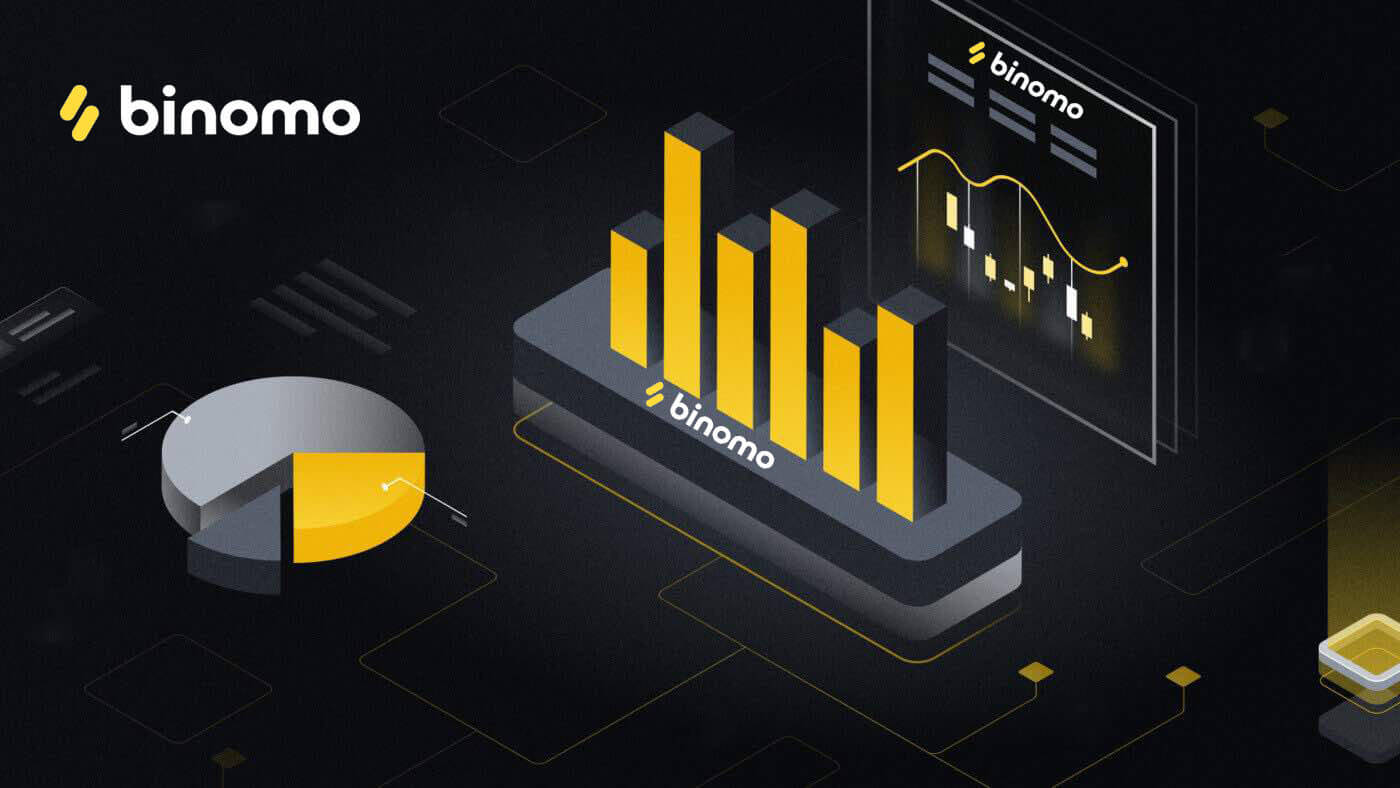
Cómo registrarse en Binomo
Cómo registrarse en una cuenta de Binomo con correo electrónico
1. Para comenzar la apertura de su cuenta (registro en línea) con Binomo, vaya a la página principal de Binomo y haga clic en " Iniciar sesión " en la página de la esquina superior derecha.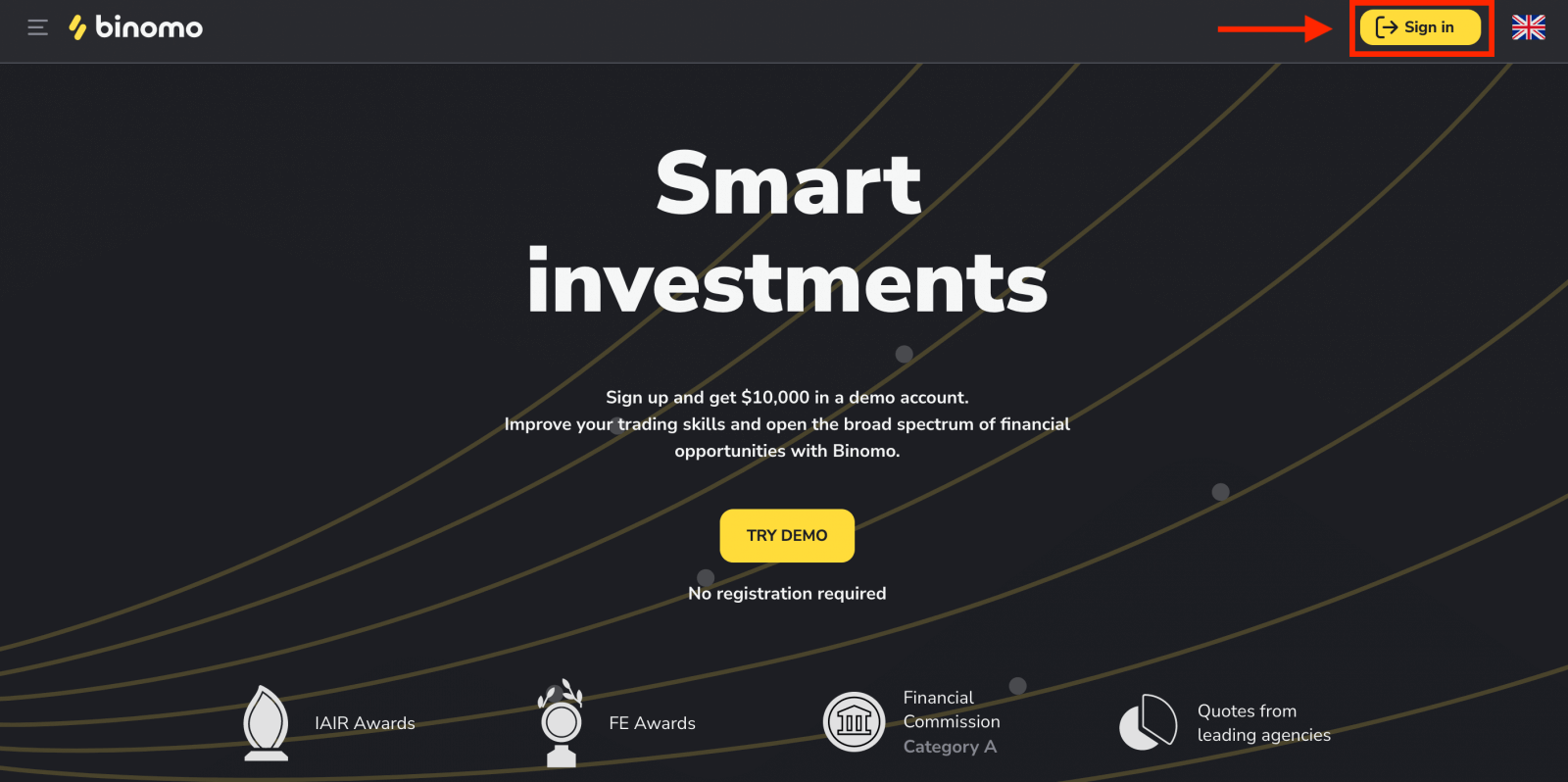
2. Ingrese manualmente los datos requeridos para el registro y haga clic en "Crear cuenta"
- Introduzca una dirección de correo electrónico válida y cree una contraseña segura.
- Elija la moneda de su cuenta para todas sus operaciones comerciales y de depósito. Puede elegir dólares estadounidenses, euros o, para la mayoría de las regiones, la moneda nacional.
- Lea el Acuerdo del cliente y la Política de privacidad y confírmelo haciendo clic en la casilla de verificación.
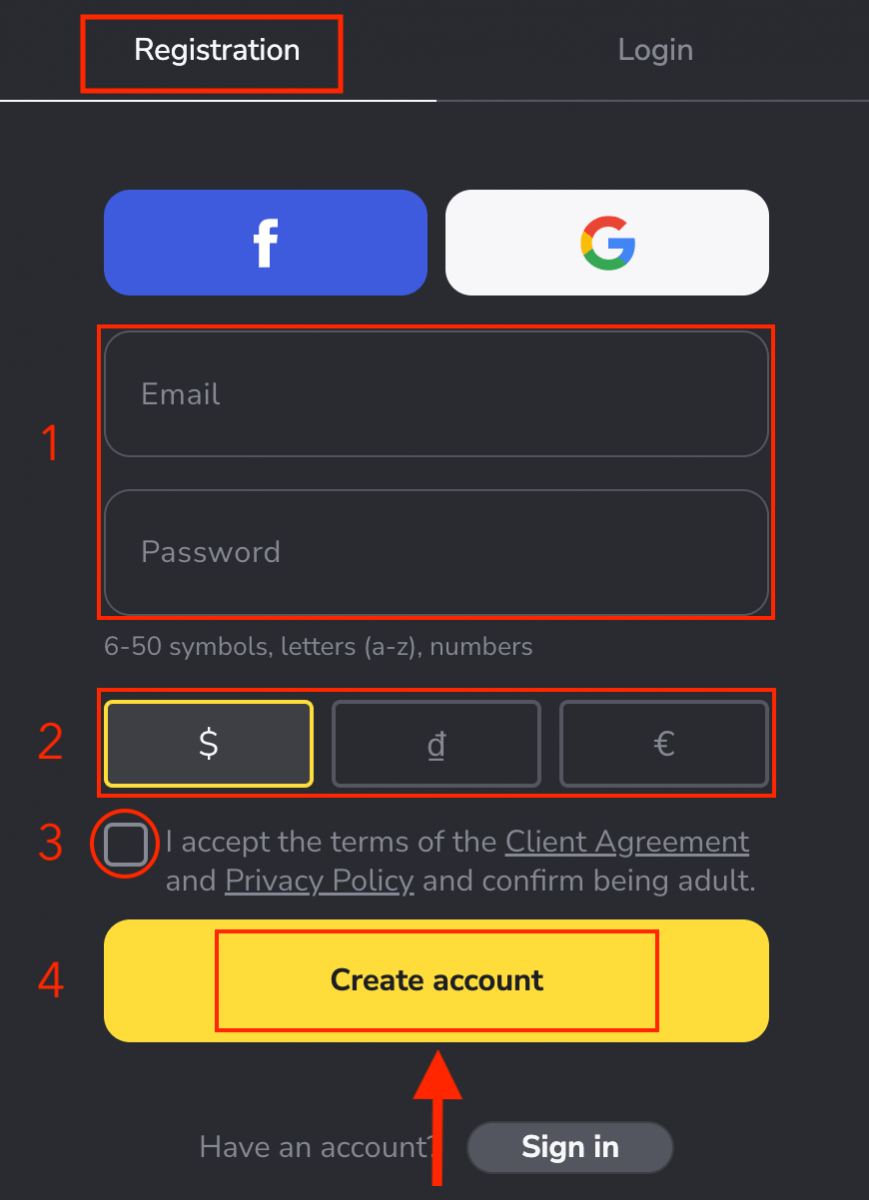
3. Después de eso, se enviará un correo electrónico de confirmación a la dirección de correo electrónico que ingresó. Confirme su dirección de correo electrónico para proteger su cuenta y desbloquear más capacidades de la plataforma, haga clic en el botón "Confirmar correo electrónico" .
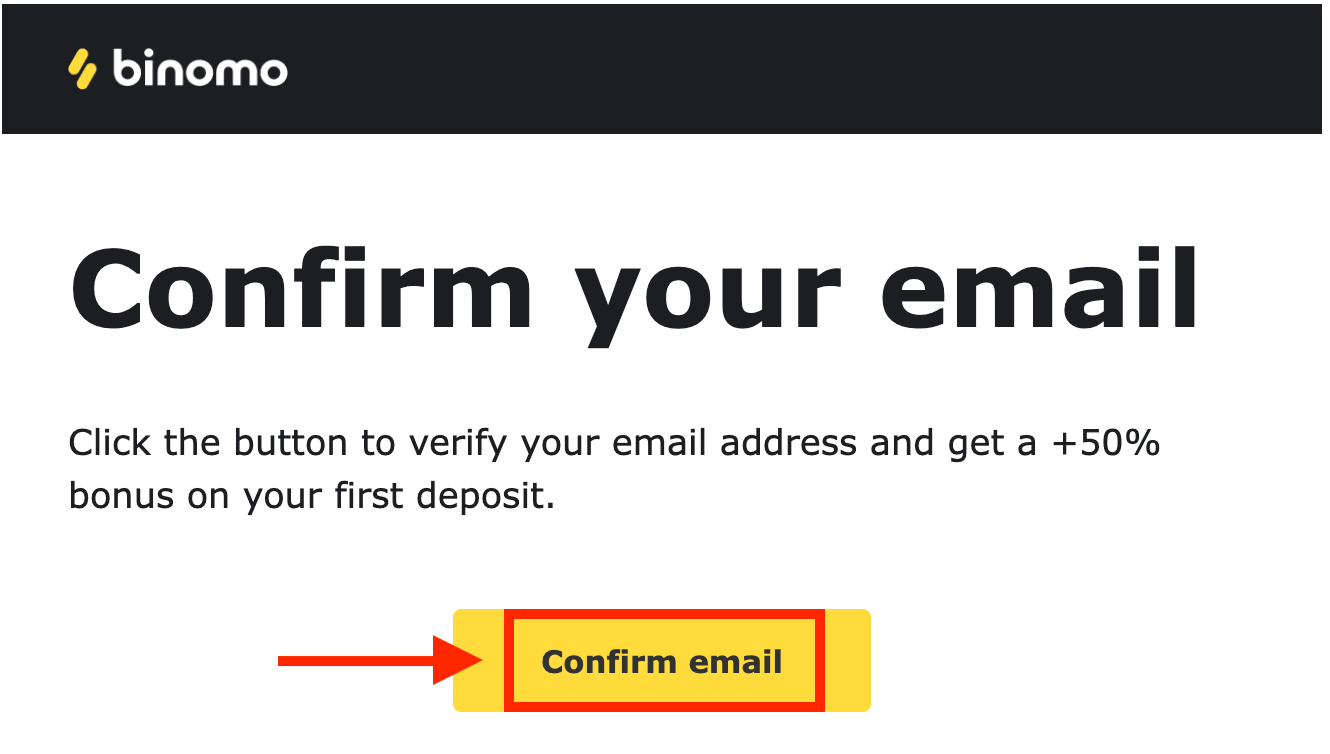
4. Su correo electrónico fue confirmado con éxito. Será redirigido automáticamente a la plataforma Binomo Trading.
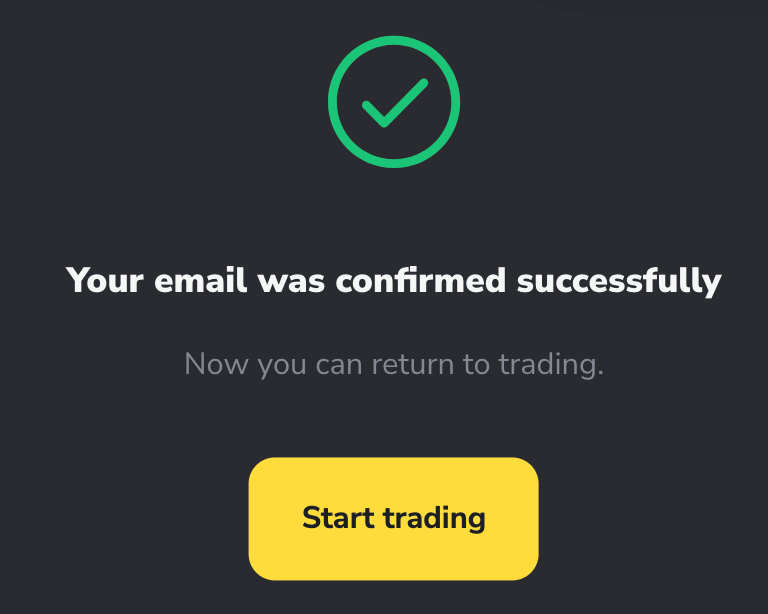
Ahora es un comerciante de Binomo, tiene $10,000 en una cuenta de demostración y también puede operar en una cuenta real o de torneo después de depositar.
Cómo depositar en Binomo
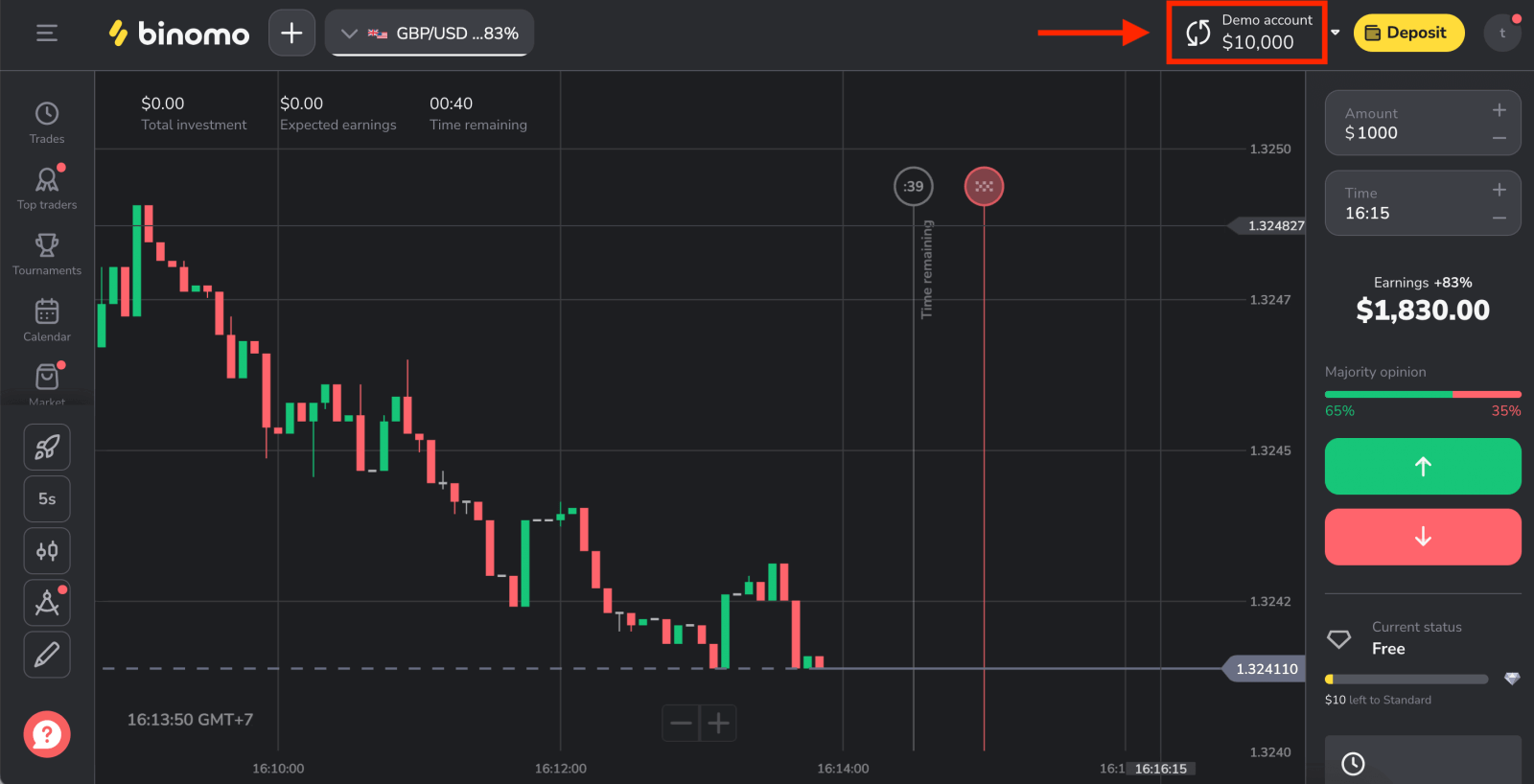
Cómo registrar una cuenta de Binomo con Facebook
Otra opción es registrar una cuenta de Binomo usando su cuenta de Facebook y puede hacerlo en unos simples pasos:
1. Haga clic en el botón "Iniciar sesión" en la esquina superior derecha de la plataforma y luego en el botón "Facebook".
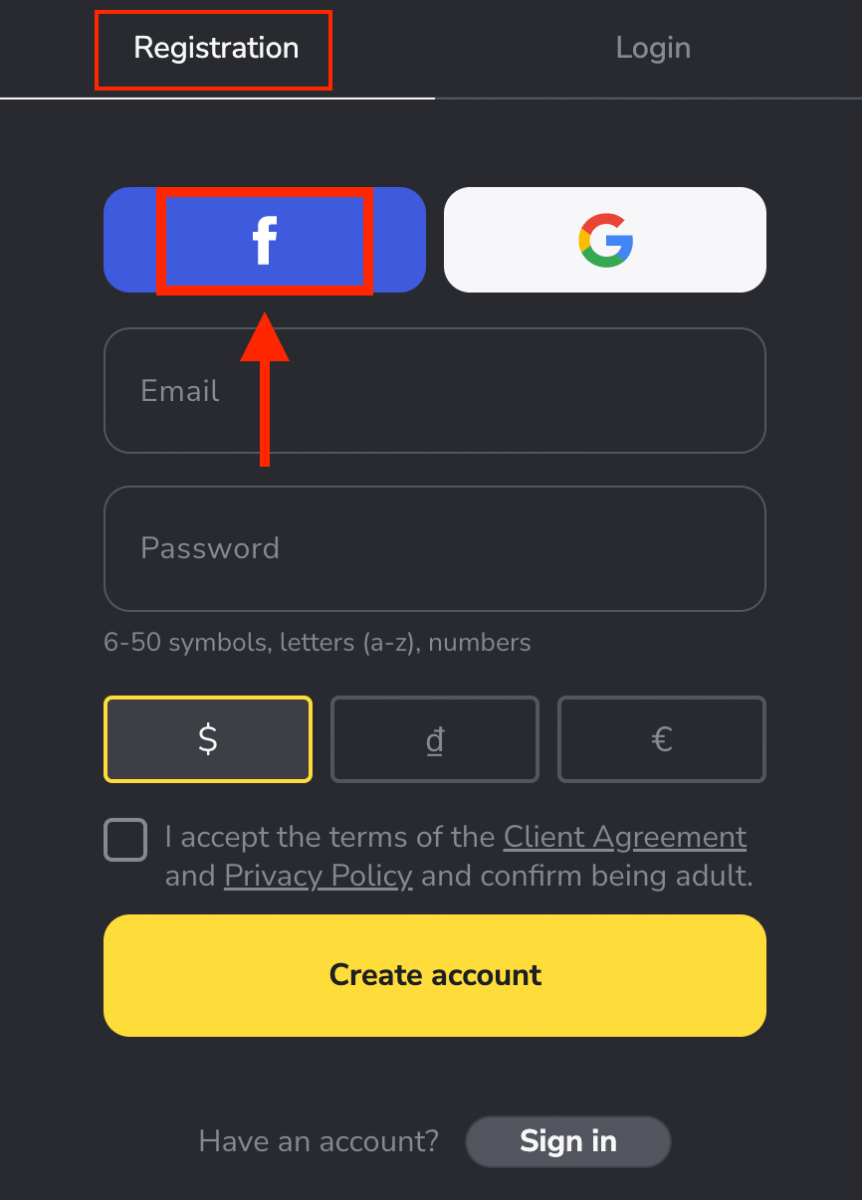
2. Se abrirá la ventana de inicio de sesión de Facebook, donde deberá ingresar la dirección de correo electrónico que utilizó para registrarse en Facebook
3. Ingrese la contraseña de su cuenta de Facebook
4. Haga clic en "Iniciar sesión"
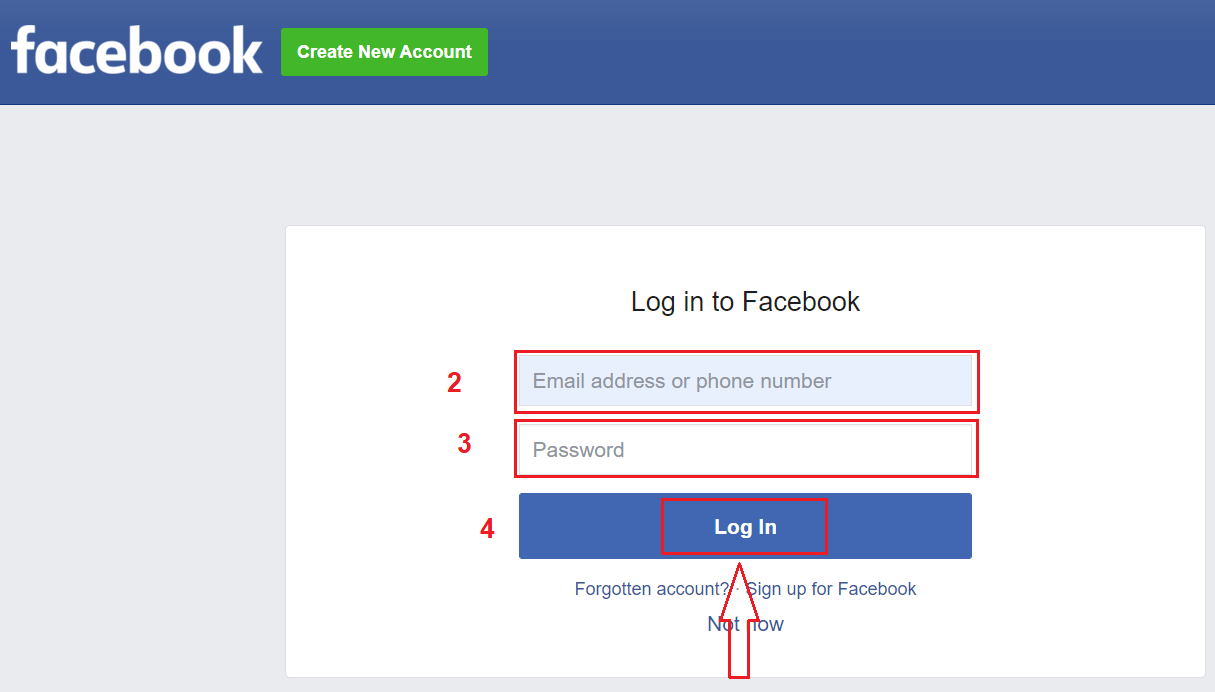
Una vez que haya hecho clic en " Iniciar sesión”, Binomo solicita acceso a su nombre, foto de perfil y dirección de correo electrónico. Haga clic en Continuar...
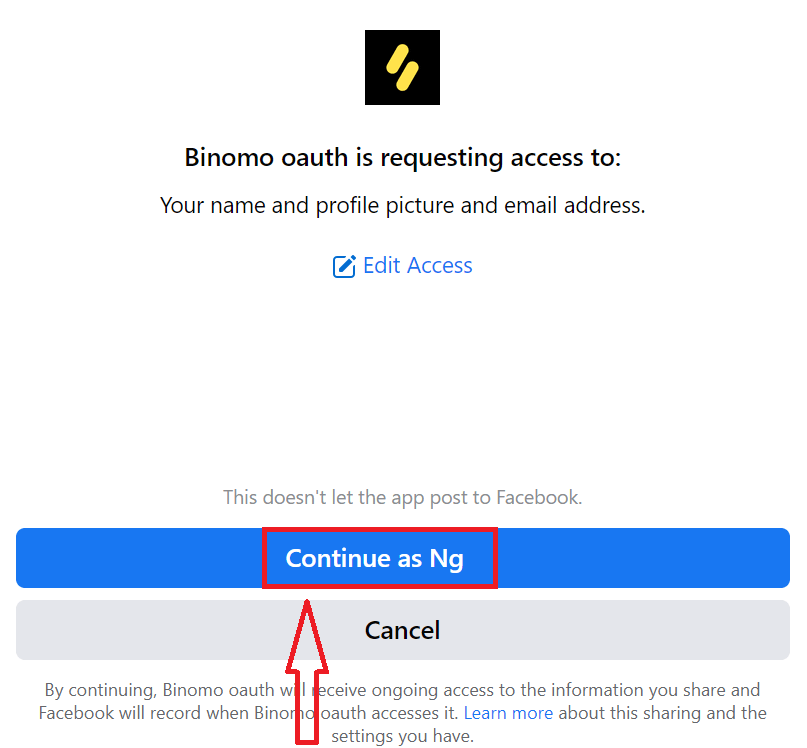
Después de eso, será redirigido automáticamente a la plataforma Binomo. ¡Ahora eres un comerciante oficial de Binomo!
Cómo registrar una cuenta de Binomo con Gmail
Además, tiene la opción de registrar su cuenta a través de Gmail en unos sencillos pasos, haga clic en el botón correspondiente en el formulario de registro.1. Para registrarse con una cuenta de Google , haga clic en el botón correspondiente en el formulario de registro.
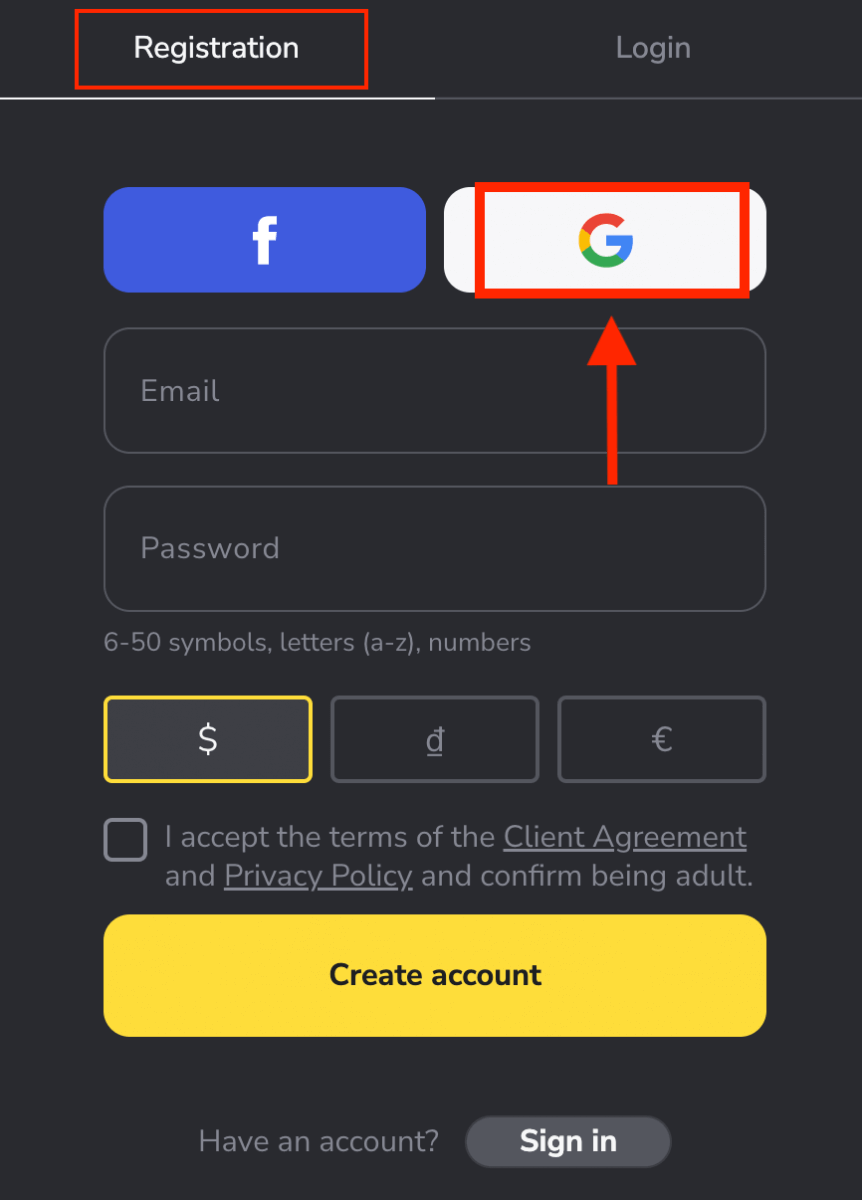
2. En la nueva ventana que se abre, ingrese su número de teléfono o correo electrónico y haga clic en "Siguiente".
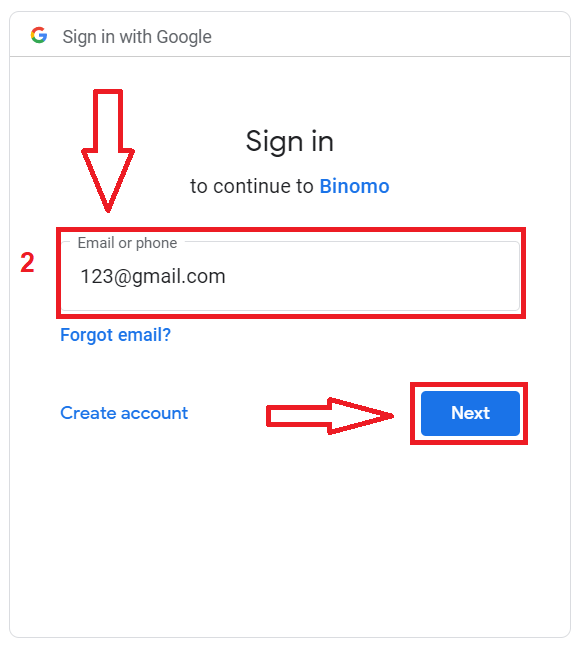
3. Luego ingrese la contraseña de su cuenta de Google y haga clic en “ Siguiente ”.
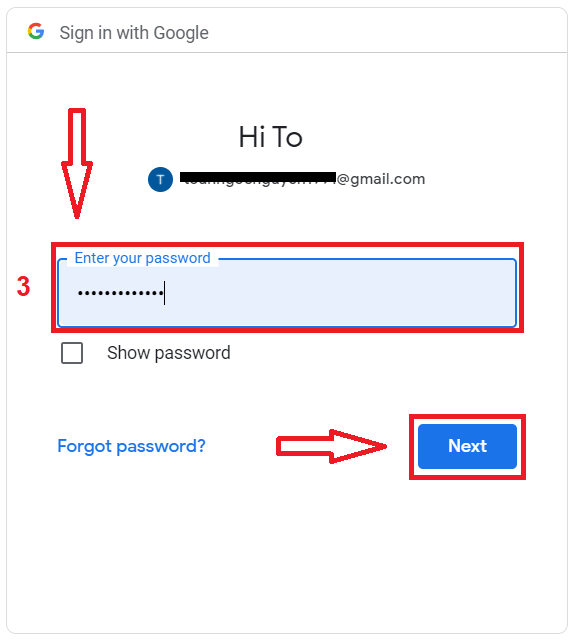
Después de eso, será redirigido automáticamente a la plataforma Binomo. ¡Ahora eres un comerciante oficial de Binomo!
Regístrese para obtener su cuenta en Binomo Mobile Web
Si desea operar en la web móvil de la plataforma de negociación Binomo, puede hacerlo fácilmente. Inicialmente, abra su navegador en su dispositivo móvil. Vaya a la página principal de Binomo .
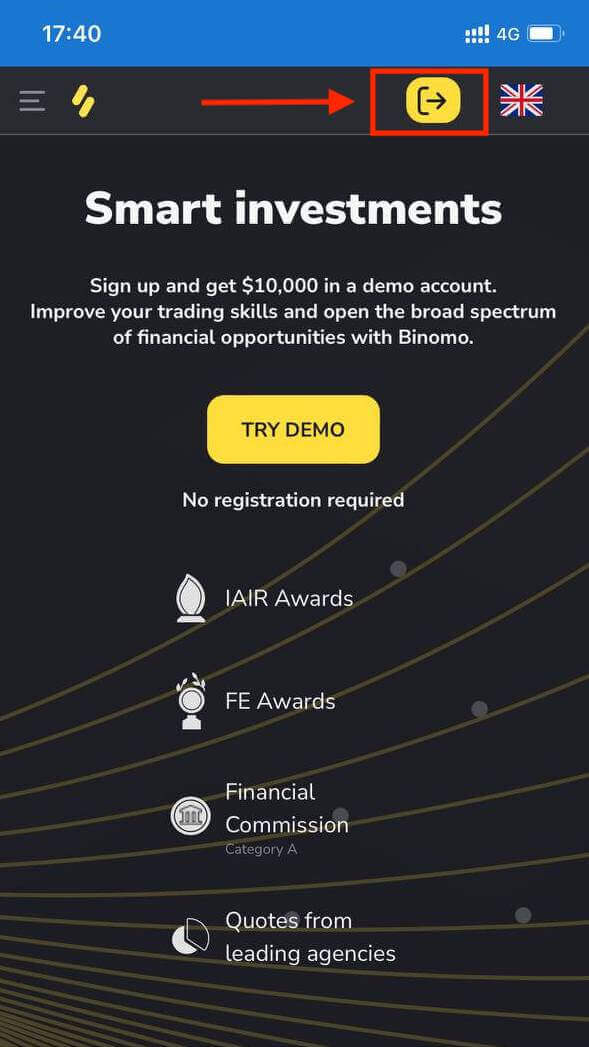
En este paso, aún ingresamos los datos: correo electrónico, contraseña, seleccionamos una moneda, verificamos "Acuerdo del cliente" y hacemos clic en "Crear cuenta"
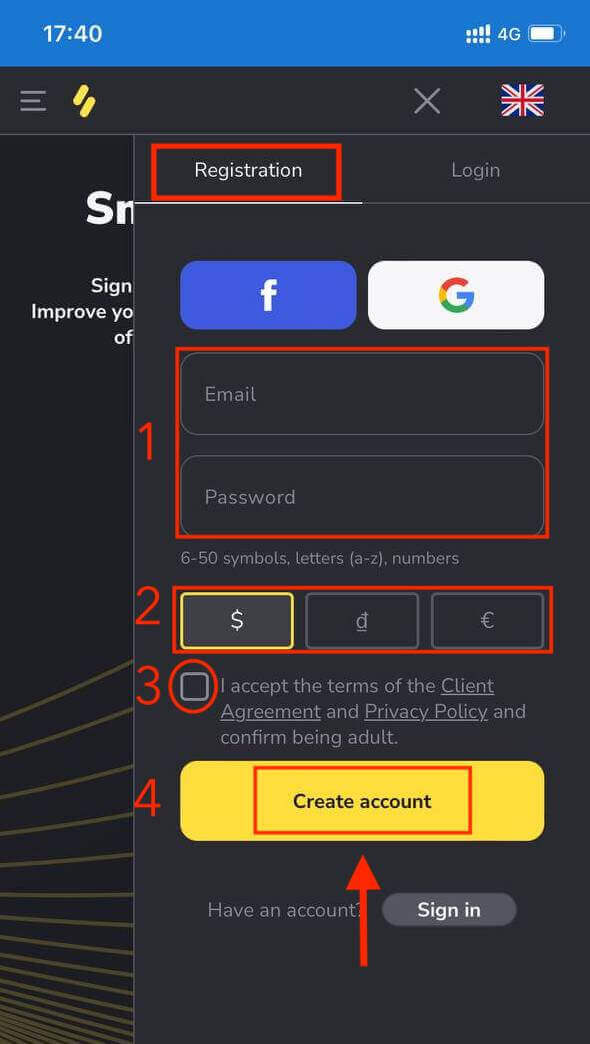
Binomo Trading Platform en el dispositivo móvil.
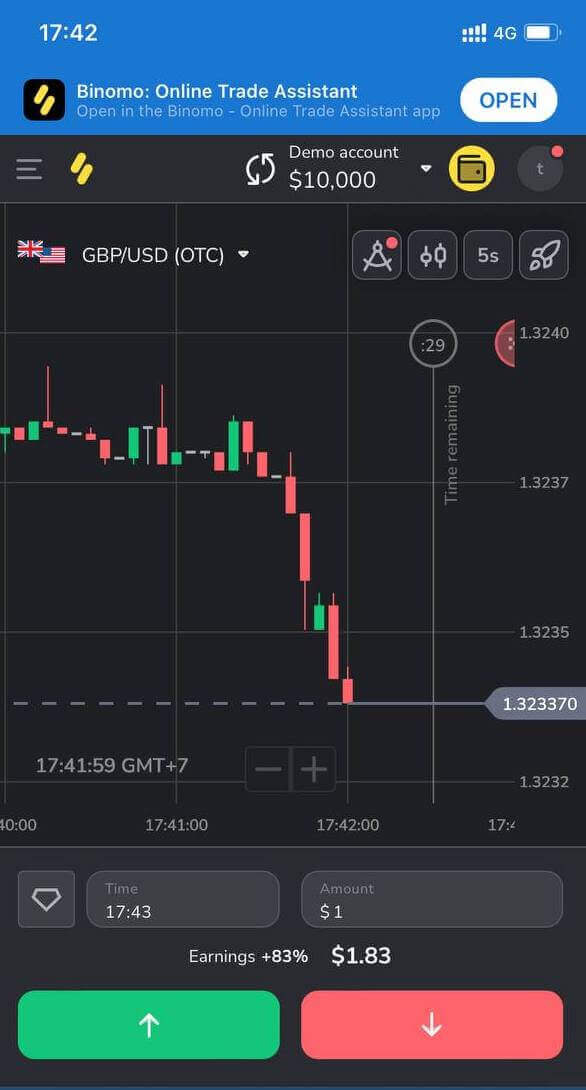
Regístrese para obtener su cuenta en la aplicación Binomo iOS
Si tiene un dispositivo móvil iOS, deberá descargar la aplicación oficial de Binomo desde App Store o aquí . Simplemente busque " Binomo: Asistente comercial en línea" y descárguelo en su iPhone o iPad.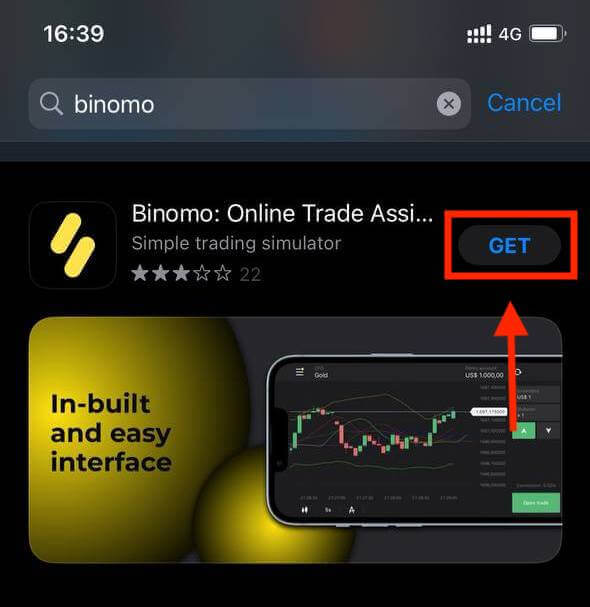
También está disponible para usted registrar una cuenta de Binomo en la plataforma móvil iOS. Realice los mismos pasos que la aplicación web.
- Ingrese su dirección de correo electrónico y nueva contraseña
- Seleccione la moneda de la cuenta
- Haga clic en "Registrarse"
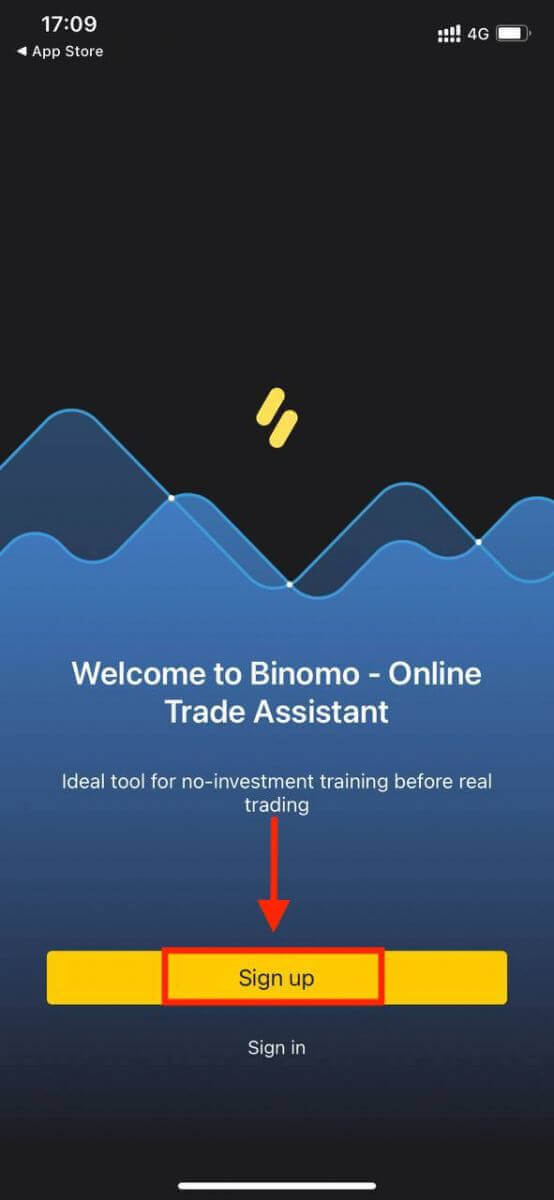
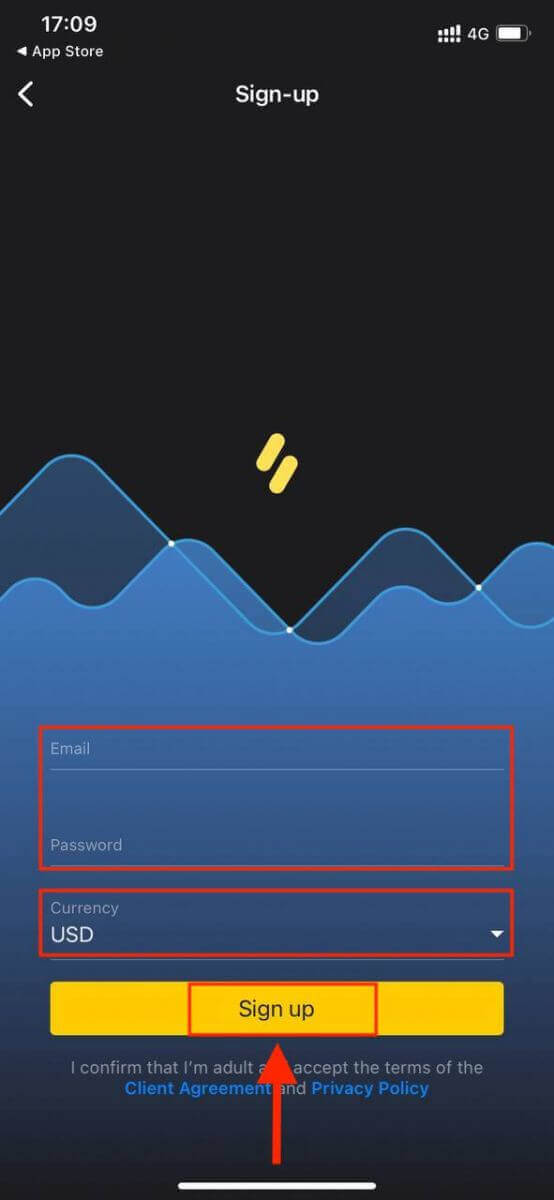
Ahora puedes intercambiar Binomo en tu teléfono.
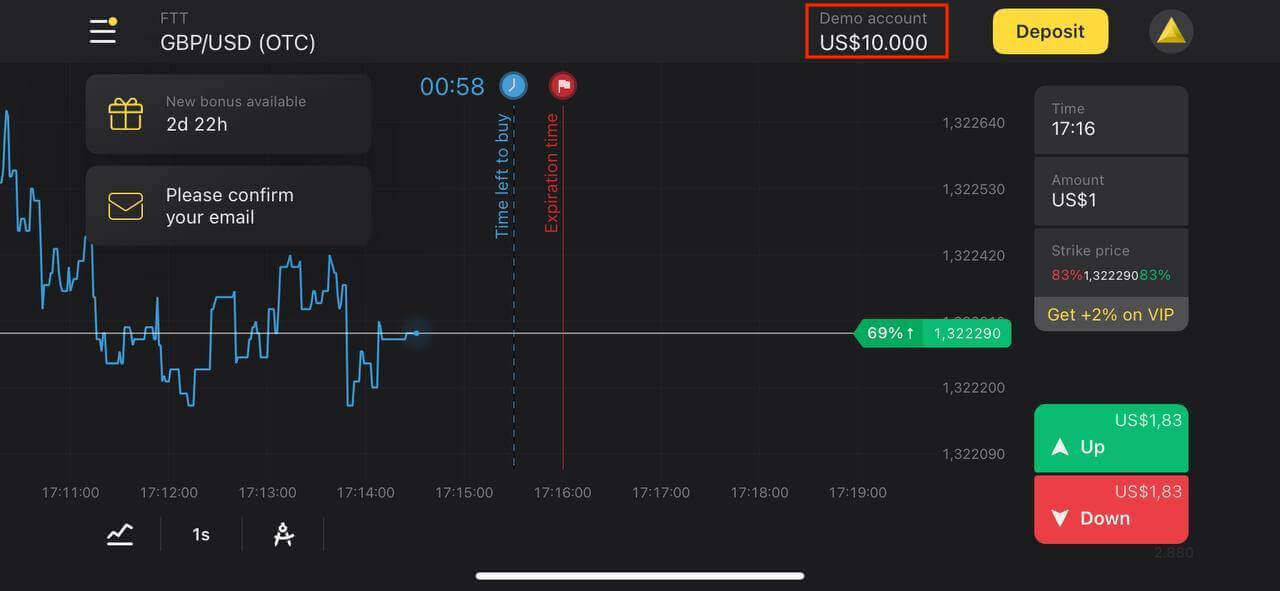
Regístrese para obtener su cuenta en la aplicación Binomo Android
La aplicación de comercio Binomo para Android se considera la mejor aplicación para el comercio en línea. Por lo tanto, tiene una calificación alta en la tienda.
Descarga la aplicación Binomo desde Google Play o aquí . Simplemente busque " Binomo - Mobile Trading Online" y descárguelo en su dispositivo.
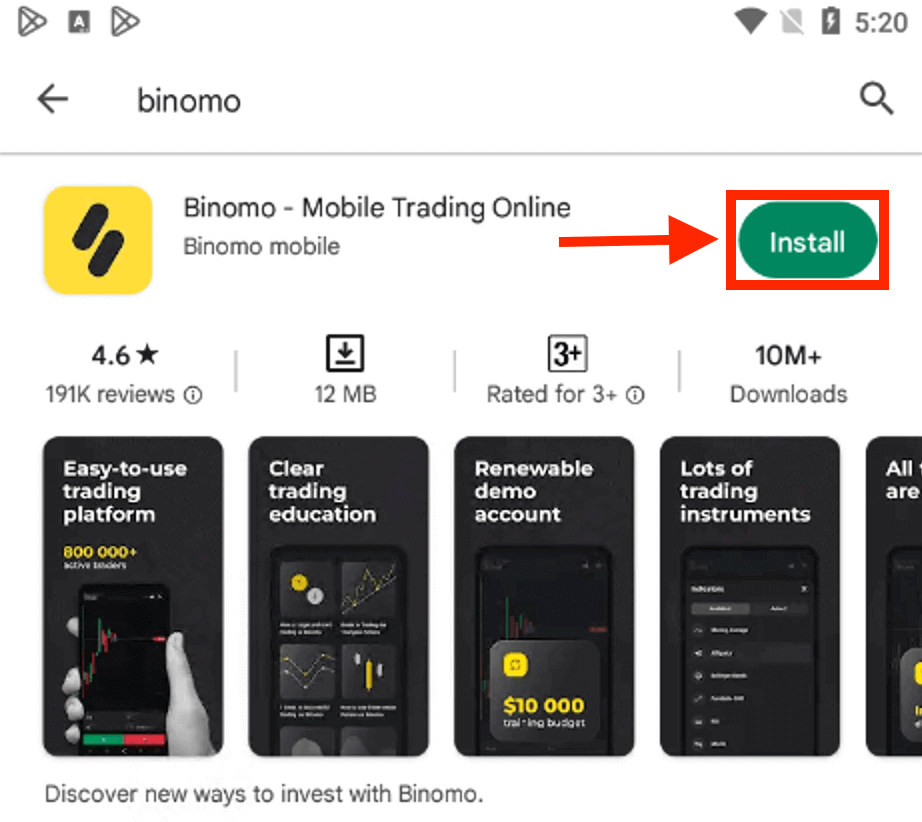
El registro de una cuenta Binomo en la plataforma móvil Android también está disponible para usted.
- Ingrese su dirección de correo electrónico
- Ingrese nueva clave
- Haga clic en "Registrarse"
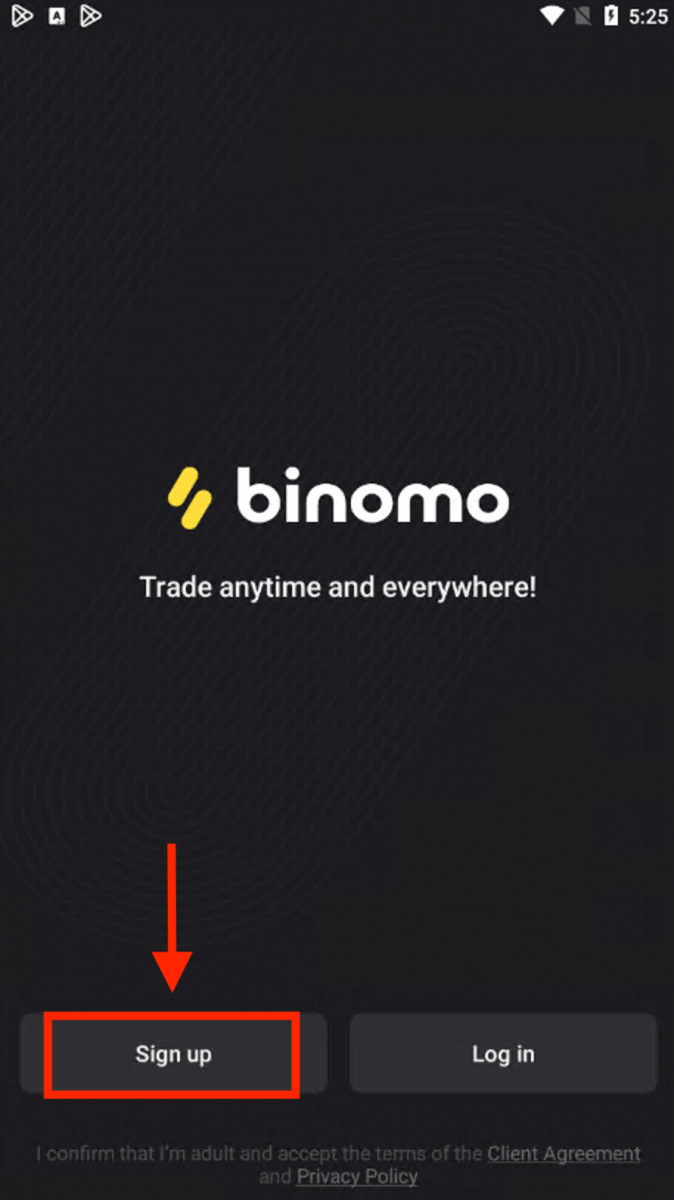
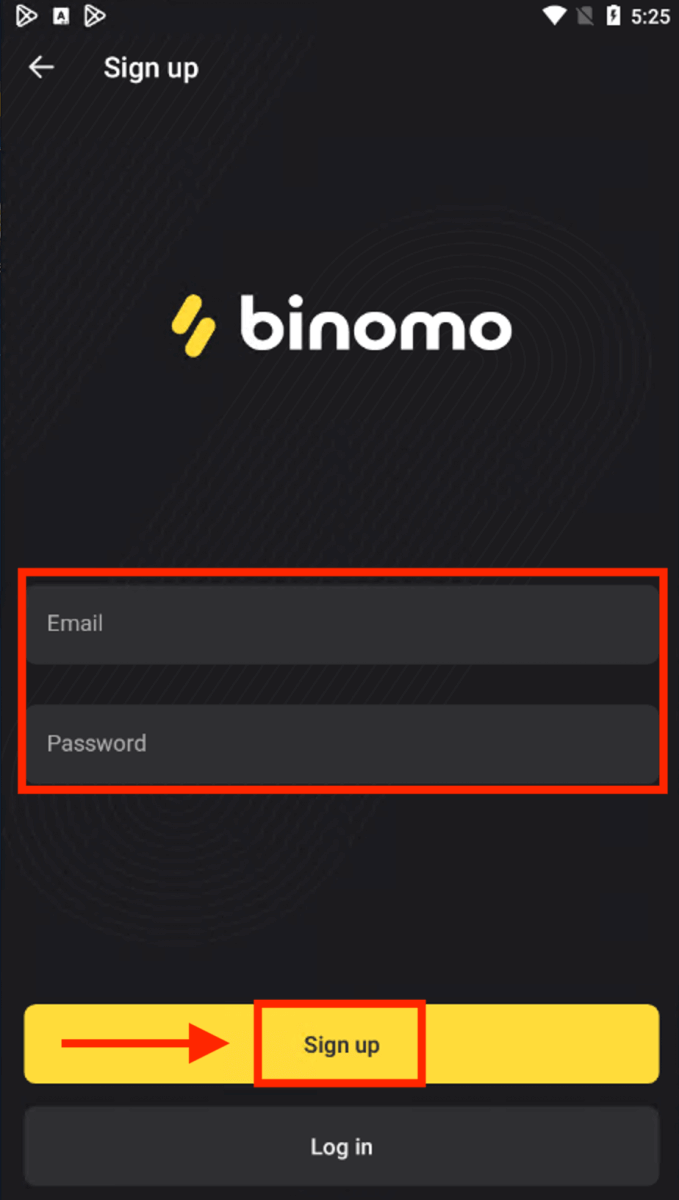
Ahora puede intercambiar Binimo en su dispositivo móvil.
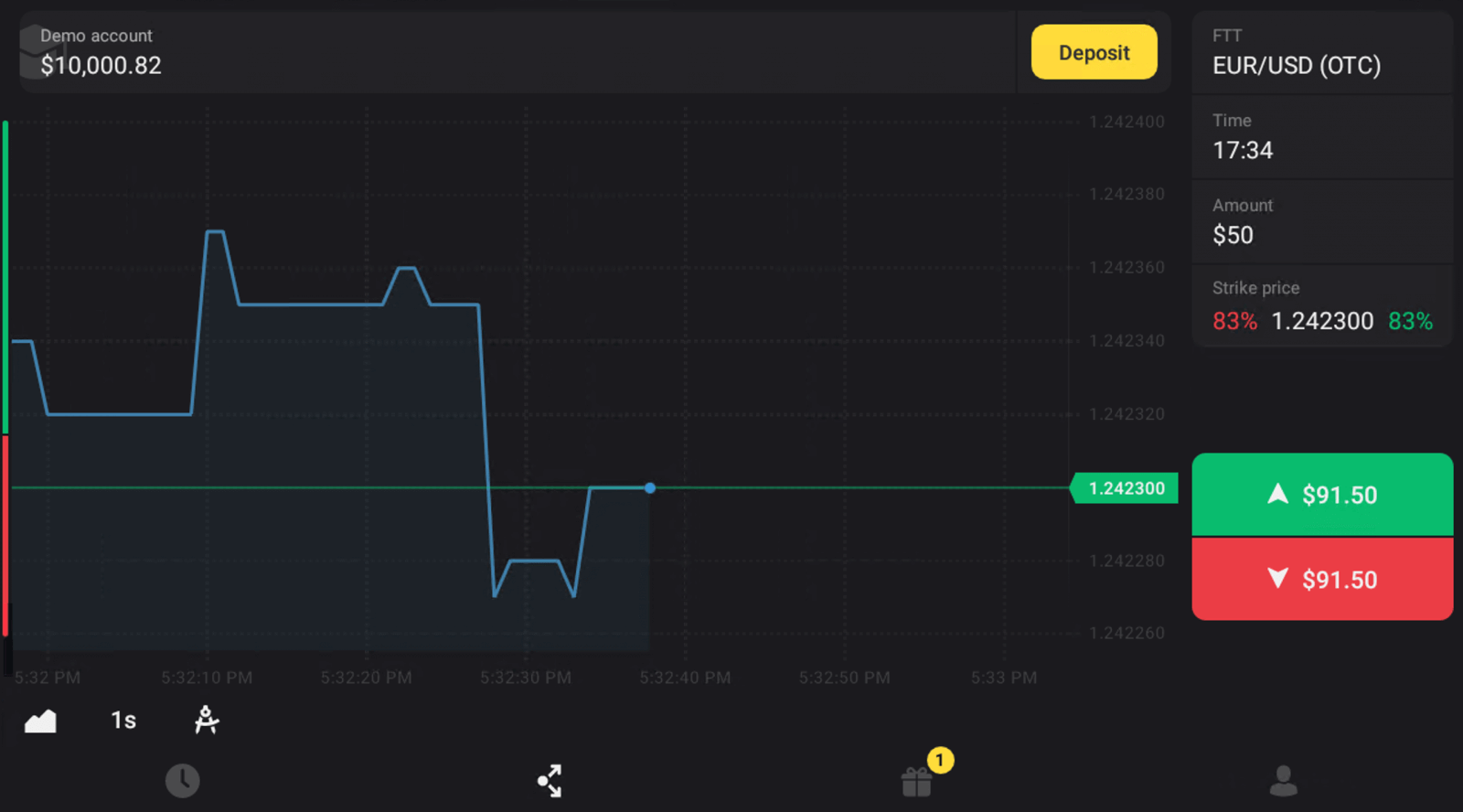
Cómo verificar la cuenta en Binomo
Verificar mi identidad en Binomo
Una vez que se haya solicitado la verificación, recibirá una notificación emergente y el elemento "Verificación" aparecerá en el menú. Para verificar su identidad, deberá seguir estos pasos:
1) Haga clic en "Verificar" en la notificación emergente.
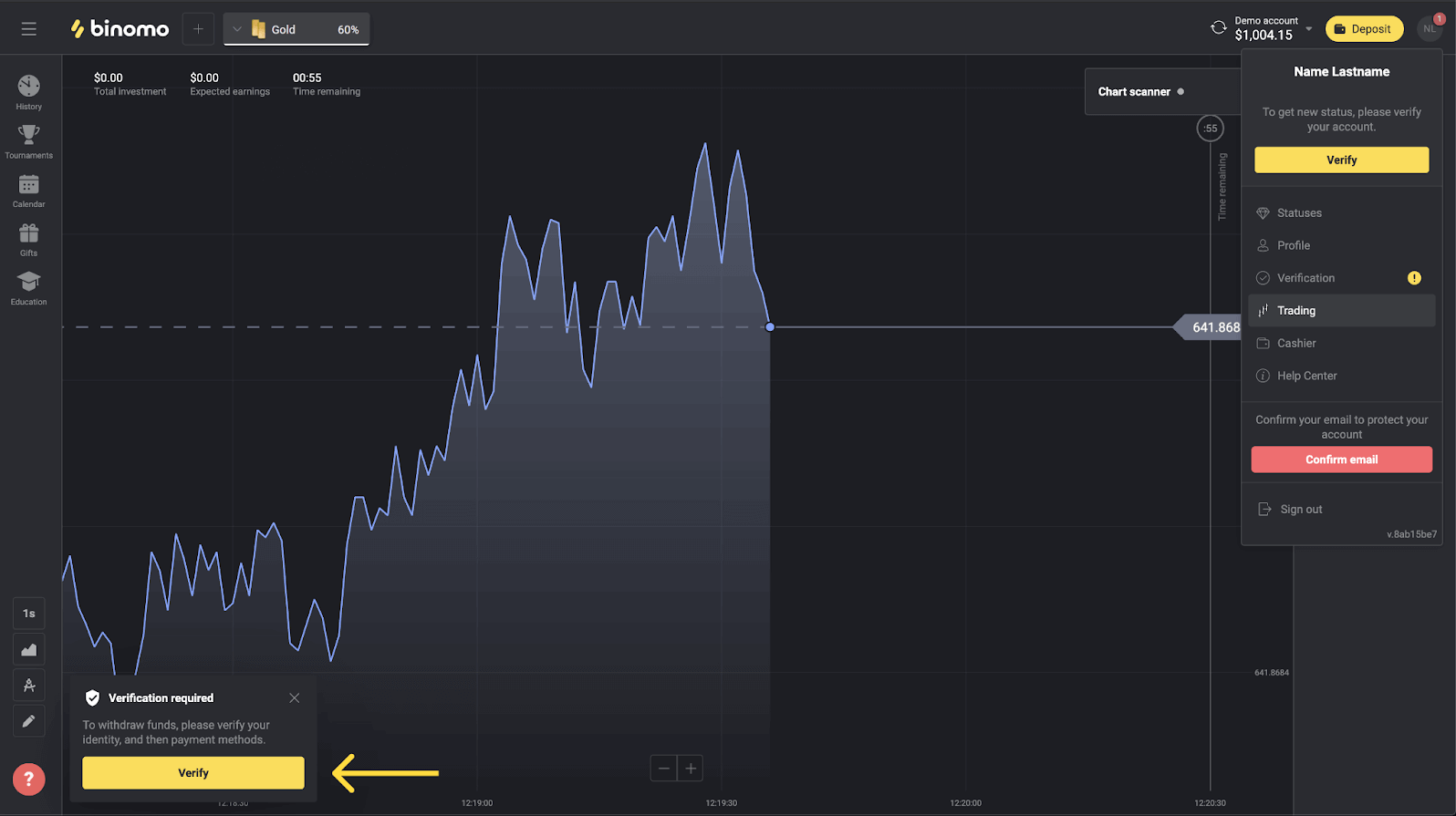
2) O haz clic en tu foto de perfil para abrir el menú.
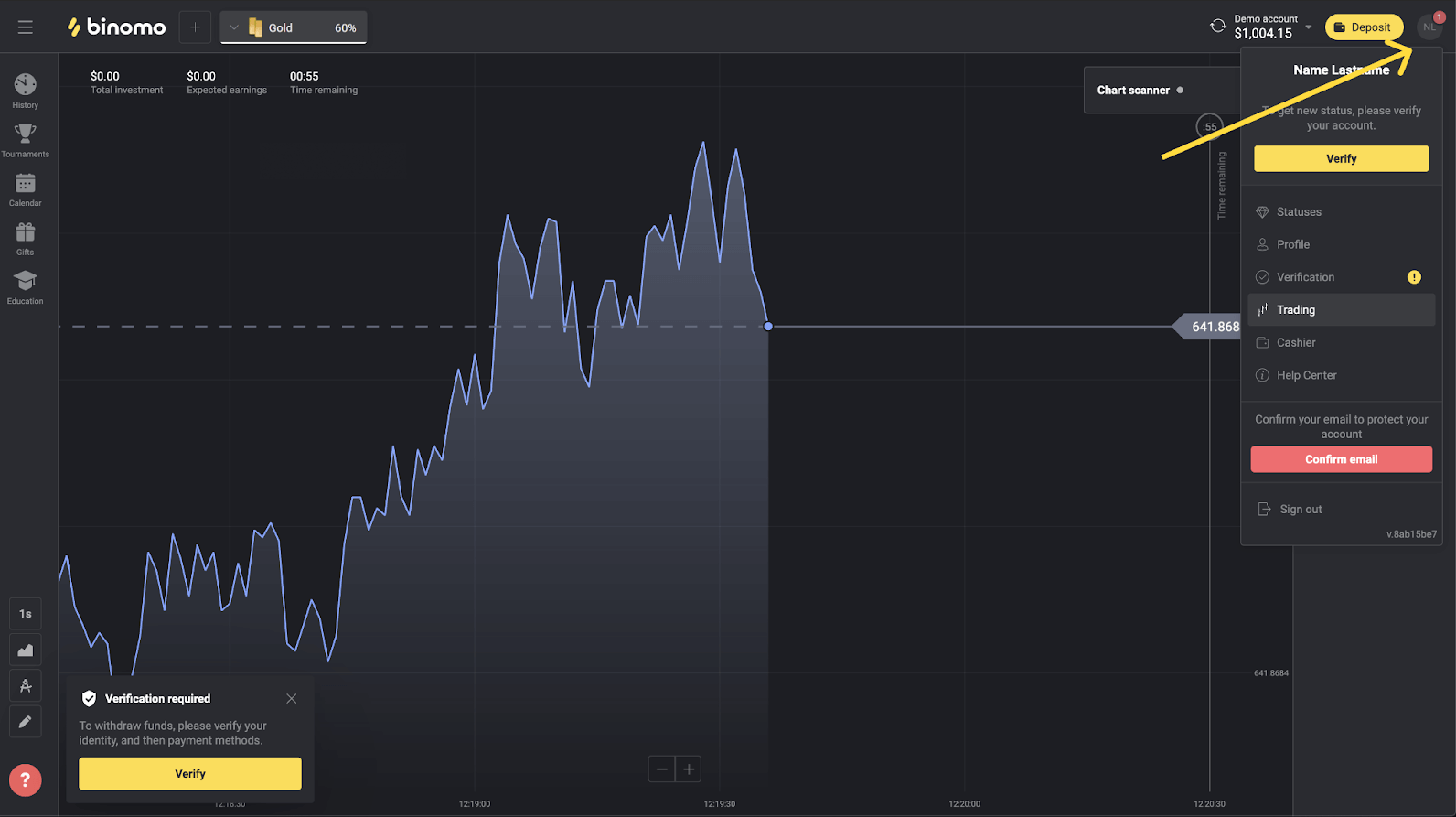
3) Haga clic en el botón "Verificar" o seleccione "Verificación" en el menú.
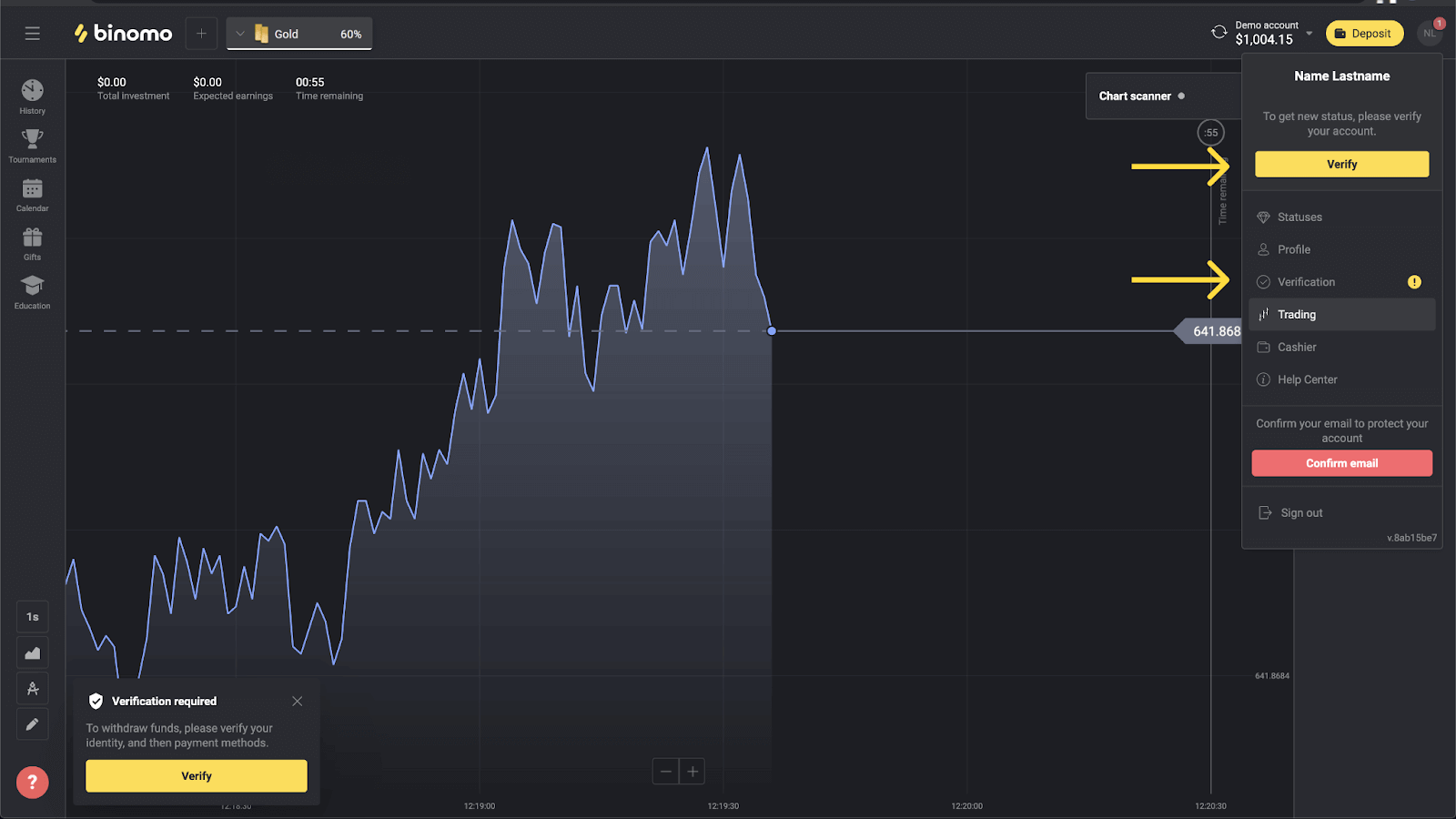
4) Será redirigido a la página de "Verificación" con la lista de todos los documentos para verificar. Primero, tendrás que verificar tu identidad. Para hacerlo, presione el botón "Verificar" al lado de "Tarjeta de identificación".
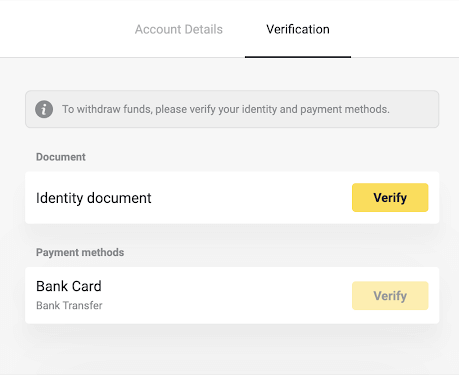
5) Antes de comenzar la verificación, marque las casillas de verificación y haga clic en "Siguiente".
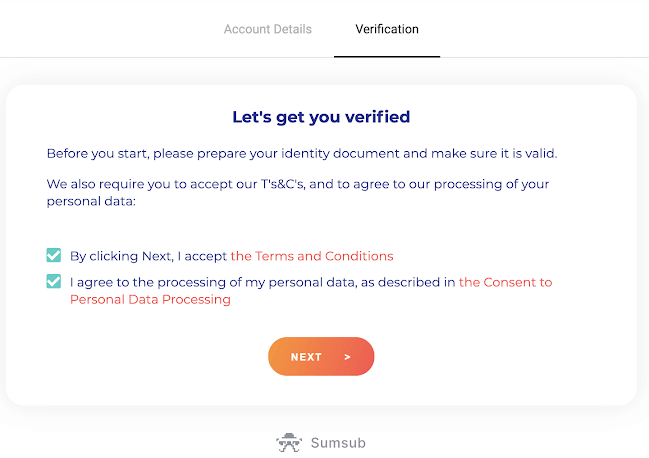
6) Elija el país de emisión de sus documentos en el menú desplegable, luego seleccione el tipo de documento. Presiona “Siguiente”.
Nota. Aceptamos pasaportes, tarjetas de identificación y licencias de conducir. Los tipos de documentos pueden variar según el país, consulte la lista completa de documentos.
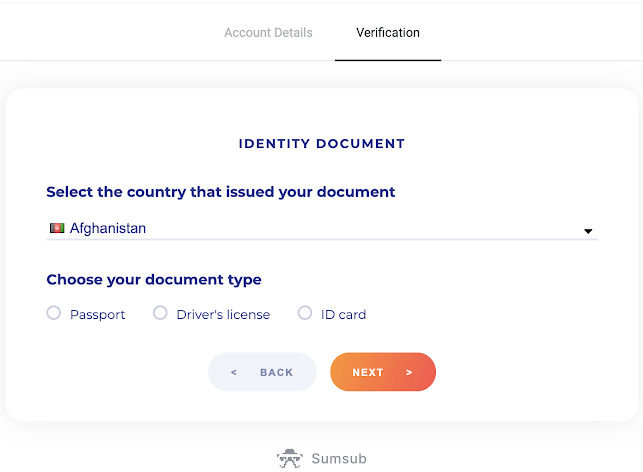
7) Sube el documento que hayas elegido. Primero el anverso, luego el reverso (si el documento es de dos caras). Aceptamos documentos en los siguientes formatos: jpg, png, pdf.
Asegúrate de que tu documento sea:
- Válido por al menos un mes a partir de la fecha de carga (para los residentes de Indonesia y Brasil, la validez es irrelevante).
- Fácil de leer: su nombre completo, números y fechas son claros. Las cuatro esquinas del documento deben estar visibles.
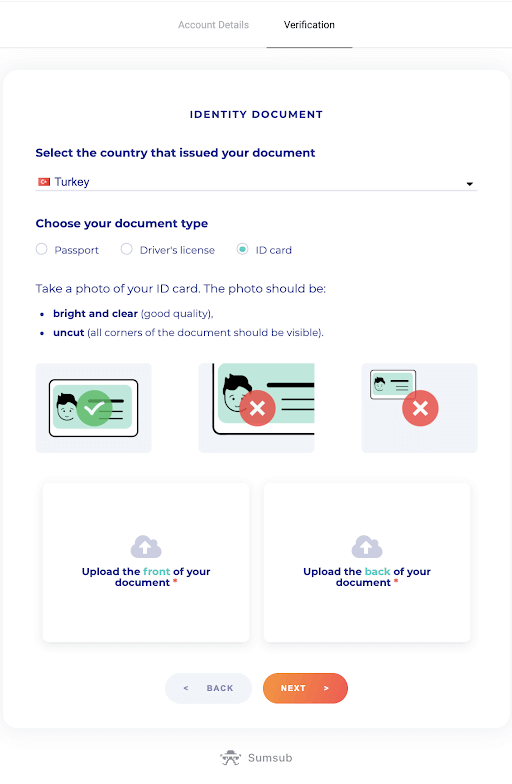
8) Si es necesario, presione "Editar" para cargar un documento diferente antes de enviarlo. Cuando esté listo, presione "Siguiente" para enviar los documentos.
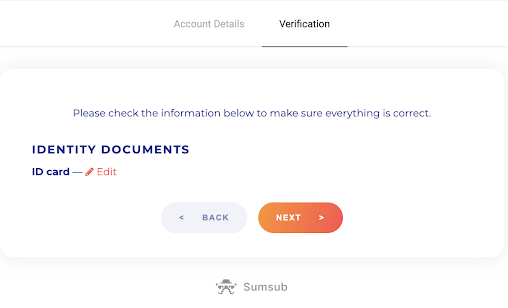
9) Sus documentos han sido enviados con éxito. Pulse “OK” para volver a la página de “Verificación”.
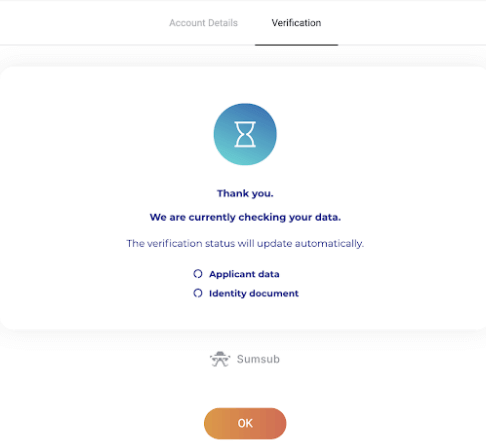
10) El estado de verificación de su ID cambiará a "Pendiente". Puede tomar hasta 10 minutos verificar su identidad.
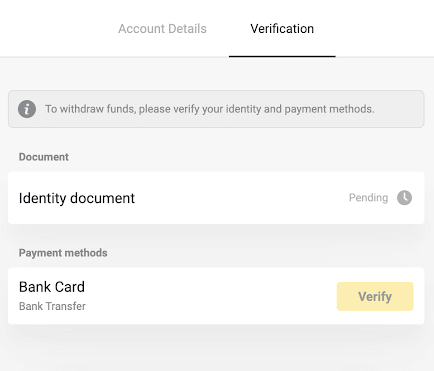
11) Una vez que se haya confirmado su identidad, el estado cambia a "Listo" y puede comenzar a verificar los métodos de pago.
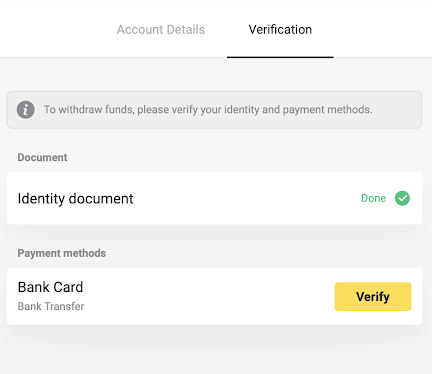
Para obtener más información sobre la verificación de métodos de pago, consulte ¿Cómo verificar una tarjeta bancaria? y ¿Cómo verificar una tarjeta bancaria no personalizada? artículos.
12) Si no es necesario verificar los métodos de pago, obtendrá el estado "Verificado" de inmediato. También podrá retirar fondos nuevamente.
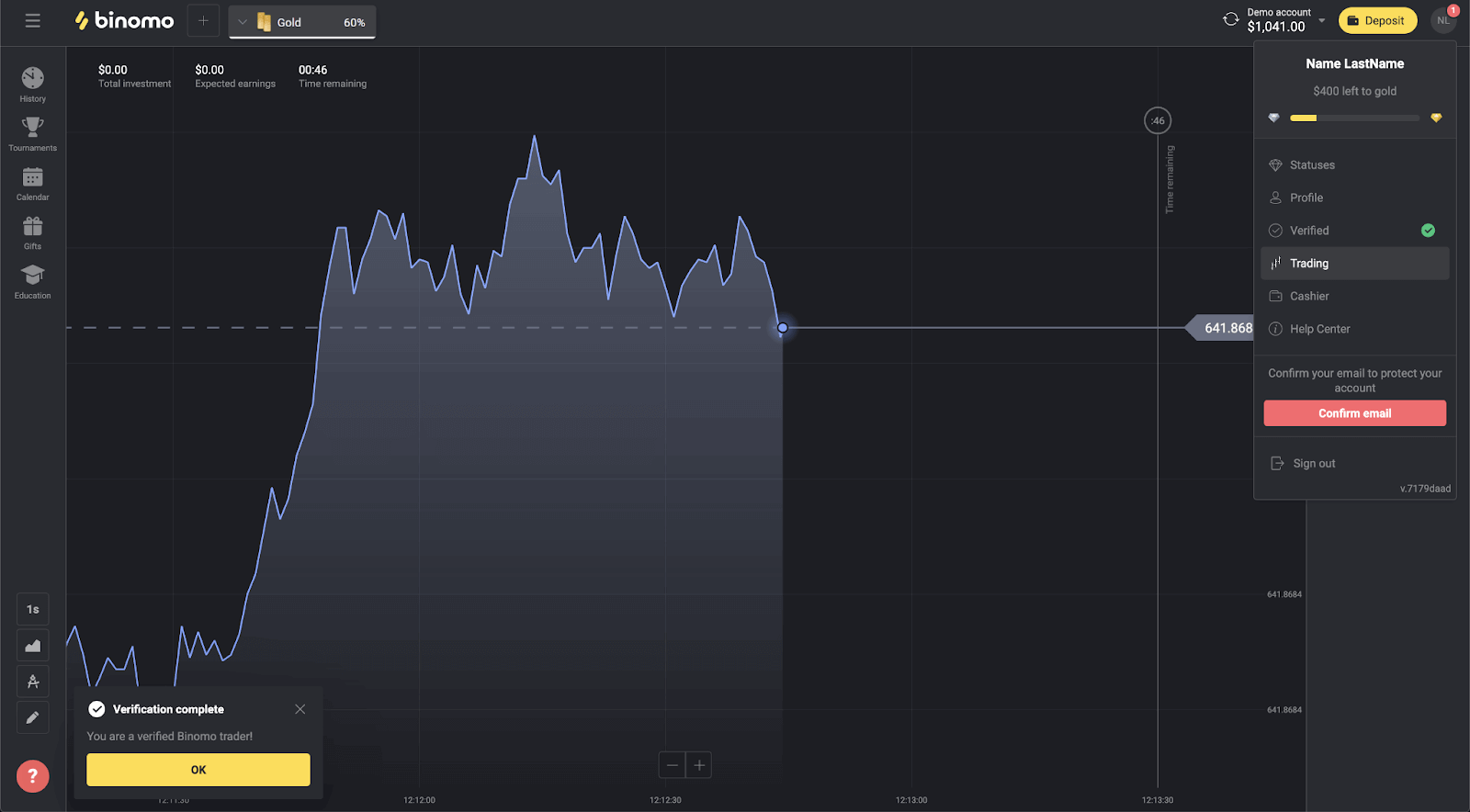
Verificar una tarjeta bancaria en Binomo
Una vez que se haya solicitado la verificación, recibirá una notificación emergente y el elemento "Verificación" aparecerá en el menú.nota _ Para verificar un método de pago, primero deberá verificar su identidad. Consulte ¿Cómo verifico mi identidad? arriba
Una vez que se haya confirmado su identidad, puede comenzar a verificar sus tarjetas bancarias.
Para verificar una tarjeta bancaria, deberá seguir estos pasos:
1) Haga clic en su foto de perfil para abrir el menú.
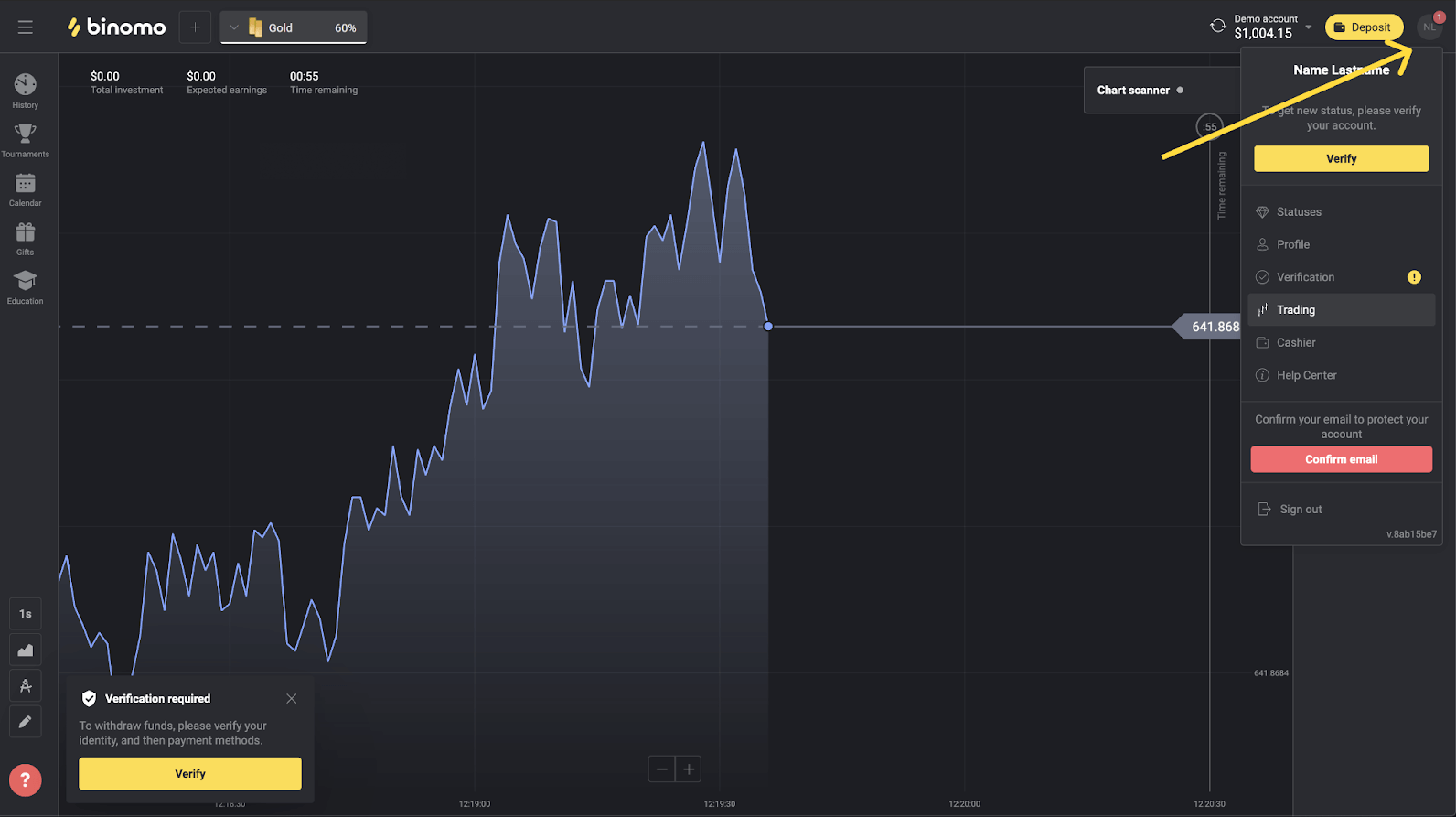
2) Haga clic en el botón "Verificar" o seleccione "Verificación" en el menú.
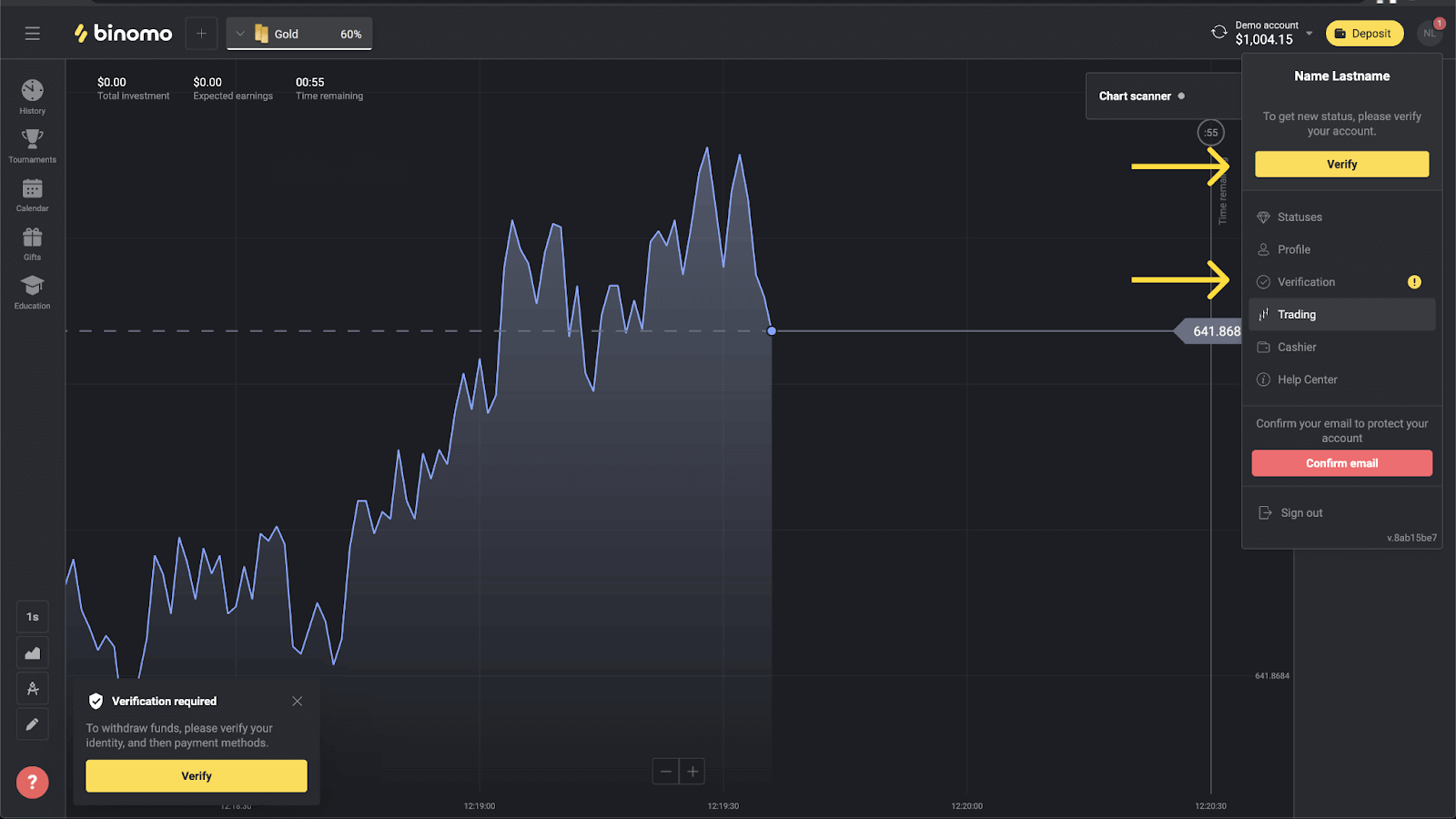
3) Será redirigido a la página de "Verificación" con la lista de todos los métodos de pago no verificados. Elija un método de pago con el que le gustaría comenzar y presione "Verificar".
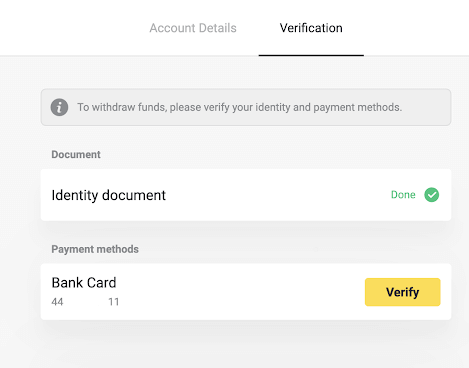
4) Cargue una foto de su tarjeta bancaria, solo el anverso, para que se vean el nombre del titular de la tarjeta, el número de tarjeta y la fecha de vencimiento. Aceptamos fotos en los siguientes formatos: jpg, png, pdf. Presiona “Siguiente”.
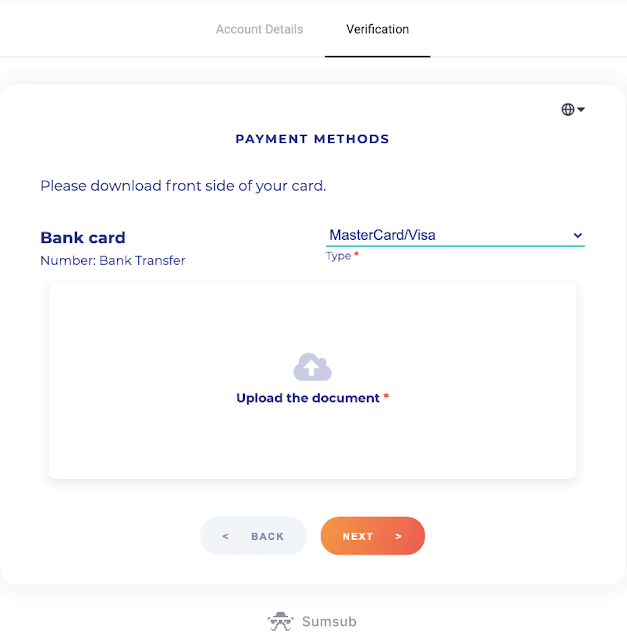
5) Su foto ha sido enviada con éxito. Pulse “OK” para volver a la página de “Verificación”.
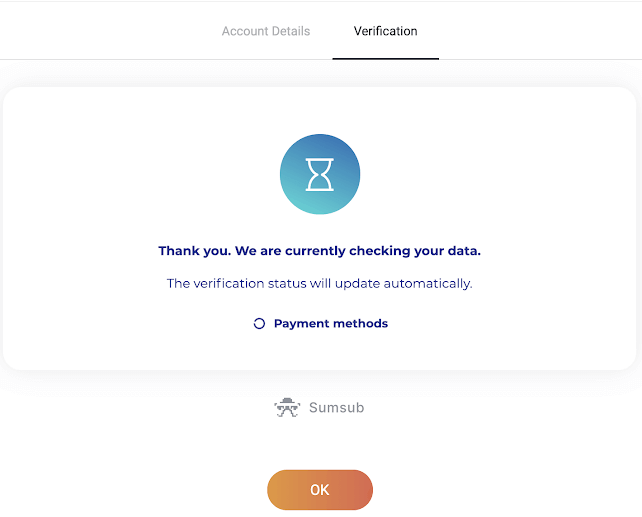
6) El estado de verificación de la tarjeta bancaria cambiará a "Pendiente". Puede llevar hasta 10 minutos verificar una tarjeta bancaria.
Tienes que verificar todos los métodos de pago en la lista para completar la verificación.
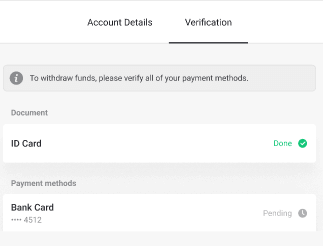
7) Una vez que se complete la verificación, recibirá una notificación y su estado cambiará a "Verificado". También podrá retirar fondos nuevamente.
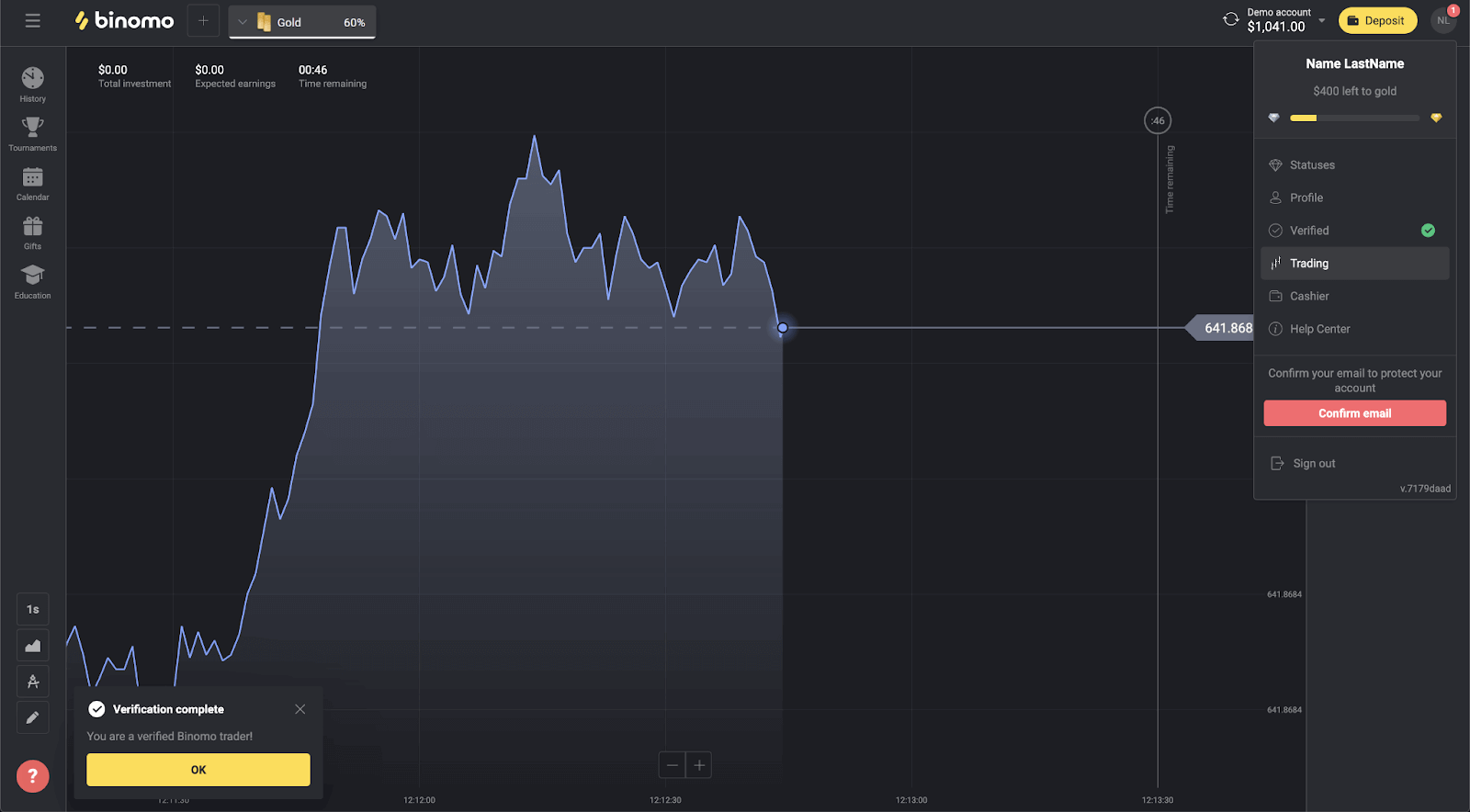
Verificar una Tarjeta Bancaria no personalizada en Binommo
Una vez que se haya solicitado la verificación, recibirá una notificación emergente y el elemento "Verificación" aparecerá en el menú.nota _ Para verificar un método de pago, primero deberá verificar su identidad. Consulte ¿Cómo verifico mi identidad? arriba
Una vez que se haya confirmado su identidad, puede comenzar a verificar sus tarjetas bancarias.
Para verificar una tarjeta bancaria no personalizada, deberá seguir estos pasos:
1) Haga clic en su foto de perfil para abrir el menú.
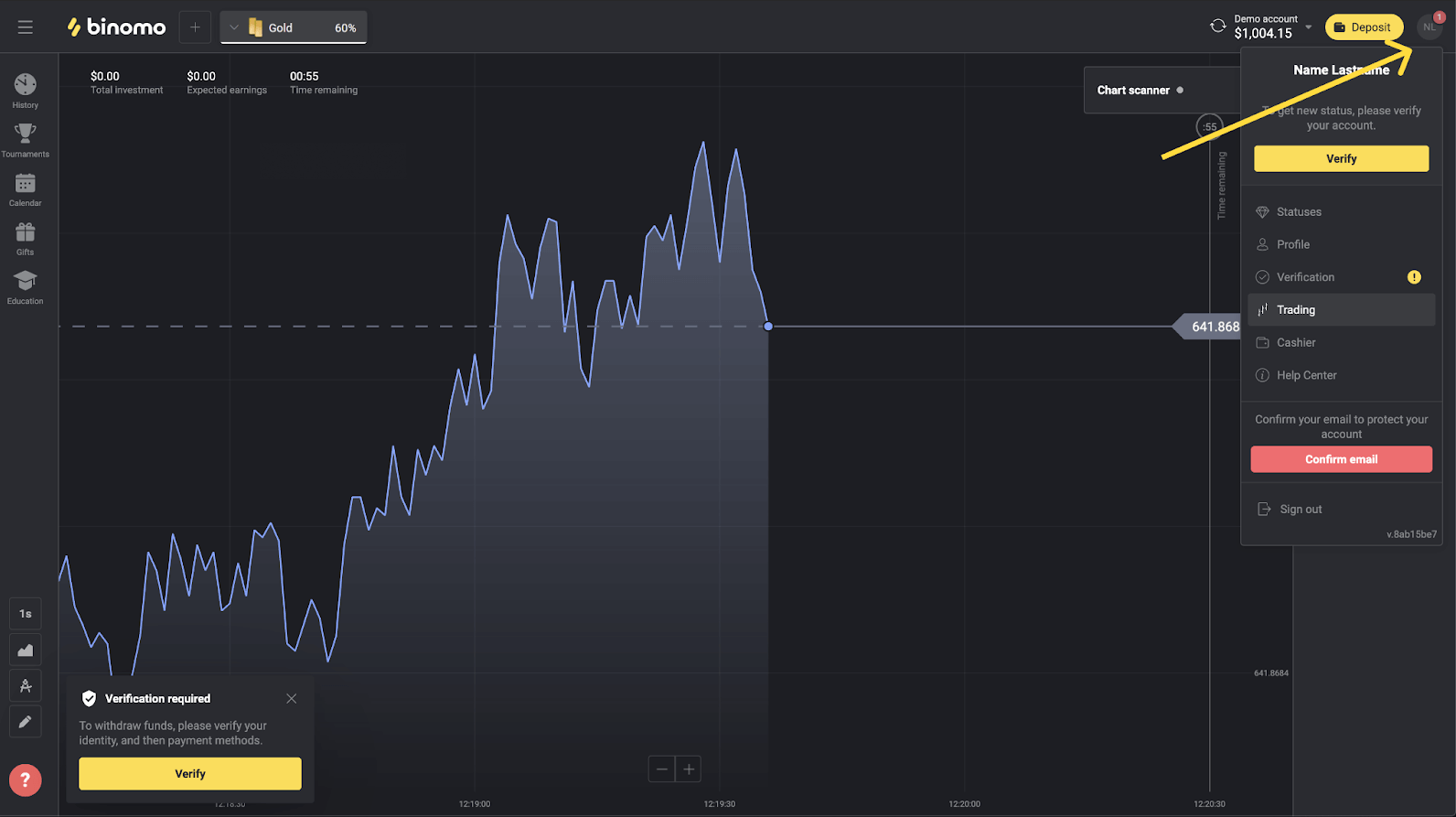
2) Haga clic en el botón "Verificar" o seleccione "Verificación" en el menú.
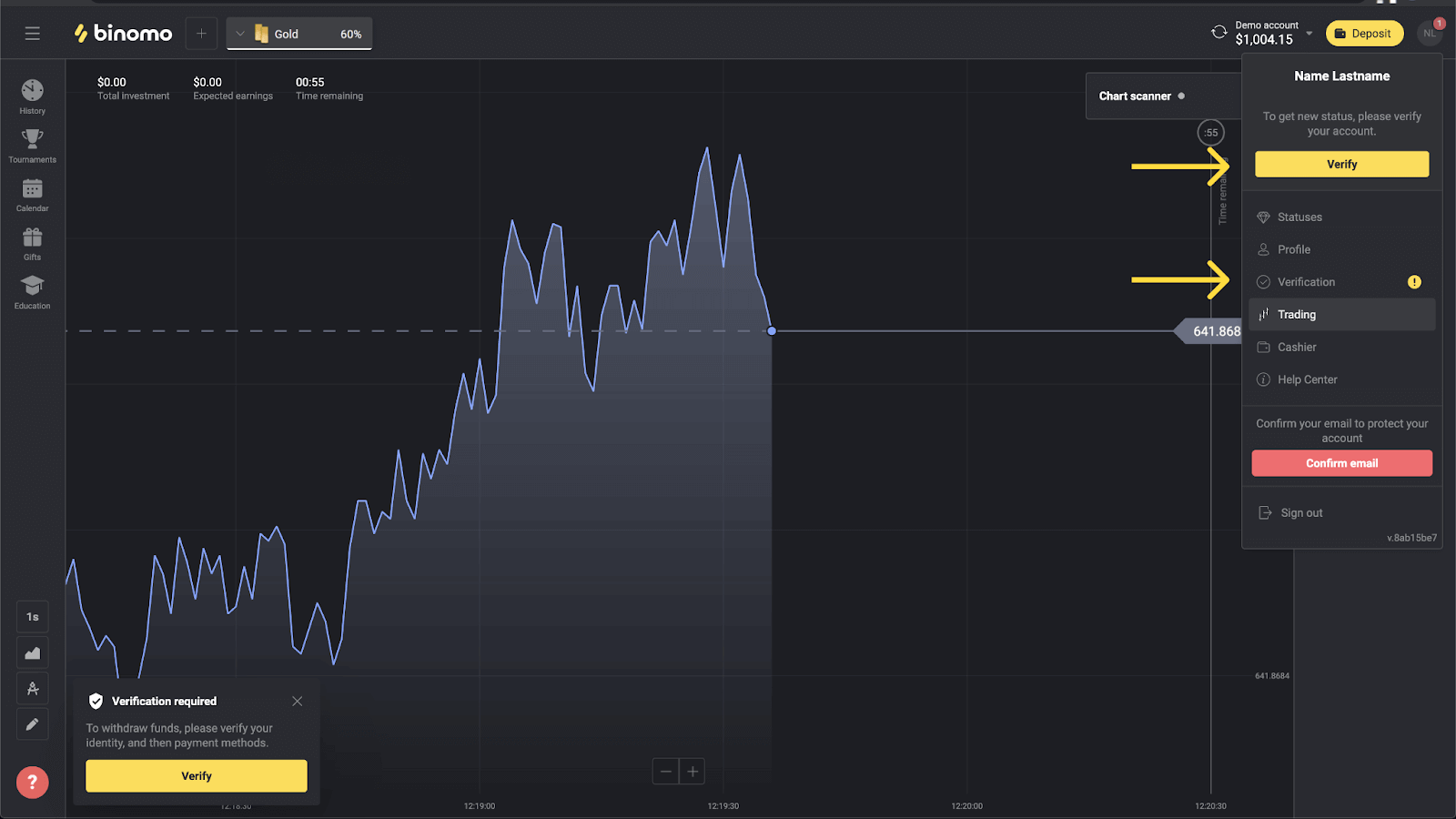
3) Será redirigido a la página de "Verificación" con la lista de todos los métodos de pago no verificados. Elija un método de pago con el que le gustaría comenzar y presione "Verificar".
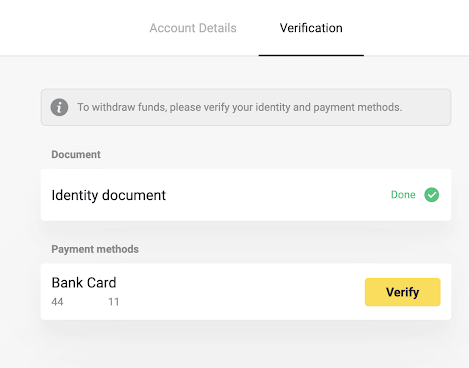
4) Cargue una foto de su tarjeta bancaria, solo el anverso, para que el número de tarjeta y la fecha de vencimiento sean visibles. Y una foto del extracto bancario con el sello, fecha de emisión y tu nombre visible. El documento no debe tener más de 3 meses de antigüedad. Aceptamos fotos en los siguientes formatos: jpg, png, pdf. Presiona “Siguiente”.
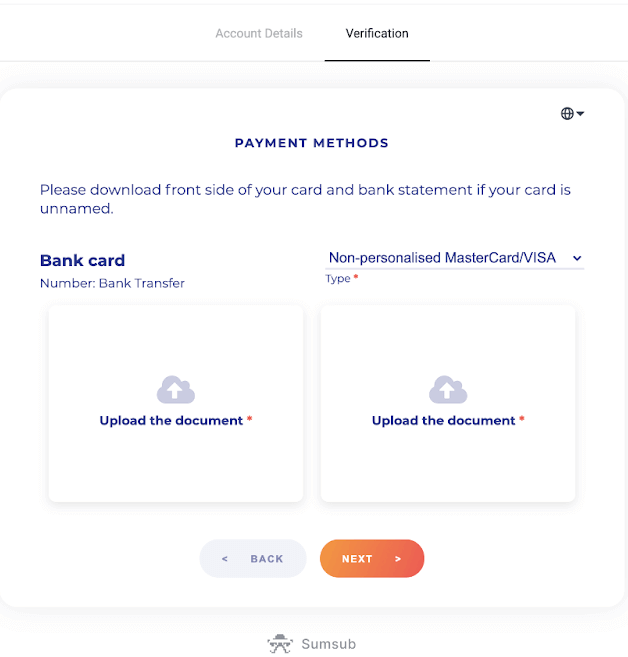
5) Sus documentos han sido enviados con éxito. Pulse “OK” para volver a la página de “Verificación”.
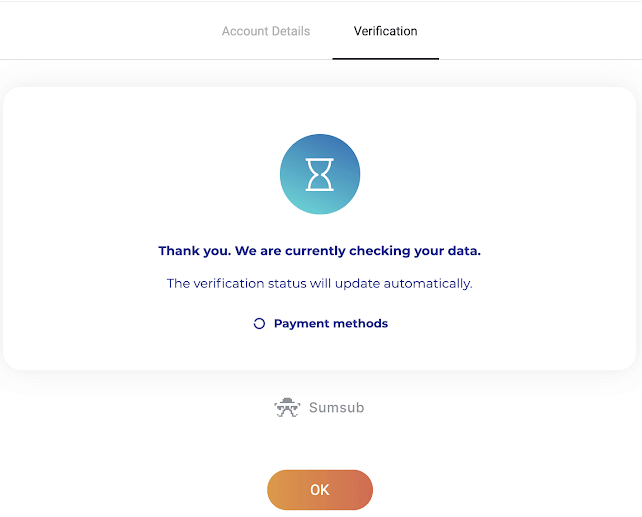
6) El estado de verificación de su tarjeta bancaria cambiará a "Pendiente". Puede llevar hasta 10 minutos verificar una tarjeta bancaria.
Tienes que verificar todos los métodos de pago en la lista para completar la verificación.
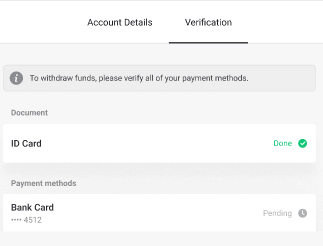
7) Una vez que se complete la verificación, recibirá una notificación y su estado cambiará a "Verificado". También podrá retirar fondos nuevamente.
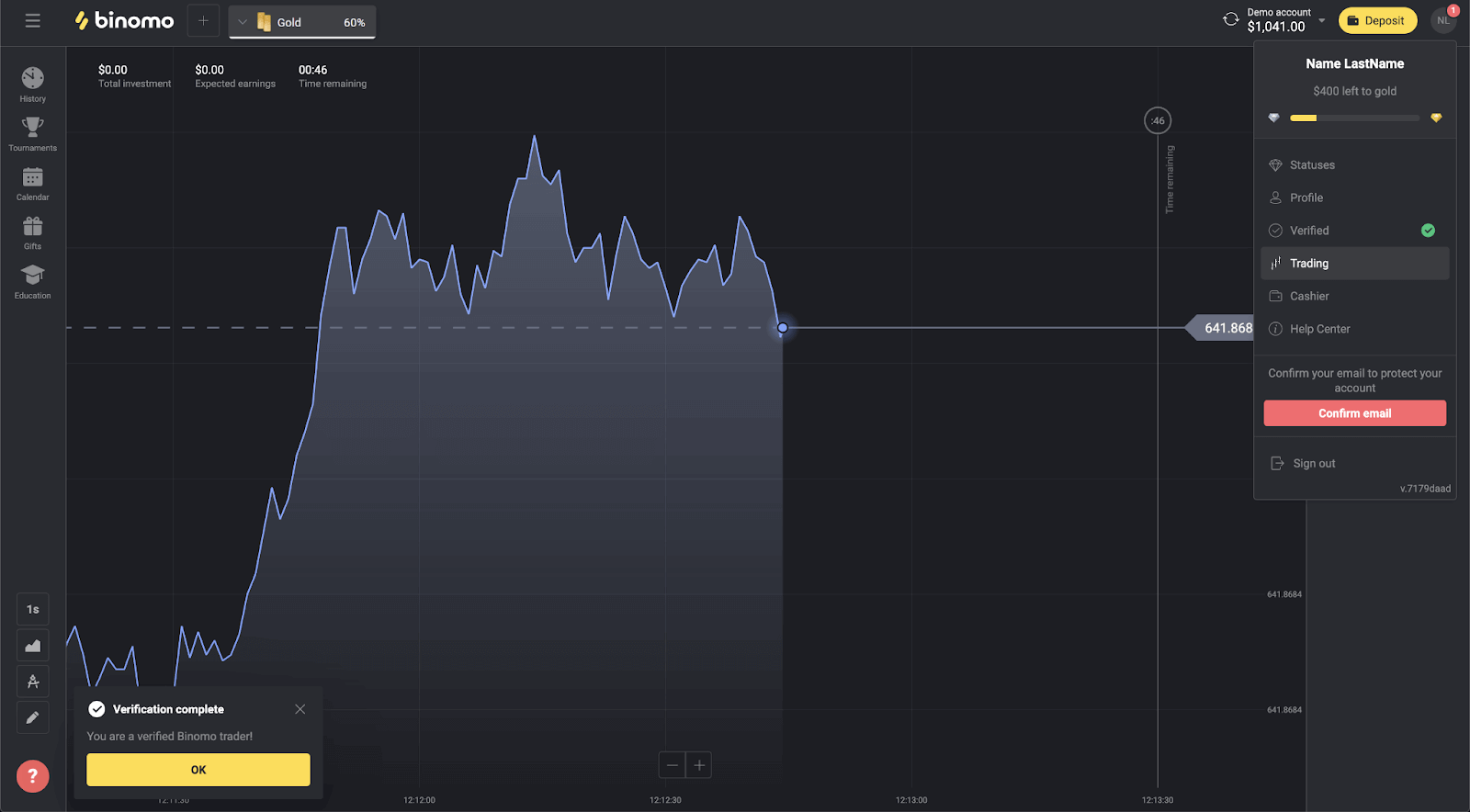
Verificar una tarjeta bancaria virtual en Binomo
Una vez que se haya solicitado la verificación, recibirá una notificación emergente y el elemento "Verificación" aparecerá en el menú.
nota _ Para verificar un método de pago, primero deberá verificar su identidad. Consulte ¿Cómo verifico mi identidad? artículo.
Una vez que se haya confirmado su identidad, puede comenzar a verificar sus tarjetas bancarias.
Para verificar una tarjeta bancaria virtual, deberá seguir estos pasos:
1) Haga clic en su foto de perfil para abrir el menú.
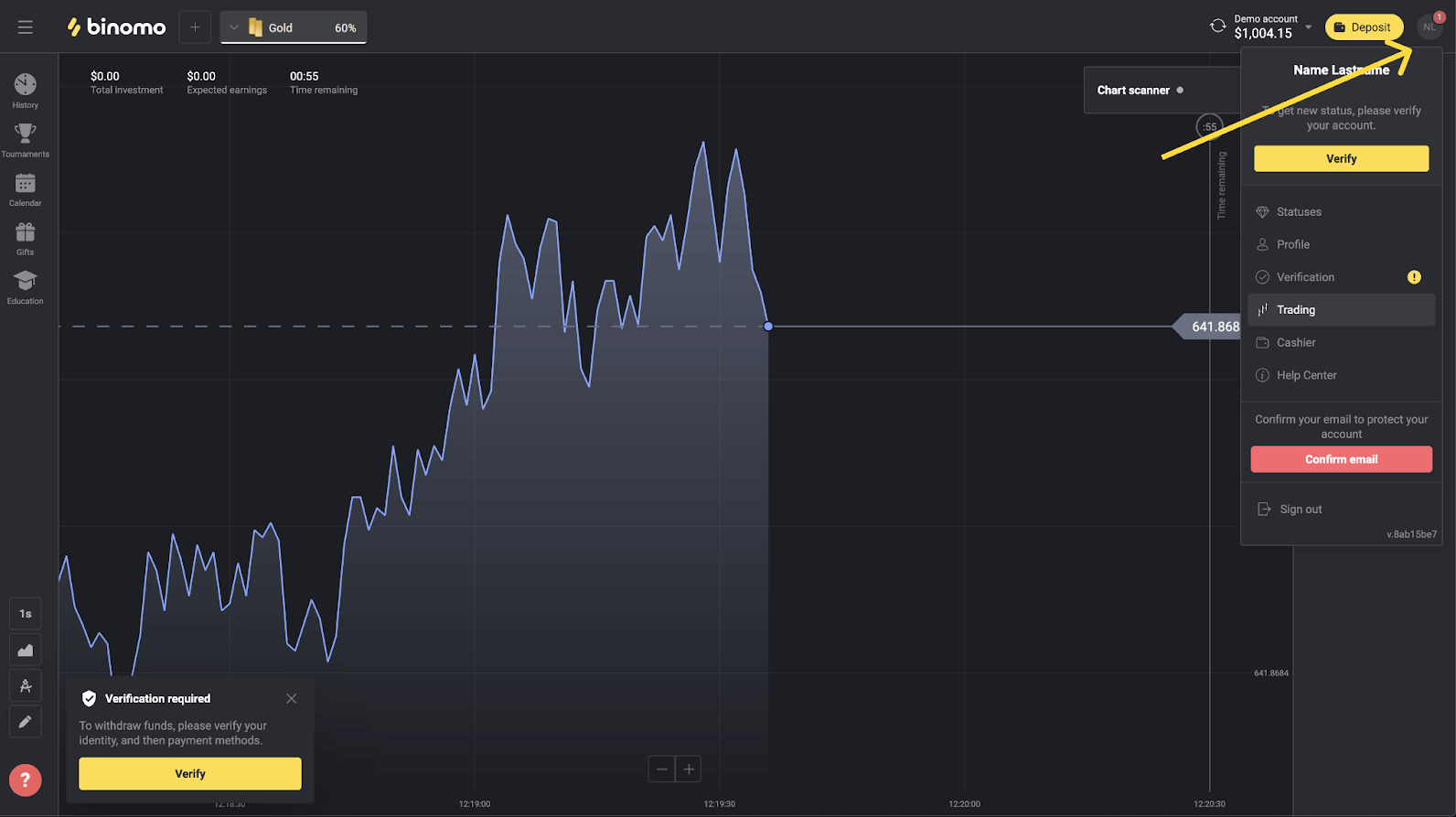
2) Haga clic en el botón "Verificar" o seleccione "Verificación" en el menú.
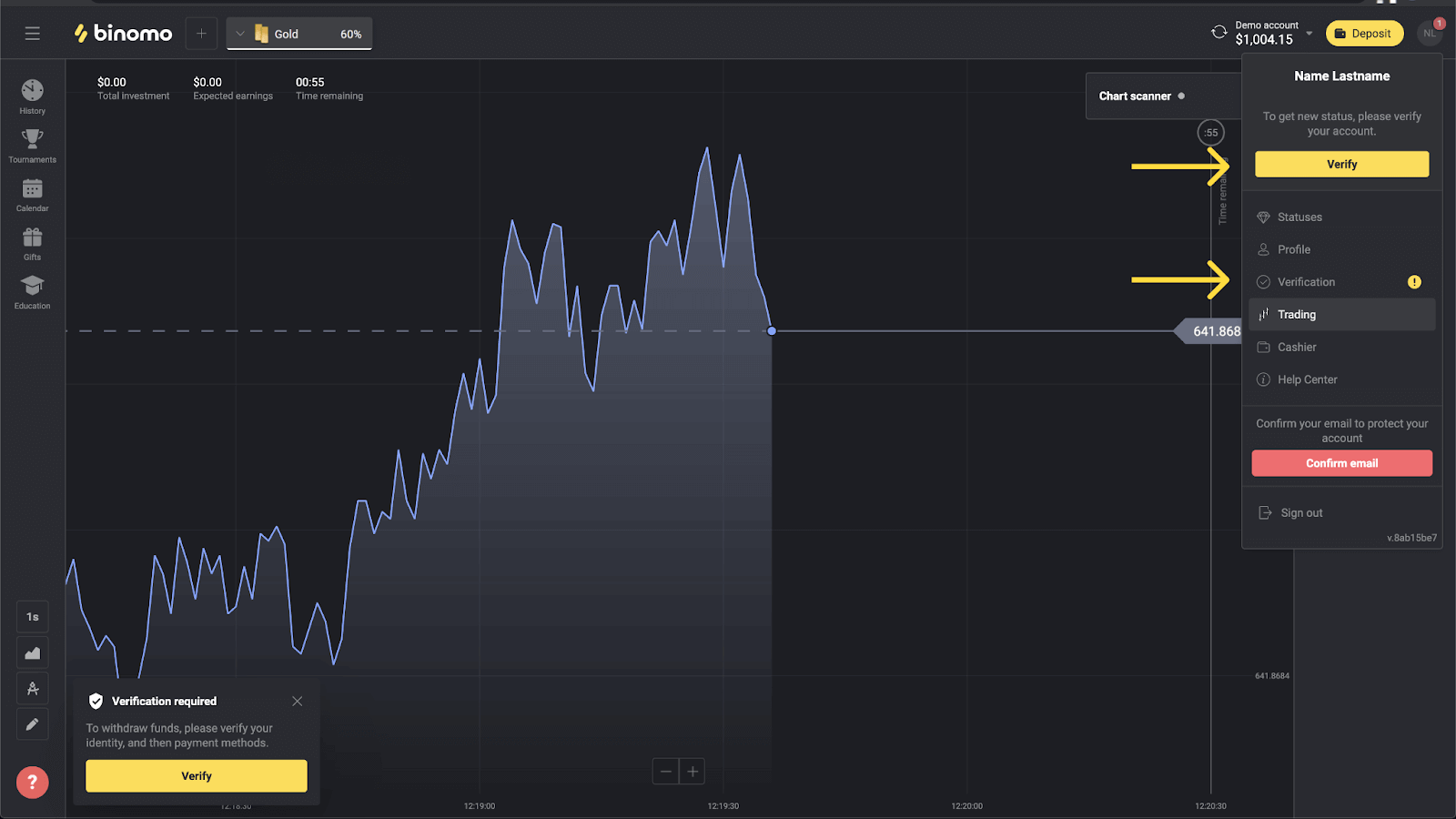
3) Será redirigido a la página de "Verificación" con la lista de todos los métodos de pago no verificados. Elija su tarjeta bancaria virtual y presione "Verificar".
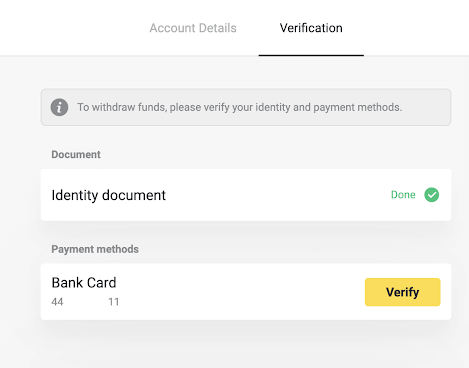
4) Sube una captura de pantalla de tu tarjeta bancaria virtual. Asegúrese de que los primeros 6 y los últimos 4 dígitos del número de tarjeta, la fecha de vencimiento y el nombre del titular de la tarjeta estén visibles y sean fáciles de leer. Aceptamos capturas de pantalla en los siguientes formatos: jpg, png, pdf. Presiona “Siguiente”.
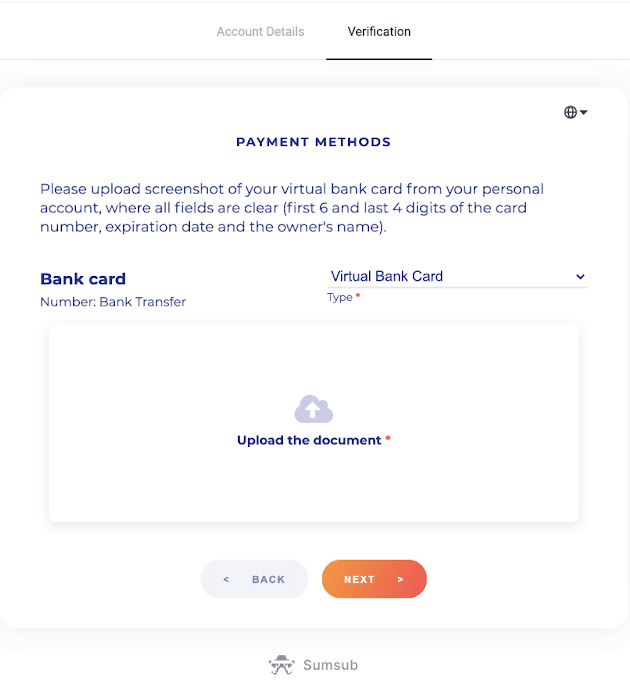
5) Su captura de pantalla se ha enviado con éxito. Pulse “OK” para volver a la página de “Verificación”.
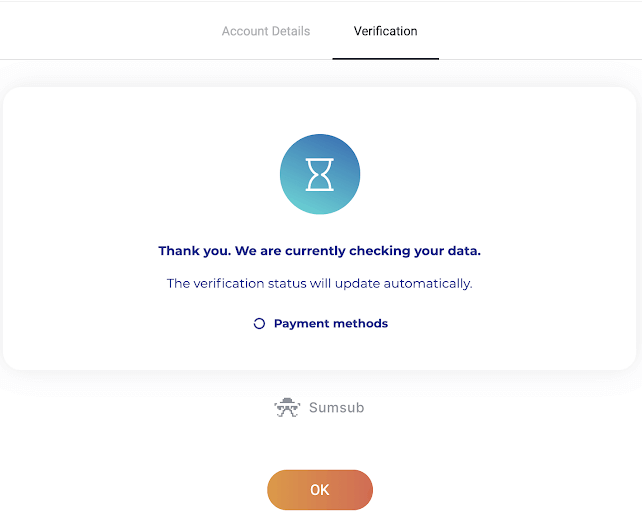
6) El estado de verificación de la tarjeta bancaria virtual cambiará a "Pendiente". Puede llevar hasta 10 minutos verificar una tarjeta bancaria. Tienes que verificar todos los métodos de pago en la lista para completar la verificación.
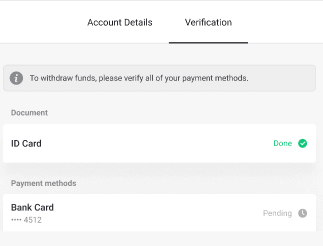
7) Una vez que se complete la verificación, recibirá una notificación y su estado cambiará a "Verificado". También podrá retirar fondos nuevamente.
¿Cómo deposito en Binomo?
Cómo depositar con tarjeta bancaria en Binomo
Puede usar cualquier tarjeta bancaria que se haya emitido para usted para depositar fondos en su cuenta de Binomo. Puede ser una tarjeta personalizada o no personalizada (sin el nombre del titular de la tarjeta), una tarjeta en una moneda diferente a la que usa su cuenta.
En la mayoría de los casos, los fondos se acreditan en una hora o incluso al instante . A veces, sin embargo, puede llevar más tiempo dependiendo de su proveedor de servicios de pago. Verifique el tiempo de procesamiento del pago para su país y la marca de la tarjeta antes de comunicarse con el soporte de Binomo.
Guía rápida
- Haga clic en el botón " Depósito " en la esquina superior derecha.
- Seleccione su región en el menú desplegable " País ".
- Elija una marca de tarjeta (es decir, Visa, Mastercard ).
- Seleccione un monto de depósito recomendado o escriba una suma personalizada.
- Complete los detalles de la tarjeta, luego haga clic en " Aceptar ".
- Espere el código de confirmación enviado por SMS o notificación automática, luego ingréselo para finalizar el pago.
- Si el pago es exitoso, será redirigido a la página con los detalles de la transacción.
Turquía (Visa / Mastercard / Maestro)
Solo puede utilizar este método de pago si:
- Tener ciudadanía turca (con identificación completa);
- Use una dirección IP turca;
¡Recordar!
- Puede realizar solo 5 transacciones exitosas al día;
- Tienes que esperar 30 minutos después de hacer una transacción para hacer otra.
- Puede usar solo 1 identificación turca para recargar su cuenta.
También puede utilizar otros métodos de pago.
1. Haga clic en el botón "Depósito" en la esquina superior derecha de la pantalla.
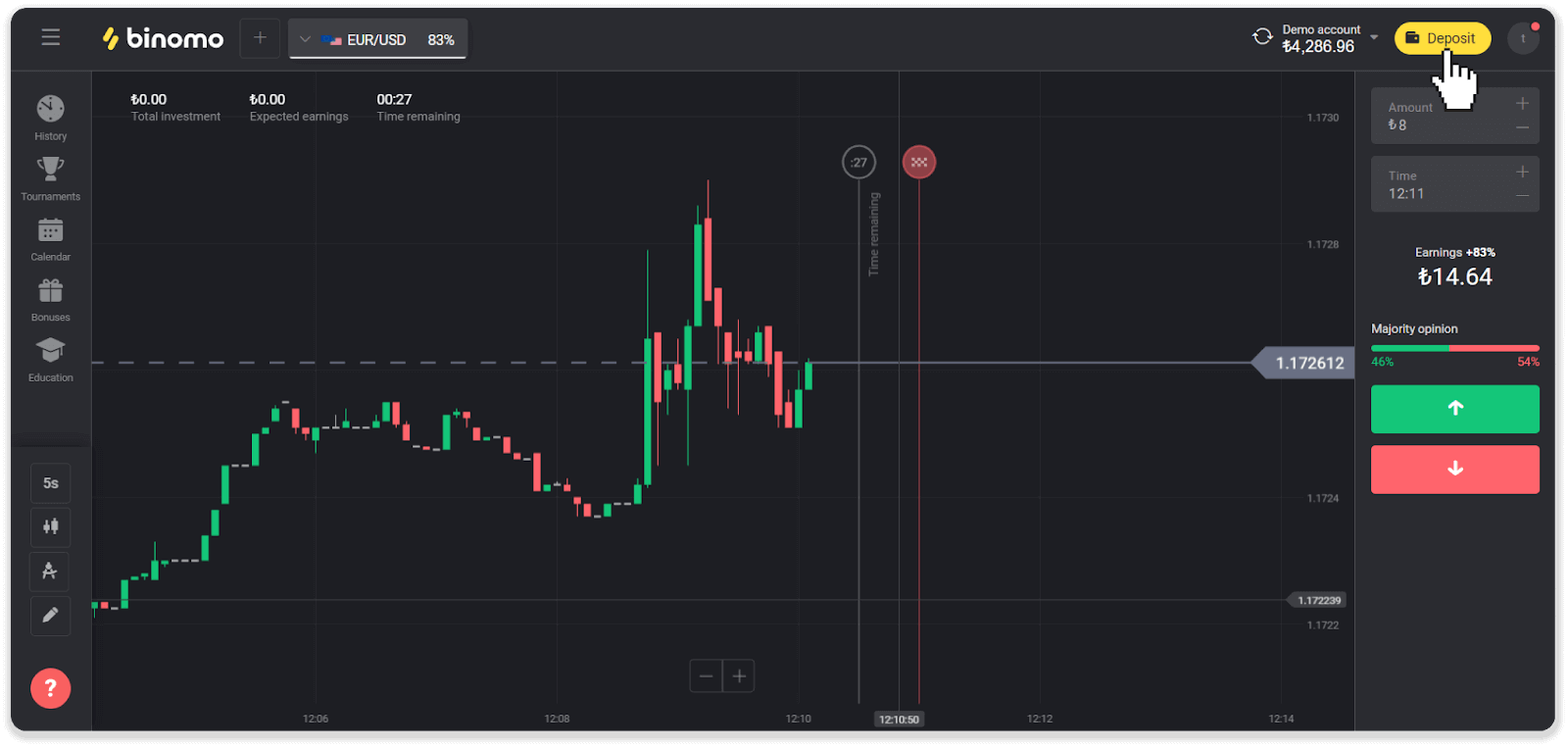
2. Elija "Turquía" en la sección "País" y seleccione el método de pago "Visa / Mastercard / Maestro".
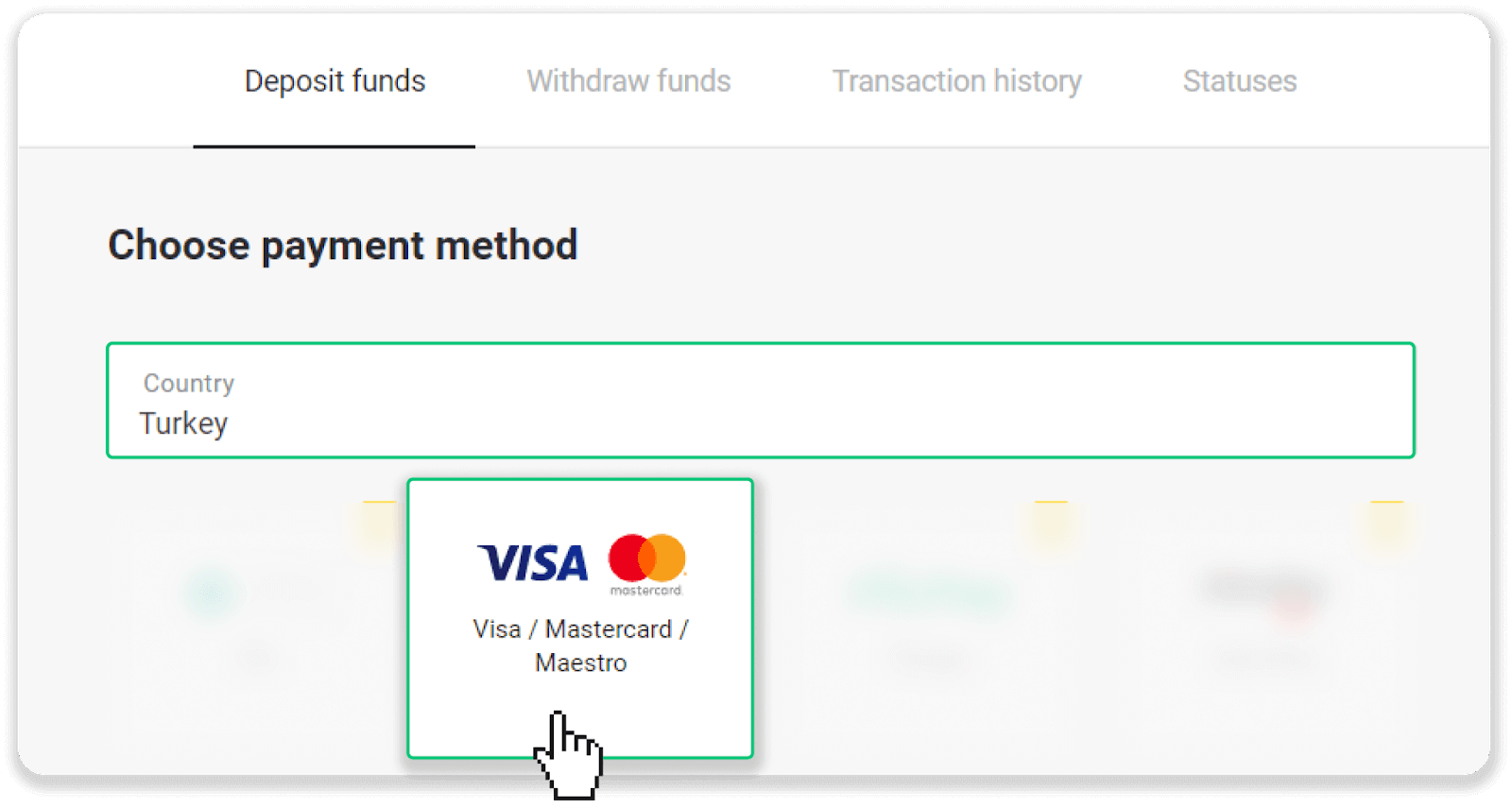
3. Elija el monto del depósito, ingrese su nombre y apellido, y presione el botón "Depositar".
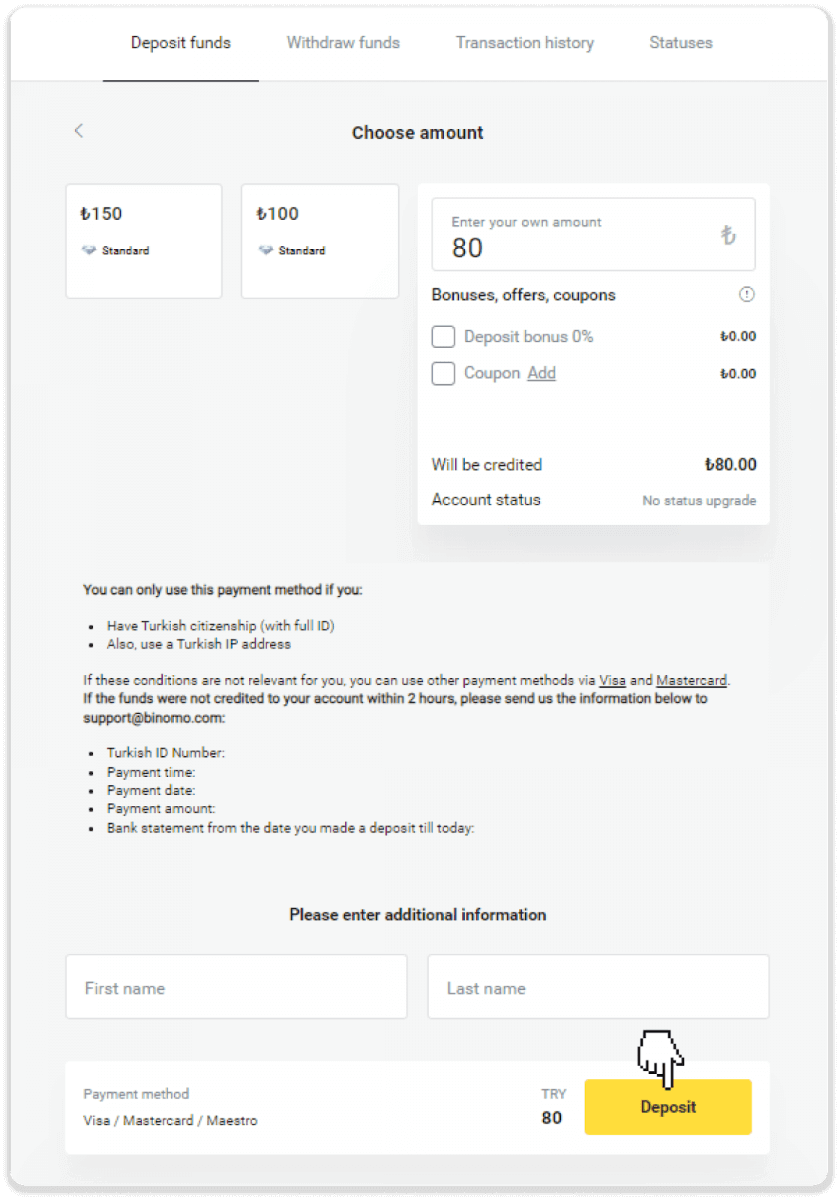
4. Complete la información de su tarjeta y haga clic en el botón "Yatır".
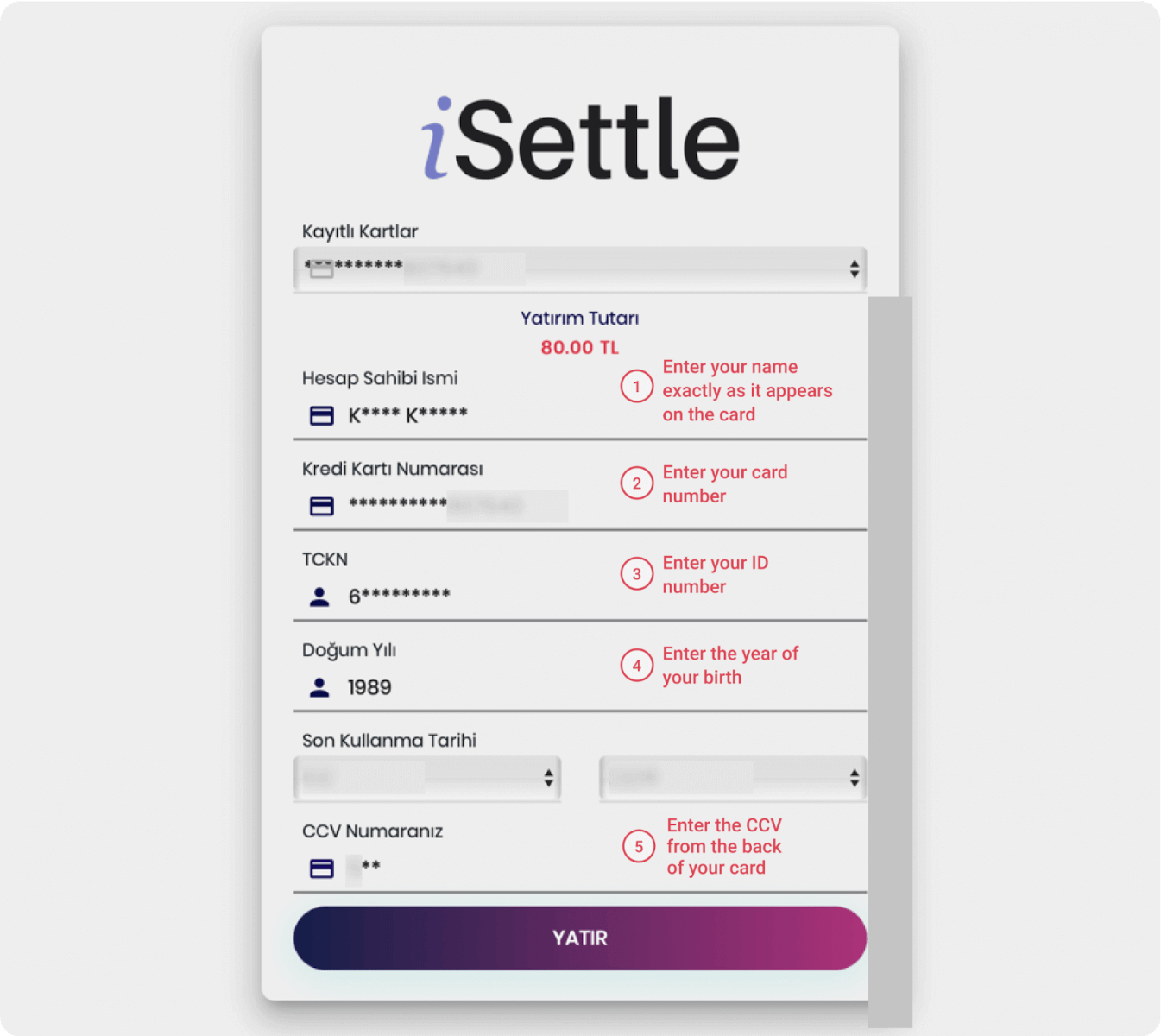
5. Se enviará un SMS con un código a su teléfono móvil. Ingrese el código y haga clic en "Onay".
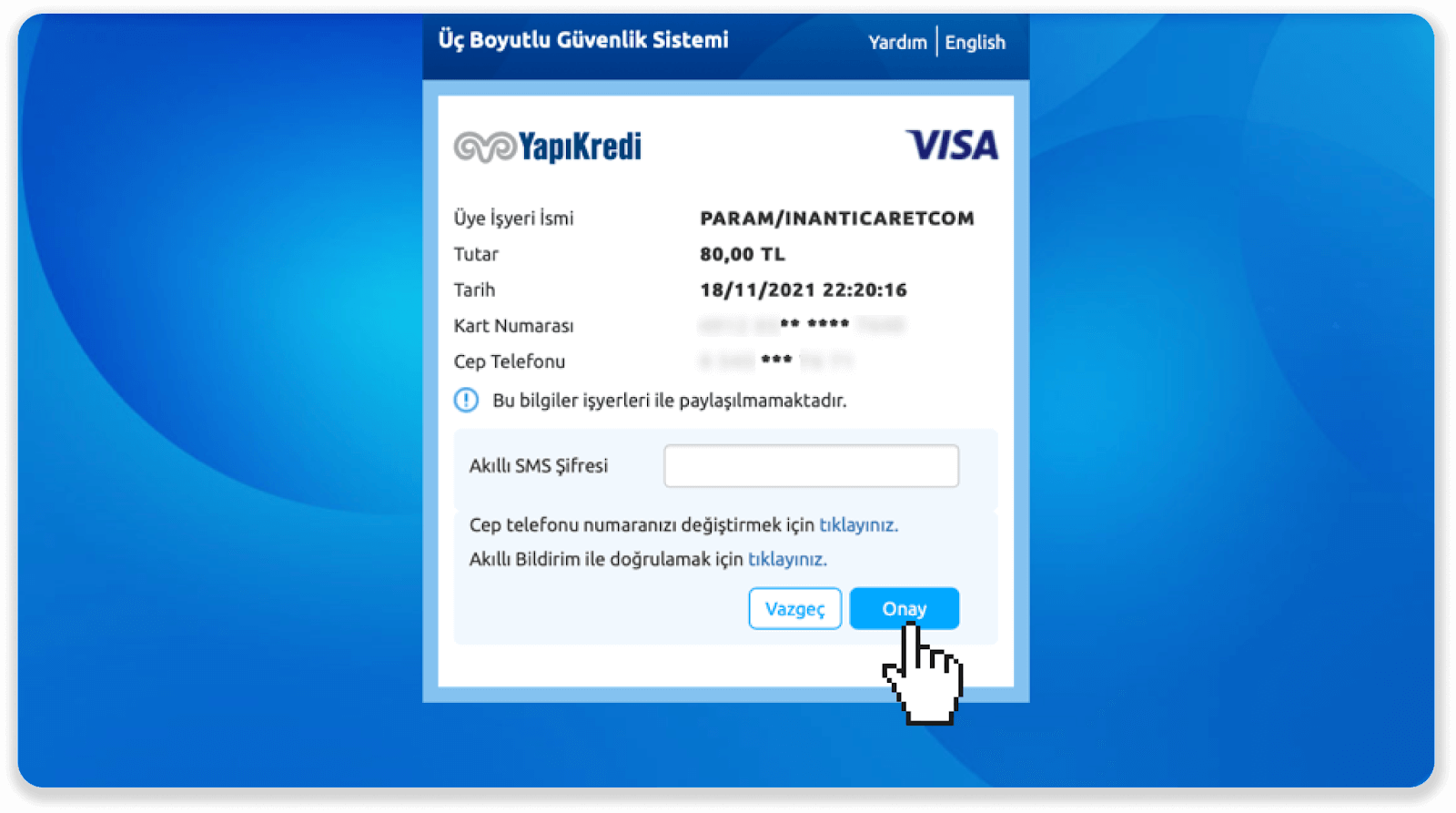
6. Su pago fue exitoso. Será redirigido automáticamente a la página siguiente.
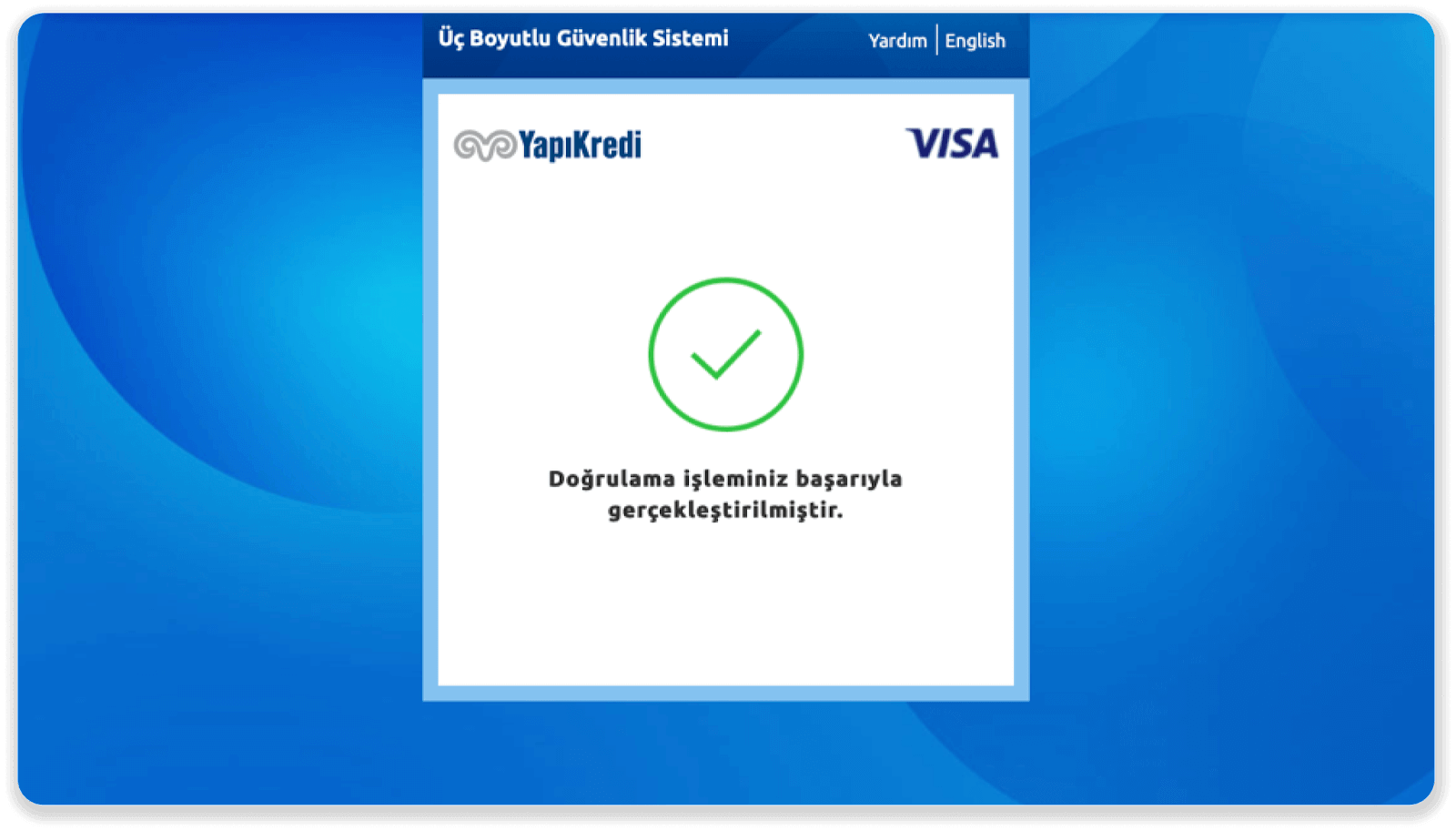
7. Puede volver a Binomo haciendo clic en el botón "Siteye Geri Dön".
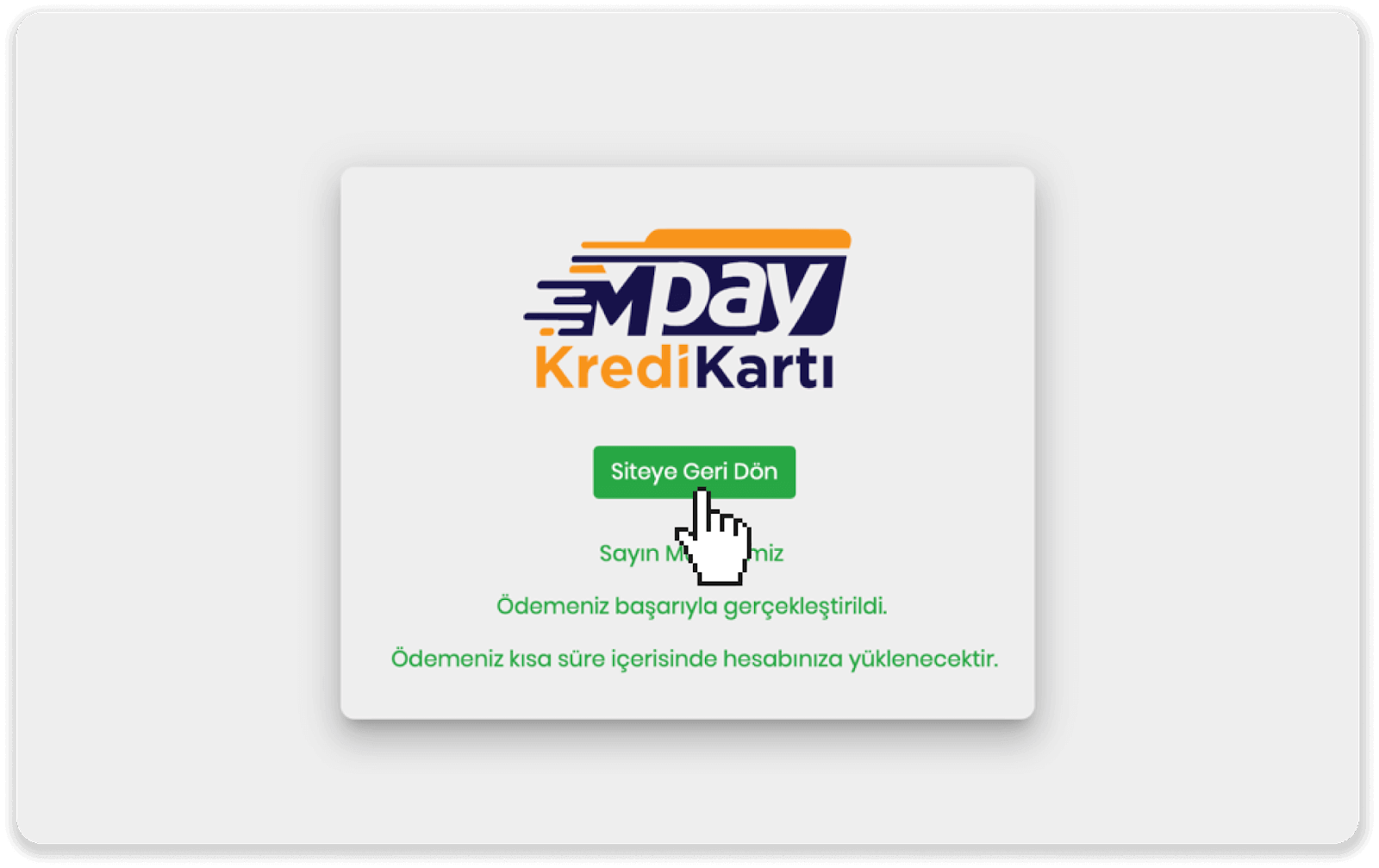
8. Para verificar el estado de su transacción, vaya a la pestaña "Historial de transacciones" y haga clic en su depósito para rastrear su estado.
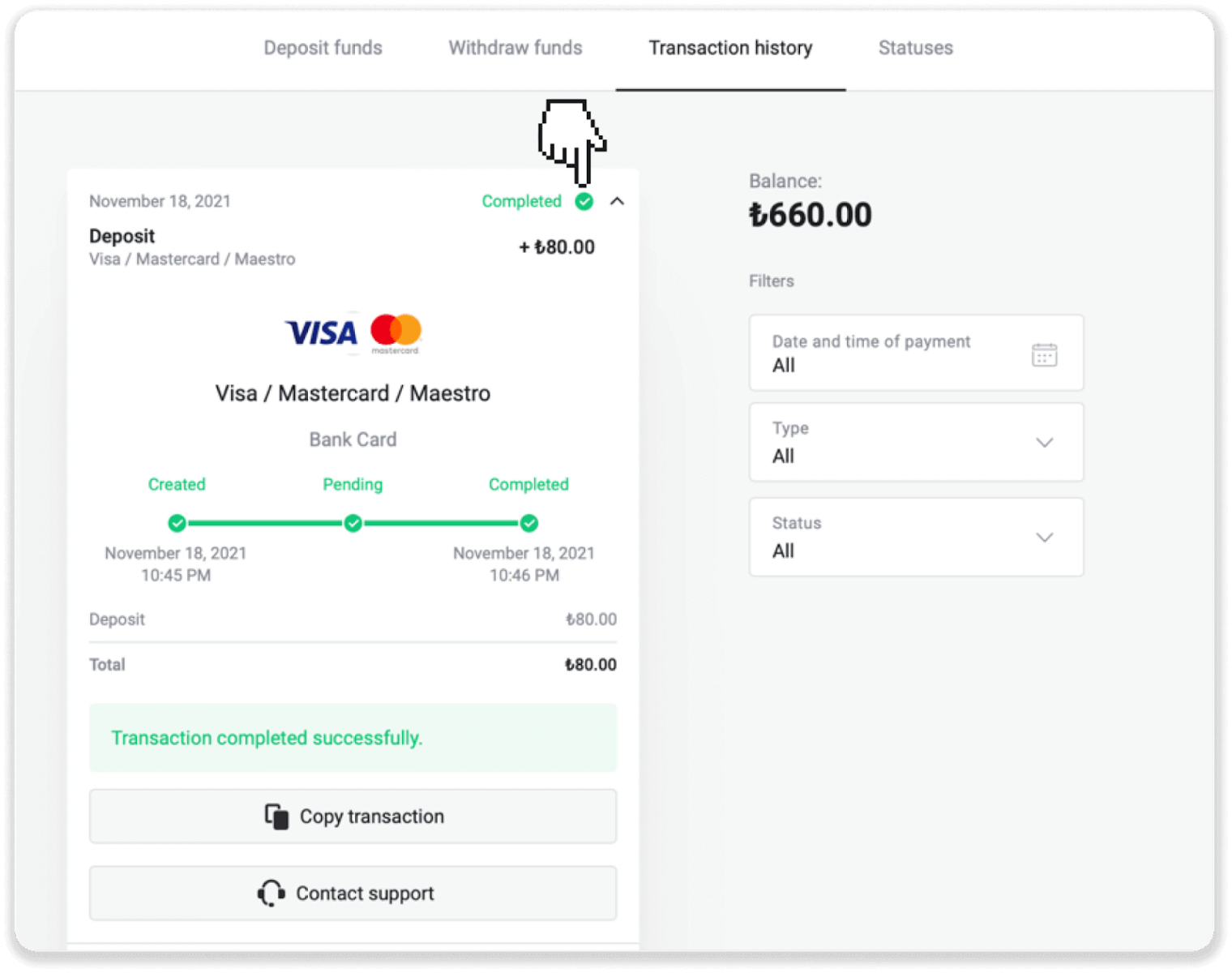
Países árabes (Visa / Mastercard / Maestro)
1. Haga clic en el botón "Depositar" en la esquina superior derecha.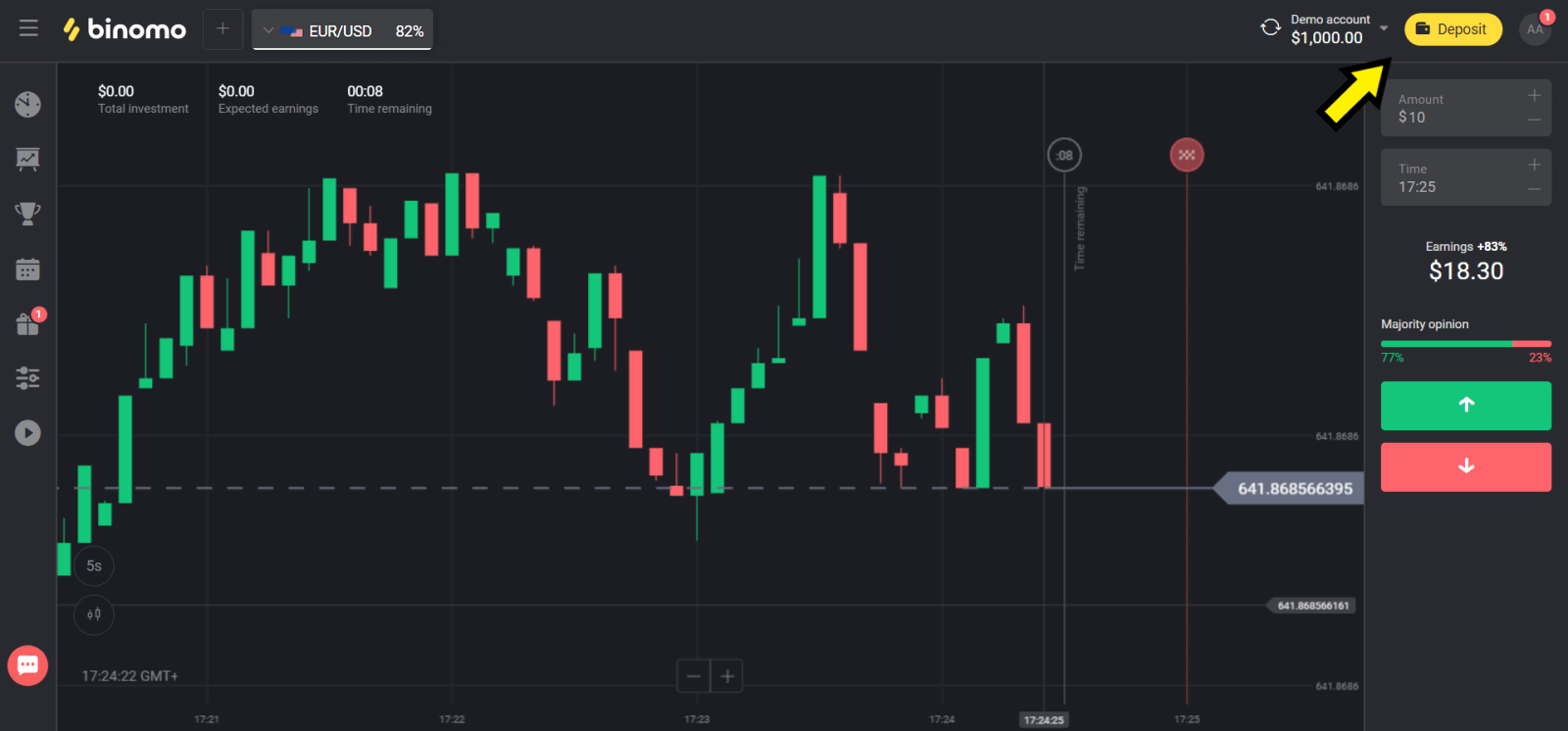
2. Elija su país en la sección "País" y seleccione "Visa", método "Mastercard/Maestro".
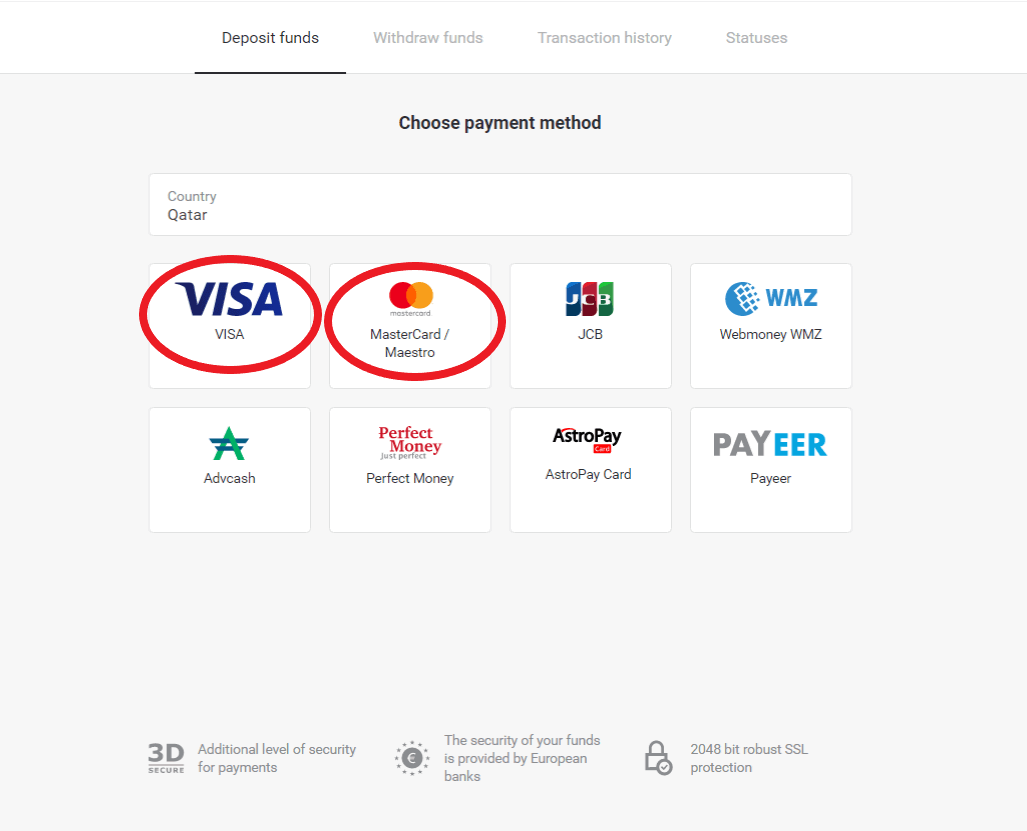
3. Elija la cantidad a depositar.
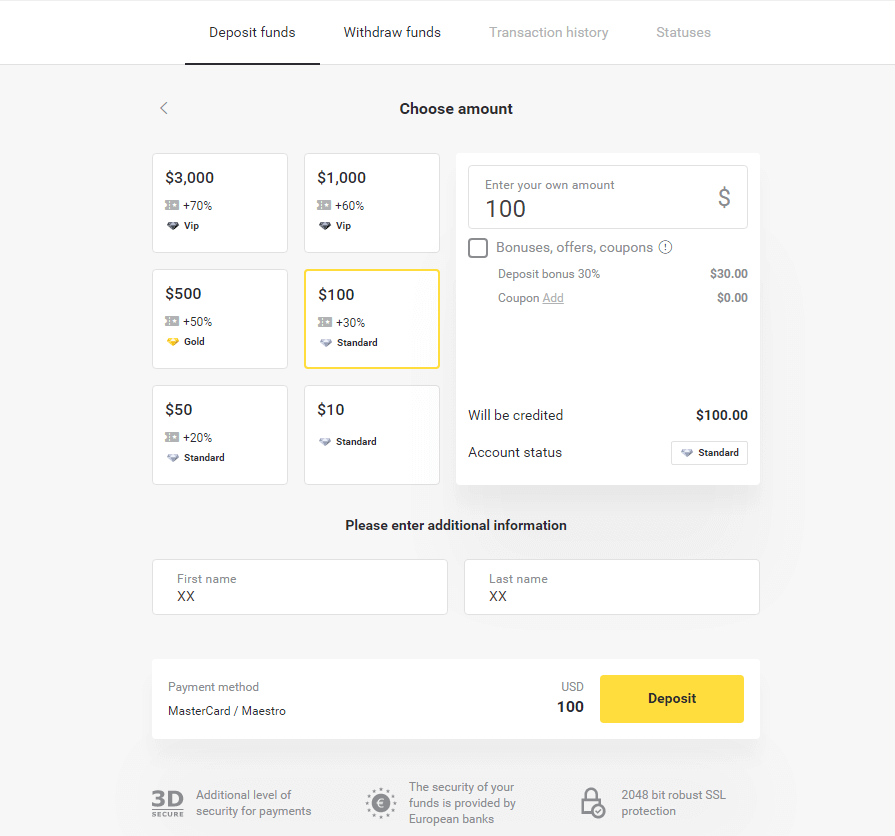
4. Complete los datos de su tarjeta bancaria y haga clic en el botón "Pagar".
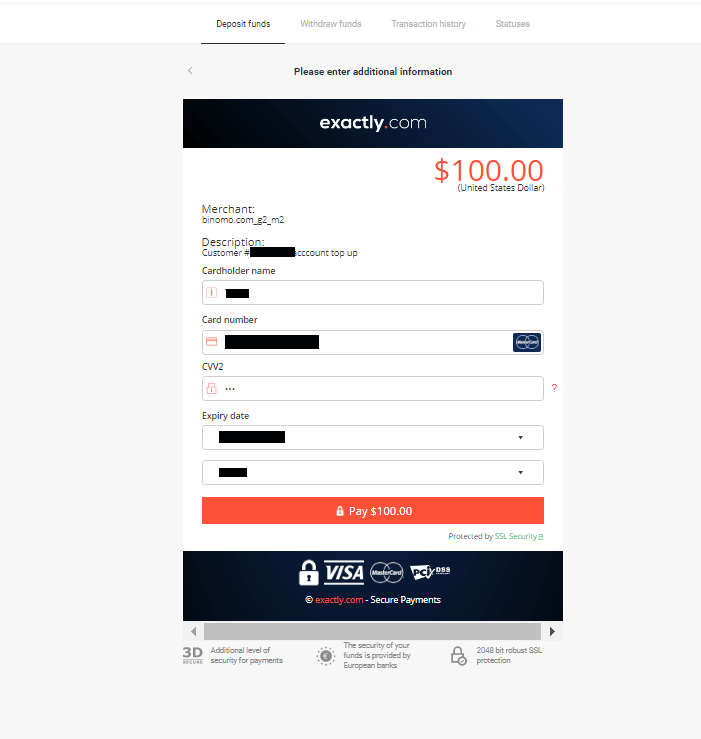
5. Confirme el pago con un código de contraseña de un solo uso recibido en un mensaje SMS.
6. Si el pago fue exitoso, será redirigido a la siguiente página con el monto del pago, la fecha y el ID de la transacción indicados:
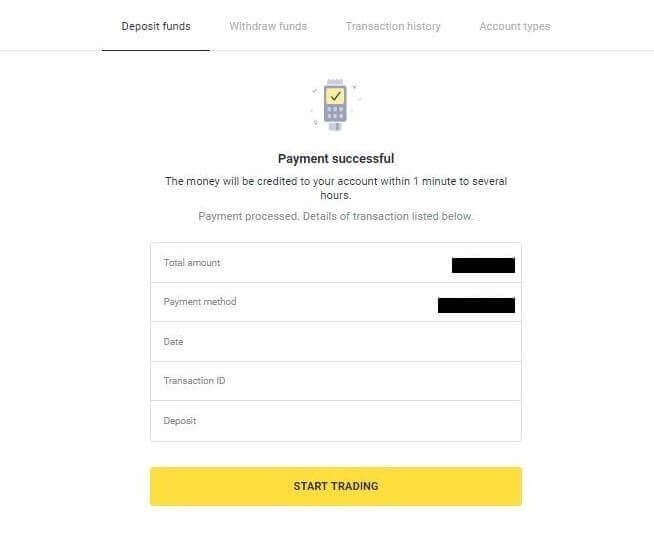
Kazajstán (Visa / Mastercard / Maestro)
1. Haga clic en el botón "Depositar" en la esquina superior derecha.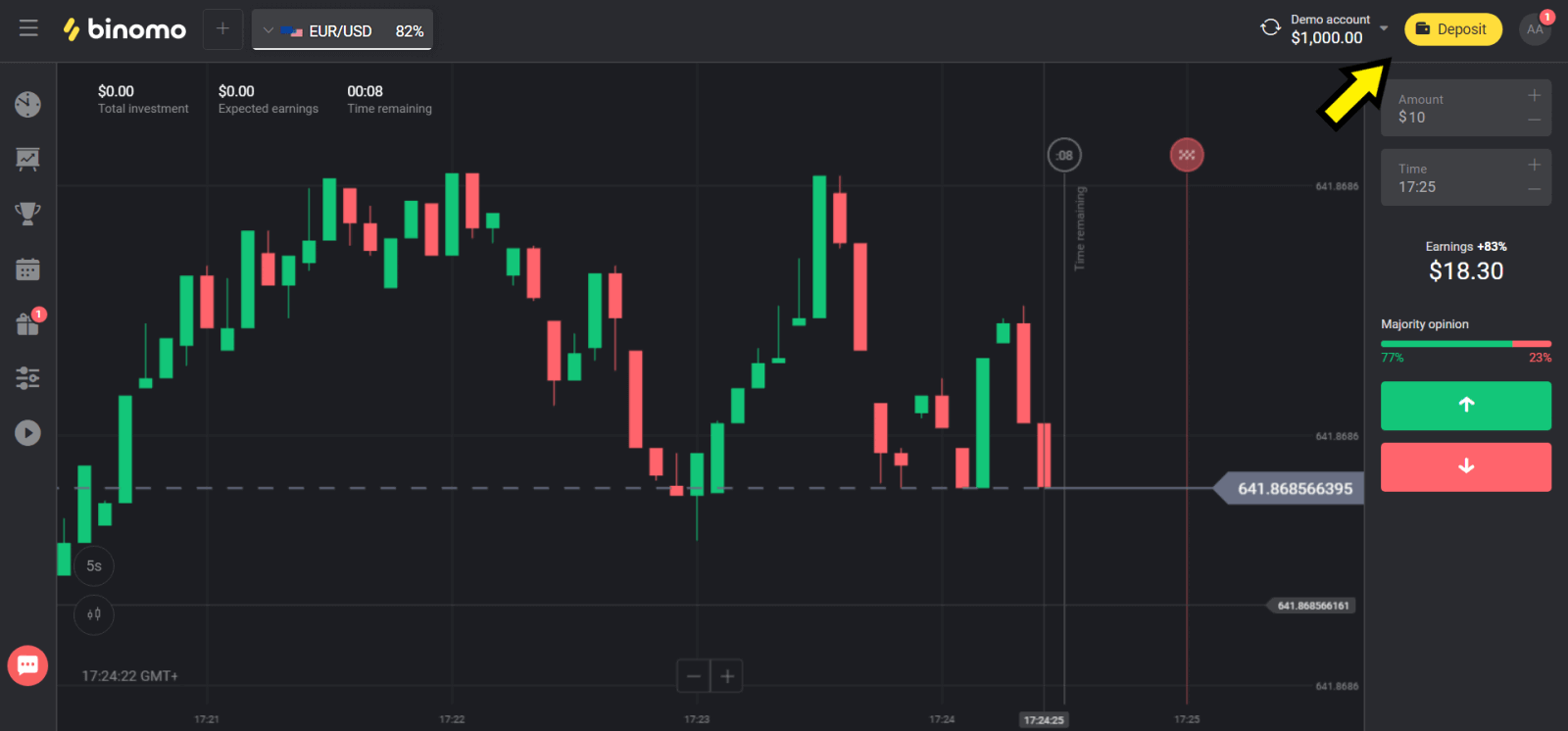
2. Elija "Kazajstán" en la sección "País" y seleccione el método "Visa / Mastercard / Maestro".
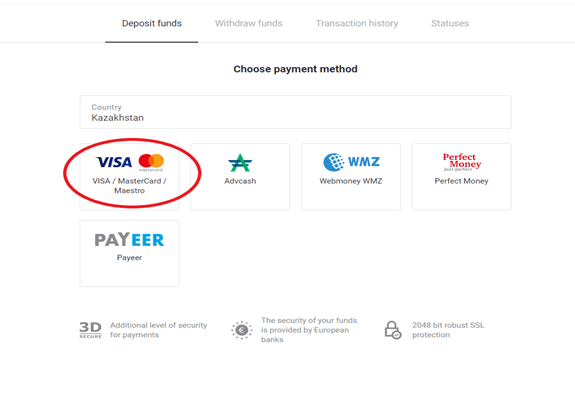
3. Elija la cantidad a depositar.
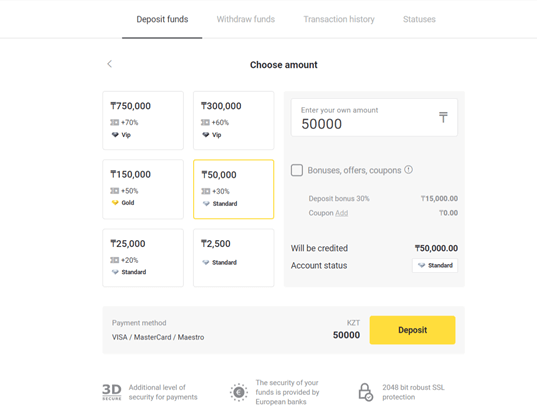
4. Complete los datos de su tarjeta bancaria y haga clic en el botón "Pagar".
Si su tarjeta es emitida por Kaspi Bank, verifique en la aplicación móvil que ha activado la opción de pago en Internet y que no ha alcanzado su límite. También puede ampliar el límite en su aplicación móvil.
Además, su banco puede rechazar la transacción, para evitarlo, siga esta información:
2. Luego se debita una cantidad aleatoria de su tarjeta (de 50 a 99 tenge).
3. Se le pedirá que ingrese la cantidad que se debitó. Ingrese la cantidad de SMS en la aplicación móvil.
4. Si la cantidad es correcta, entonces serás incluido en la LISTA BLANCA.
5. El importe debitado se devolverá a la tarjeta.
6. El próximo pago será exitoso.
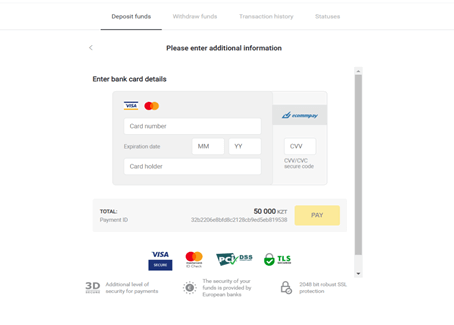
5. Ingrese una contraseña de un solo uso de su banco para completar la transacción.
6. Si el pago fue exitoso, será redirigido a la siguiente página con el monto del pago, la fecha y el ID de la transacción indicados:
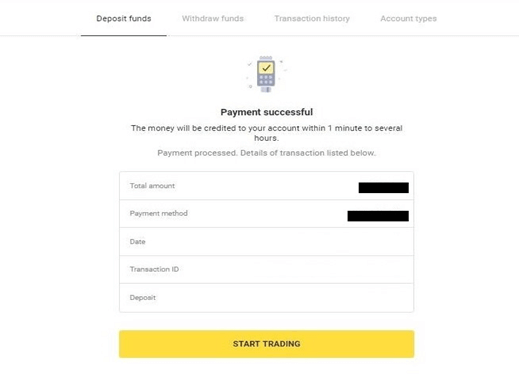
Ucrania (Visa / Mastercard / Maestro)
1. Haga clic en el botón "Depositar" en la esquina superior derecha.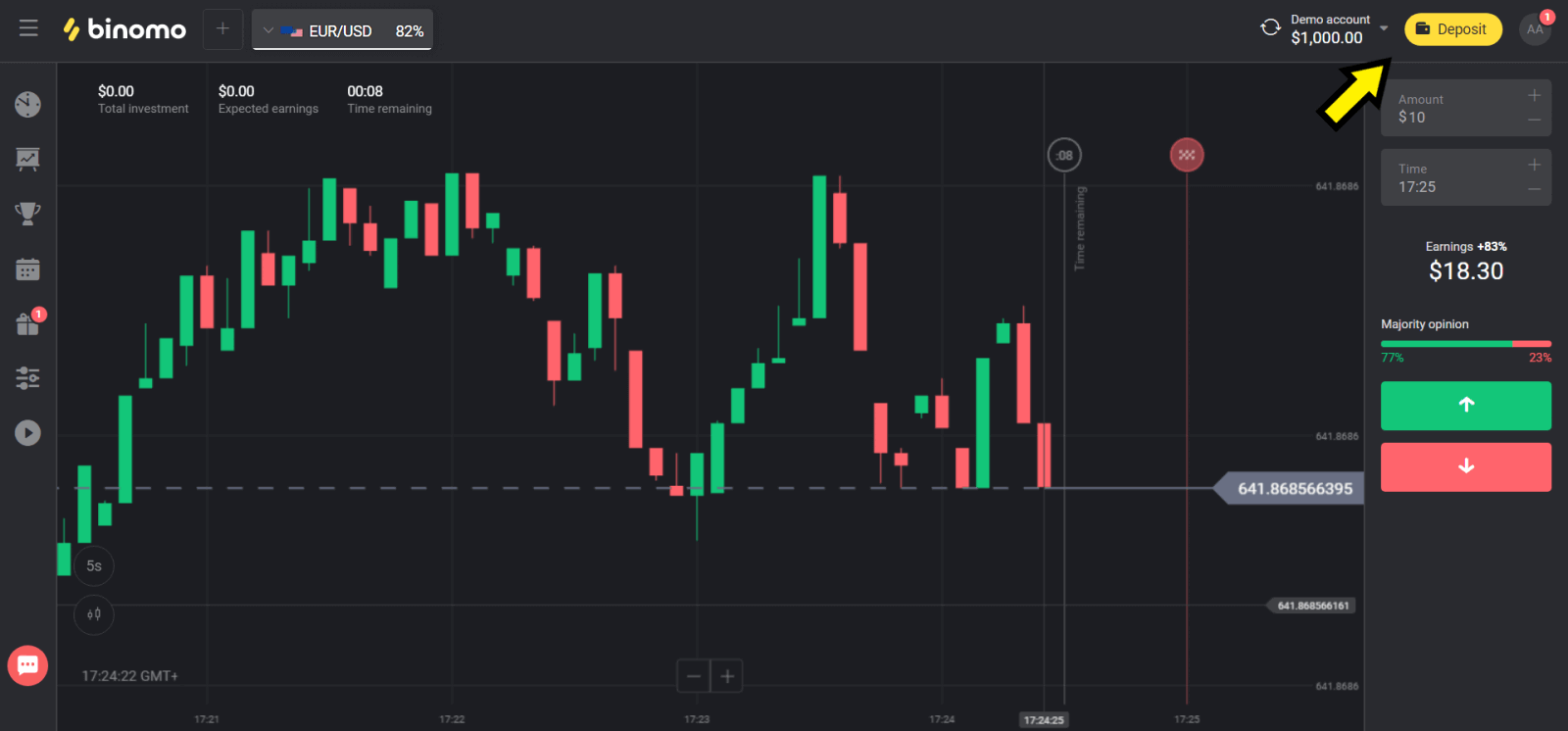
2. Elija "Ucrania" en la sección "País" y seleccione el método "Mastercard/Maestro" o "Visa" según el que utilice.
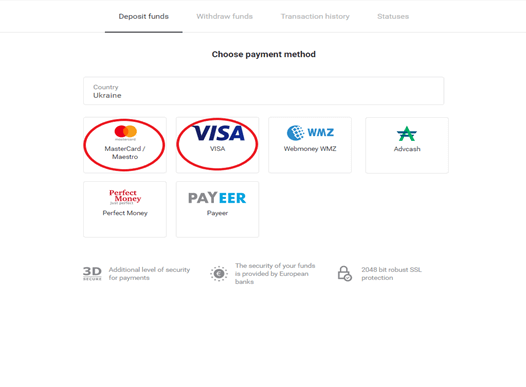
3. Elija la cantidad a depositar.
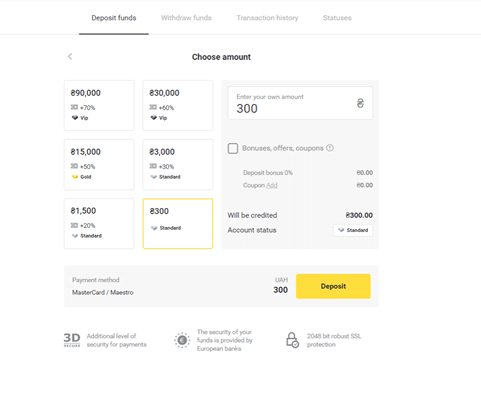
4. Complete los datos de su tarjeta bancaria y haga clic en el botón "Pagar".
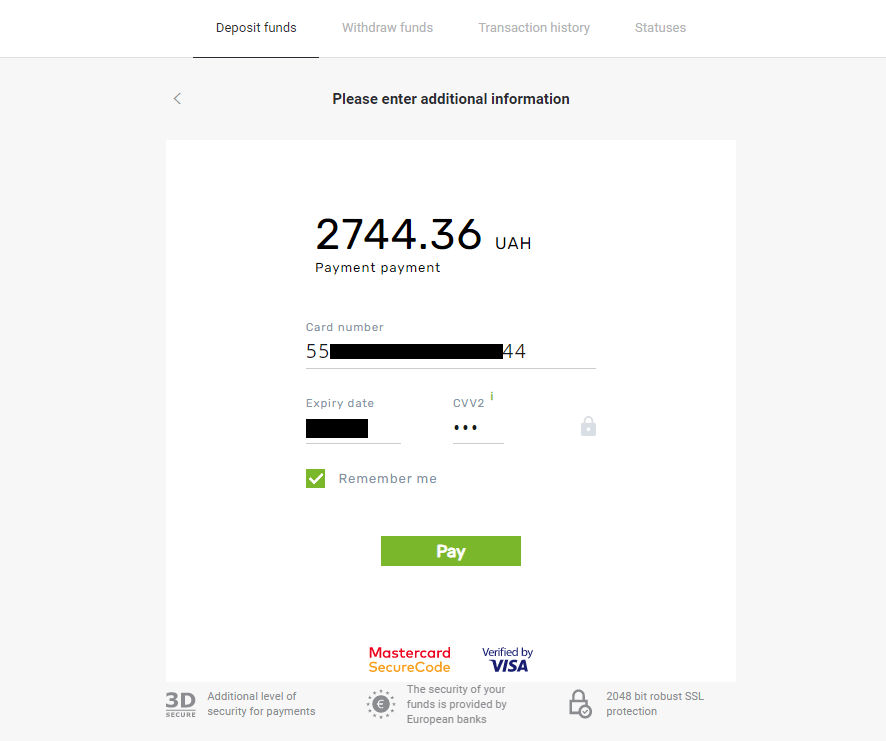
5. Confirme el pago con un código de contraseña de un solo uso recibido en un mensaje SMS.
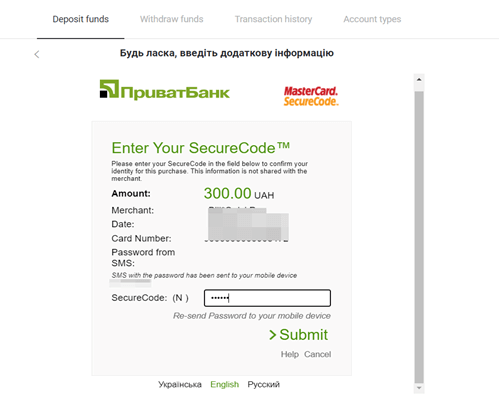
6. Si el pago fue exitoso, será redirigido a la siguiente página con el monto del pago, la fecha y el ID de la transacción indicados:
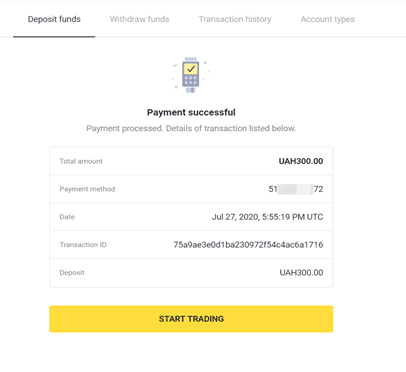
India (Visa/Mastercard/Rupay)
1. Haga clic en el botón "Depósito" en la esquina superior derecha de la pantalla.
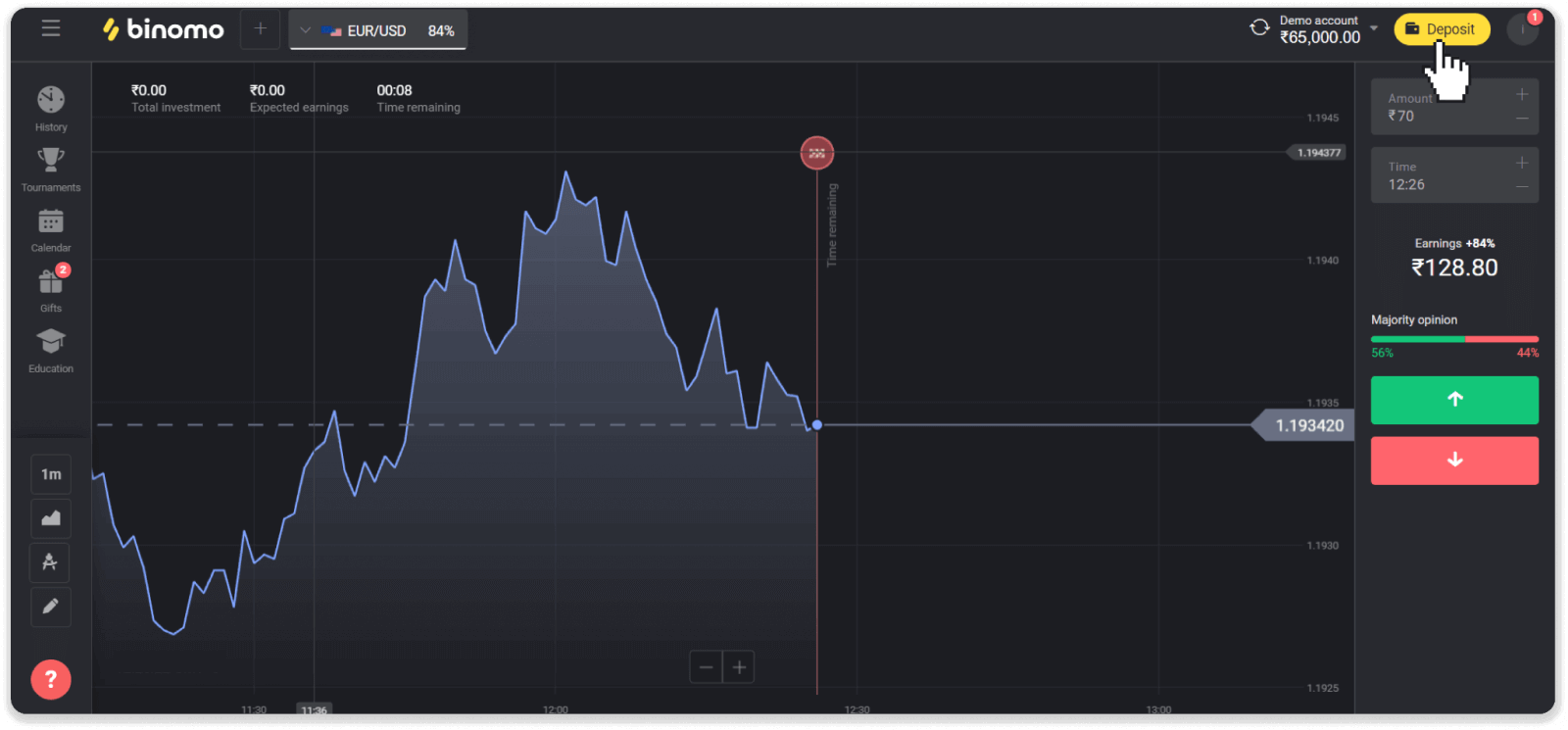
2. Elija "India" en la sección "País" y seleccione el método de pago "Visa".
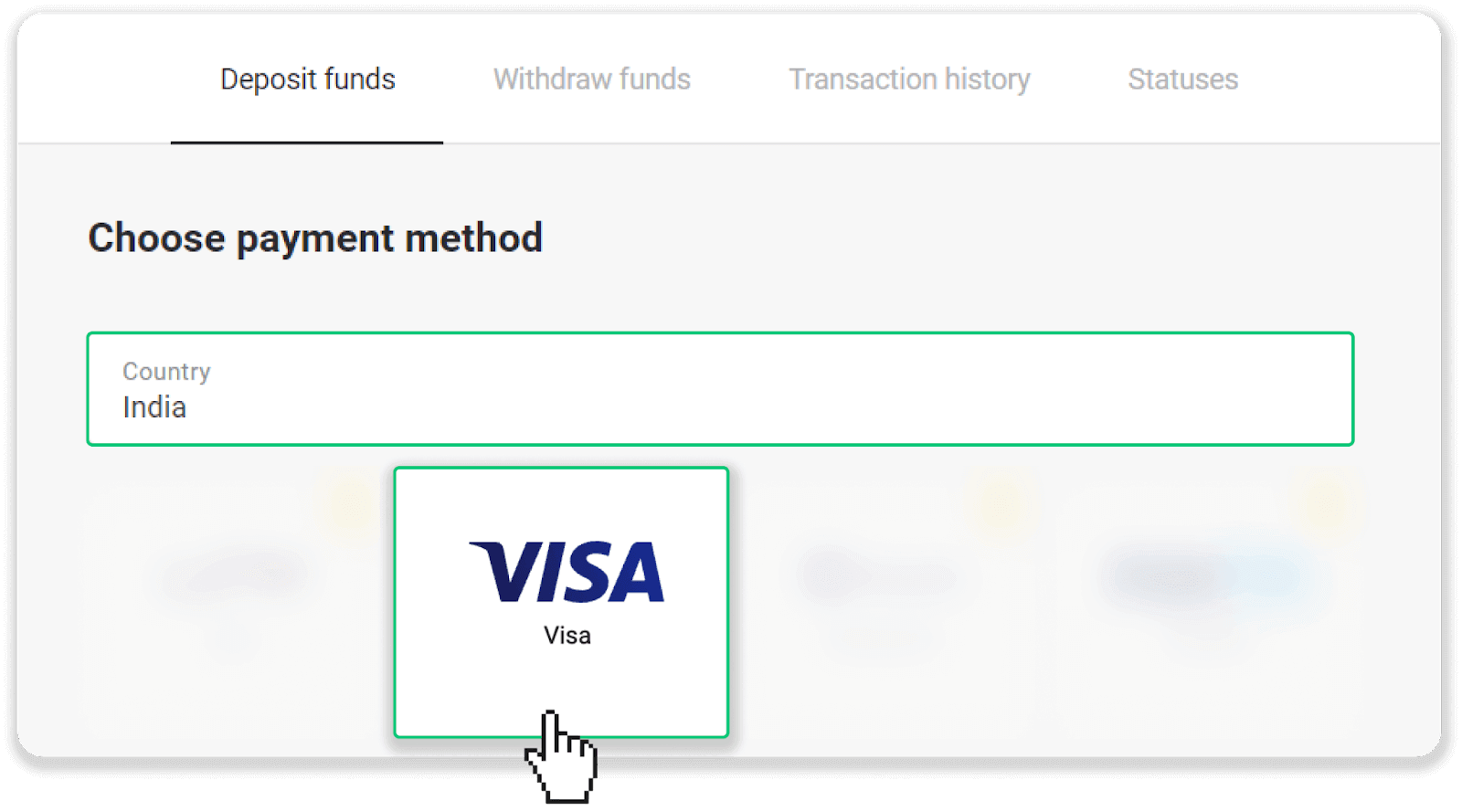
3. Ingrese el monto del depósito, su número de teléfono y haga clic en el botón "Depositar".
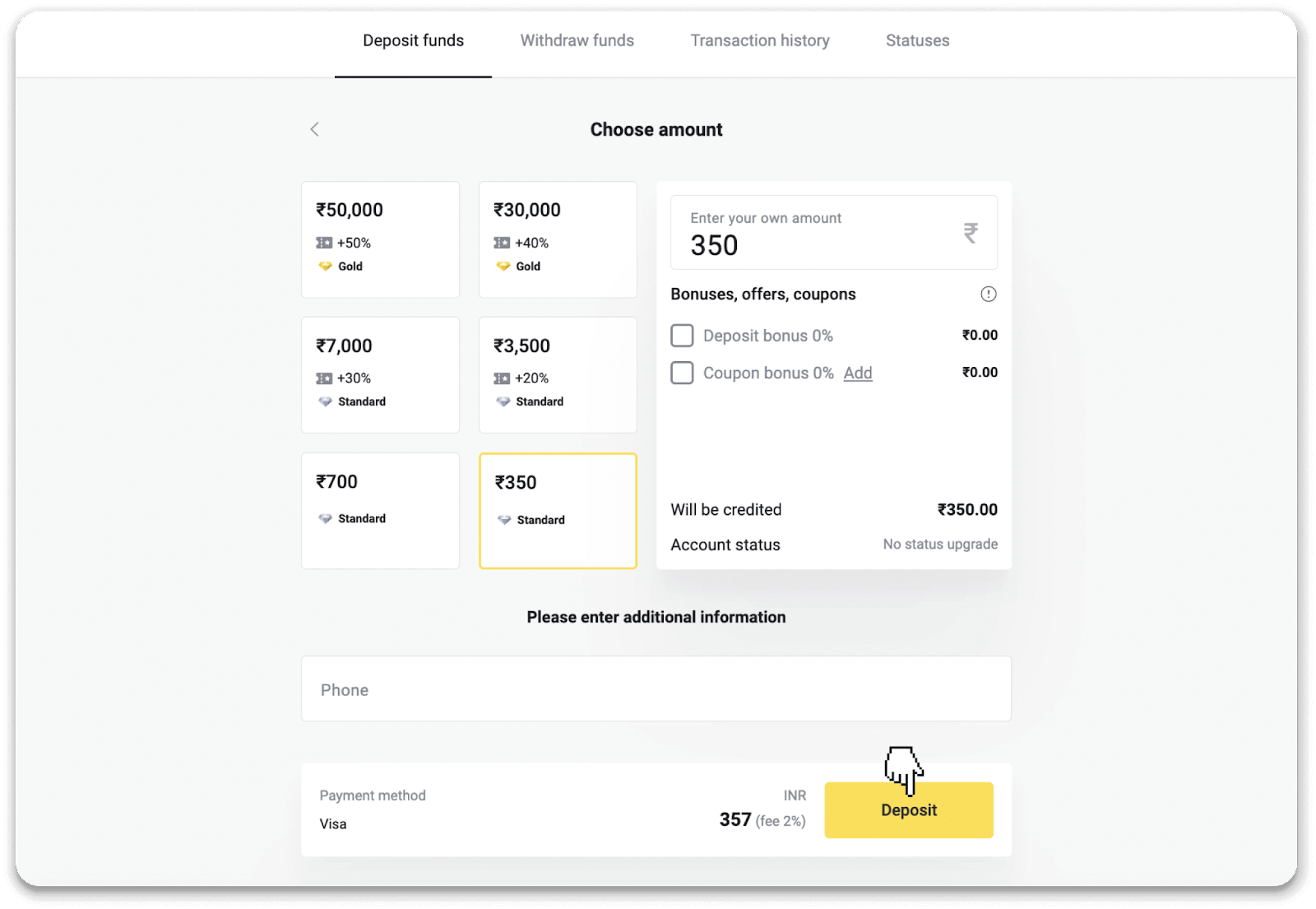
4. Introduzca los datos de su tarjeta y haga clic en "Pagar".
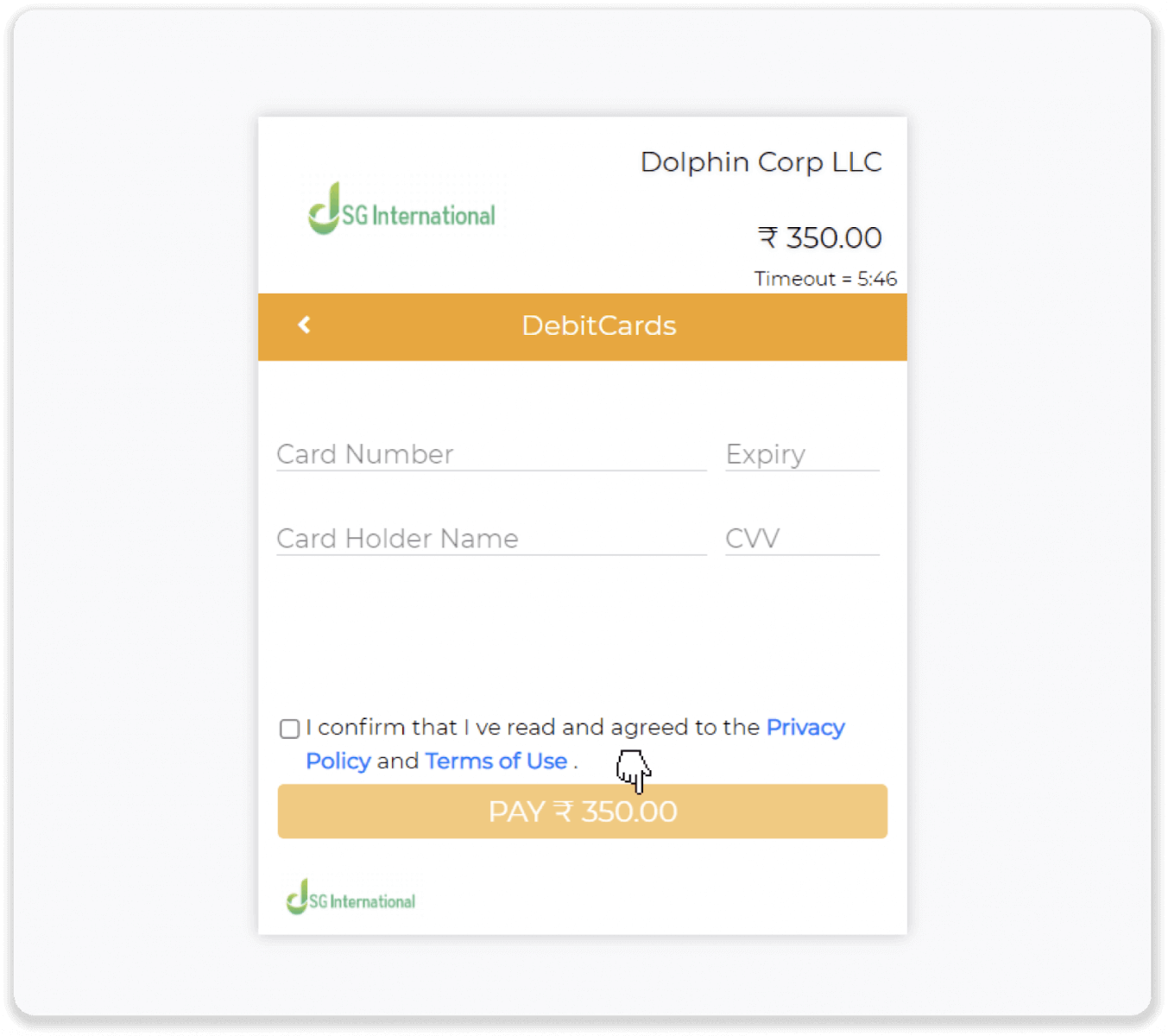
5. Ingrese la contraseña de un solo uso (OTP) que se envió a su número de teléfono móvil y haga clic en "Enviar".
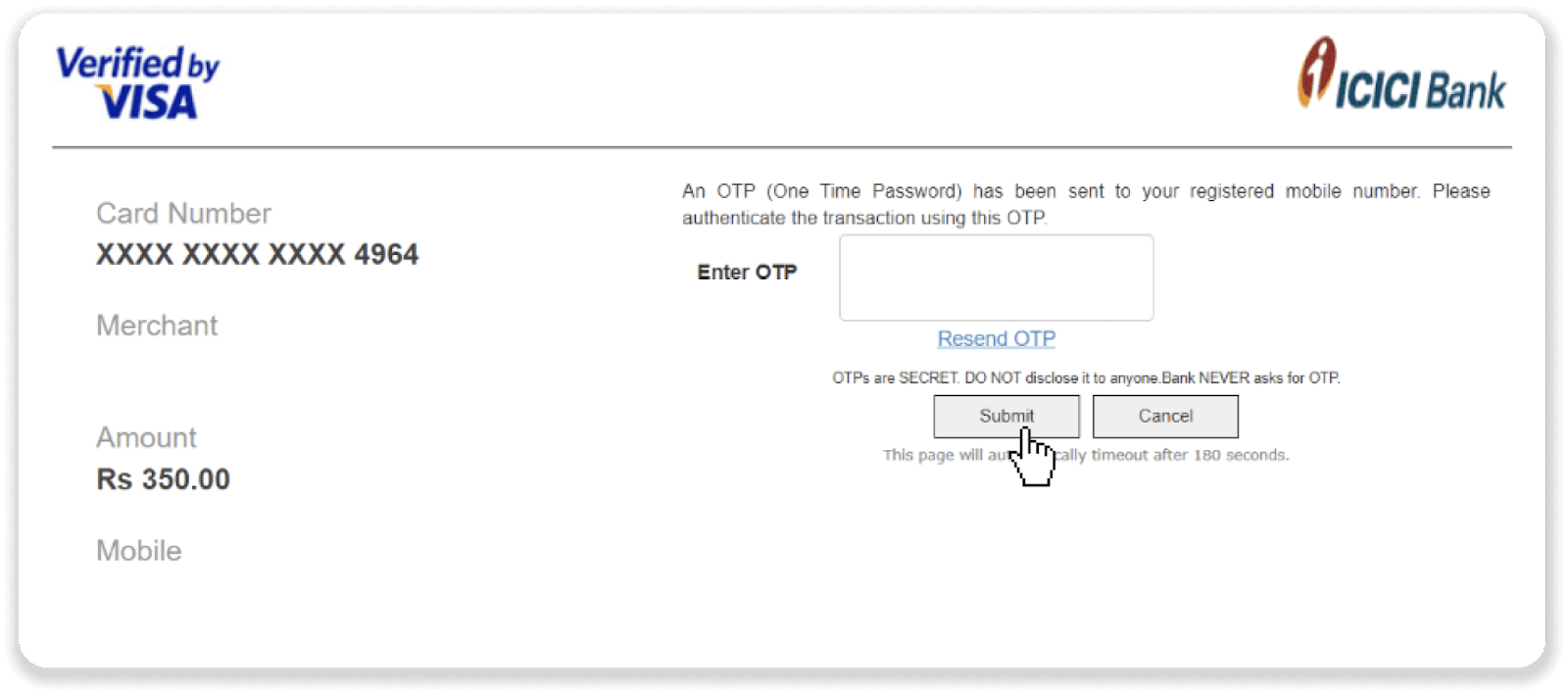
6. Su pago fue exitoso.
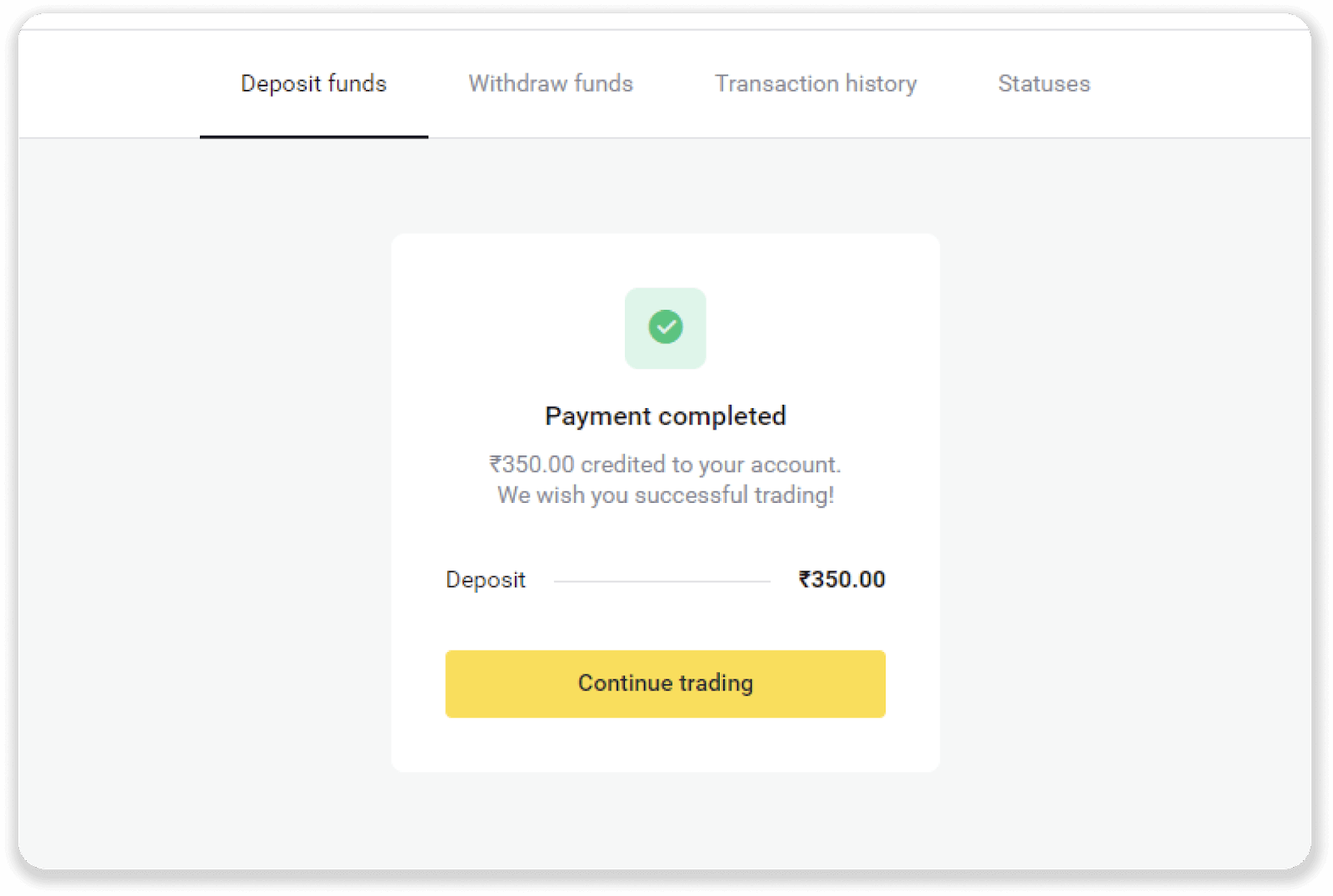
7. Puede verificar el estado de su transacción en la pestaña "Historial de transacciones".
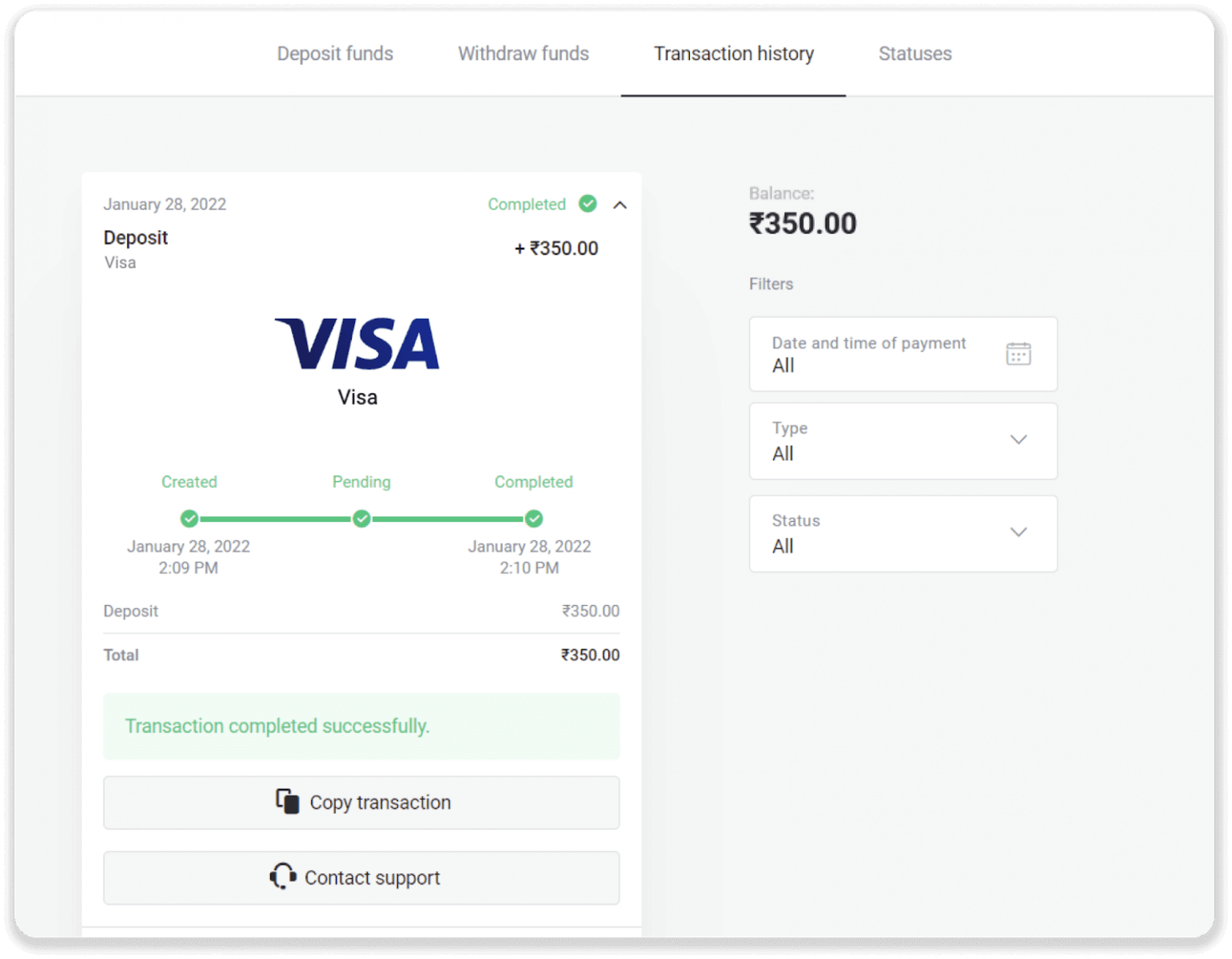
Cómo depositar con una billetera electrónica en Binomo
Tarjeta AstroPay
1. Haga clic en el botón "Depósito" en la esquina superior derecha de la pantalla.
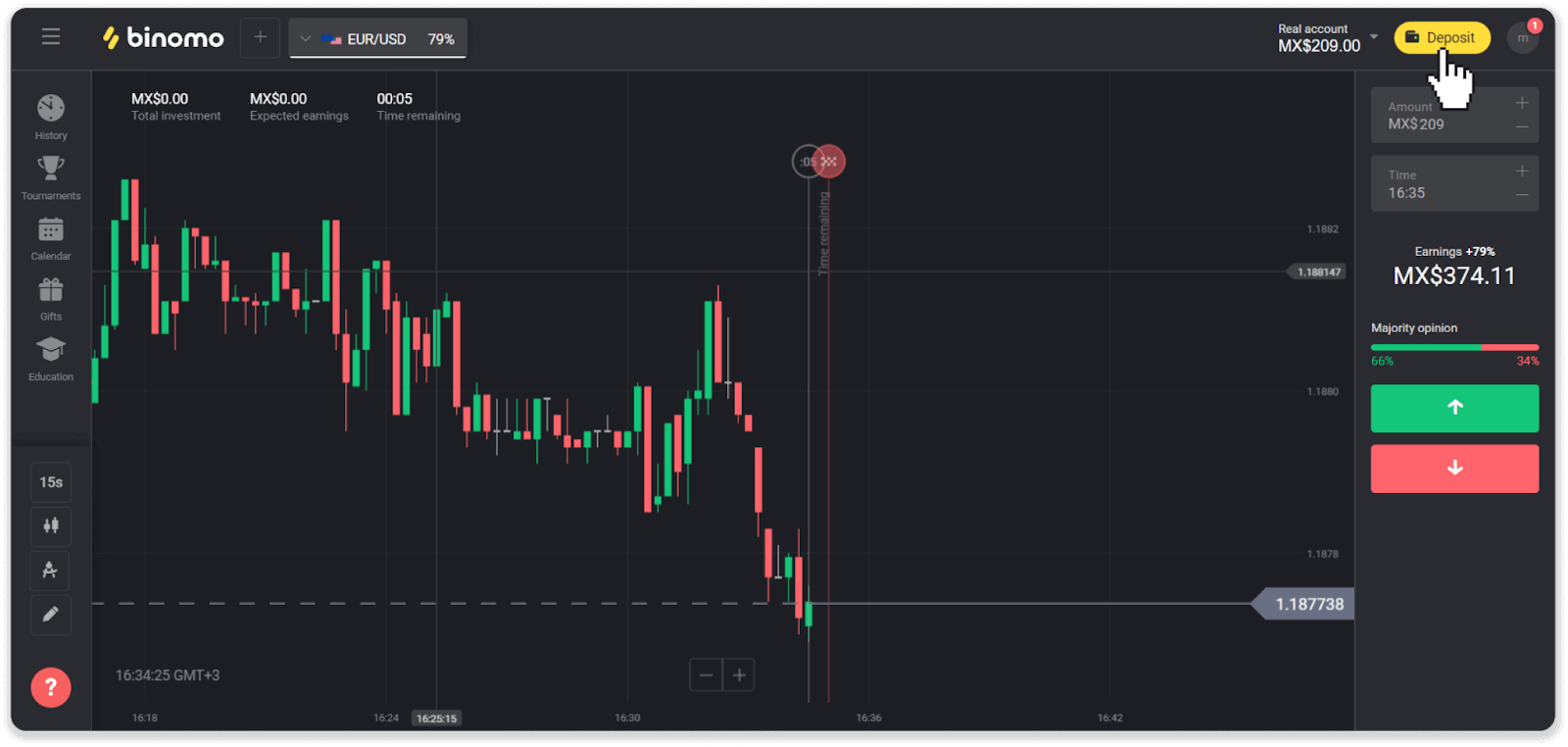
2. Elija su país en la sección "País" y seleccione el método de pago "AstroPay".
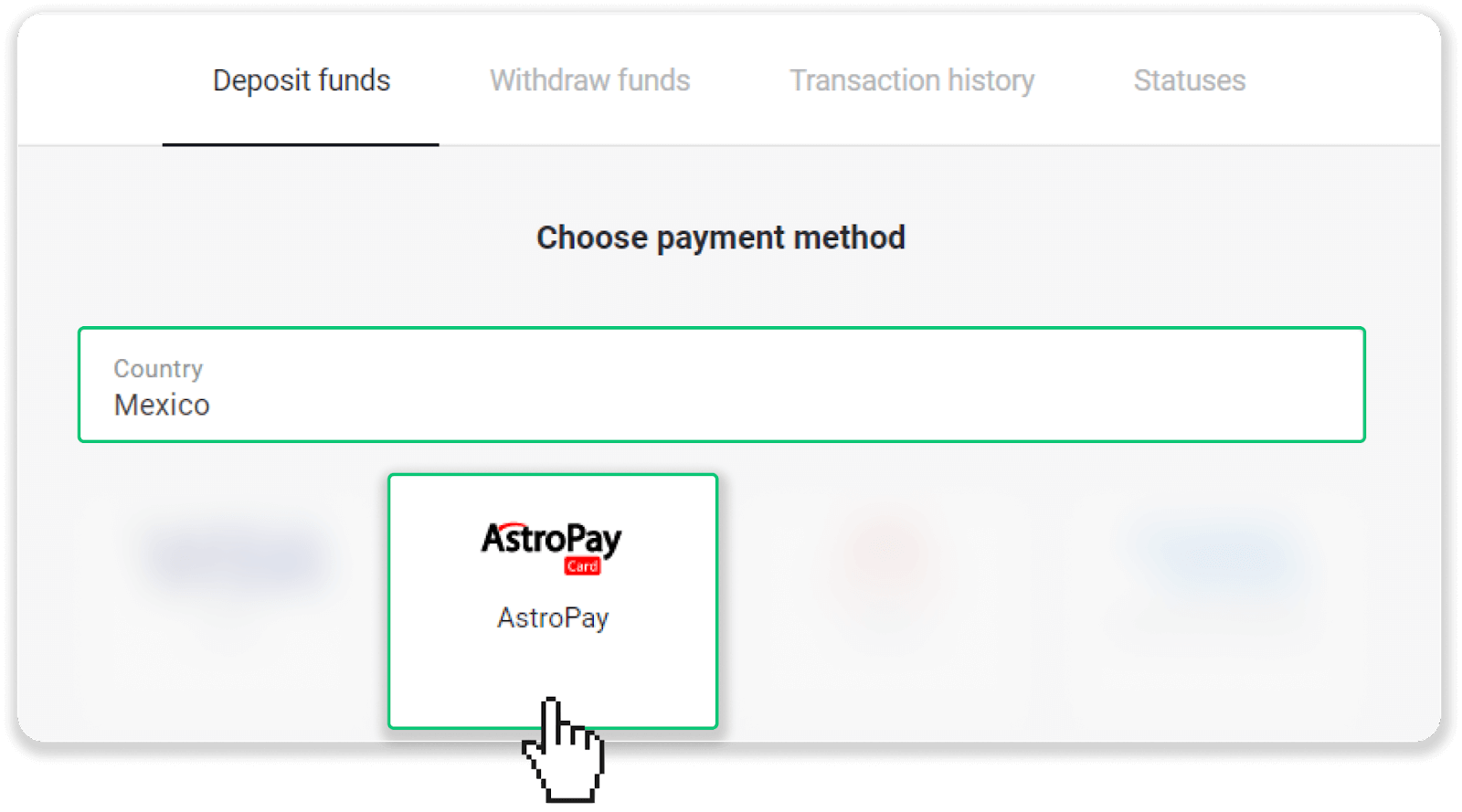
3. Ingrese el monto del depósito y haga clic en el botón "Depositar".
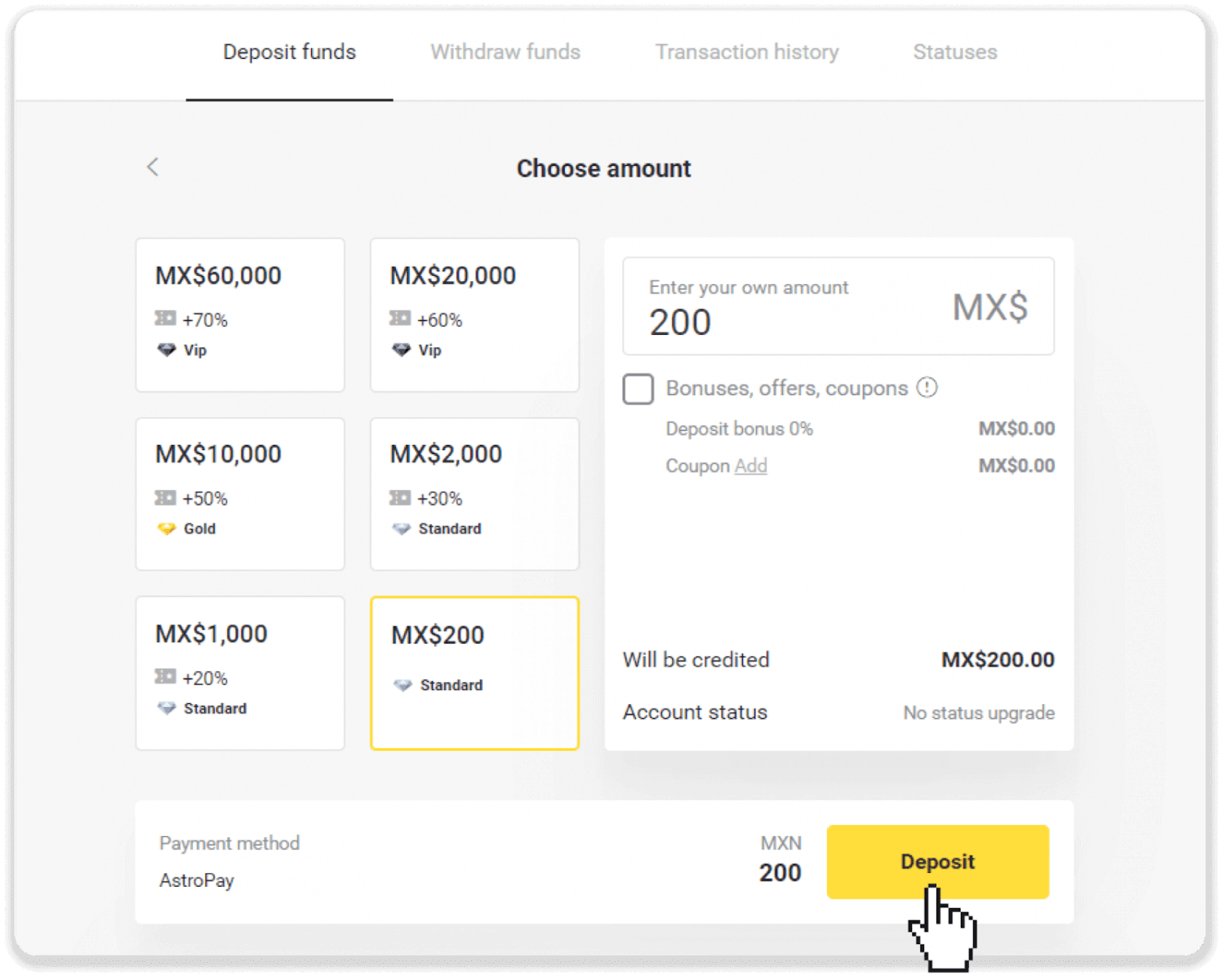
4. Haga clic en "Ya tengo una tarjeta AstroPay".
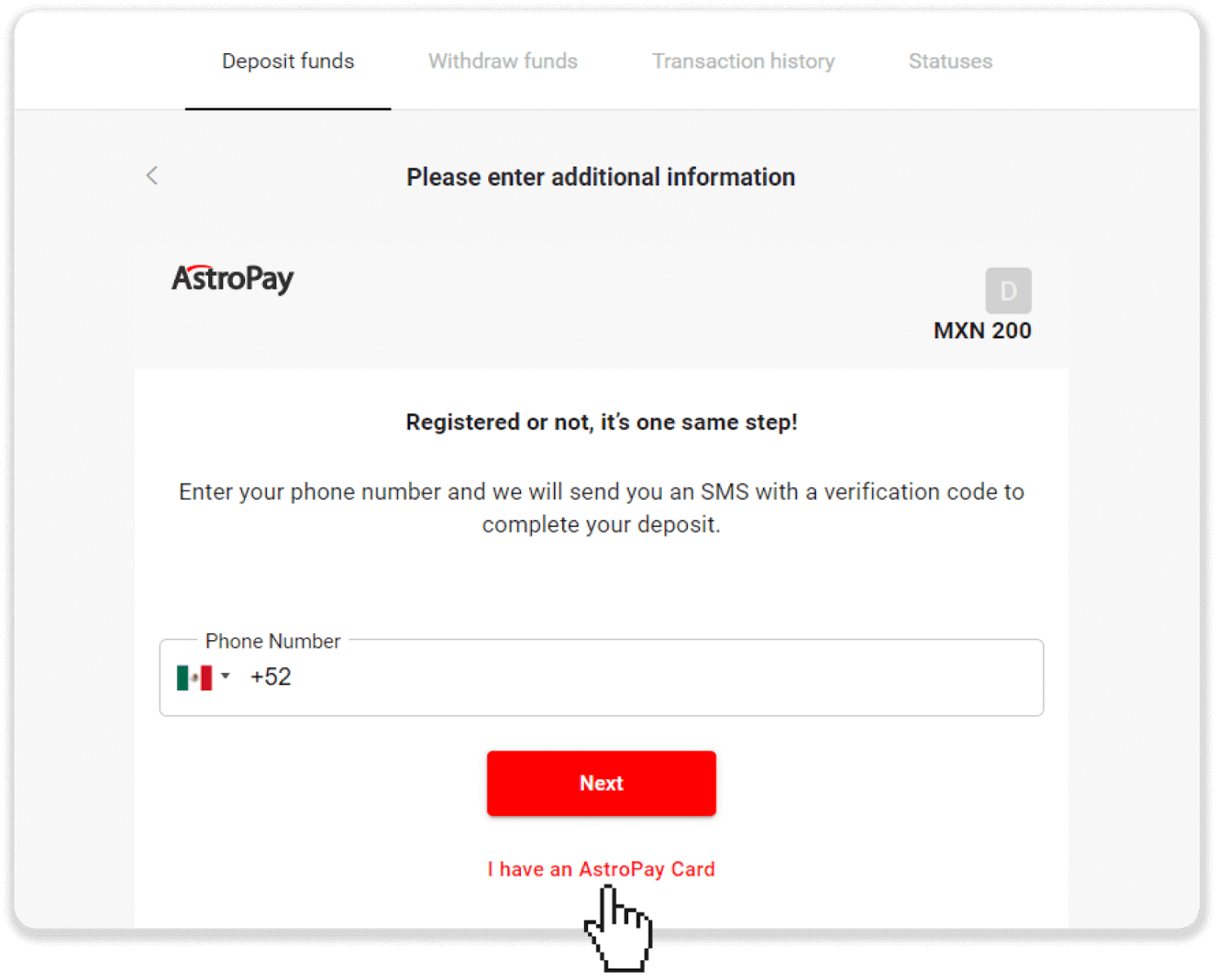
5. Ingrese la información de su tarjeta AstroPay (número de tarjeta, fecha de vencimiento y código de verificación). Luego haga clic en "Confirmar depósito".
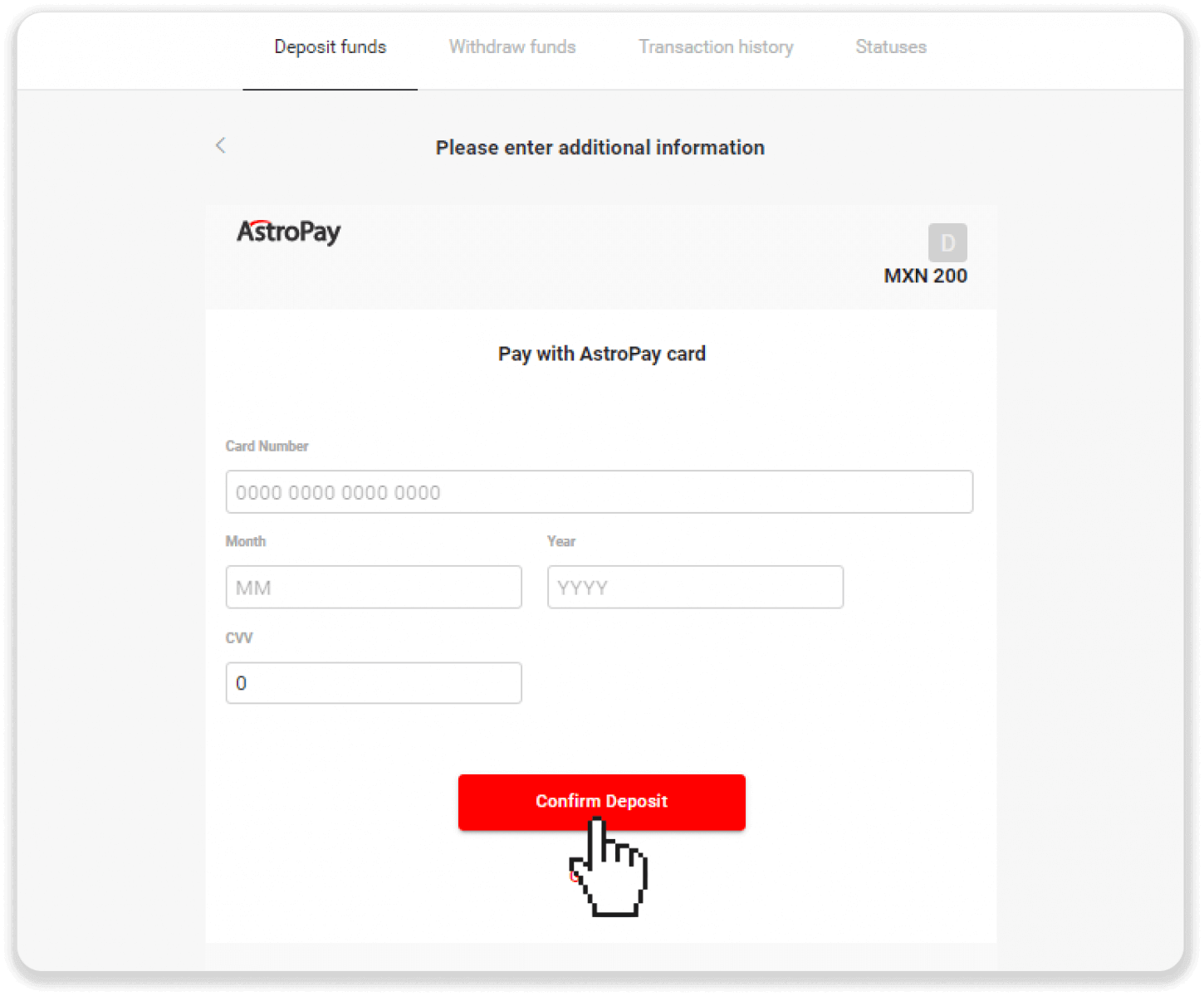
6. Su depósito ha sido procesado con éxito. Haga clic en "Volver a Dolphin Corp".
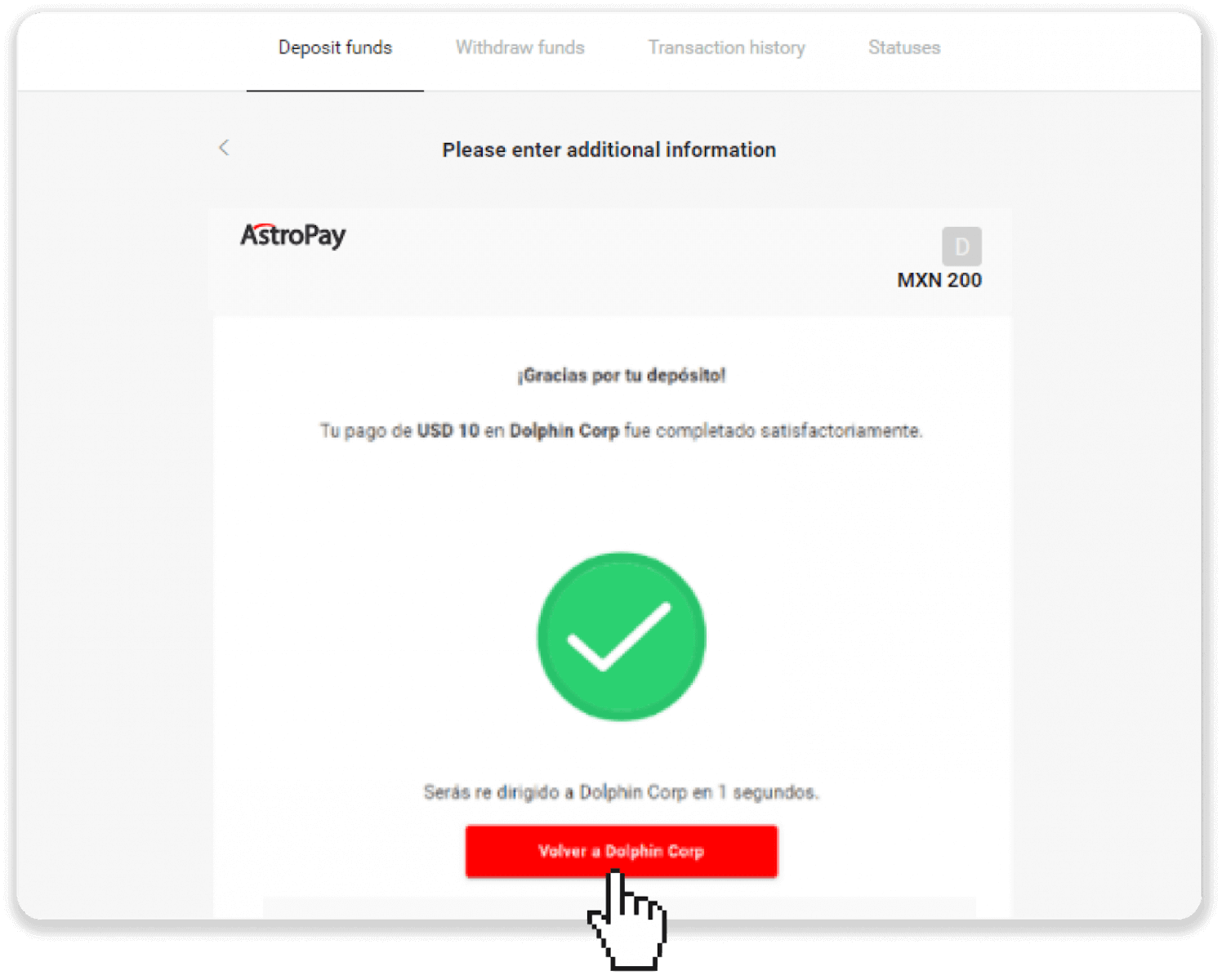
7. ¡Tu depósito está confirmado! Haga clic en "Continuar operando".
8. Para verificar el estado de su transacción, haga clic en el botón "Depósito" en la esquina superior derecha de la pantalla y luego haga clic en la pestaña "Historial de transacciones".
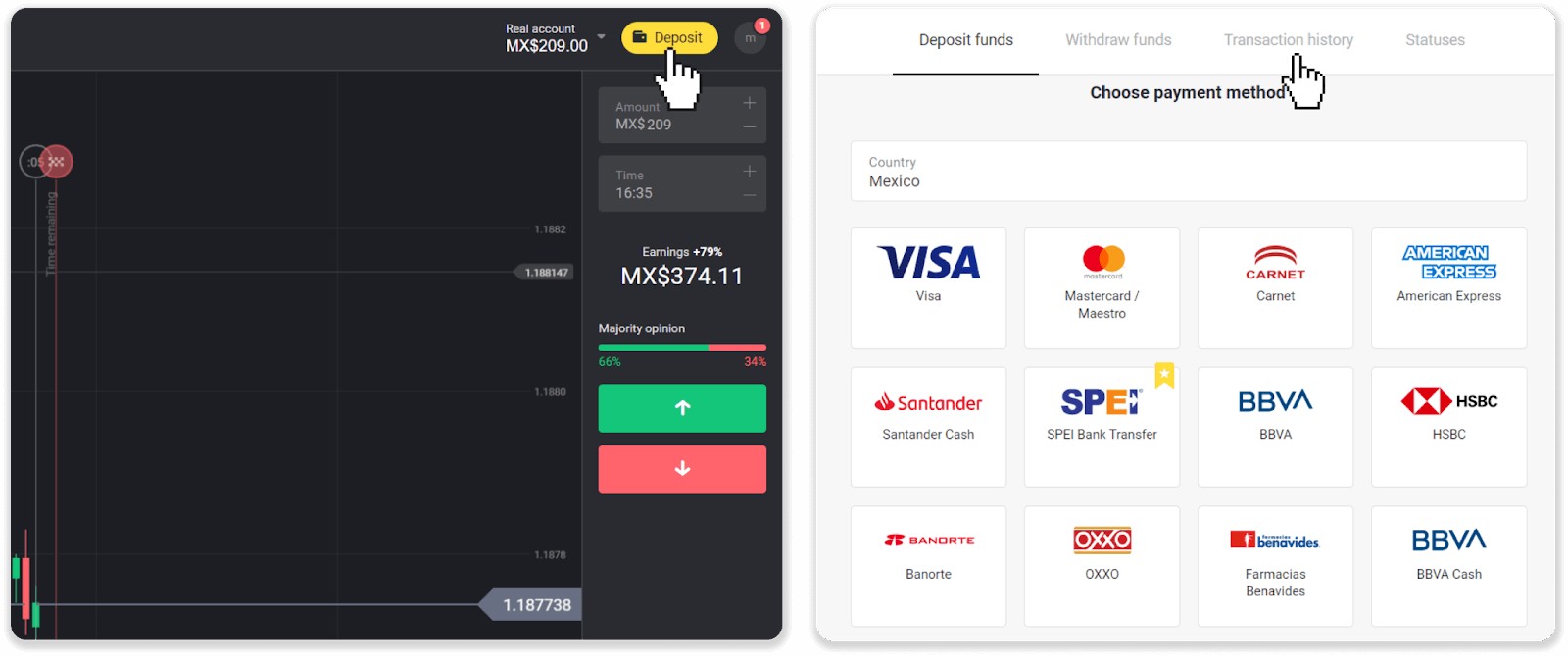
9. Haga clic en su depósito para seguir su estado.
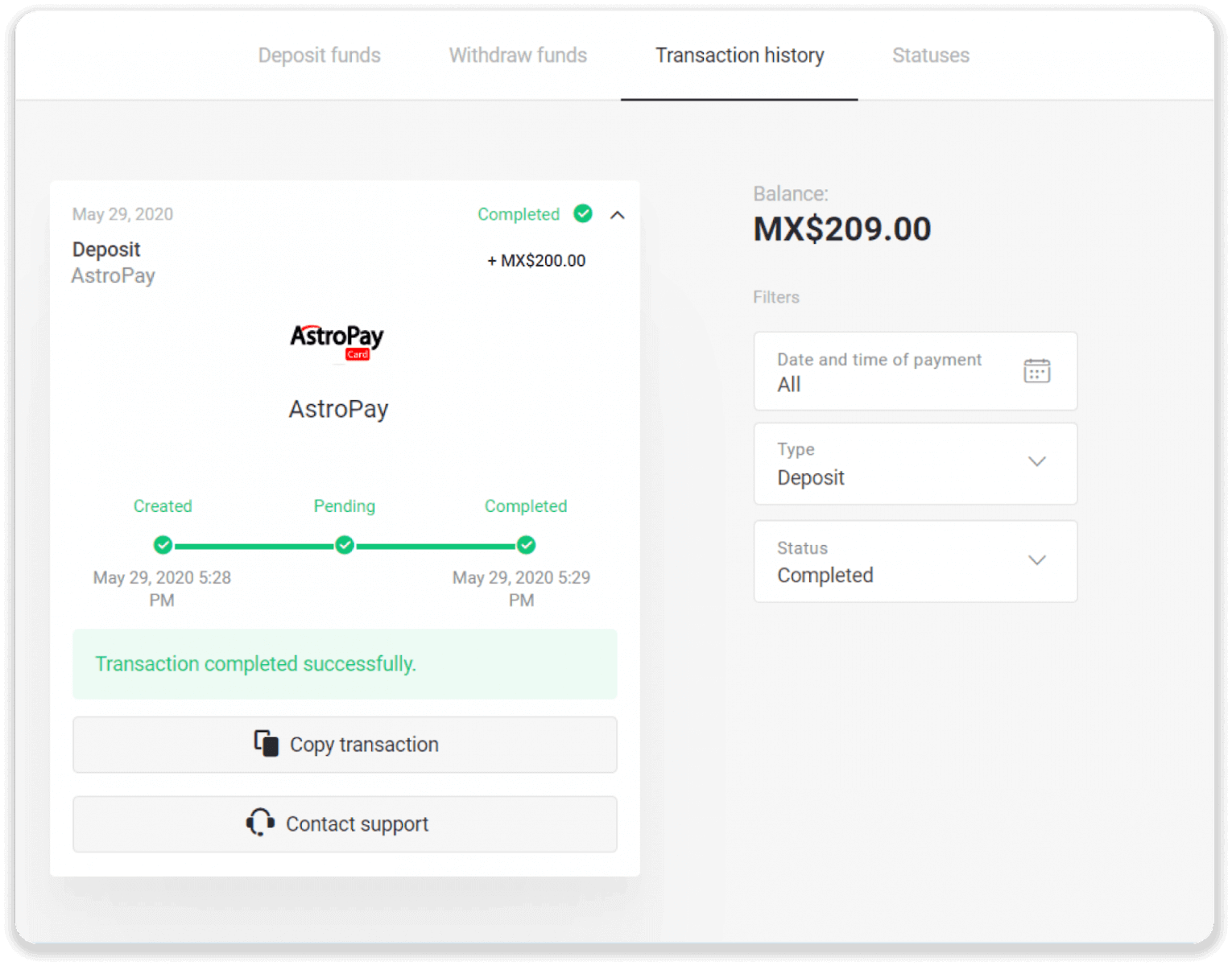
Advcash
1. Haga clic en el botón "Depositar" en la esquina superior derecha.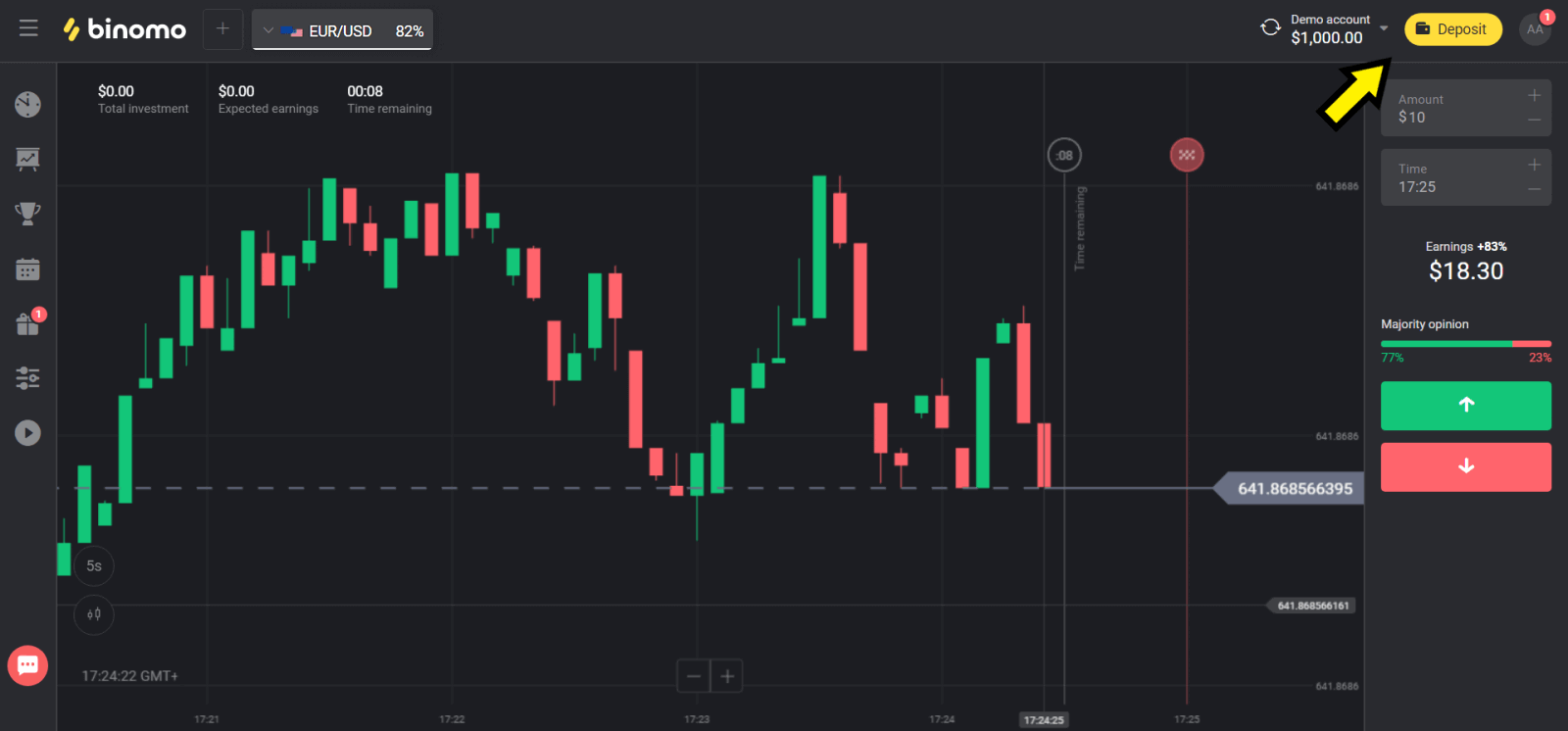
2. Elija su país en la sección "País" y seleccione el método "Advcash".
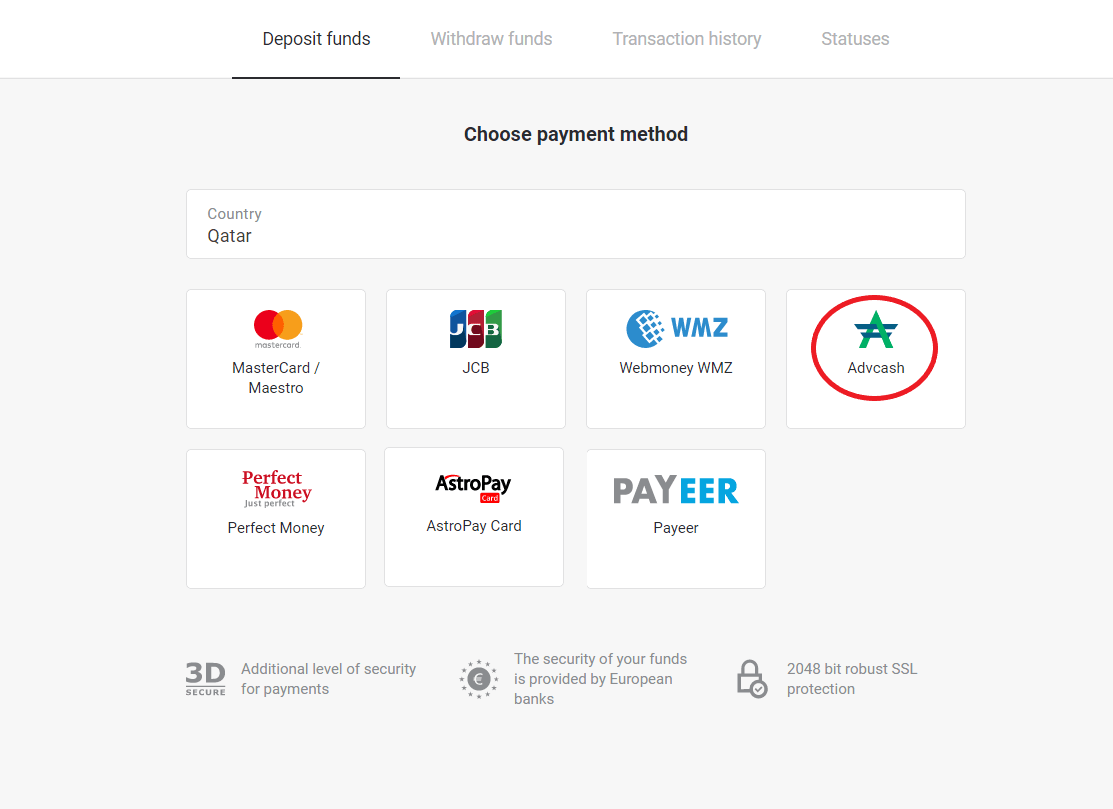
3. Elija la cantidad a depositar.
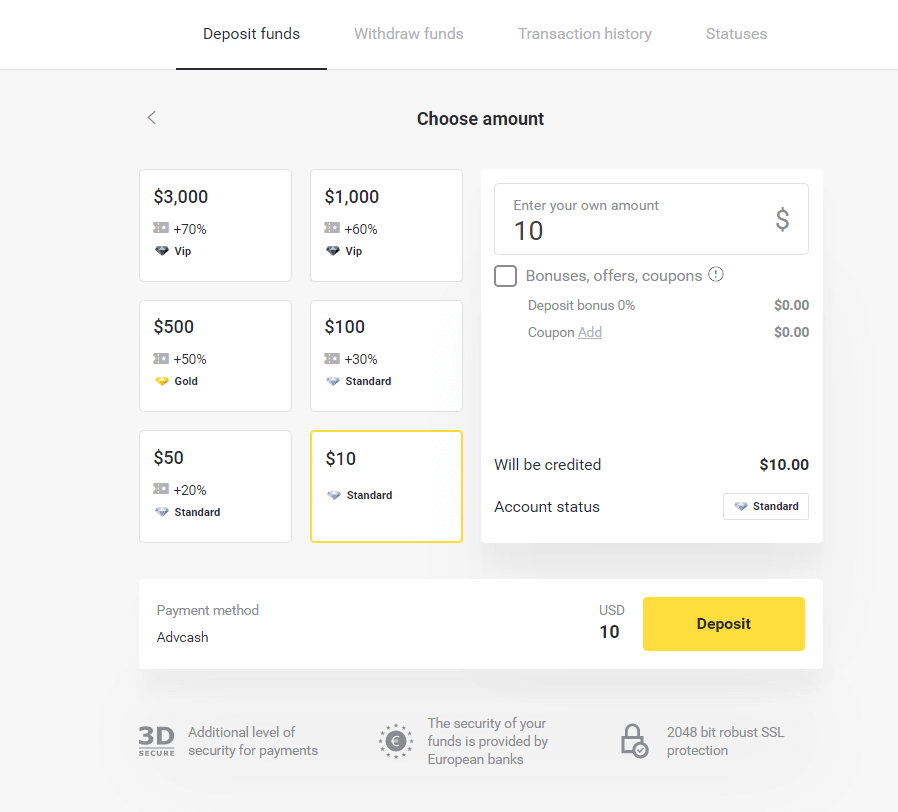
4. Será redirigido al método de pago Advcash, haga clic en el botón "Ir al pago".
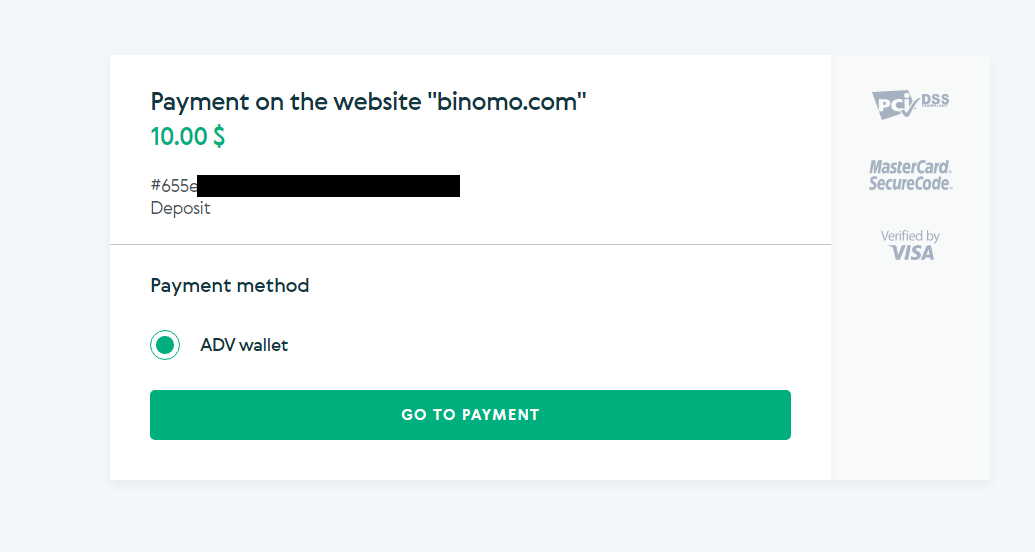
5. Ingrese la dirección de correo electrónico, la contraseña de su cuenta Advcash y haga clic en el botón "Iniciar sesión en Adv".
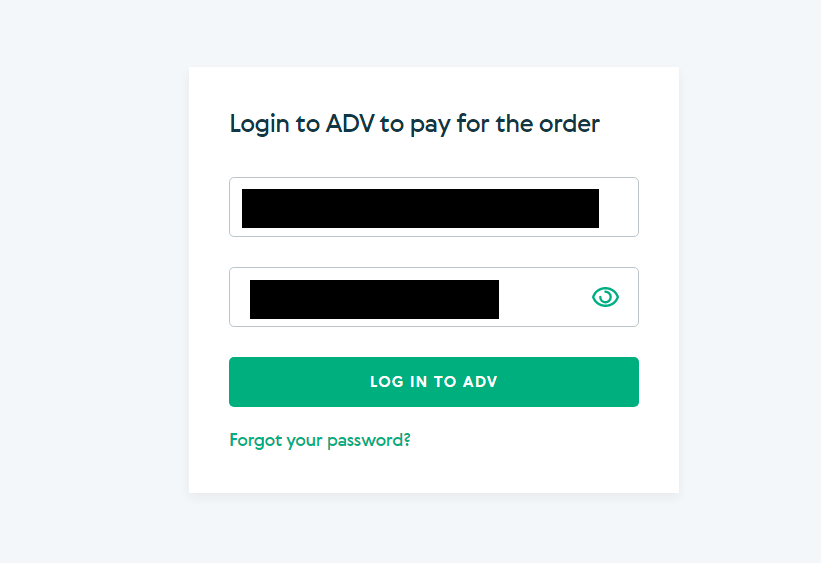
6. Seleccione la moneda de su cuenta Advcash y haga clic en el botón "Continuar".
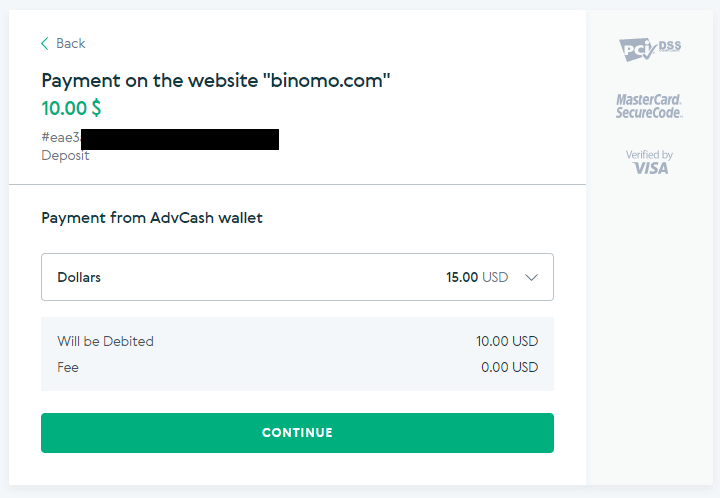
7. Confirme su transferencia haciendo clic en el botón "Confirmar".
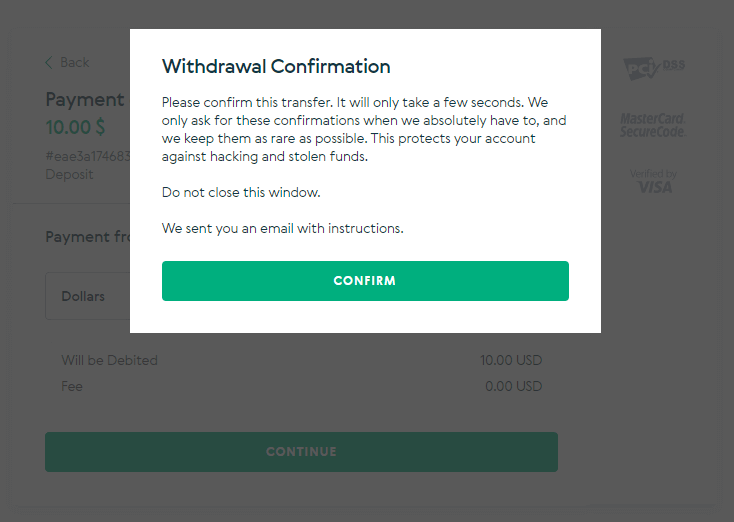
8. La confirmación de su transacción será enviada a su correo electrónico. Abra su casilla de correo electrónico y confírmela para completar el depósito.
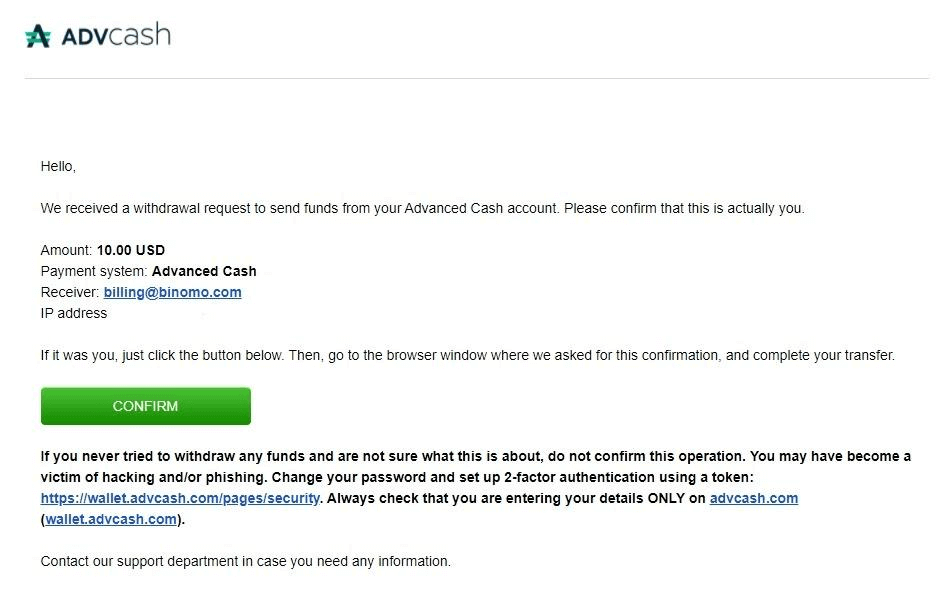
9. Después de la confirmación, recibirá este mensaje sobre la transacción exitosa.
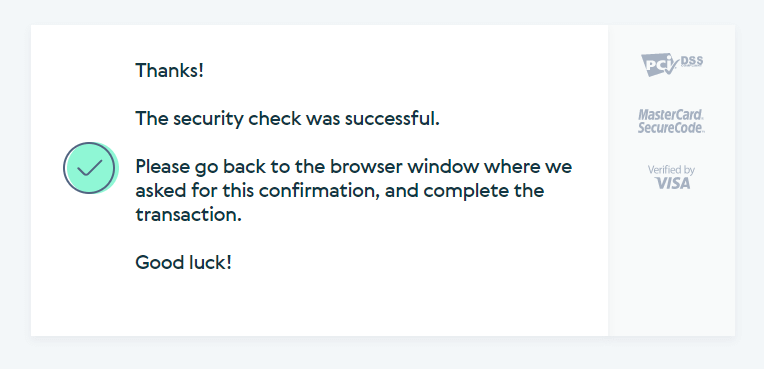
10. Obtendrá los detalles del pago completado.
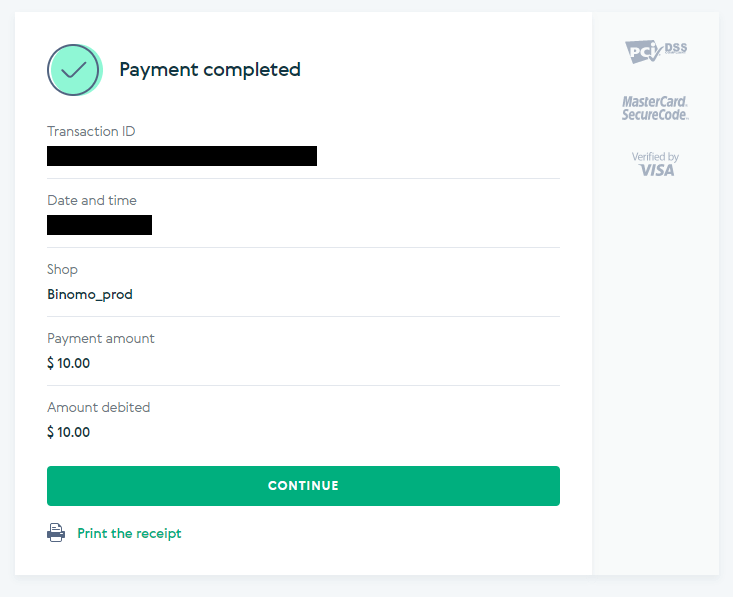
11. La confirmación de su proceso de depósito estará en la página "Historial de transacciones" en su cuenta.
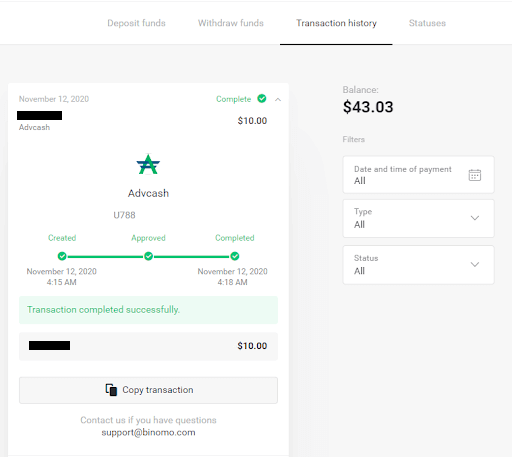
Skrill
1. Haga clic en el botón "Depositar" en la esquina superior derecha.
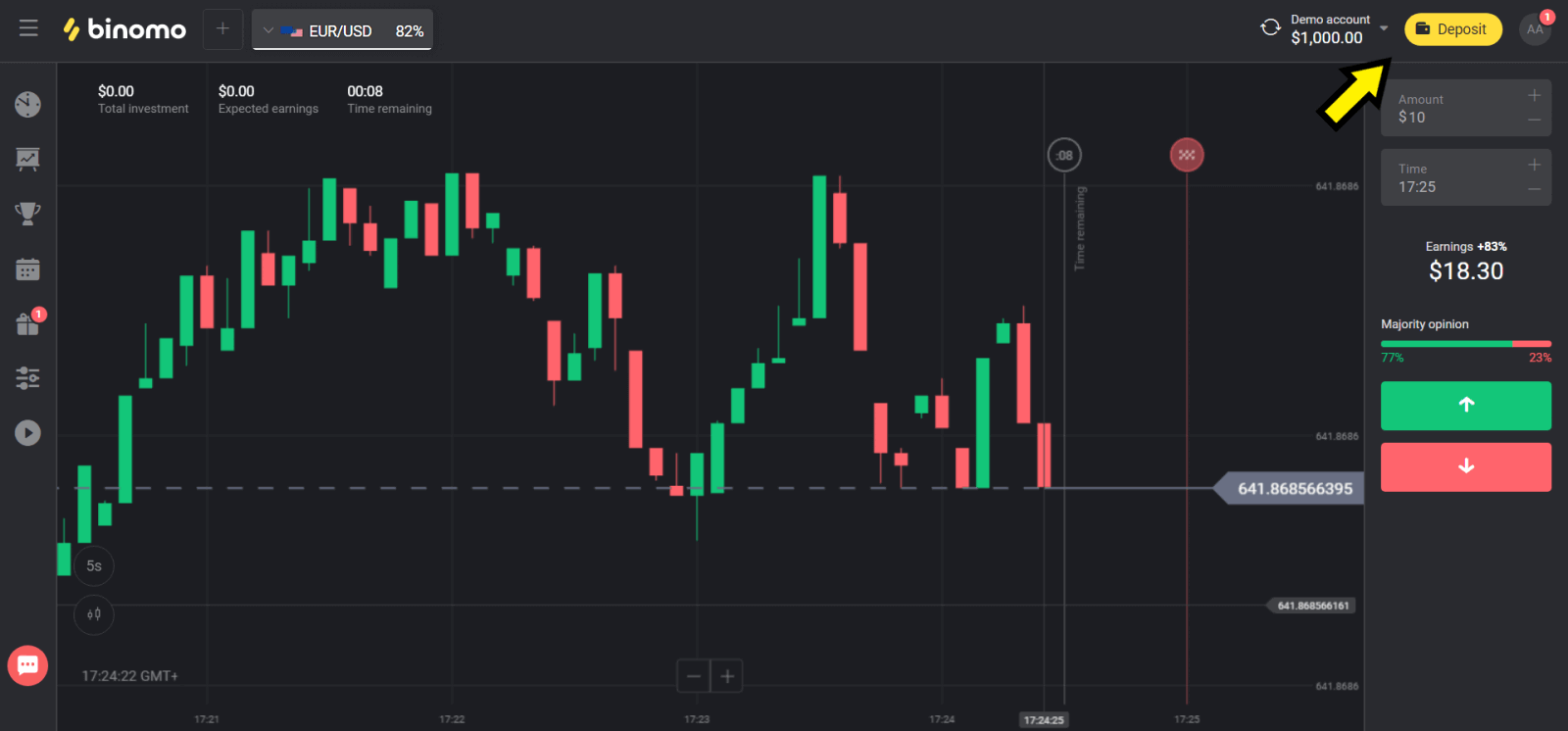
2. Elija su país en la sección "País" y seleccione el método "Skrill".
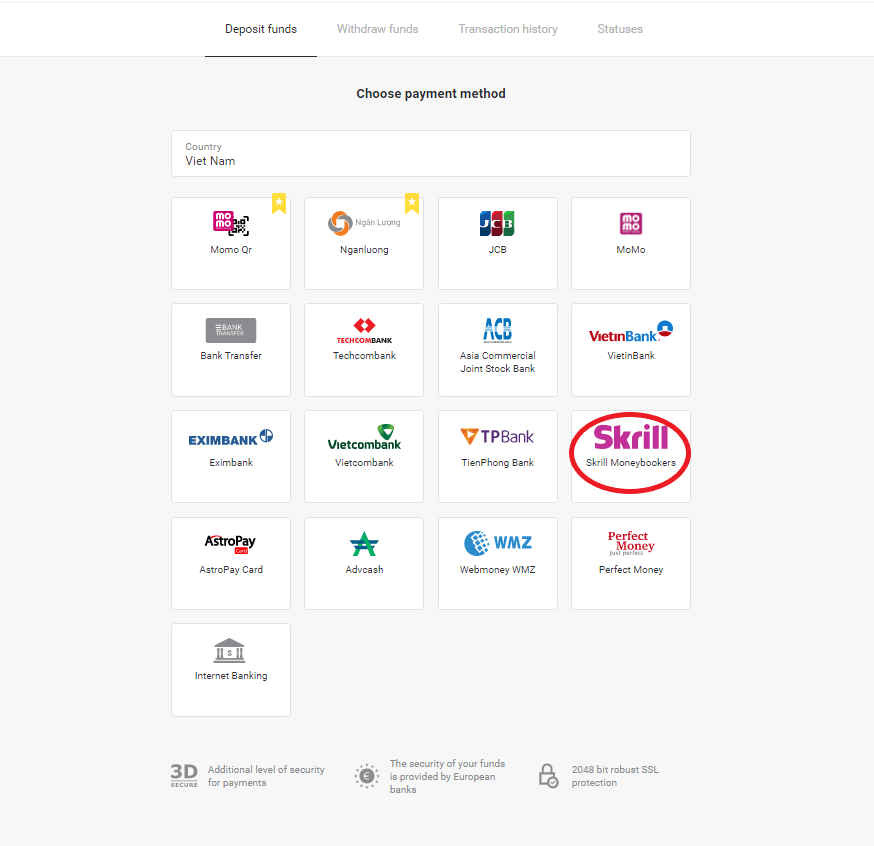
3. Elija la cantidad a depositar y haga clic en el botón "Depositar".
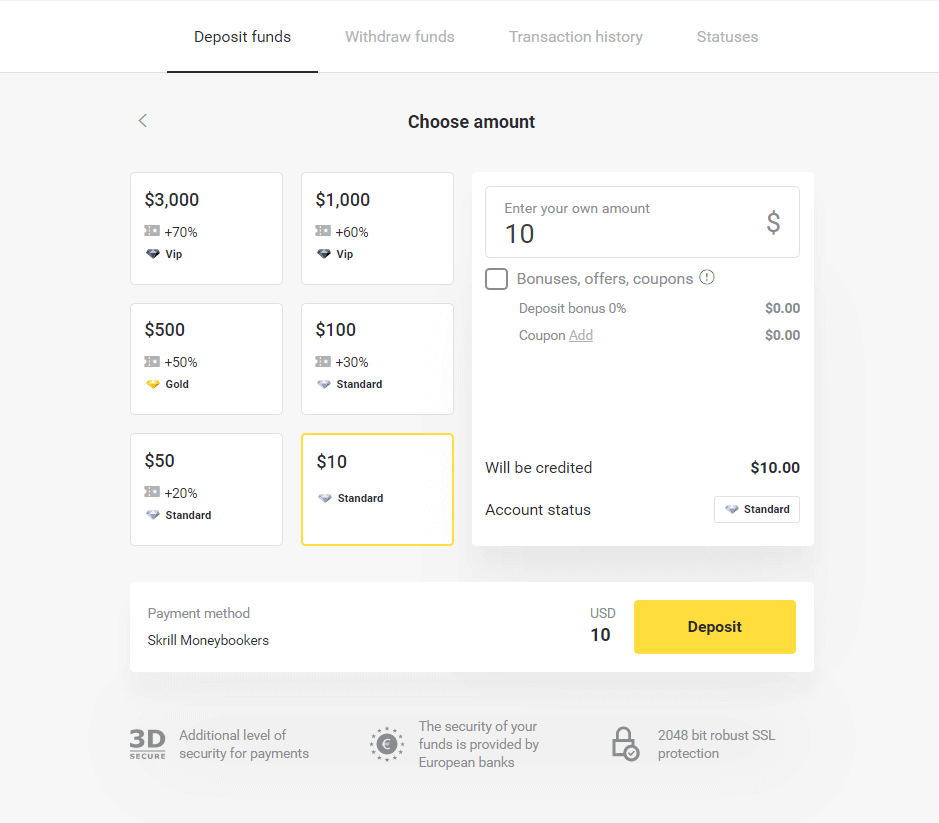
4. Haga clic en el botón "Copiar" para copiar el correo electrónico de la cuenta Skrill de Binomo. Luego haga clic en el botón "Siguiente".
O puede hacer clic en "Cómo hacer un depósito" para obtener una instrucción GIF.
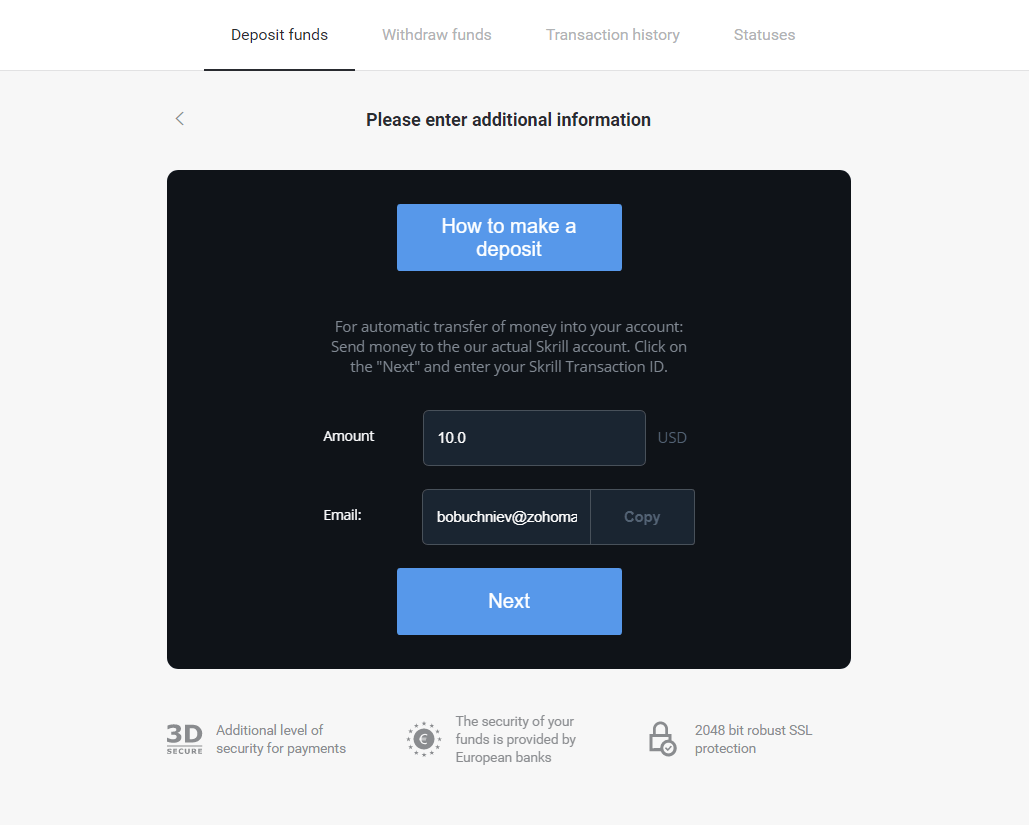
5. Debe ingresar una ID de transacción de Skrill. Para hacer eso, abra su cuenta de Skrill y luego envíe fondos a la cuenta de Binomo a la que copió la dirección.
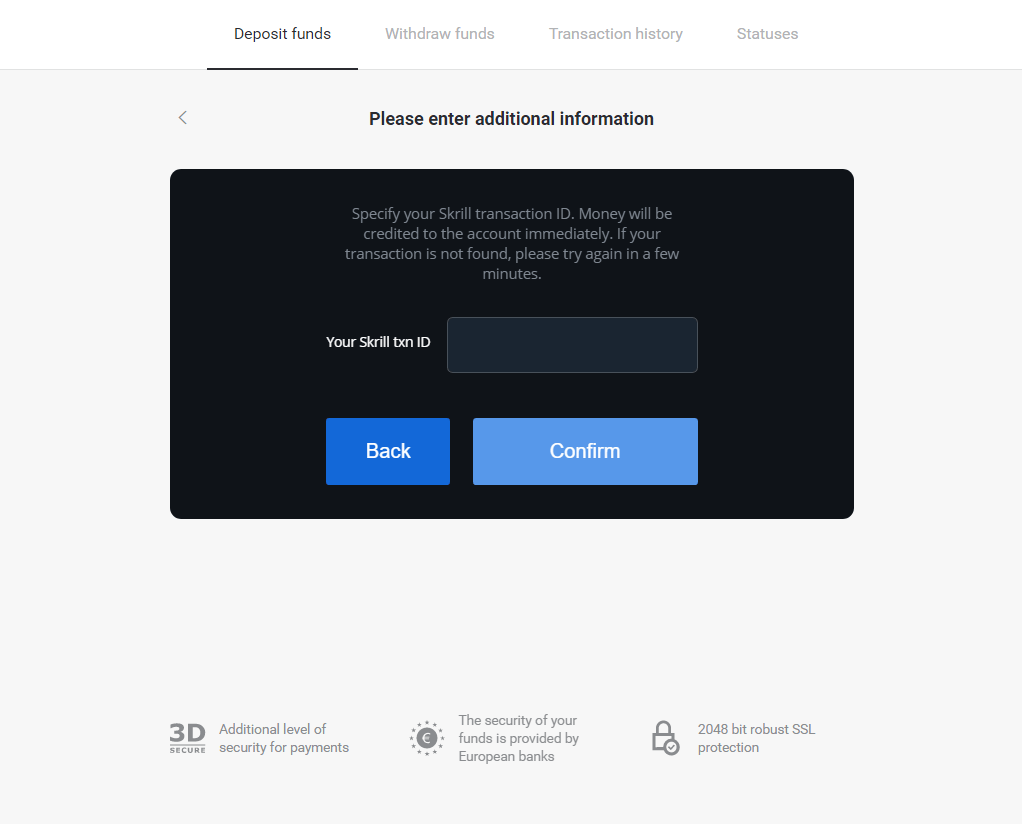
5.1 Abra su cuenta de Skrill, haga clic en el botón "Enviar" y elija la opción "Skrill a Skrill".
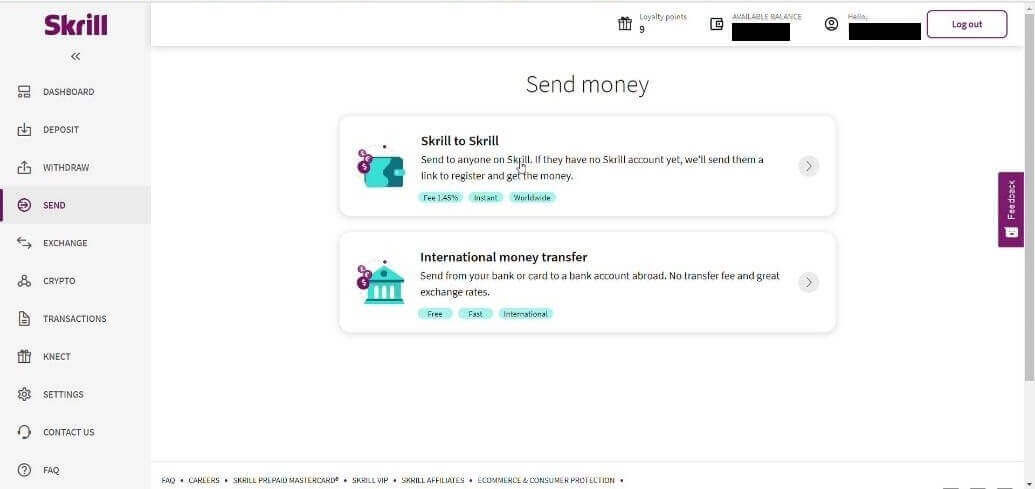
5.2 Pegue la dirección de correo electrónico de Binomo que copió antes y haga clic en el botón "Continuar".
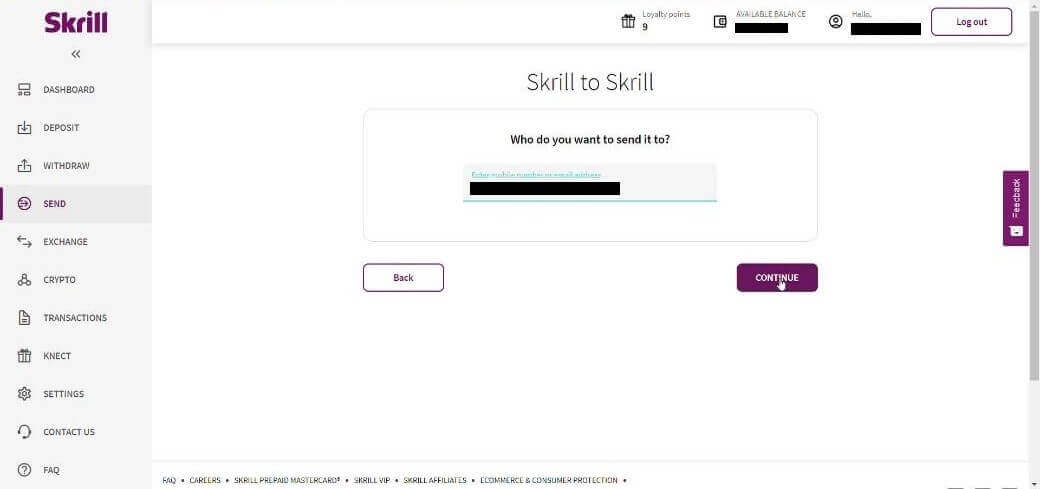
5.3 Ingrese la cantidad que desea enviar y luego haga clic en "Continuar".
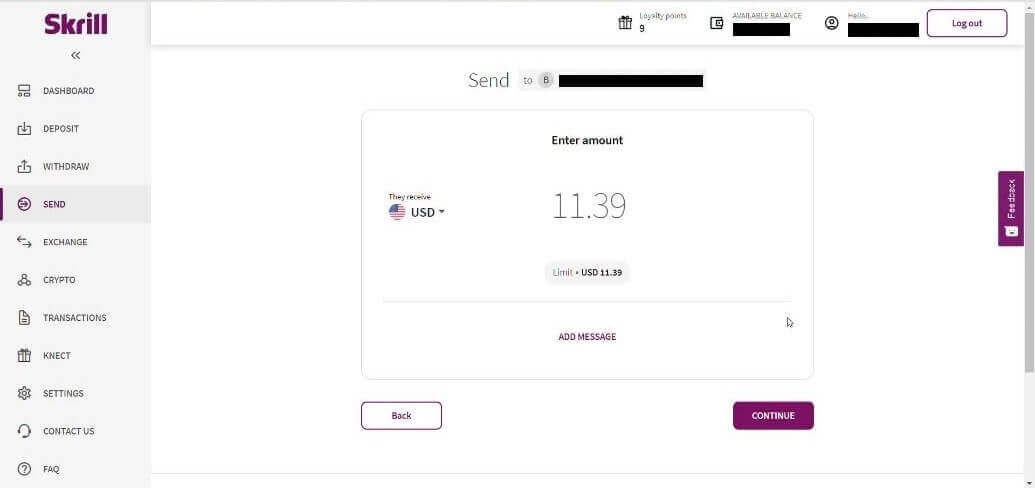
5.4 Haga clic en el botón "Confirmar" para continuar.
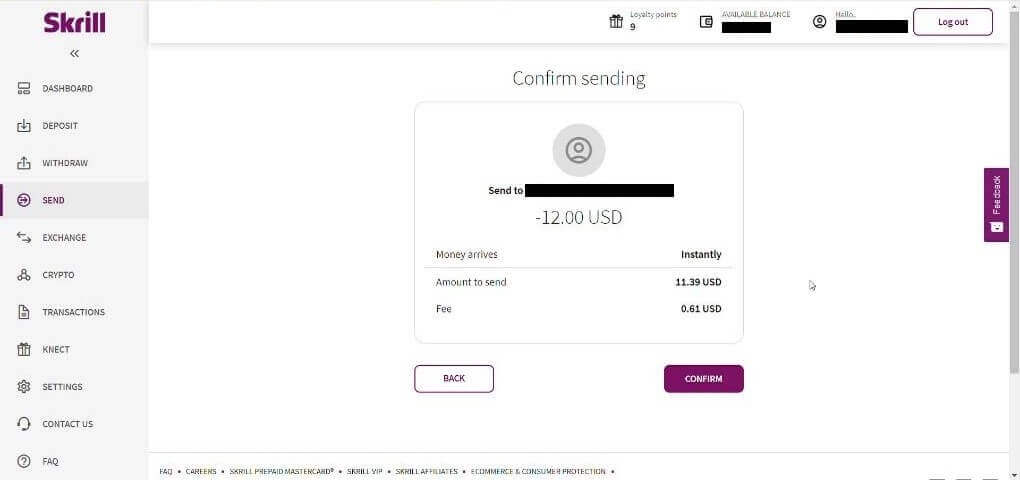
5.5 Ingrese el código PIN y luego haga clic en el botón "Confirmar".
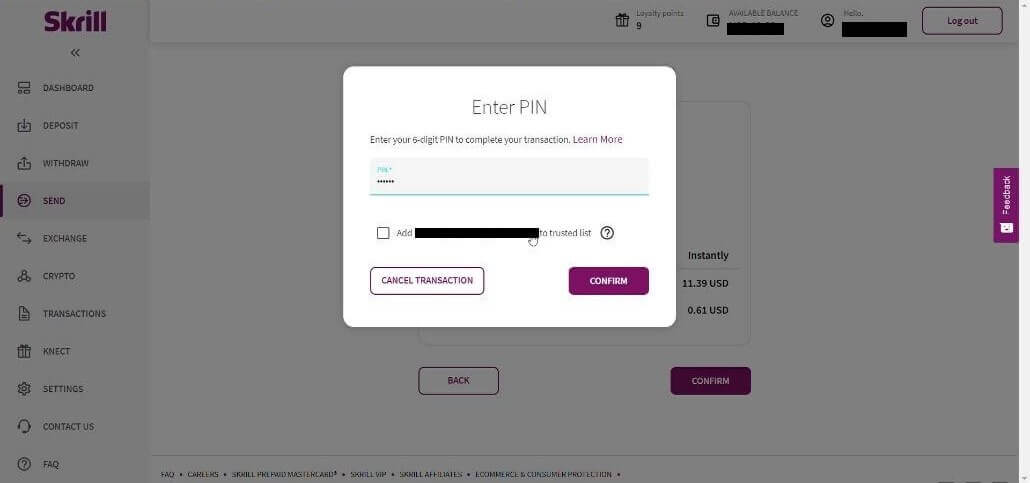
5.6 Fondos enviados. Ahora necesita copiar un ID de transacción, siga la página Transacciones.
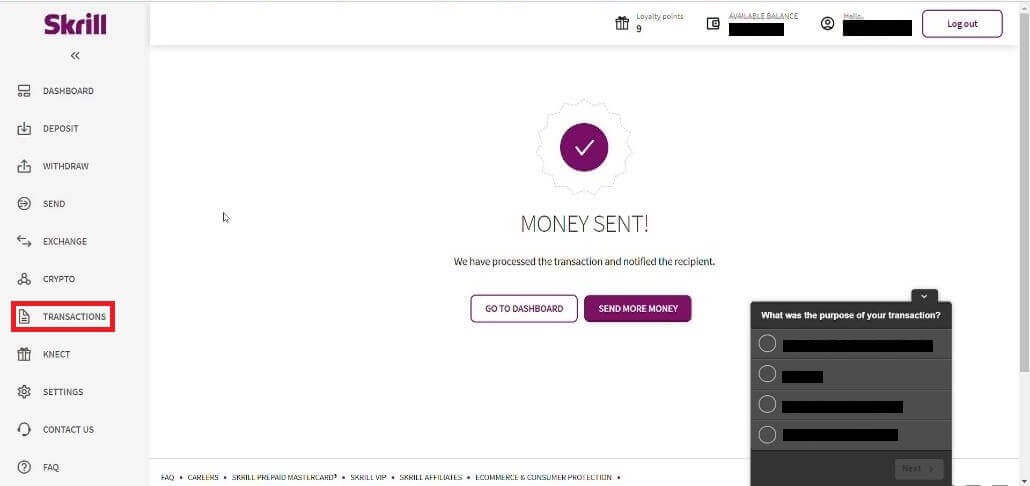
5.7 Elija la transacción que envió a la cuenta de Binomo y copie la identificación de la transacción.
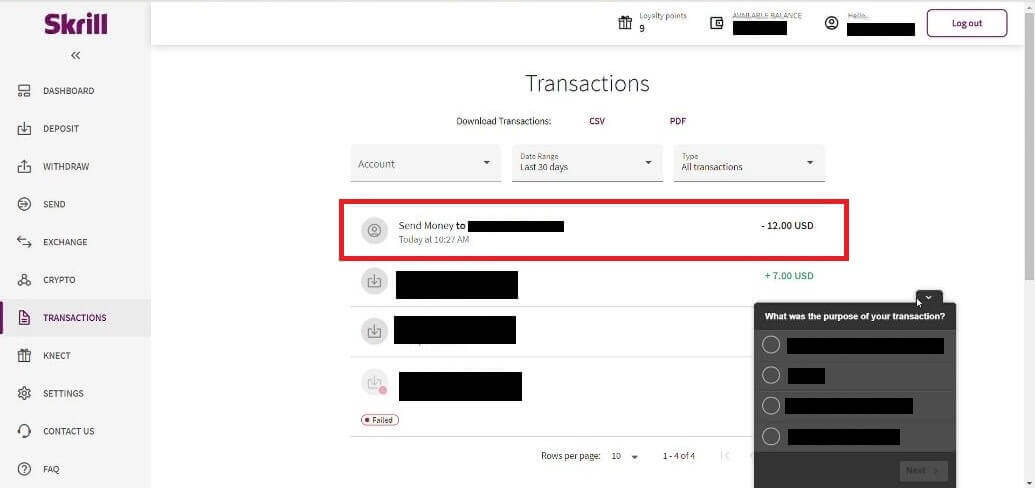
6. Vuelva a la página de Binomo y pegue el ID de la transacción en el cuadro. Luego haga clic en "Confirmar".
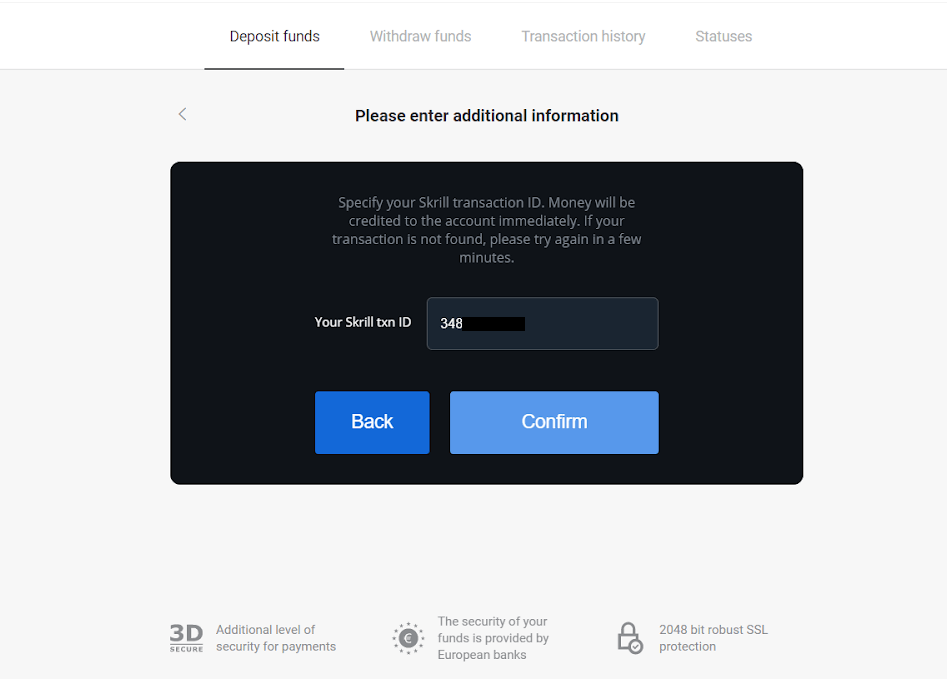
7. Aparecerá la confirmación de su proceso de depósito. Además, la información sobre su depósito estará en la página "Historial de transacciones" de su cuenta.
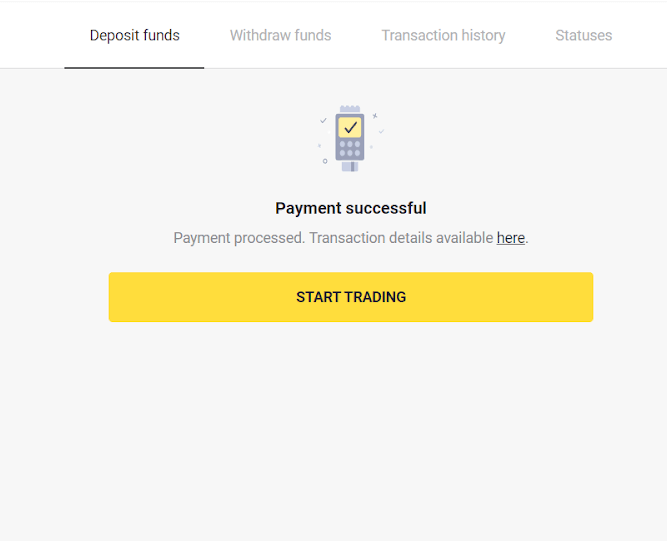
dinero perfecto
1. Haga clic en el botón "Depositar" en la esquina superior derecha.
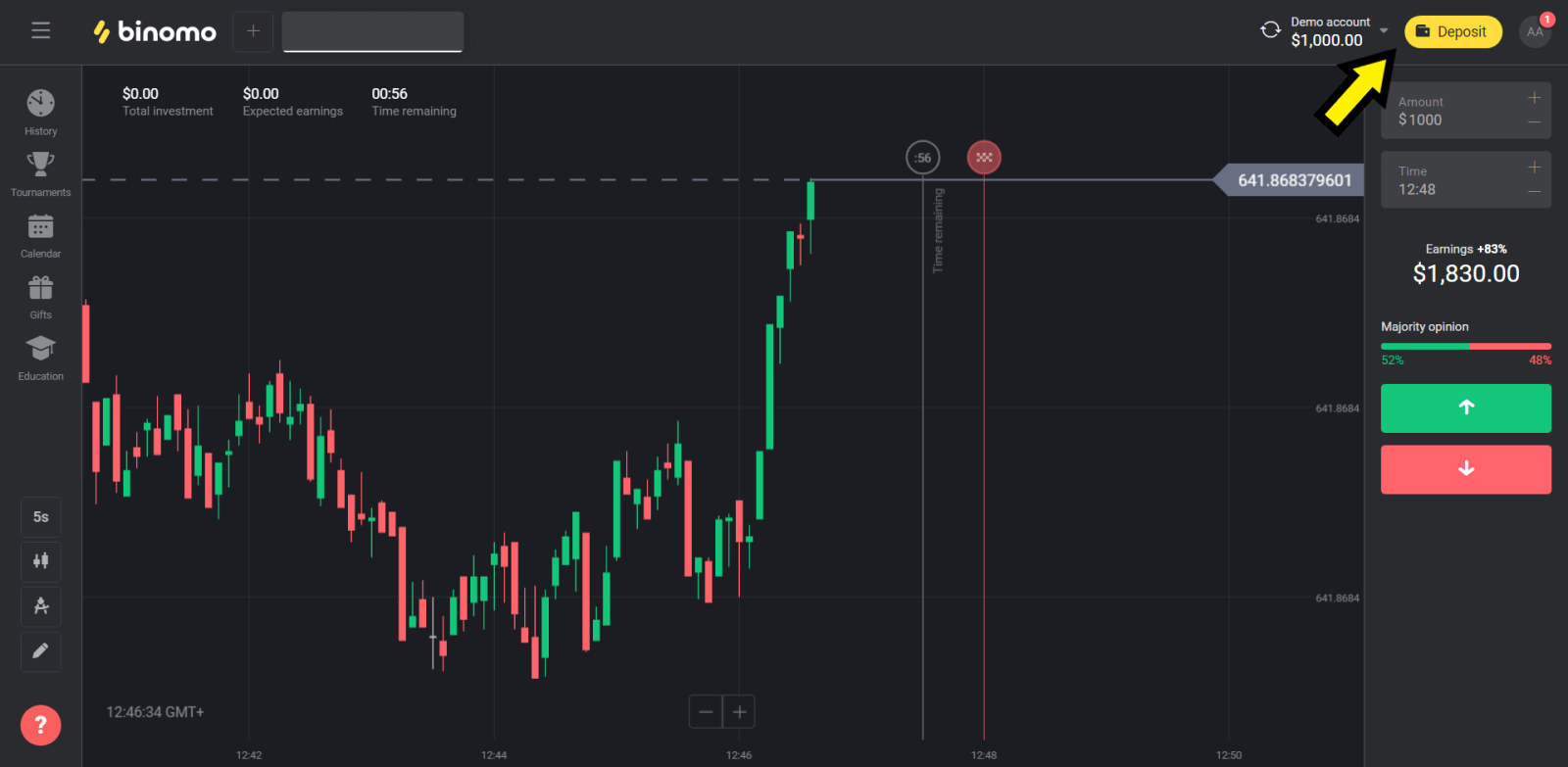
2. Elija la sección "País" y seleccione el método "Dinero perfecto".
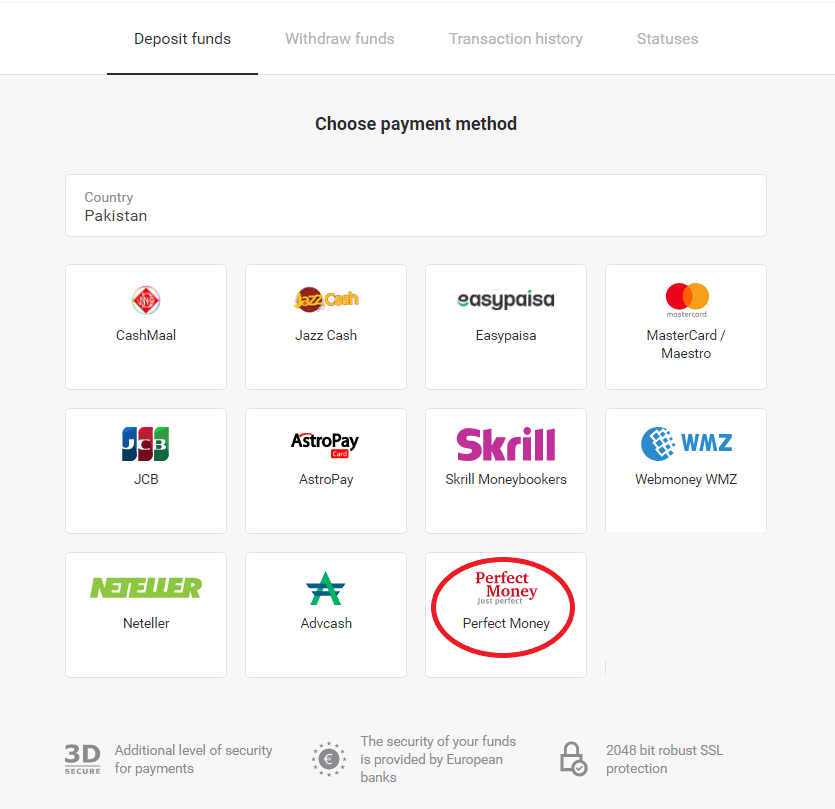
3. Ingrese el monto a depositar. Luego haga clic en el botón "Depositar".
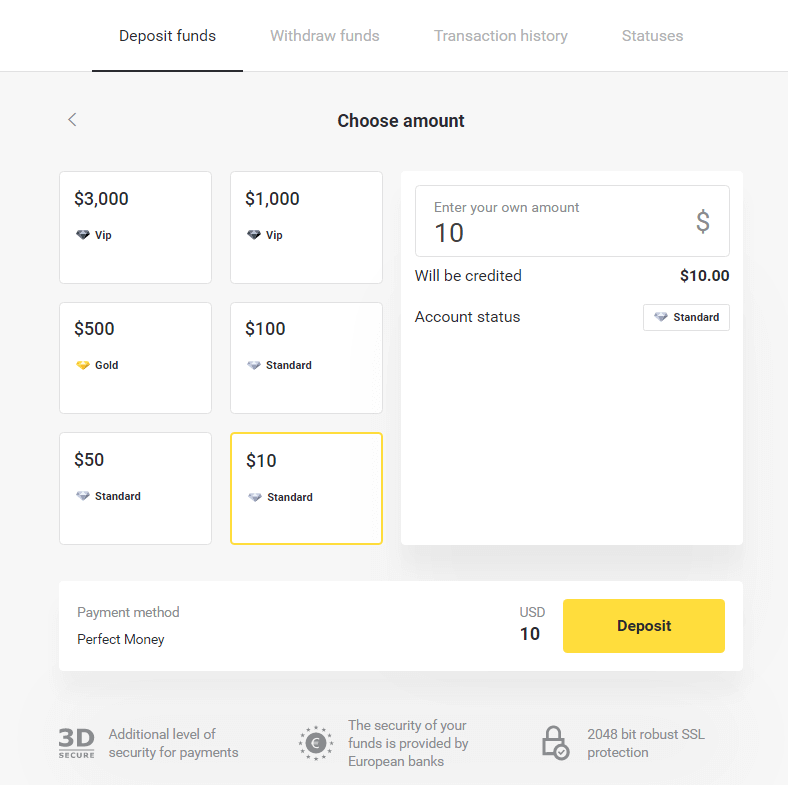
4. Ingrese su ID de miembro, contraseña y número de Turing y luego haga clic en "Vista previa de pago ".
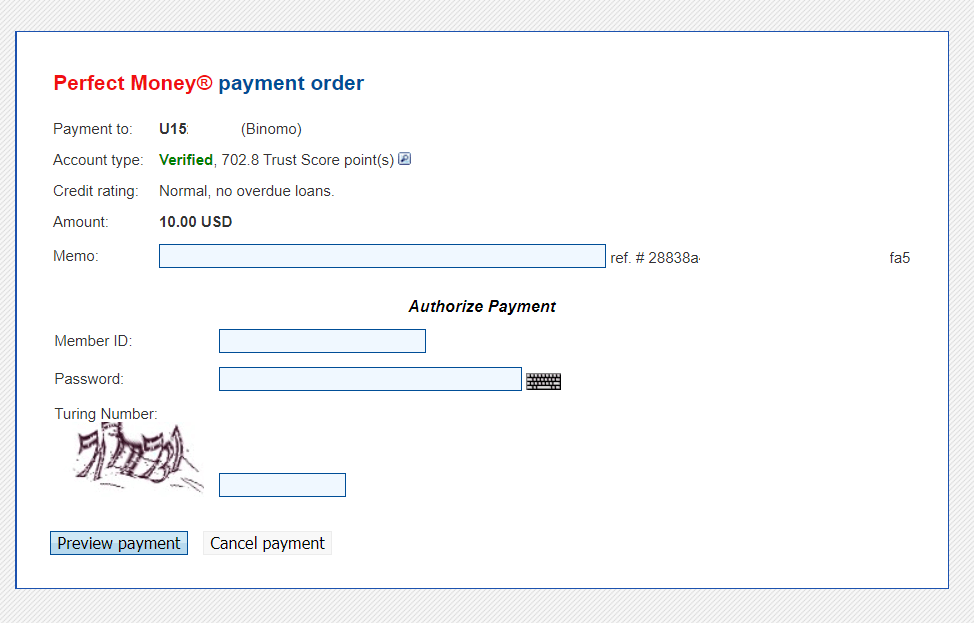
5. Se deduce una tarifa de procesamiento. Haga clic en el botón "Confirmar pago" para procesar el pago.
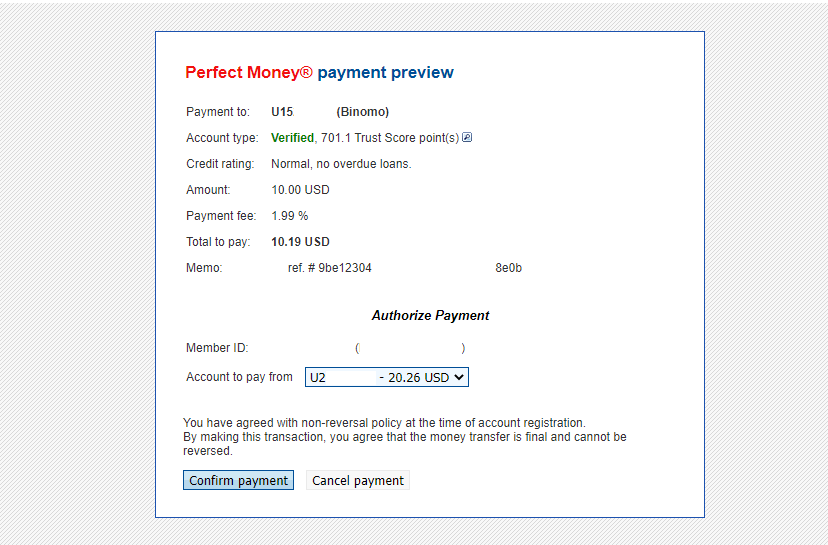
6. Recibirá una confirmación de pago con los detalles del pago.
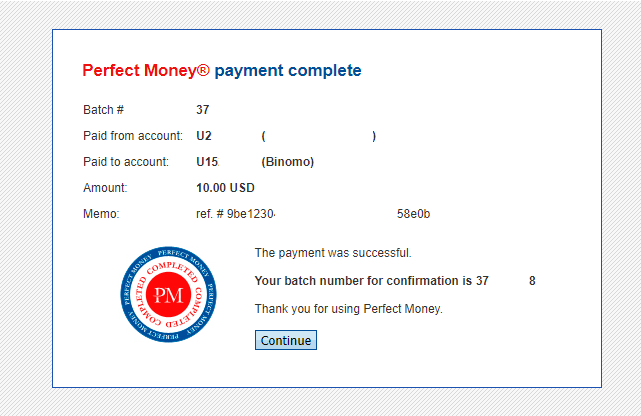
7. Su transacción es exitosa. le dará el recibo del pago.
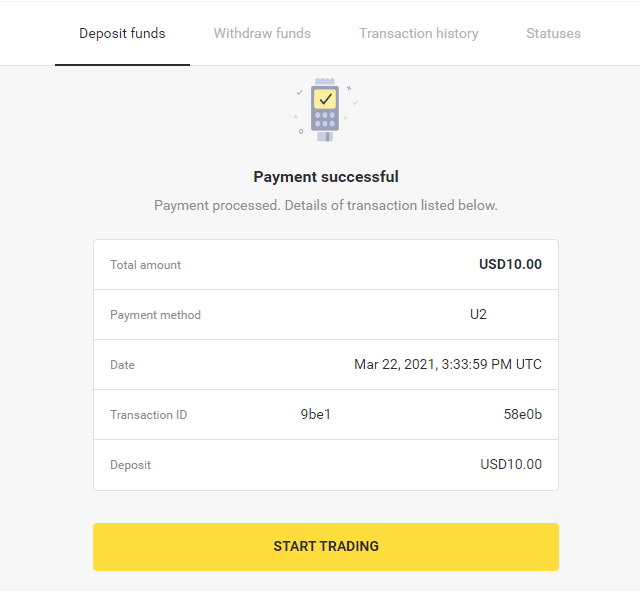
Cómo depositar con transferencia bancaria en Binomo
Descubra cómo puede utilizar transferencias bancarias para depositar fondos en su cuenta de operaciones de Binomo.
Itaú
1. Haga clic en el botón "Depósito" en la esquina superior derecha de la pantalla.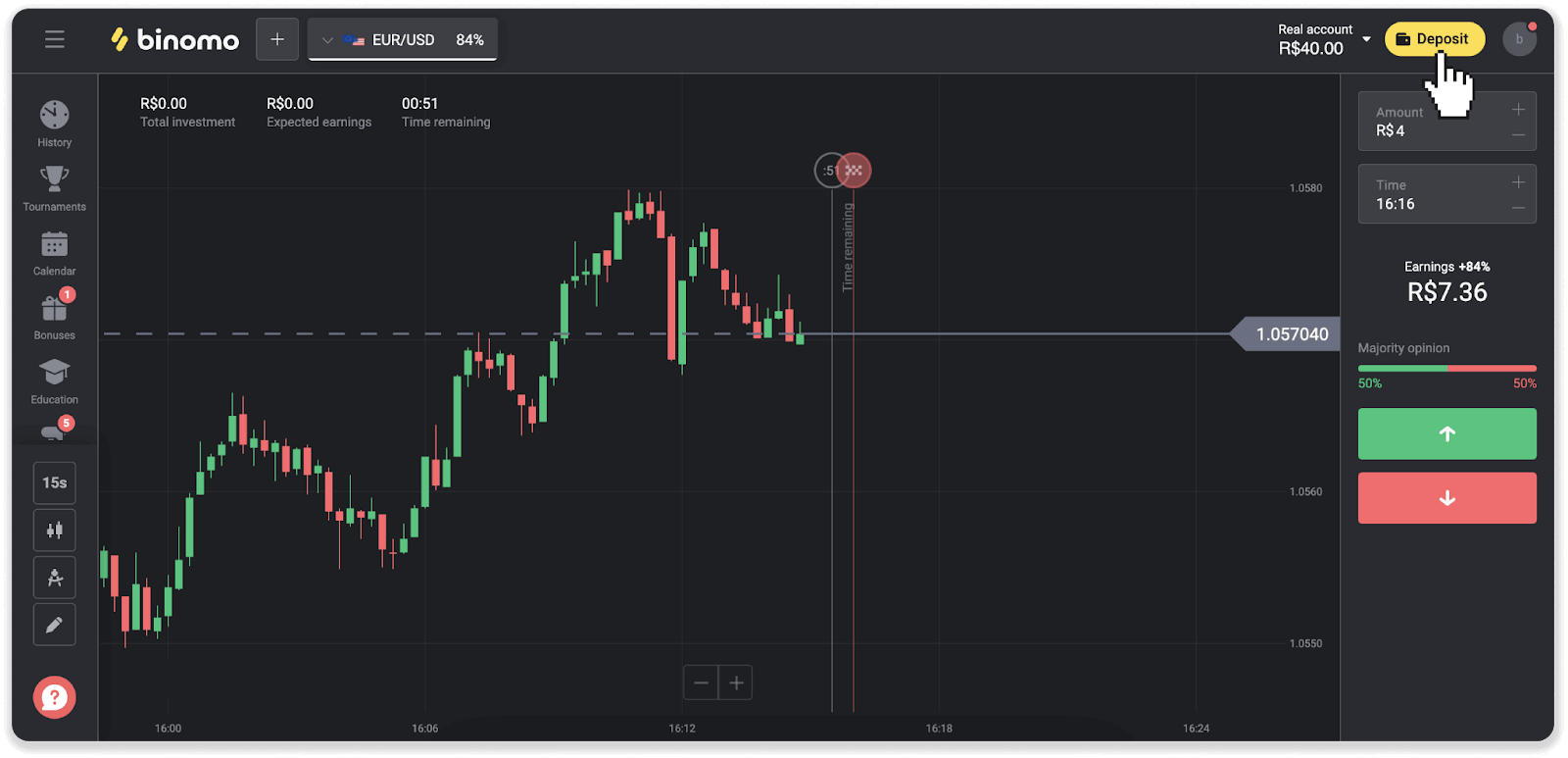
2. Elija el país y seleccione el método de pago "Itau".
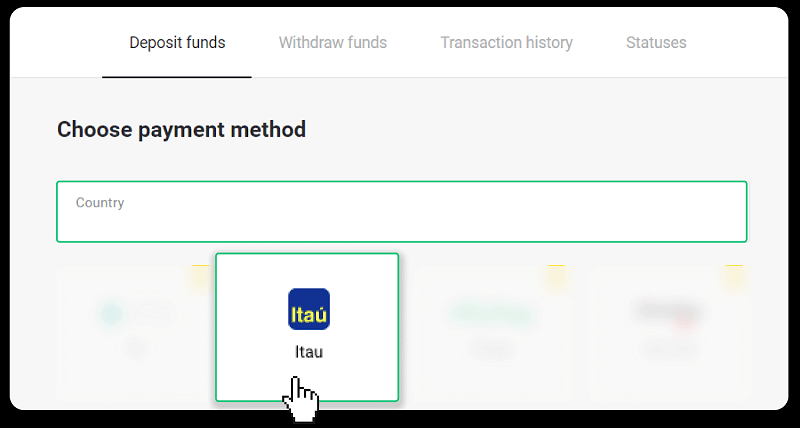
3. Ingrese el monto del depósito y haga clic en "Depositar".
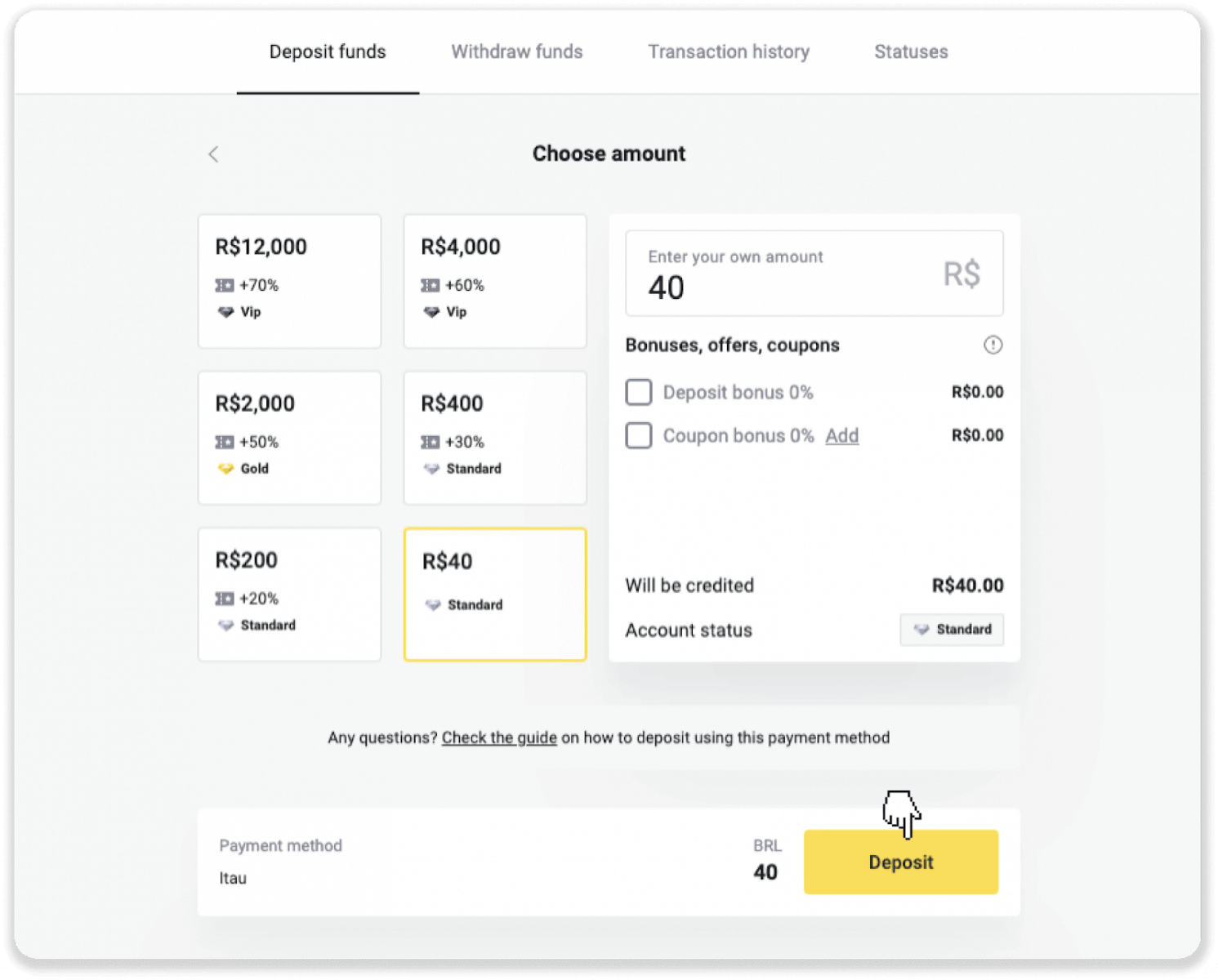
4. Será redirigido automáticamente a la página del proveedor de pago. Elija Bradesco e ingrese su información personal: su nombre, CPF, CEP, dirección de correo electrónico y número de teléfono. Haga clic en "Confirmar".
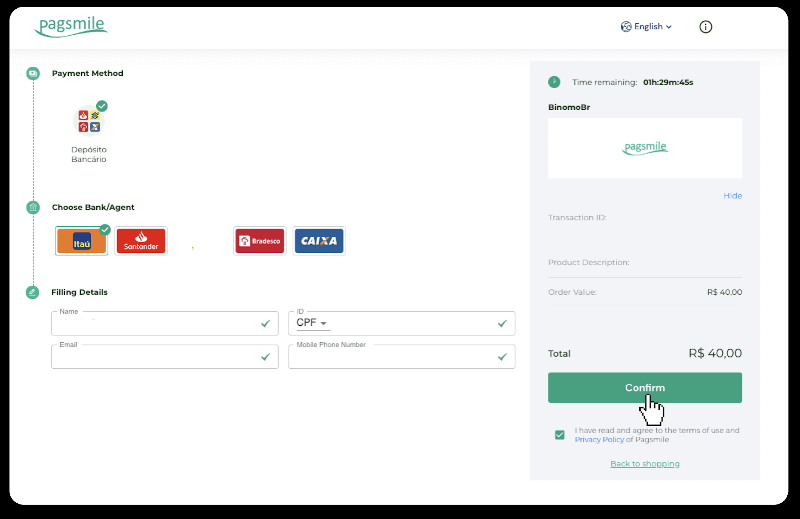
5. Anote la clave PIX. No cierres esta página todavía, para que puedas completar el pago descargando el recibo.
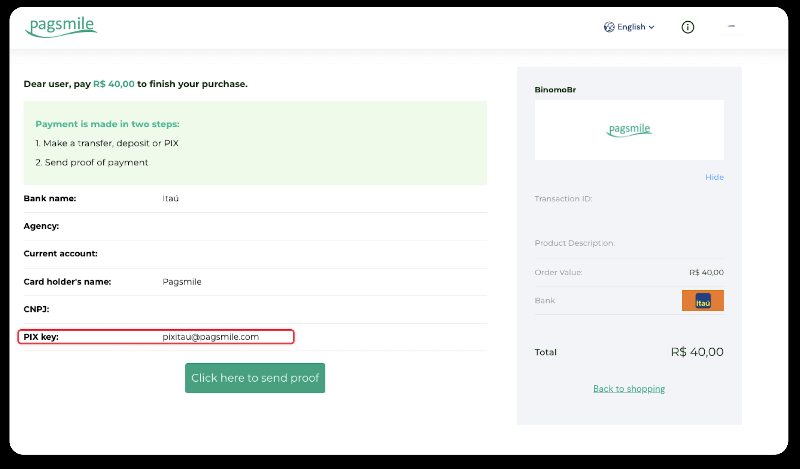
6. Inicie sesión en su aplicación Itaú. Toque en el menú "FOTO".
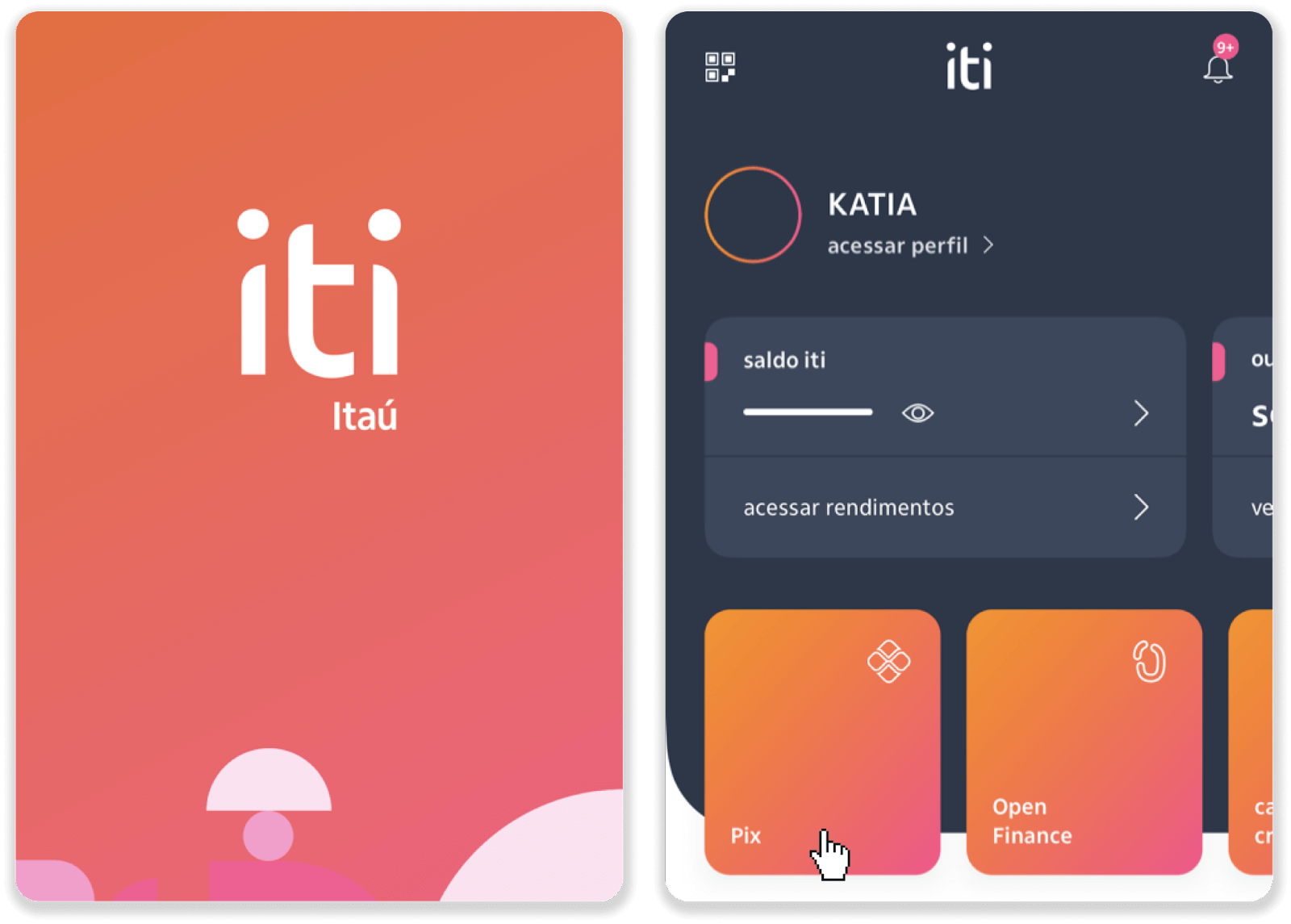
7. Toque "Transferir" e ingrese la clave PIX - dirección de correo electrónico del paso 5. Toque "Continuar".
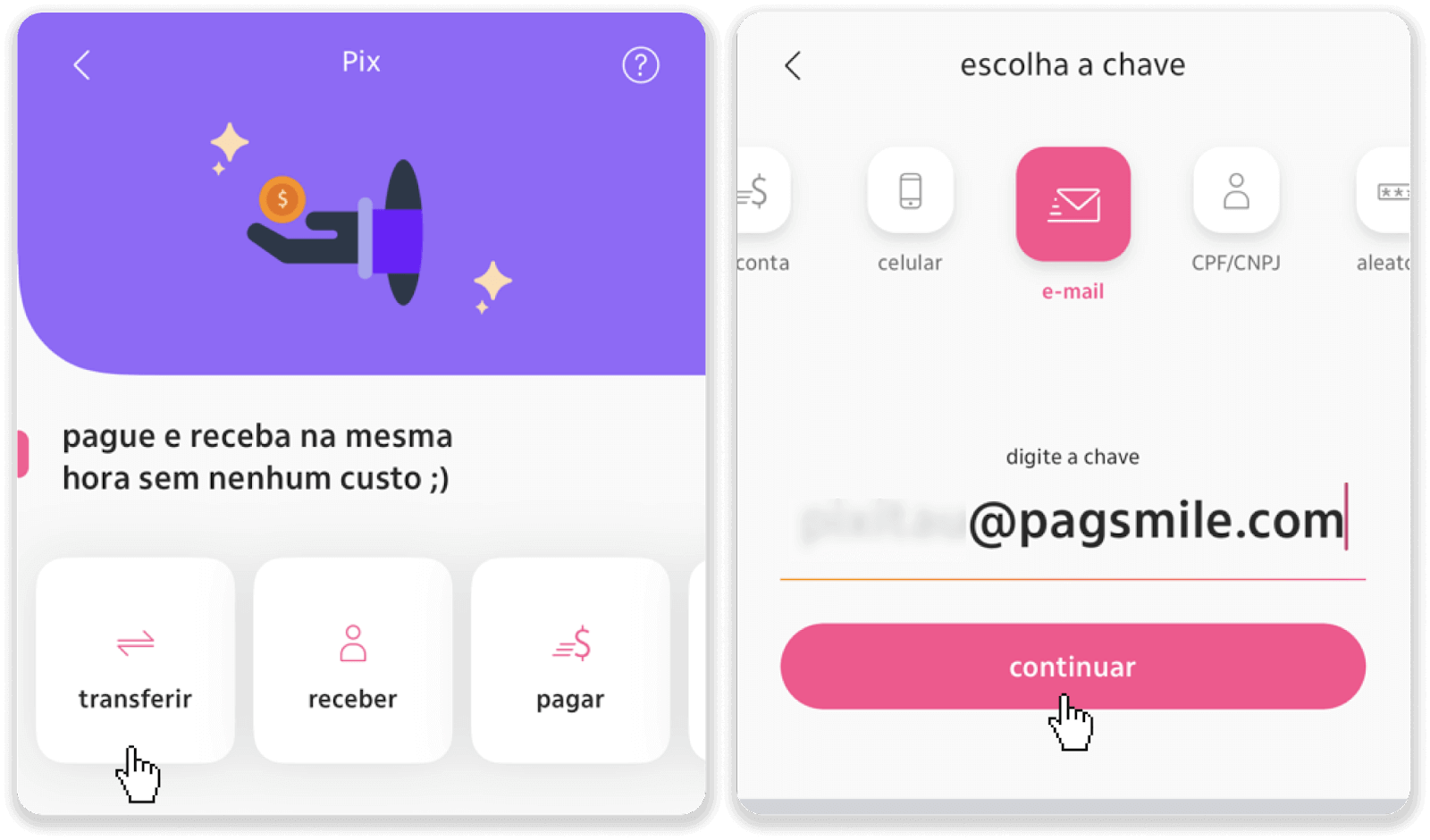
8. Verifique si la suma del depósito es correcta y toque "Continuar". Asegúrate de que todos los datos de pago sean correctos y haz clic en "Pagar".
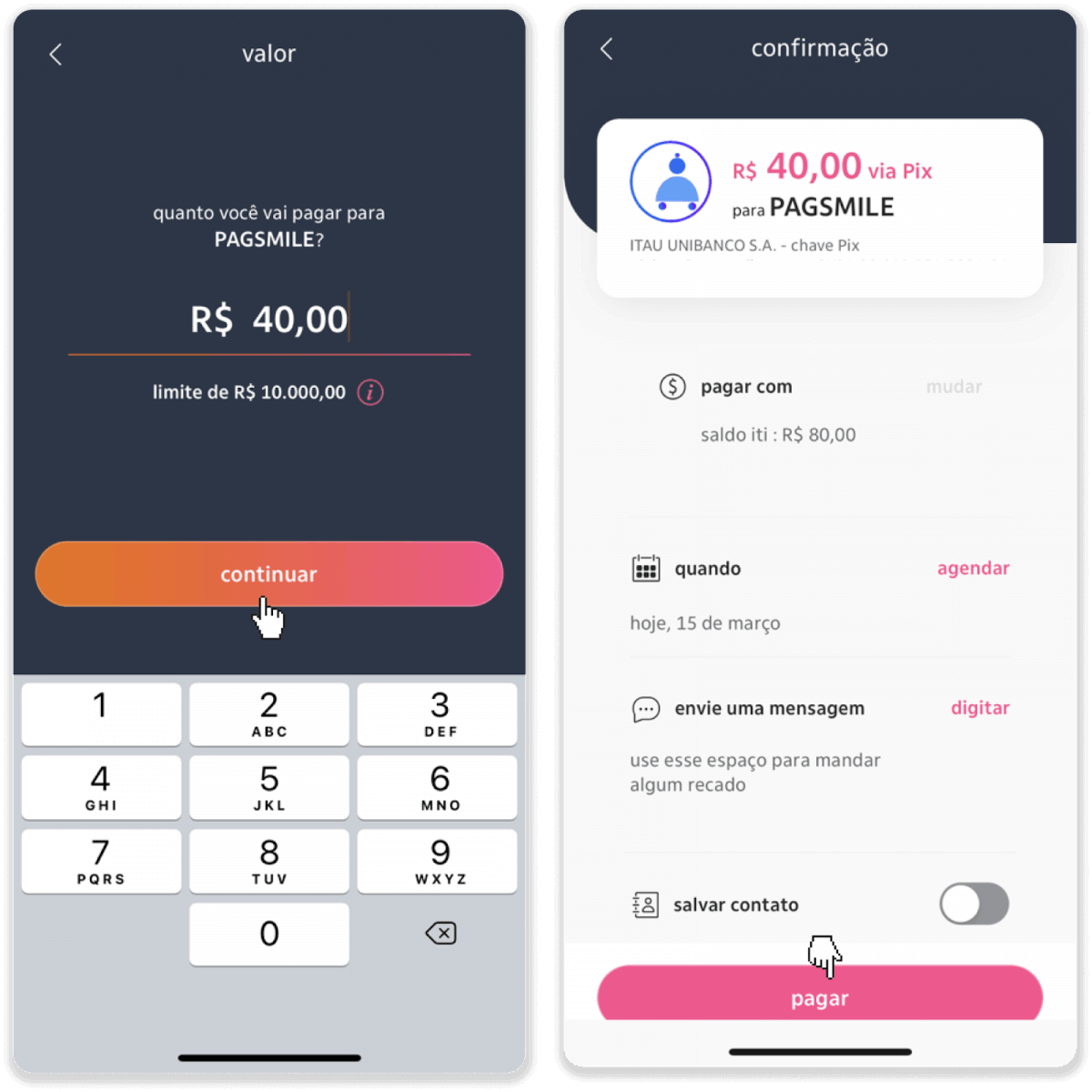
9. Ingrese el monto del depósito, seleccione el tipo de cuenta y haga clic en "Continuar".
10. Seleccione la fecha y haga clic en "Continuar".
11. Comprueba si todo está correcto y haz clic en “Confirmar”. Luego ingrese su código de seguridad.
12. El pago está completo. Tome una captura de pantalla del recibo.

13. Regrese a la página del paso 5 y haga clic en el botón "Haga clic aquí para enviar prueba".
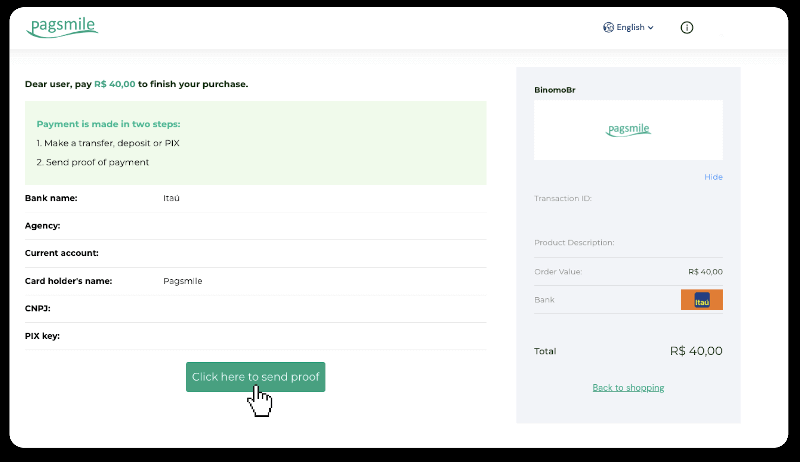
14. Ingrese sus datos bancarios y haga clic en "Cargar" para cargar su recibo.
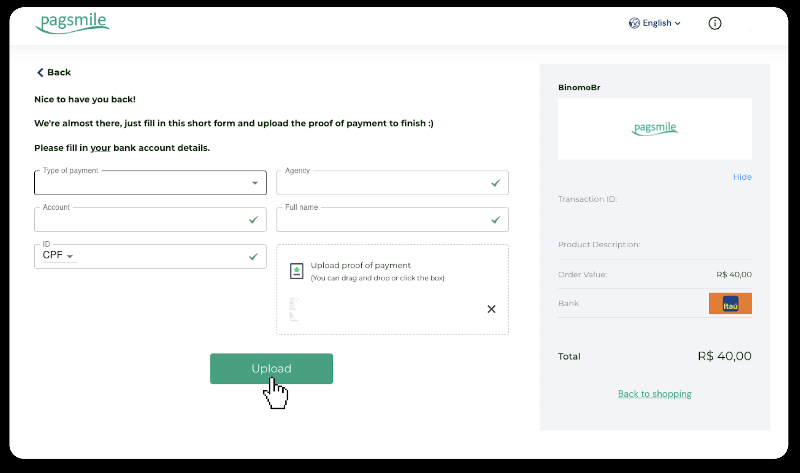
15. Para verificar el estado de su transacción, regrese a la pestaña "Historial de transacciones" y haga clic en su depósito para rastrear su estado.
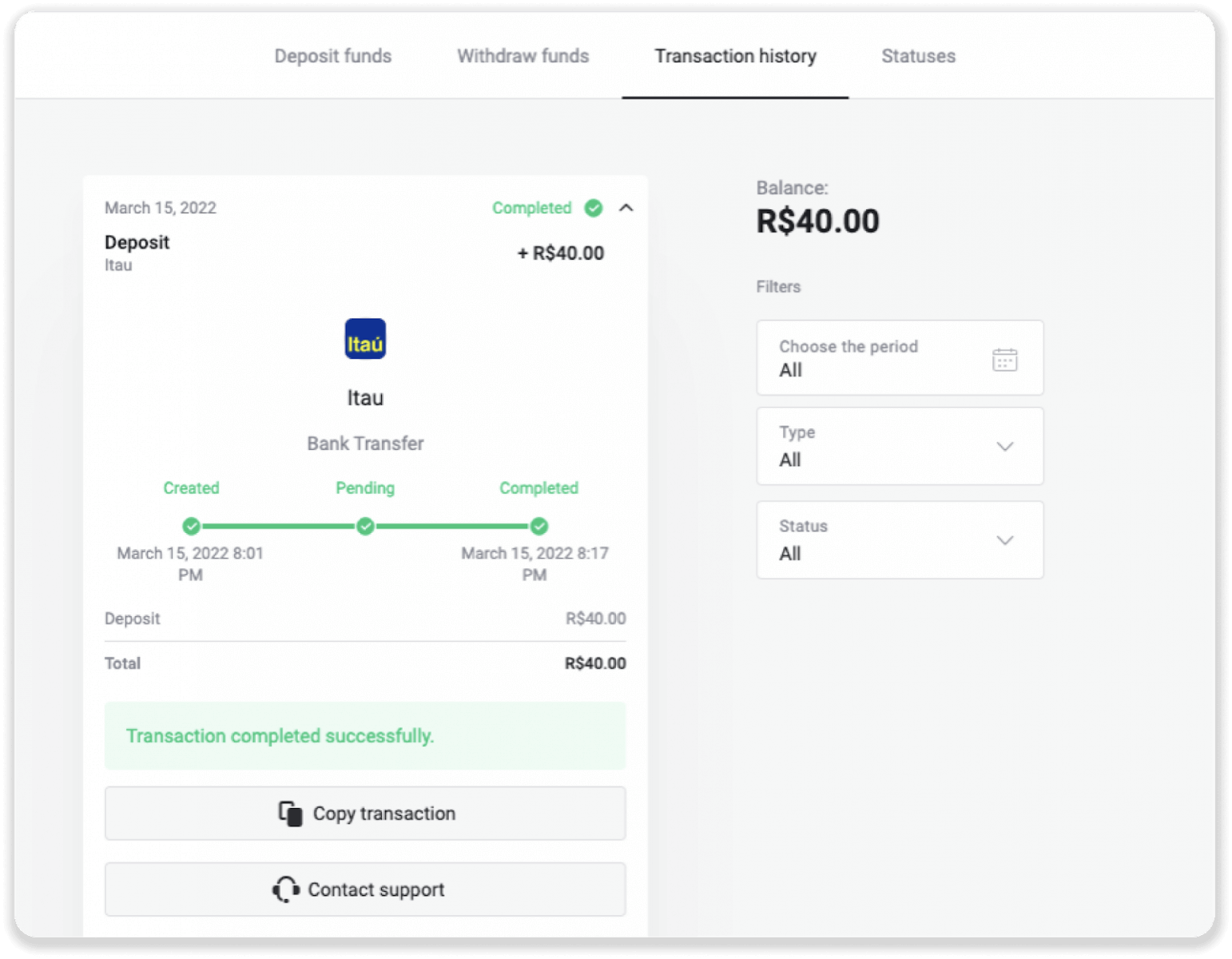
PicPay
1. Haga clic en el botón "Depósito" en la esquina superior derecha de la pantalla.
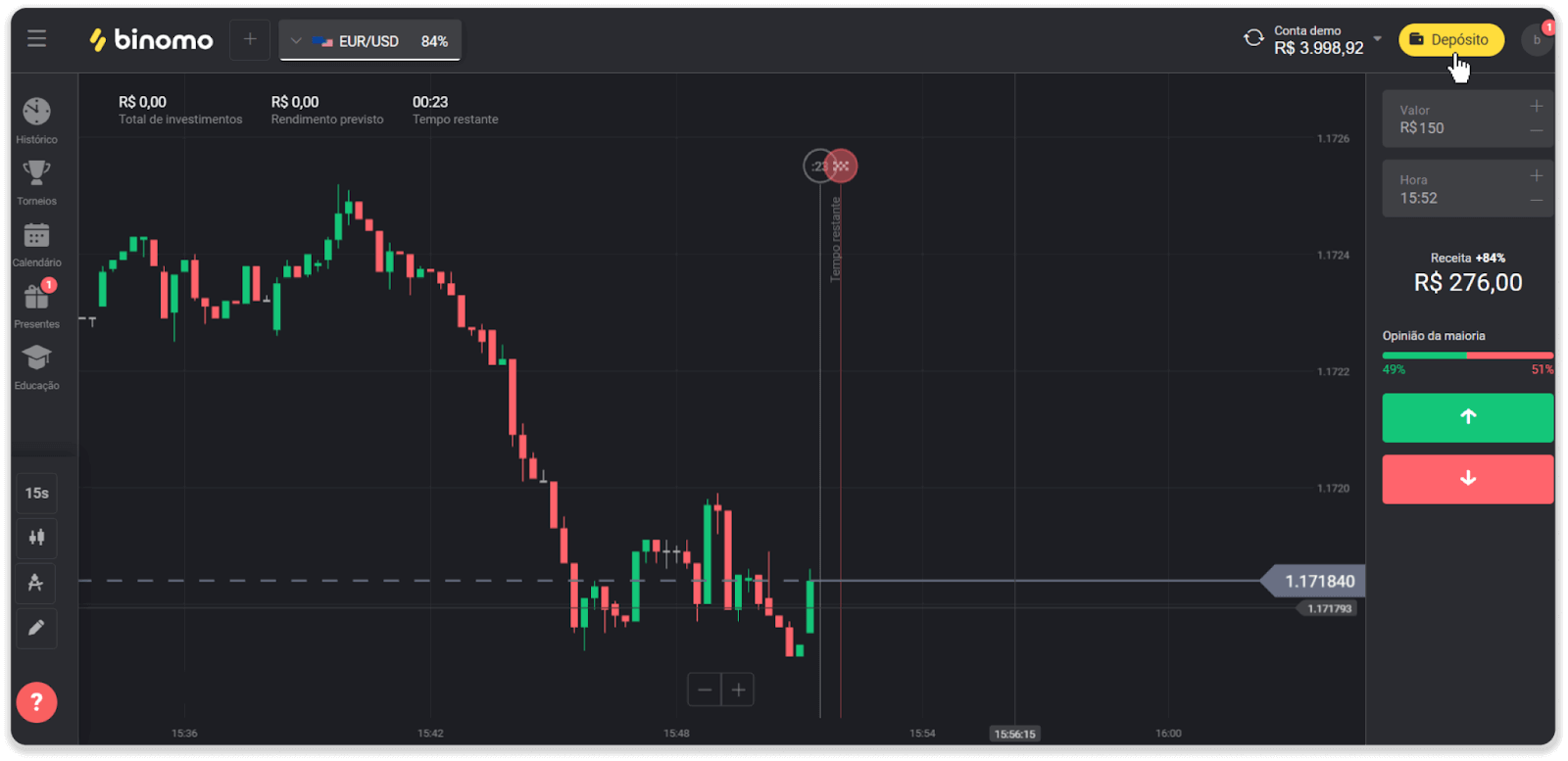
2. Elija el país y seleccione el método de pago “PicPay”.
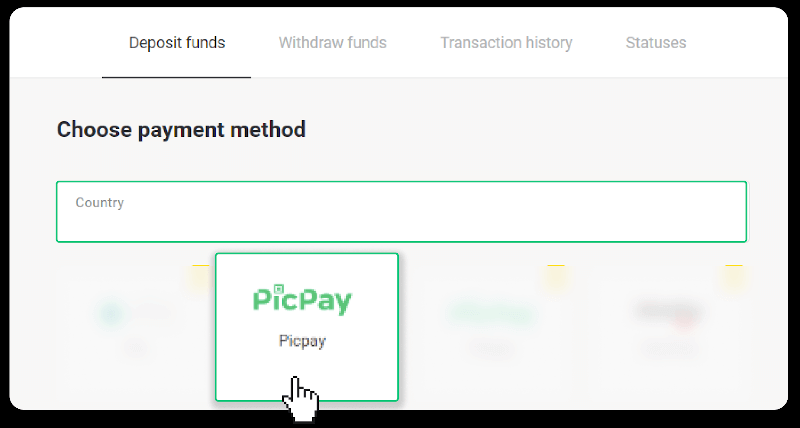
3. Ingrese el monto del depósito y haga clic en "Depositar".
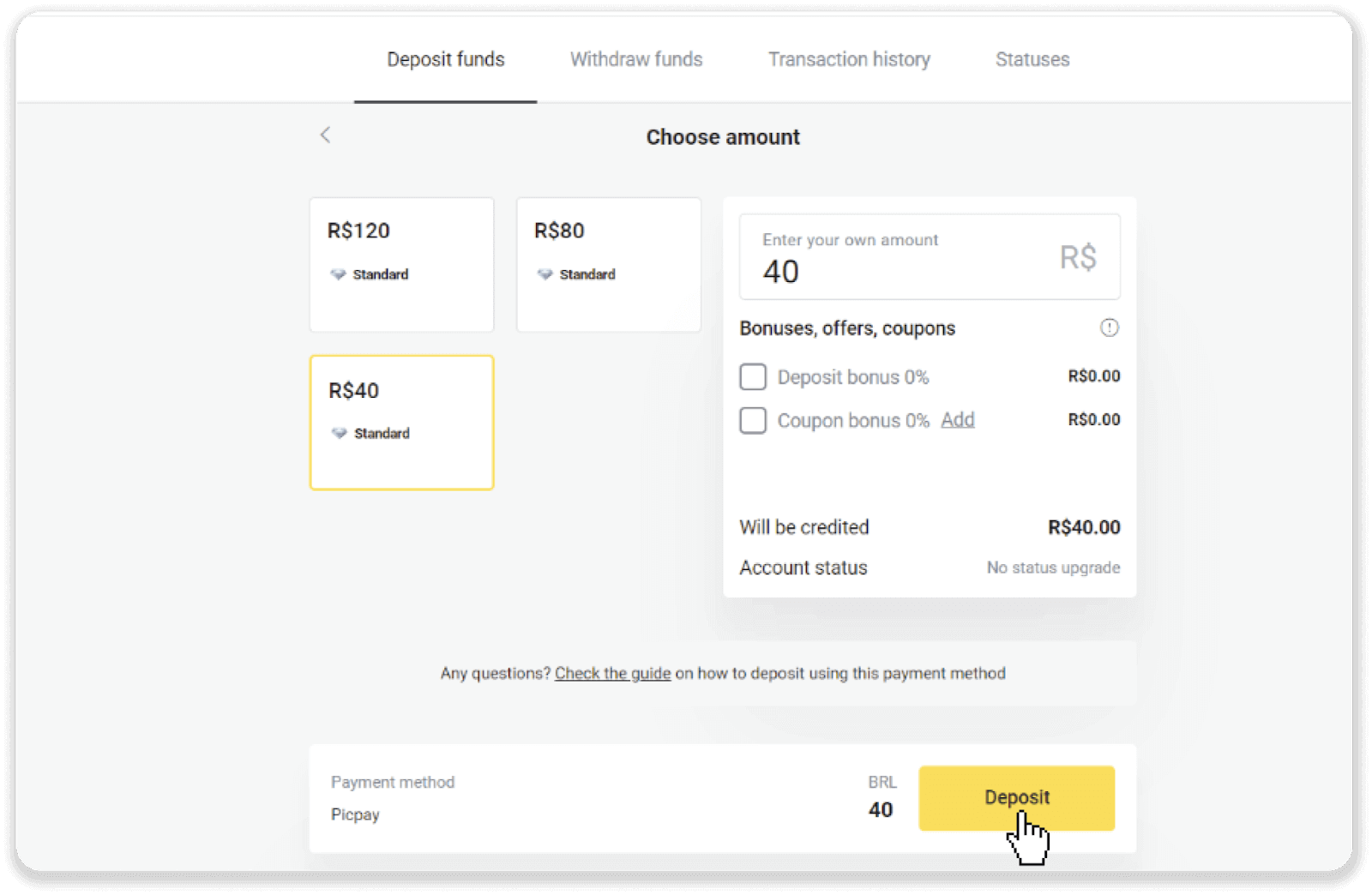
4. Será redirigido automáticamente a la página del proveedor de pago. Ingrese su información personal: su nombre, CPF, CEP, dirección de correo electrónico y número de teléfono. Haga clic en "Confirmar".
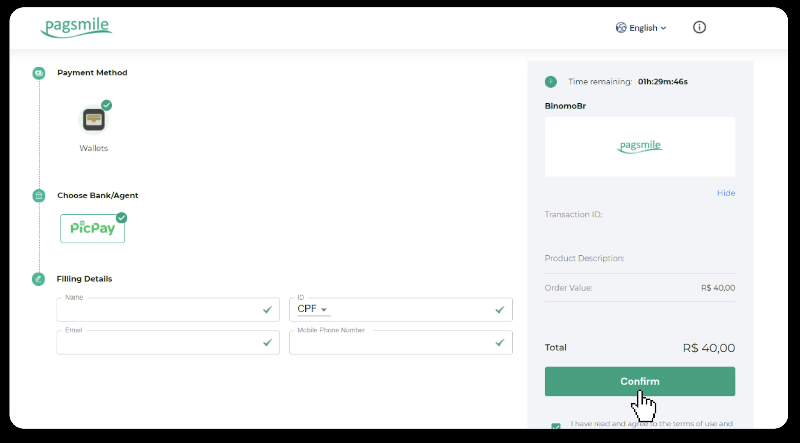
5. Se generará un código QR. Puede escanearlo con su aplicación PicPay.
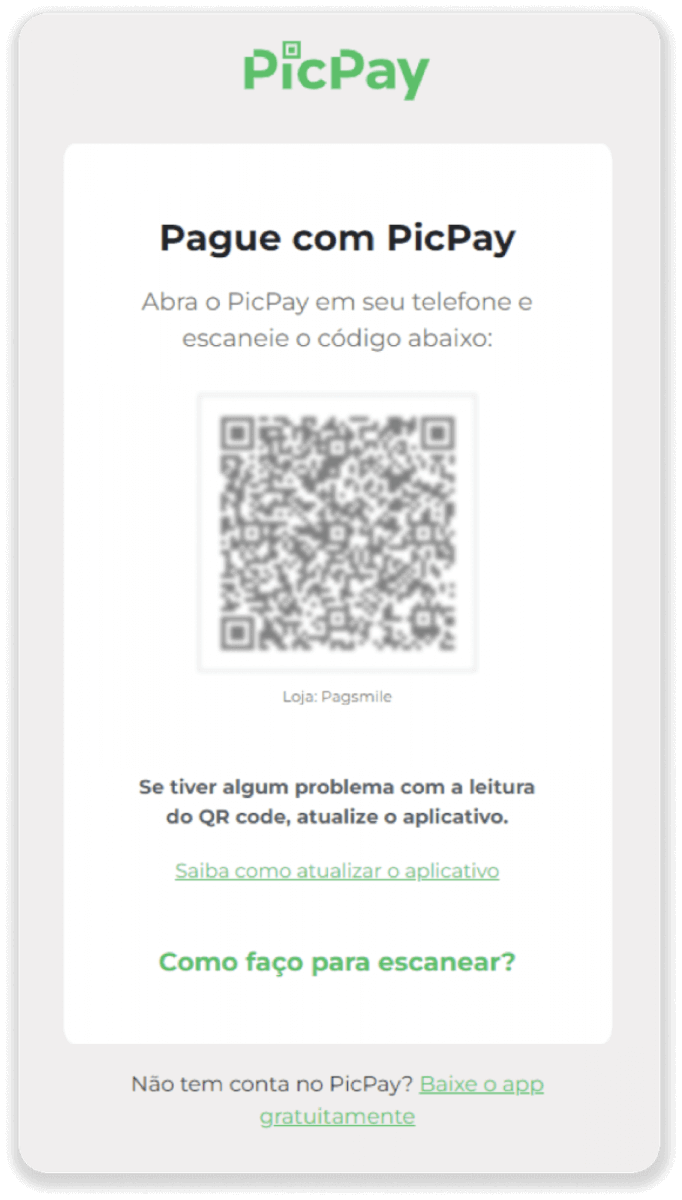
6. Abra su aplicación PicPay, haga clic en "código QR". Escanea el código del paso anterior.
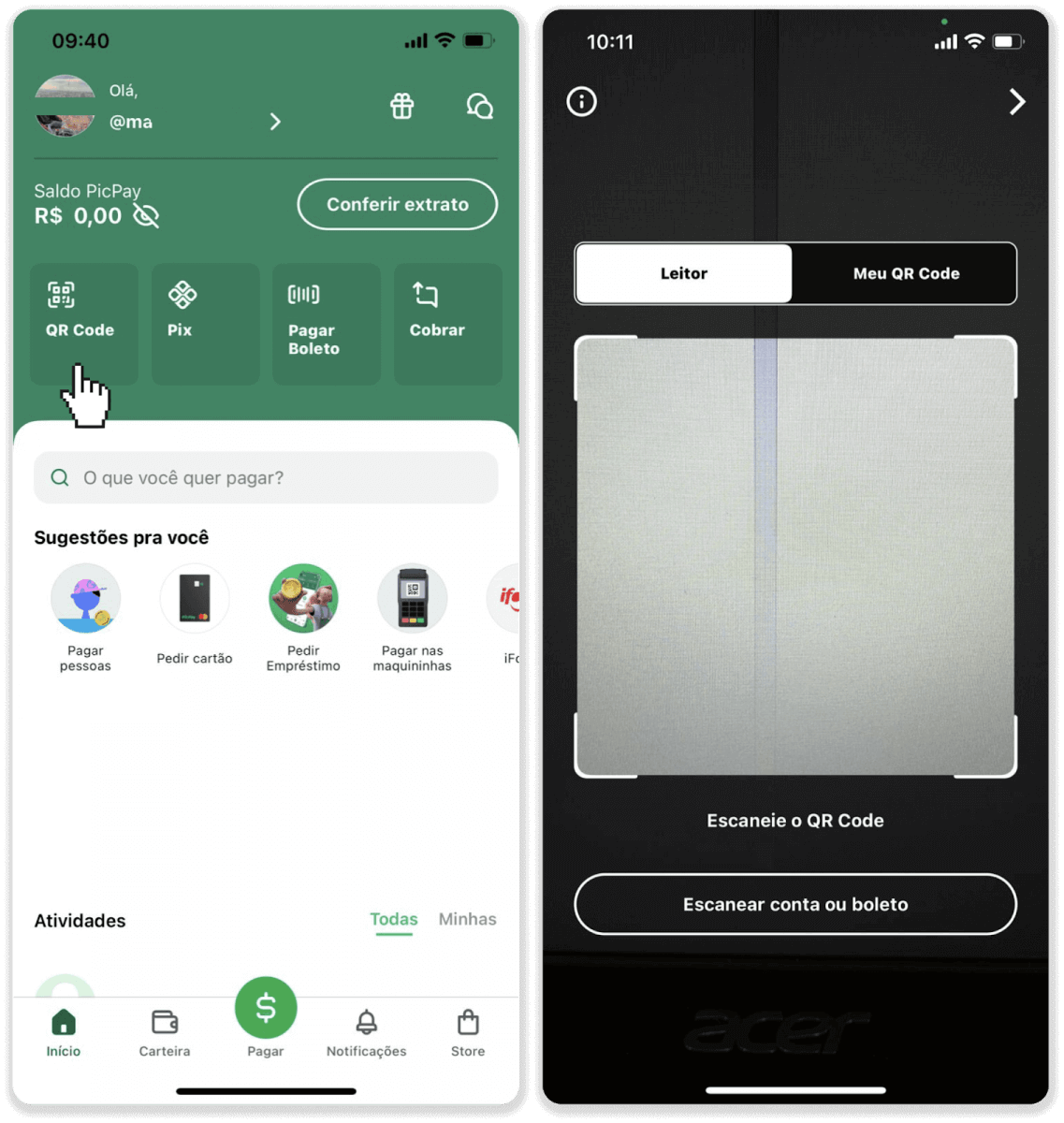
7. Elija un método de pago y toque "Pagar". Ingrese los datos de su tarjeta bancaria, toque "Continuar".
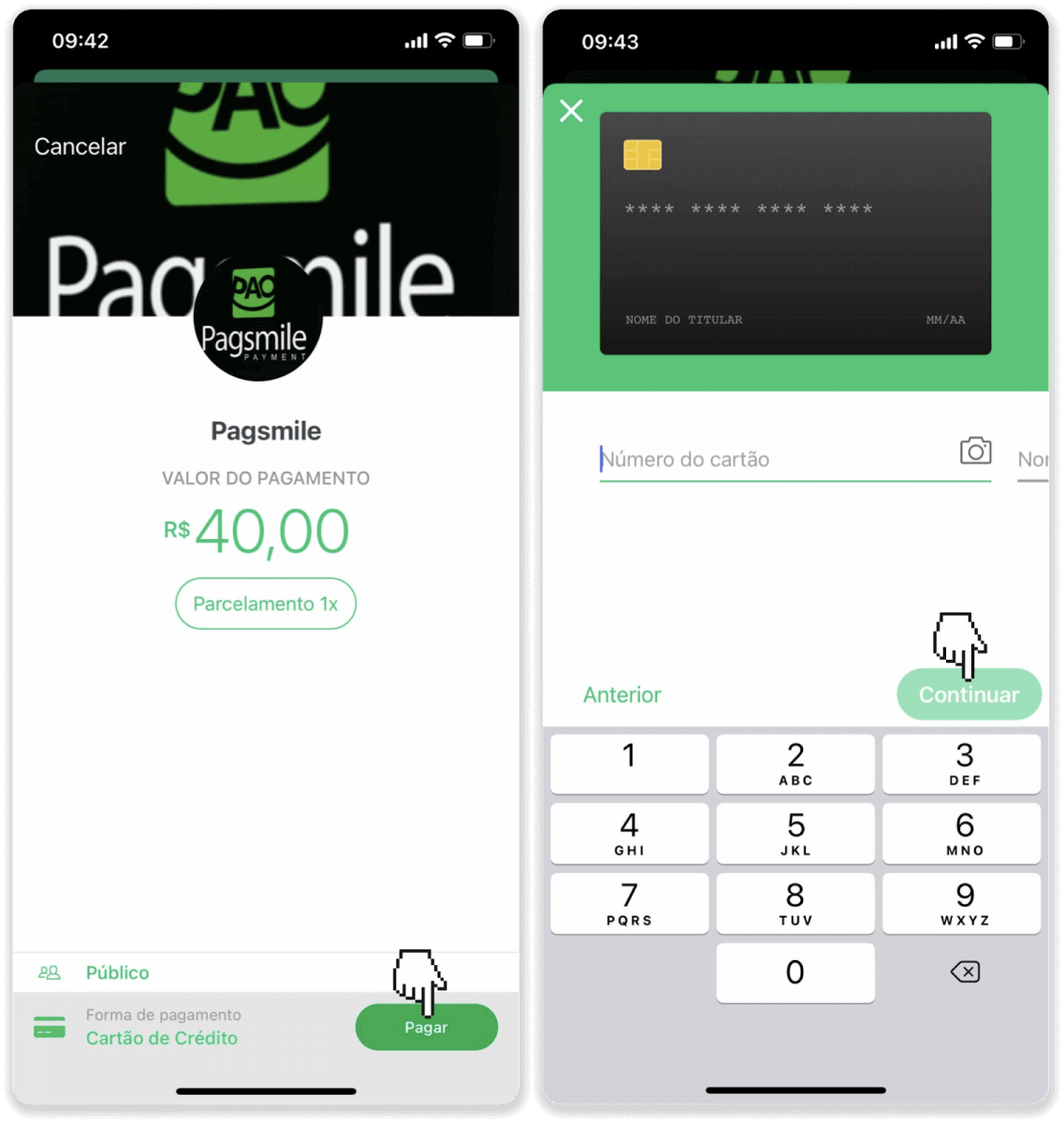
8. Ingrese su contraseña de PicPay y toque "Continuar". Verás una confirmación de tu pago.
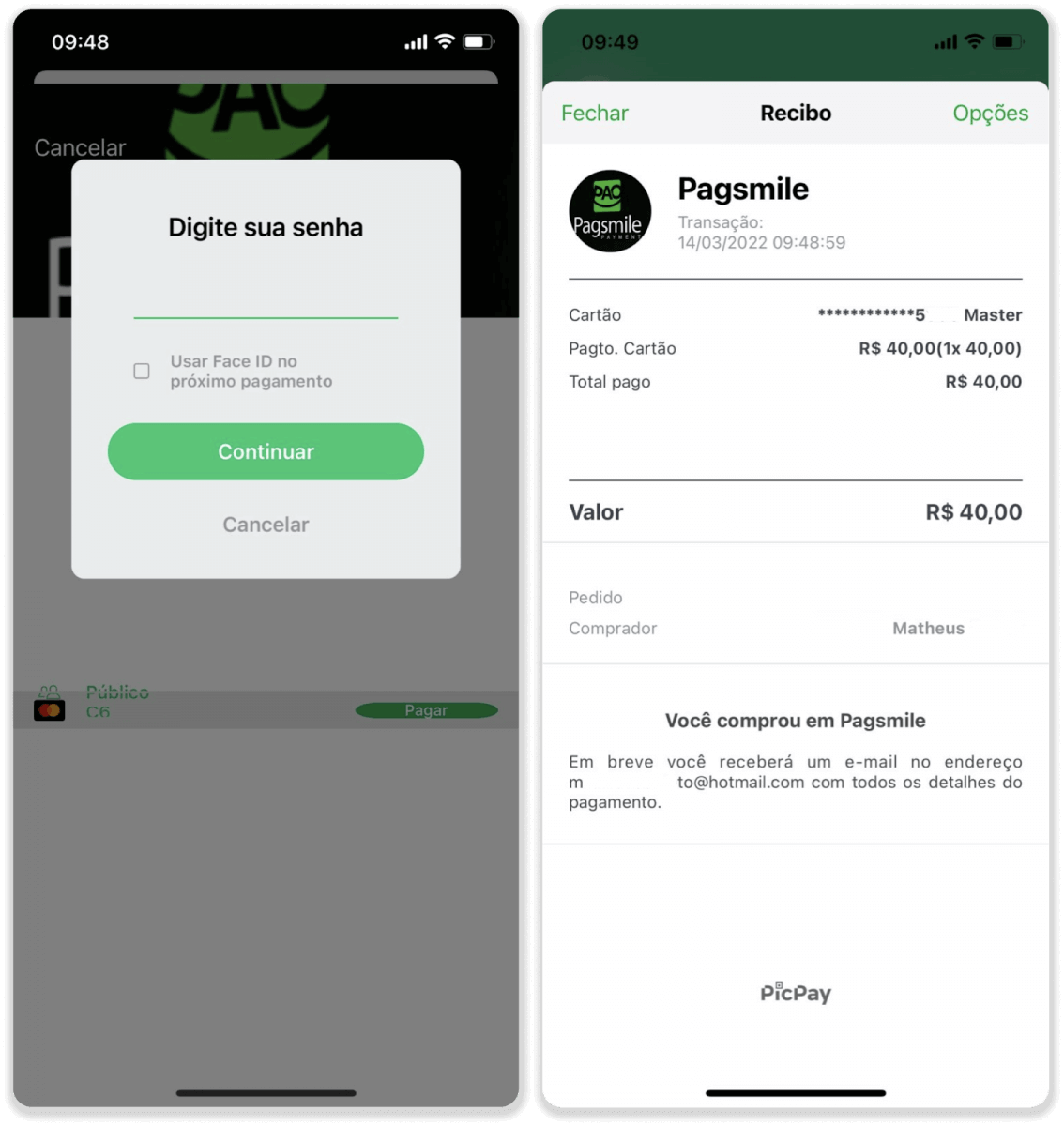
9. Para verificar el estado de su transacción, regrese a la pestaña "Historial de transacciones" y haga clic en su depósito para rastrear su estado.
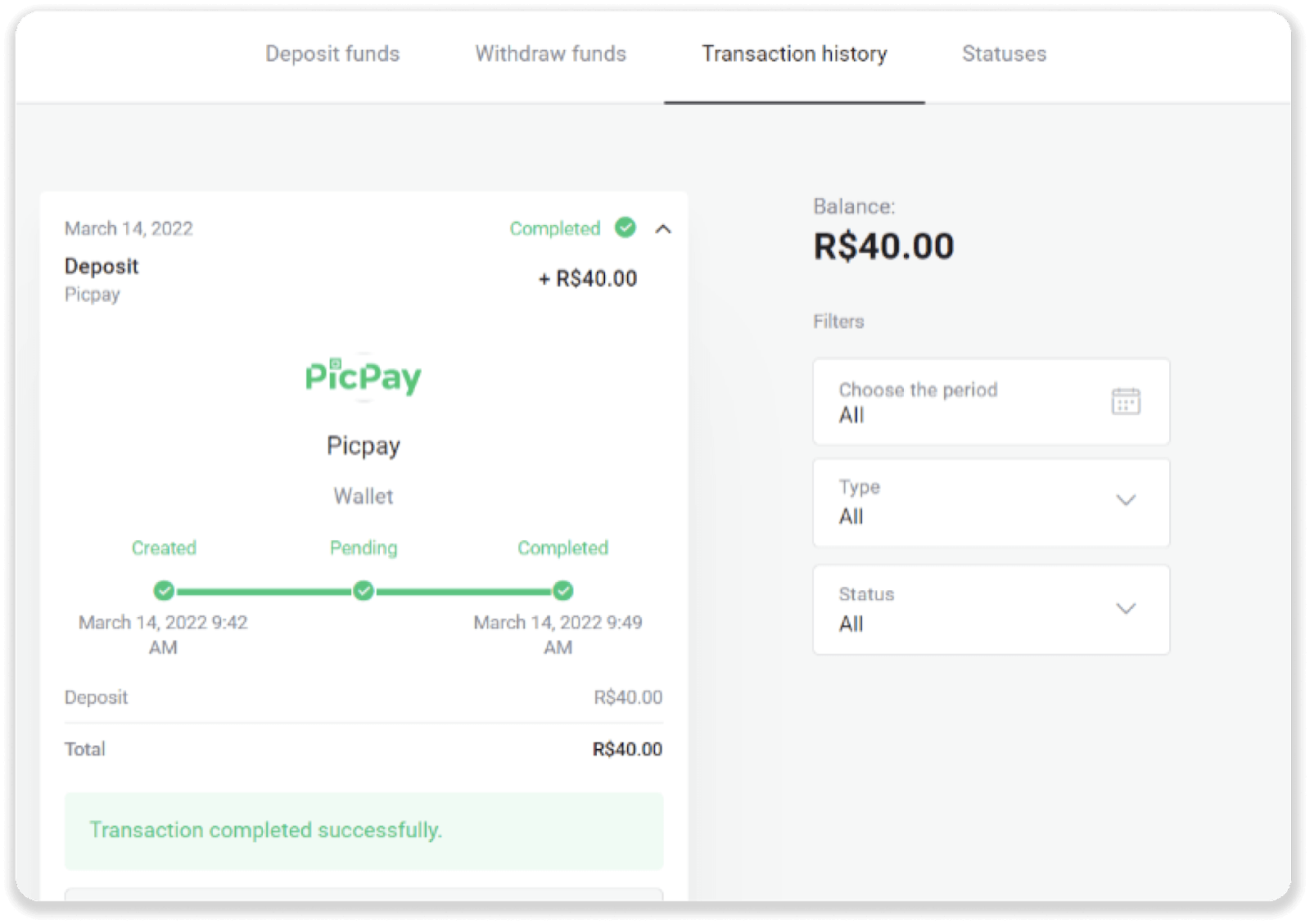
Boleto Rápido
1. Haga clic en el botón "Depósito" en la esquina superior derecha de la pantalla.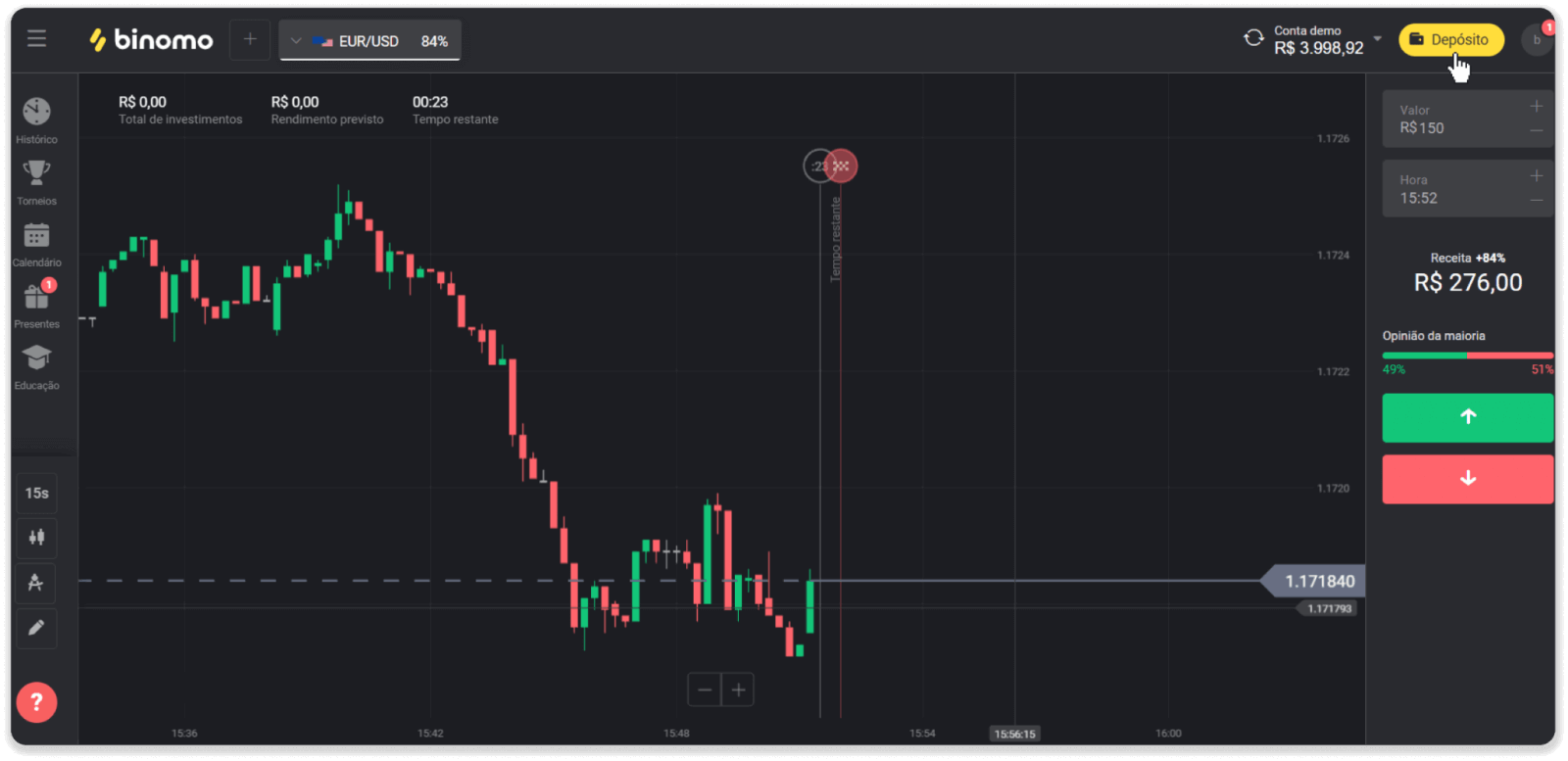
2. Elija Brasil en la sección "País" y seleccione el método de pago "Boleto Rápido".
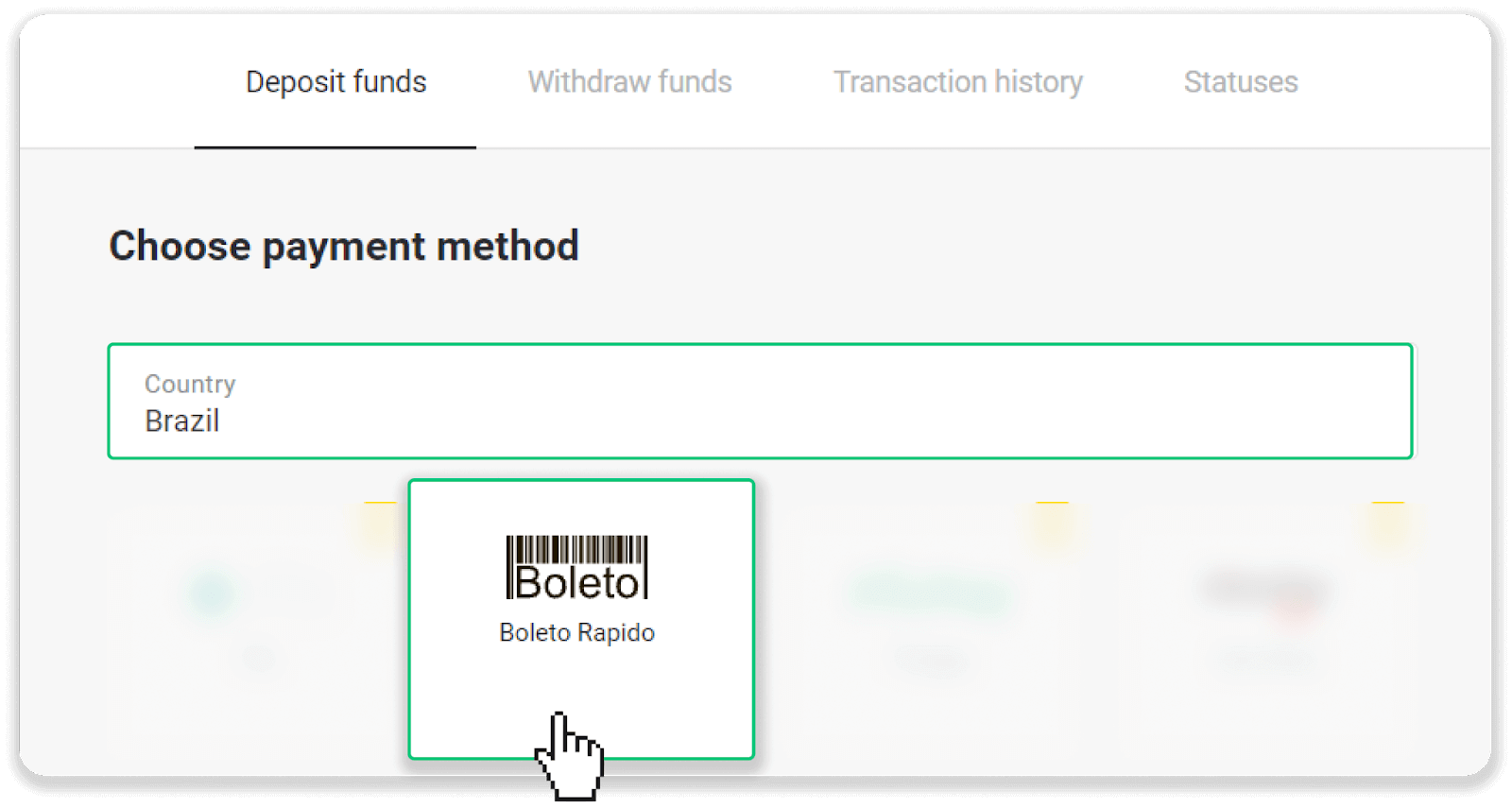
3. Ingrese el monto del depósito y haga clic en "Depositar".
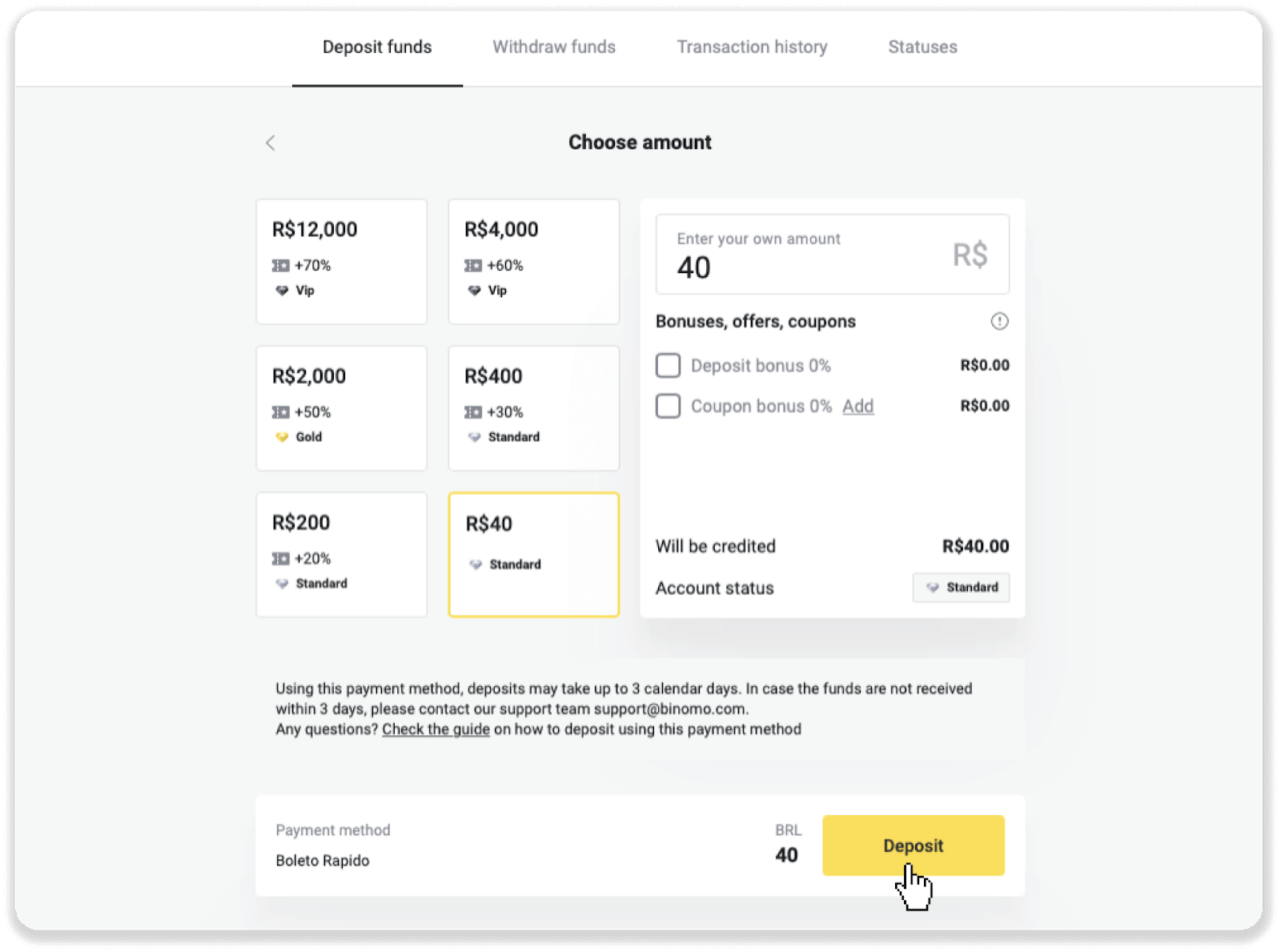
4. Será redirigido automáticamente a la página del proveedor de pago. Ingrese su información personal: su nombre, CPF, CEP, dirección de correo electrónico y número de teléfono. Haga clic en "Confirmar".
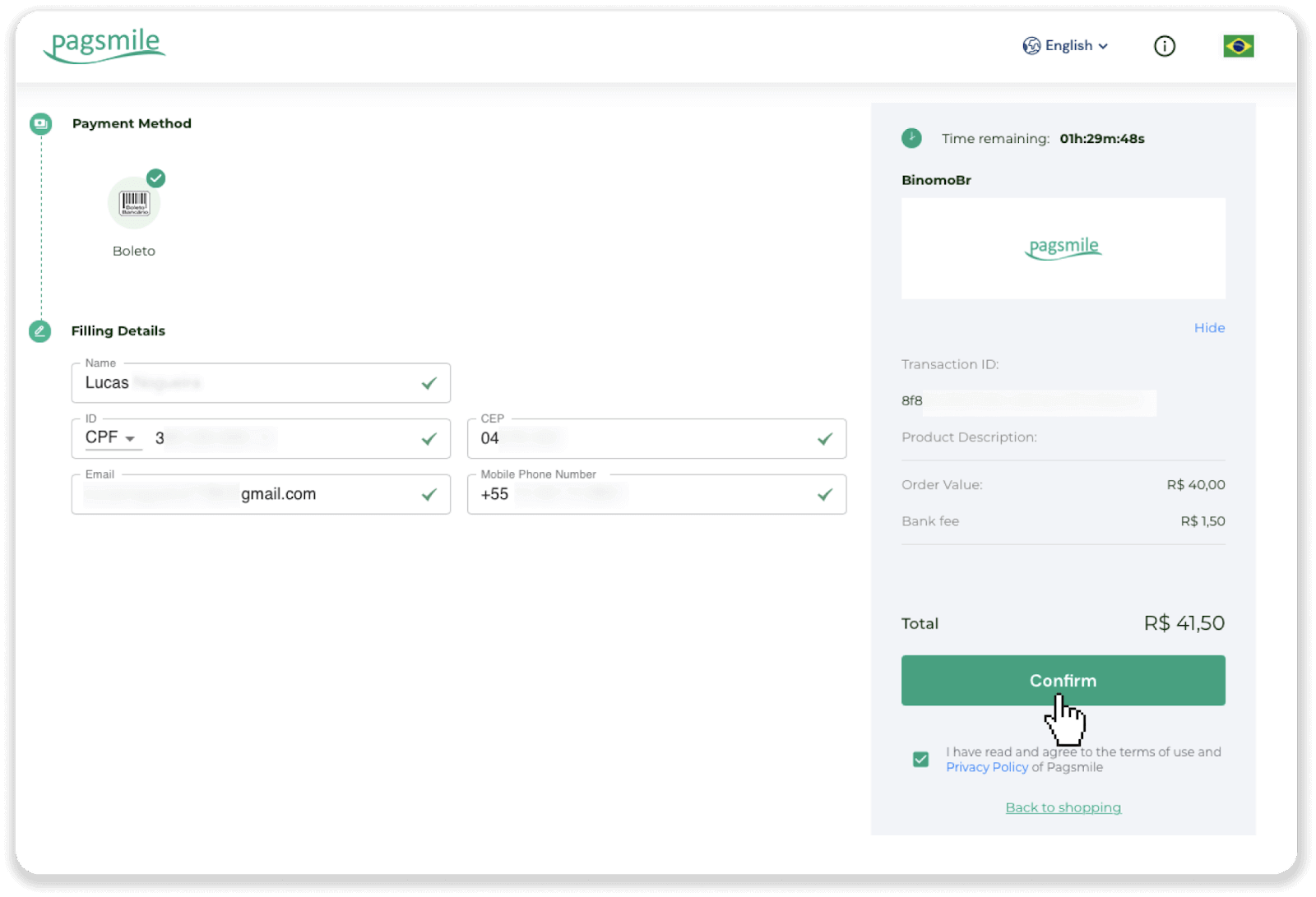
5. Puede descargar el Boleto haciendo clic en "Guardar PDF". O puede escanear el código de barras con su aplicación bancaria o copiar el código.
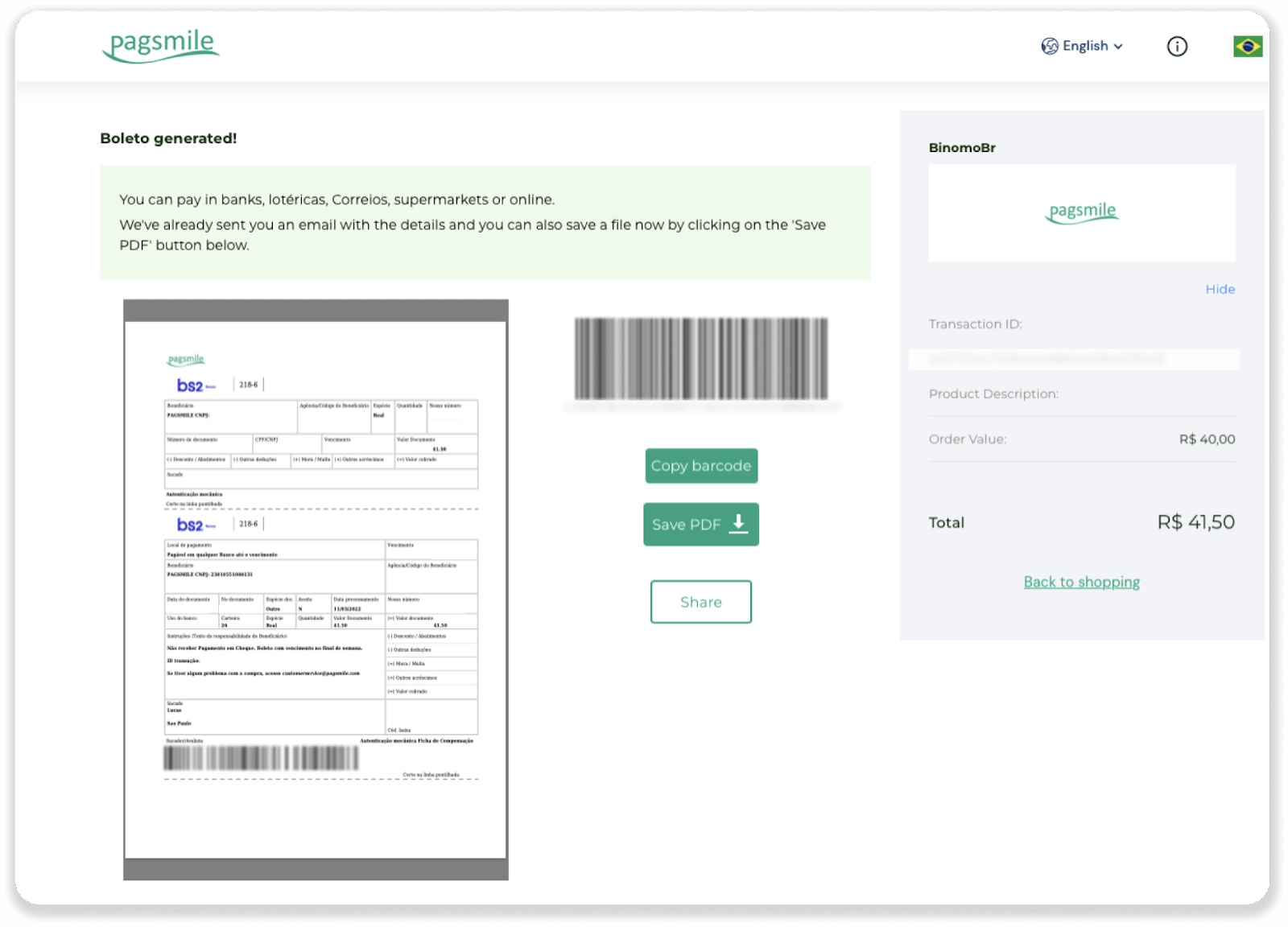
6. Inicie sesión en la aplicación de su cuenta bancaria y haga clic en "Pagamentos". Escanea el código con tu cámara. También puede insertar los números del Boleto manualmente haciendo clic en "Digitar Números". Cuando escanee o inserte los números de Boleto, será redirigido a la página de confirmación. Compruebe si toda la información es correcta y haga clic en "Confirmar".
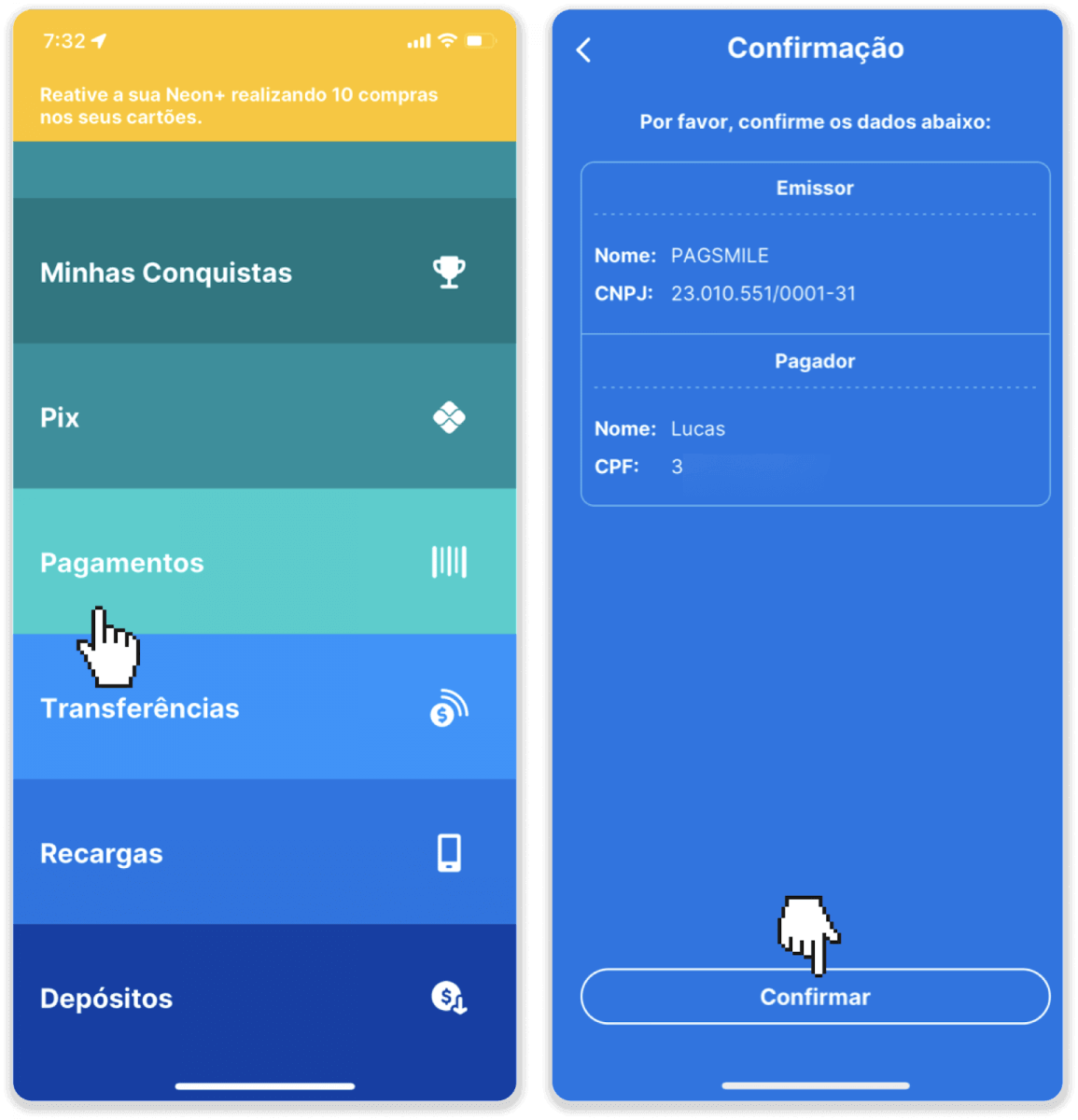
7. Verifique si la suma es correcta y haga clic en “Próximo”. Para concluir la transacción, haga clic en “Finalizar”. Luego ingrese su PIN de 4 dígitos para confirmar la transacción.
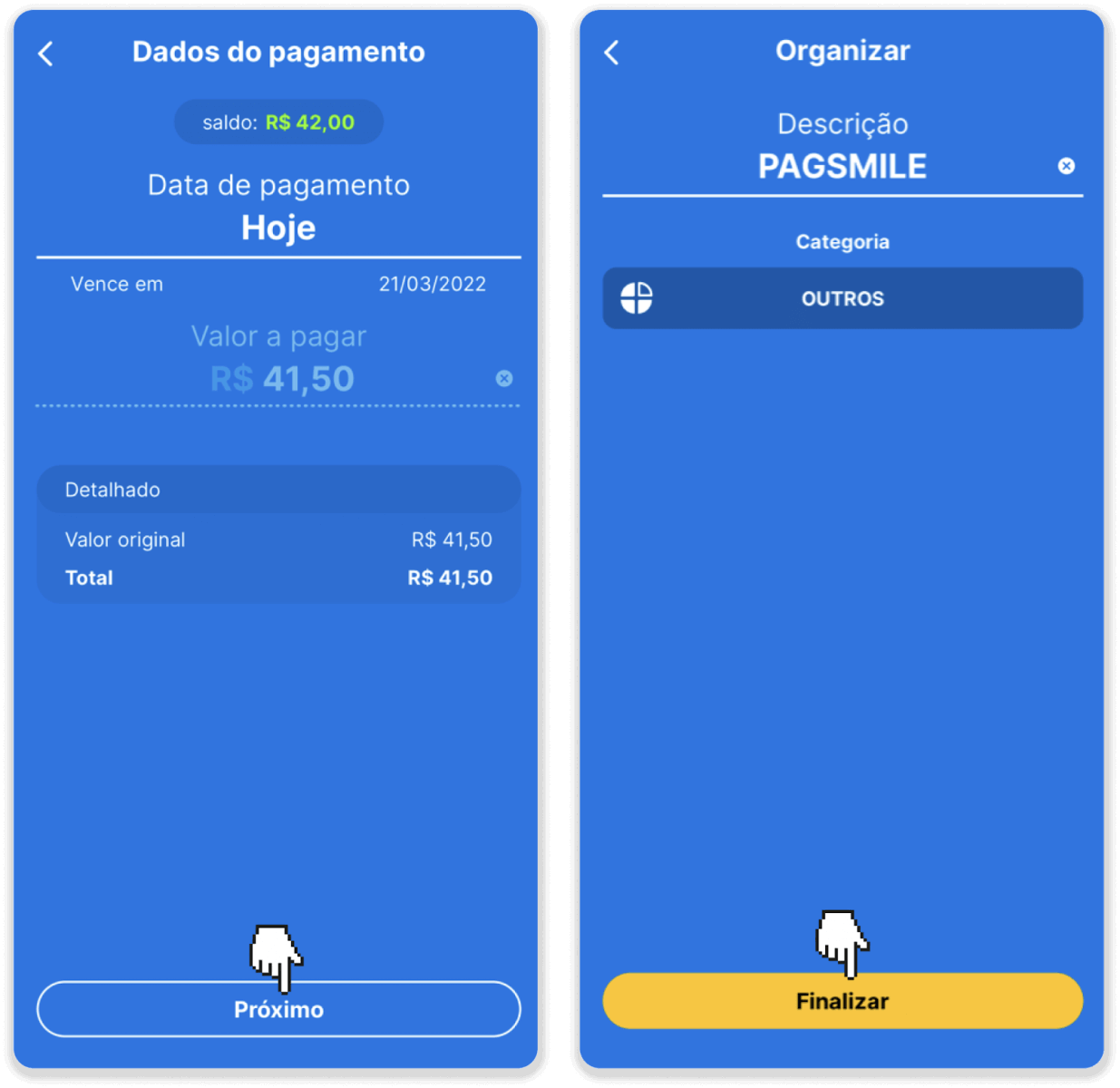
8. Para verificar el estado de su transacción, regrese a la pestaña "Historial de transacciones" y haga clic en su depósito para rastrear su estado.
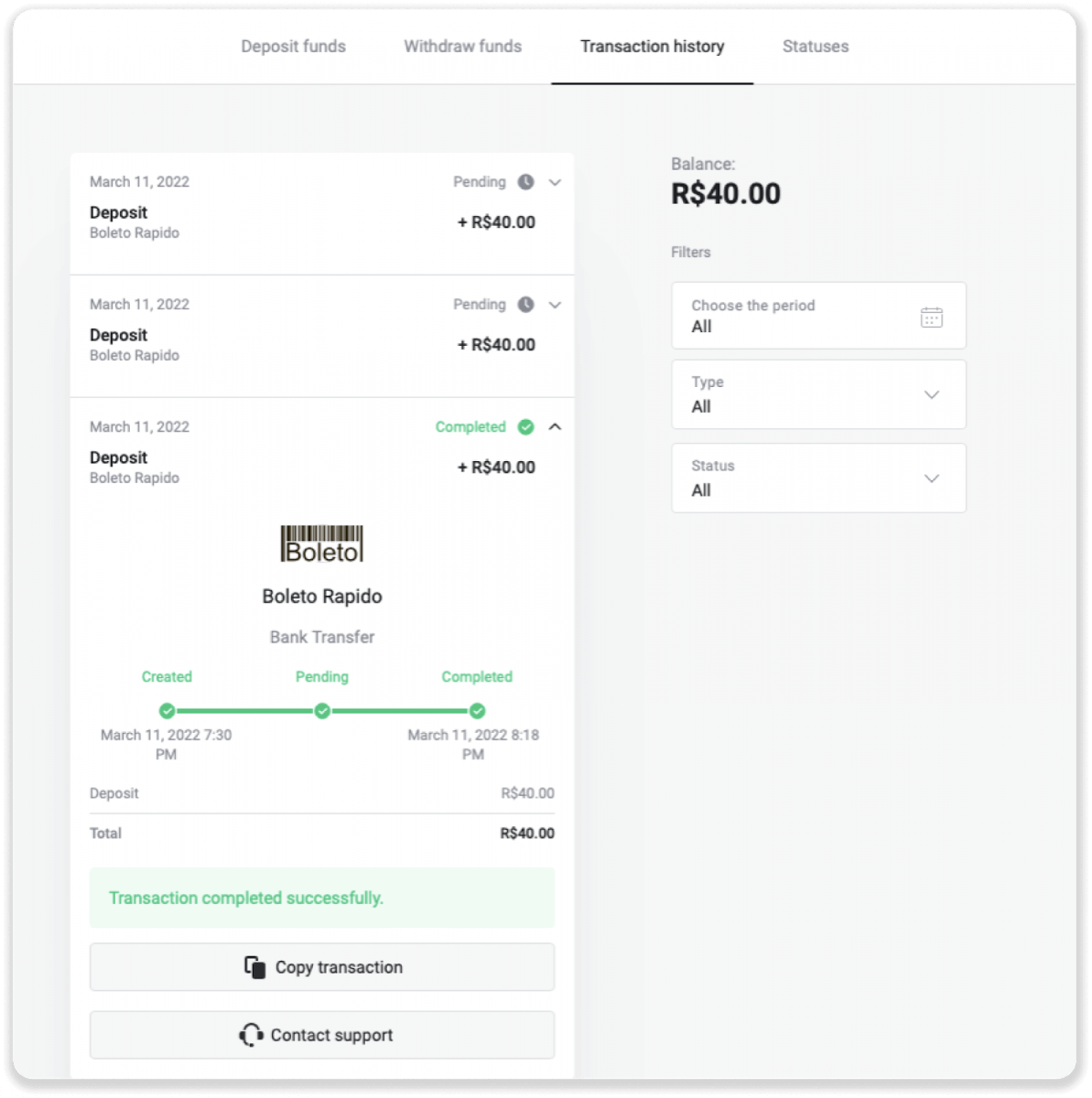
pagsonrisa
1. Haga clic en el botón "Depósito" en la esquina superior derecha de la pantalla.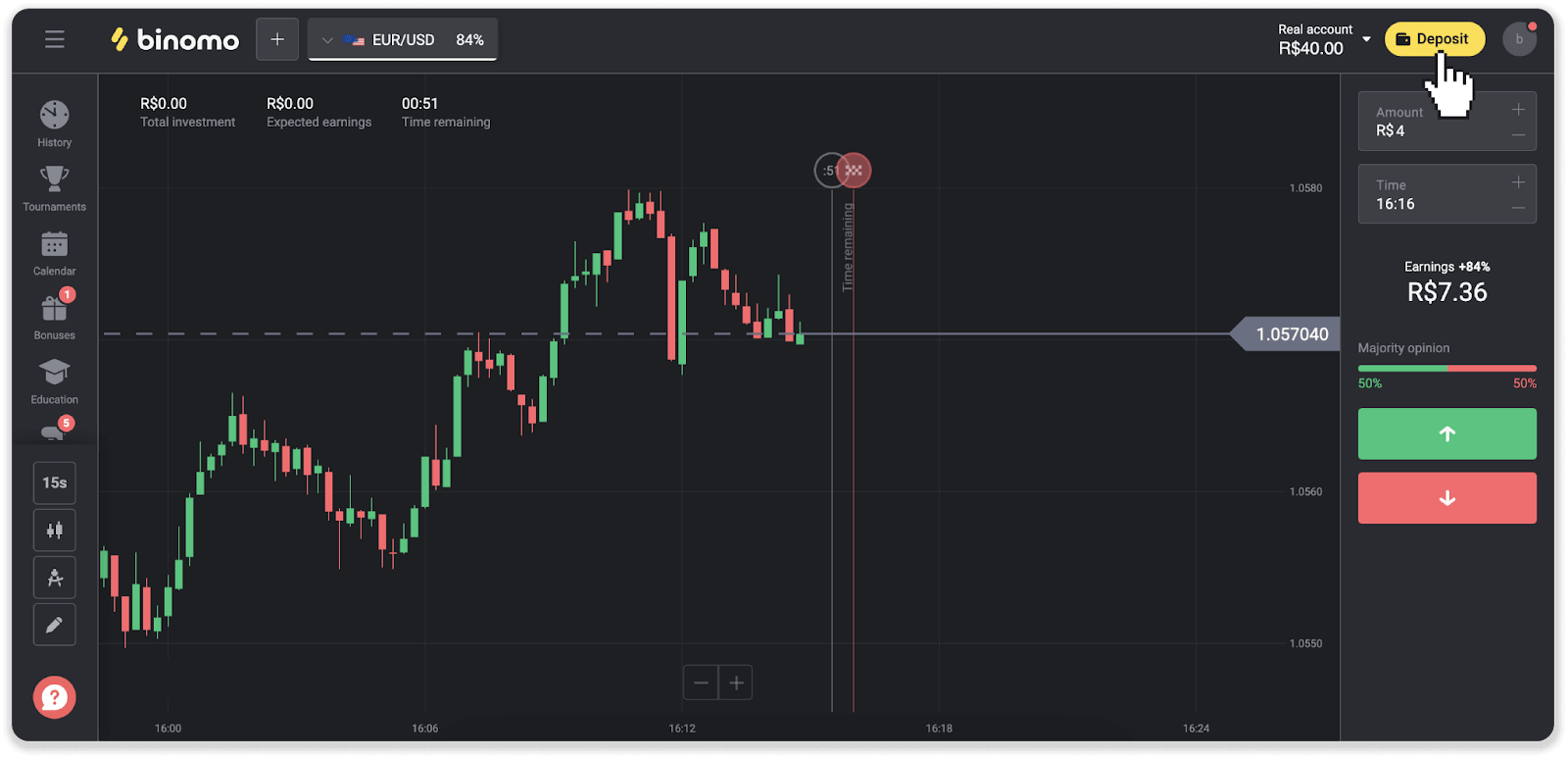
2. Elija el país y seleccione uno de los métodos de pago.
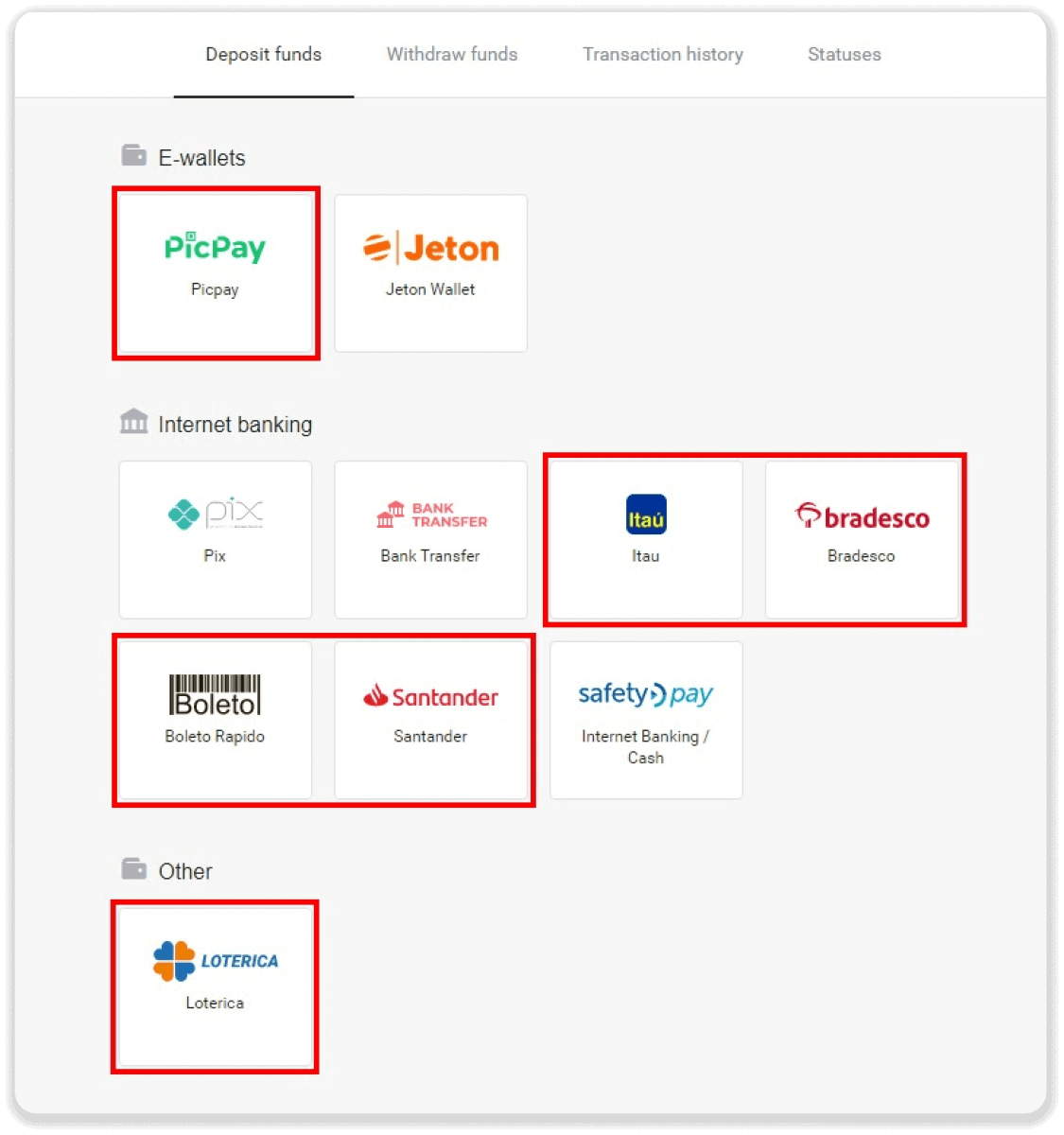
3. Ingrese el monto del depósito y haga clic en "Depositar".
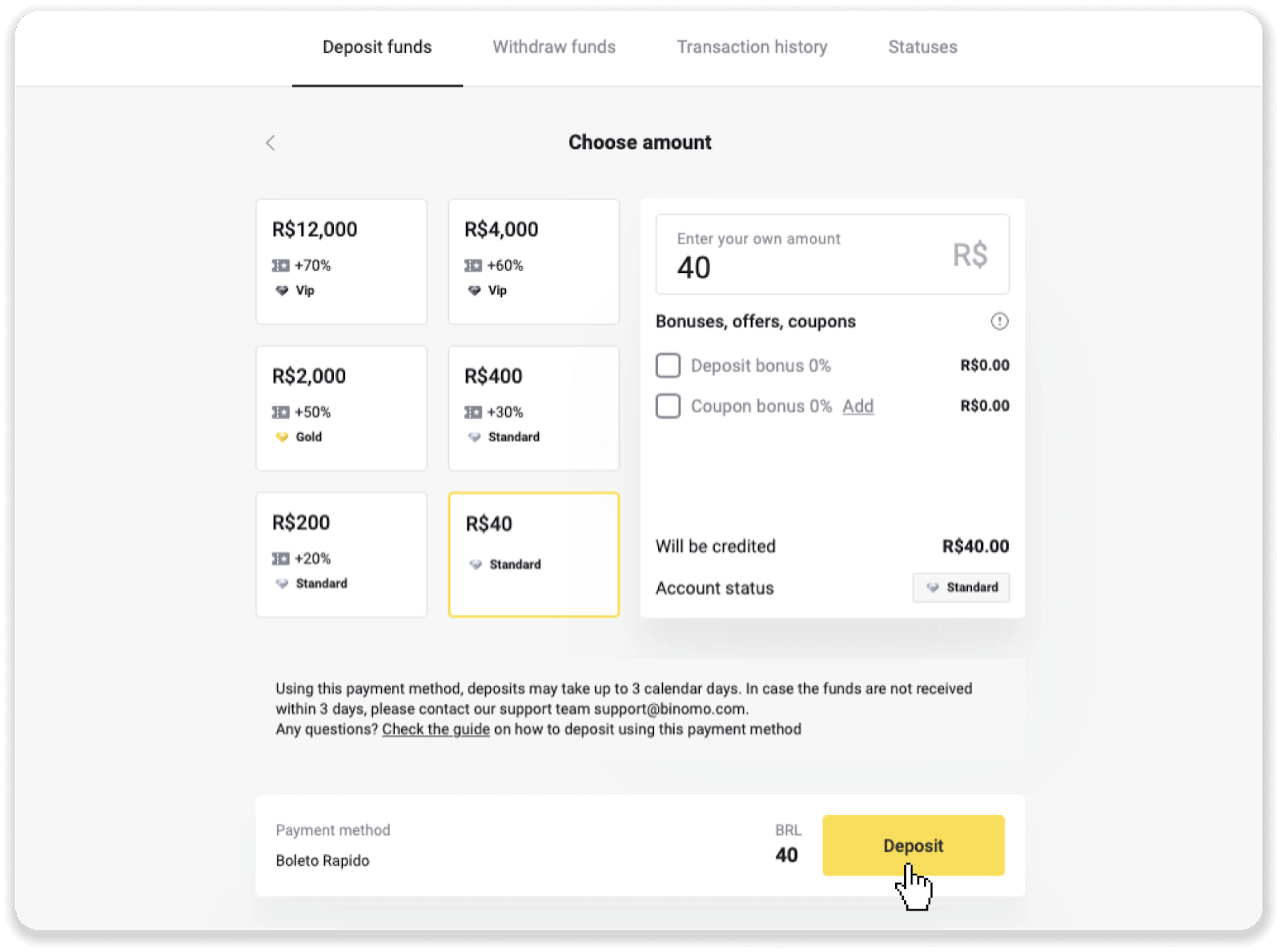
4. Será redirigido automáticamente a la página del proveedor de pago. Para pagos a través de Boleto Rápido y Lotérica, ingresa tus datos personales: tu nombre, CPF, CEP, dirección de correo electrónico y número de teléfono. Haga clic en "Confirmar".
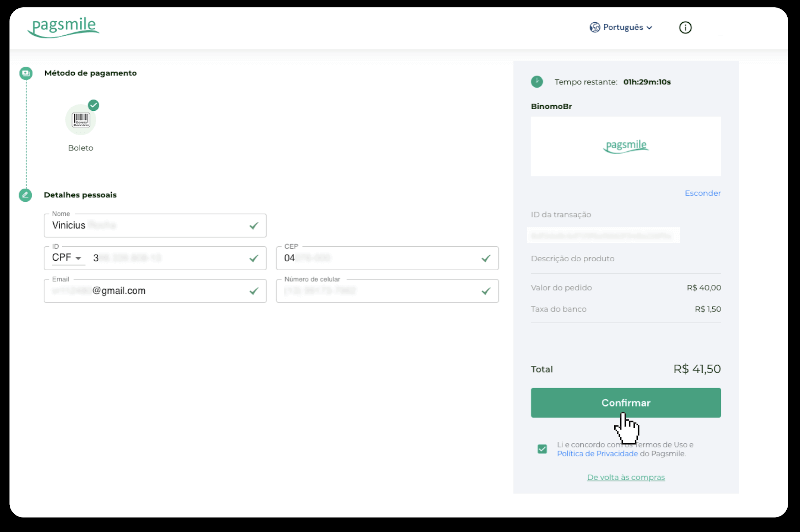
5. Para pagos a través de PicPay o uno de los siguientes bancos, puede seleccionar en la pantalla, Itaú, Santander, Bradesco e Caixa, ingrese su información personal: su nombre, CPF, dirección de correo electrónico y número de teléfono. Haga clic en "Confirmar".
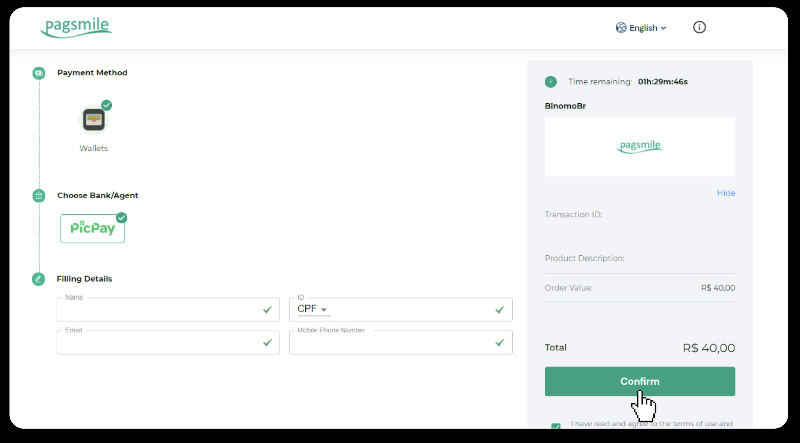
6. Para finalizar el pago con Boleto Rápido, descargue el Boleto haciendo clic en “Salavar PDF”. O puede escanear el código de barras con su aplicación bancaria o copiar el código.
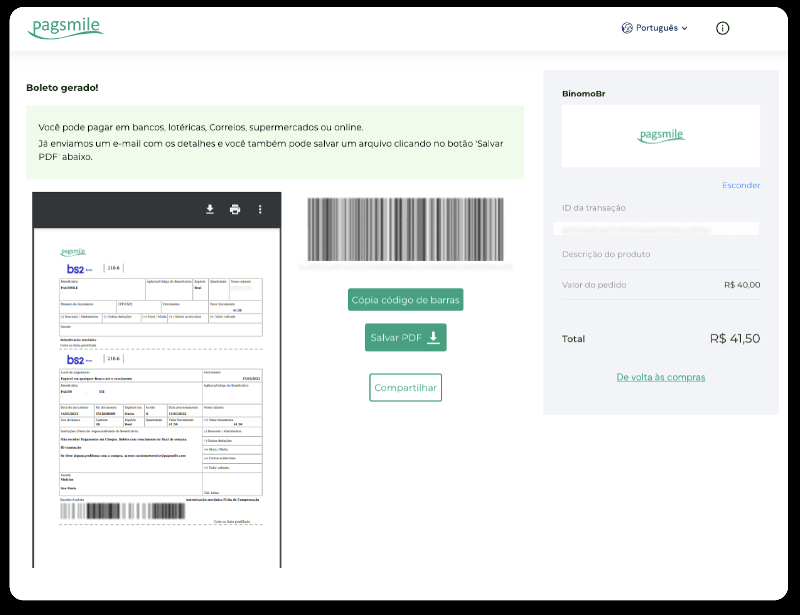
7. En secuencia para finalizar el pago con Lotérica, tome nota de “Código de convênio” y su “Número de CPF/CNPJ” y diríjase a la “Lotérica” más cercana para realizar el pago.
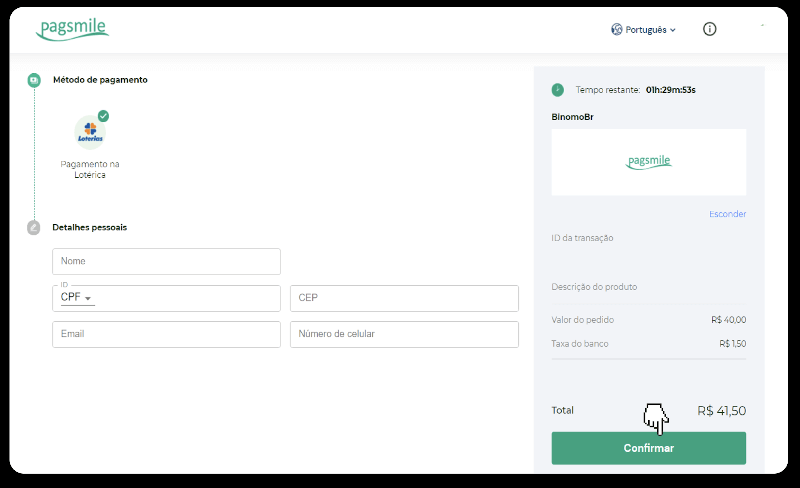
8. Para completar el pago a través de PicPay, tenga en cuenta que se generará un código QR. Puede escanearlo con su aplicación PicPay usando la guía paso a paso en este enlace.
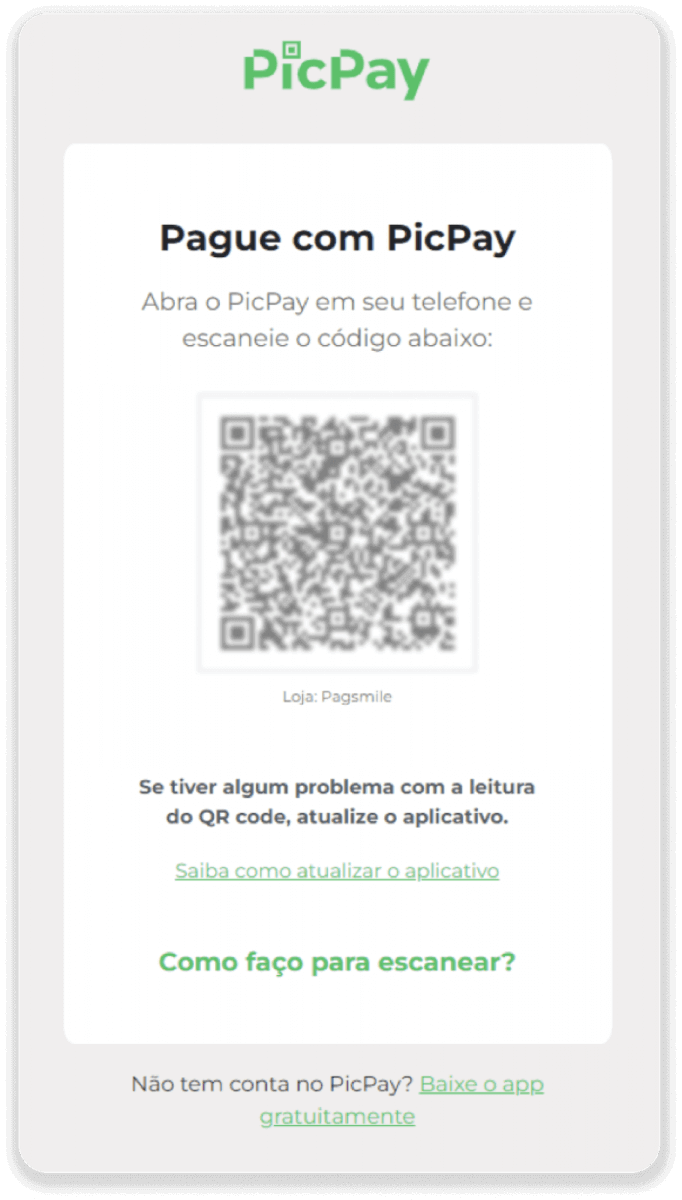
9. Para finalizar el pago mediante transferencia bancaria, anote la clave PIX. No cierres esta página todavía, para que puedas completar el pago descargando el recibo. A continuación, haga clic en el nombre del banco para ver la guía paso a paso sobre cómo completar el depósito a través de Itaú, Santander, Bradesco y Caixa.
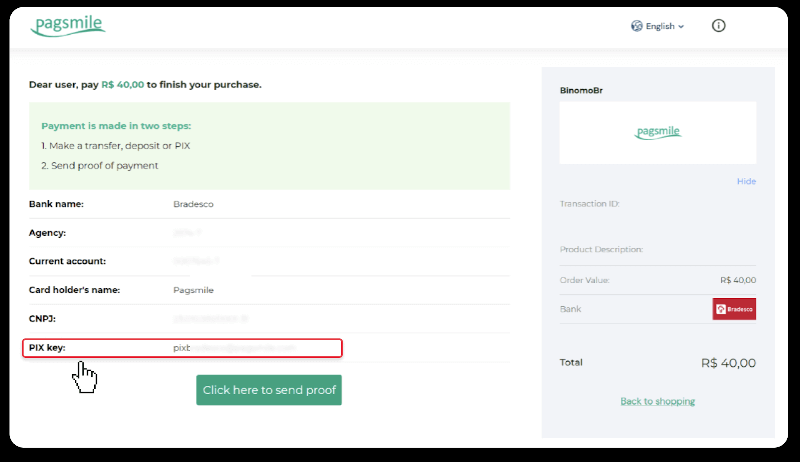
10. Para verificar el estado de su transacción, regrese a la pestaña "Historial de transacciones" y haga clic en su depósito para rastrear su estado.
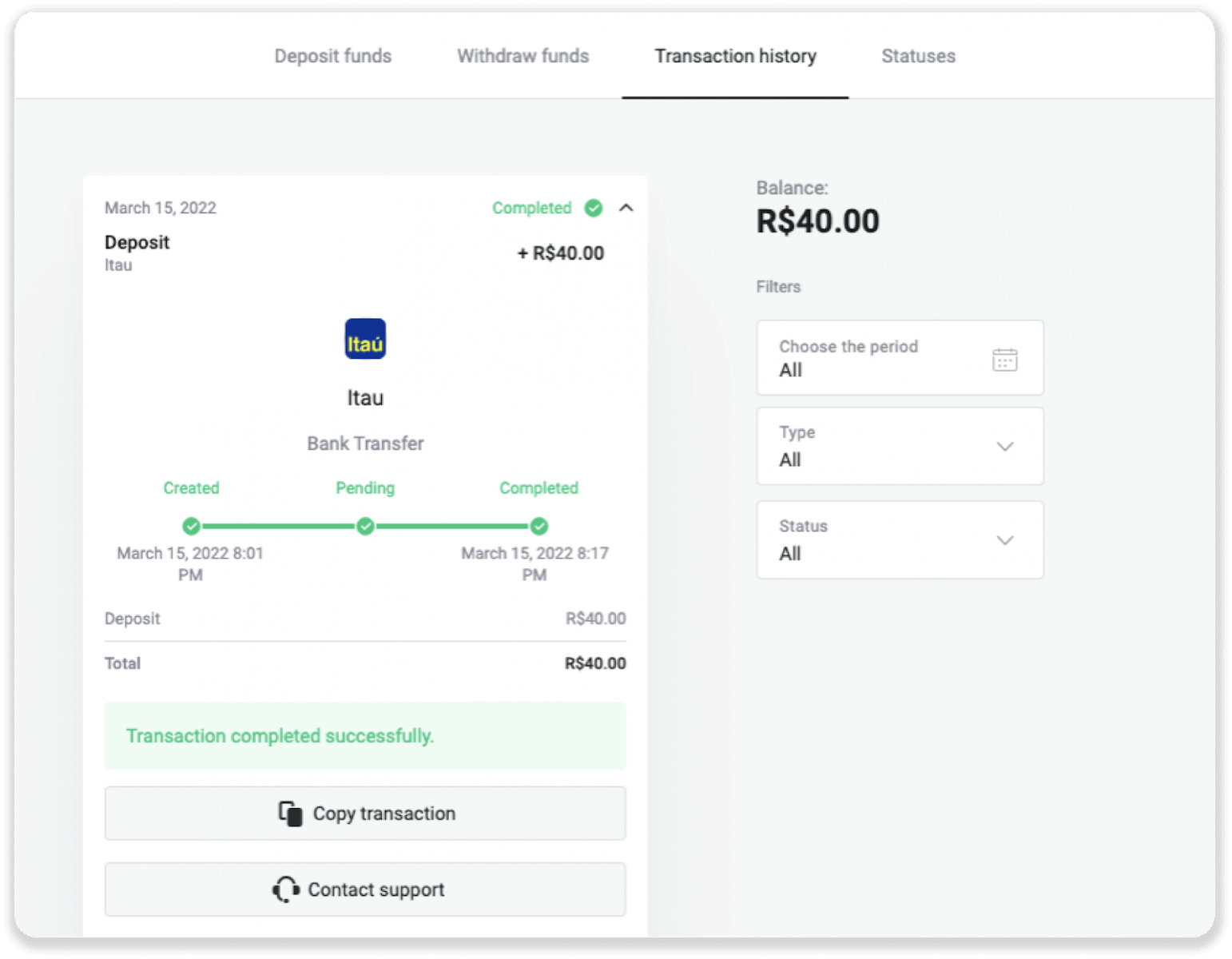
11. Si tiene alguna pregunta, no dude en contactarnos a través de nuestro chat, telegrama: Equipo de soporte de Binomo, así como a través de nuestro correo electrónico: [email protected]
santander
1. Haga clic en el botón "Depósito" en la esquina superior derecha de la pantalla.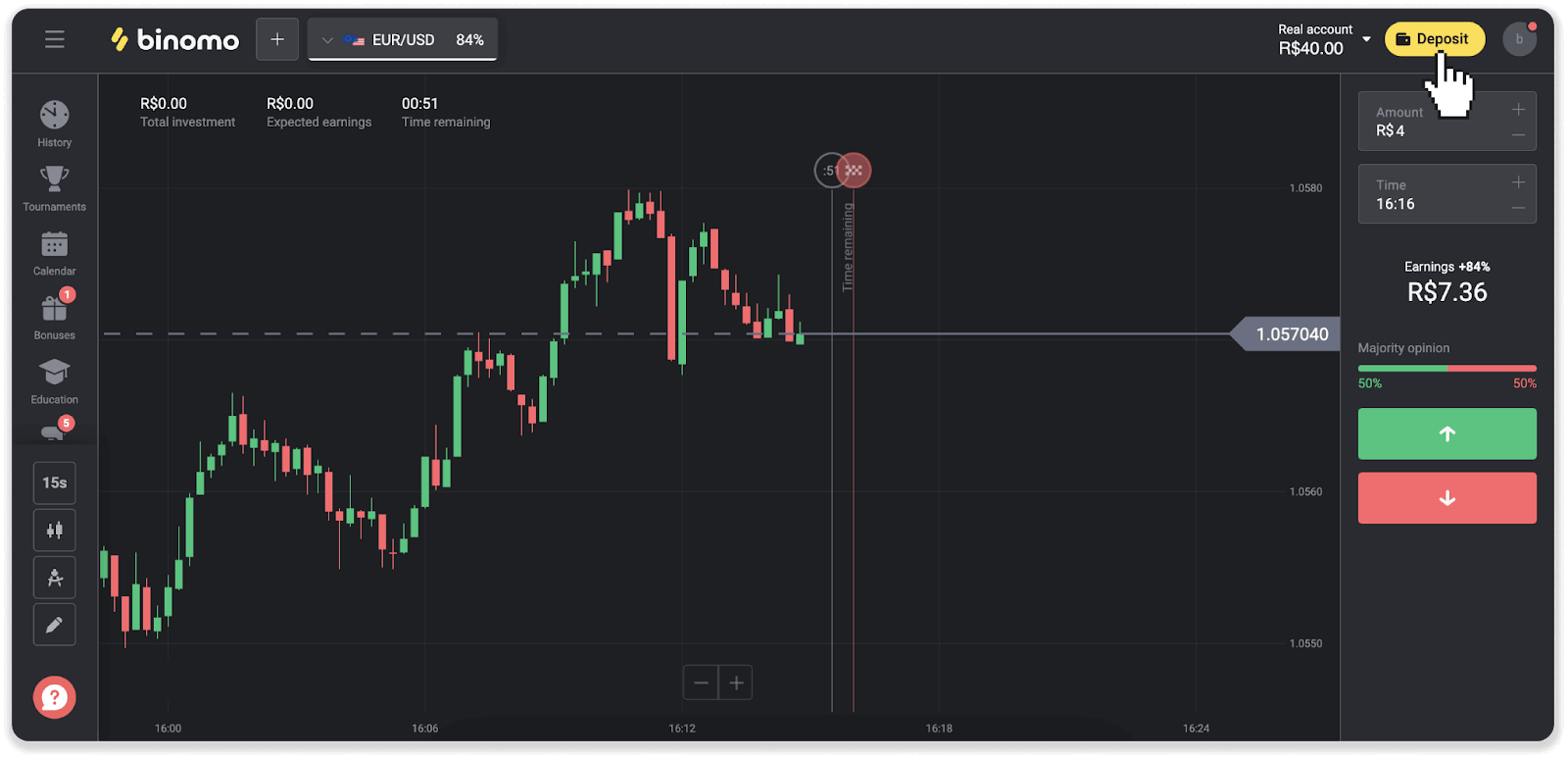
2. Elige el país y selecciona el método de pago “Santander”.
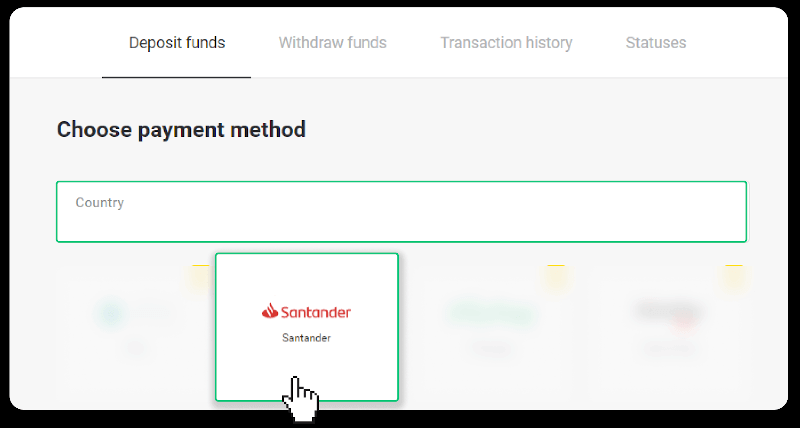
3. Ingrese el monto del depósito y haga clic en "Depositar".
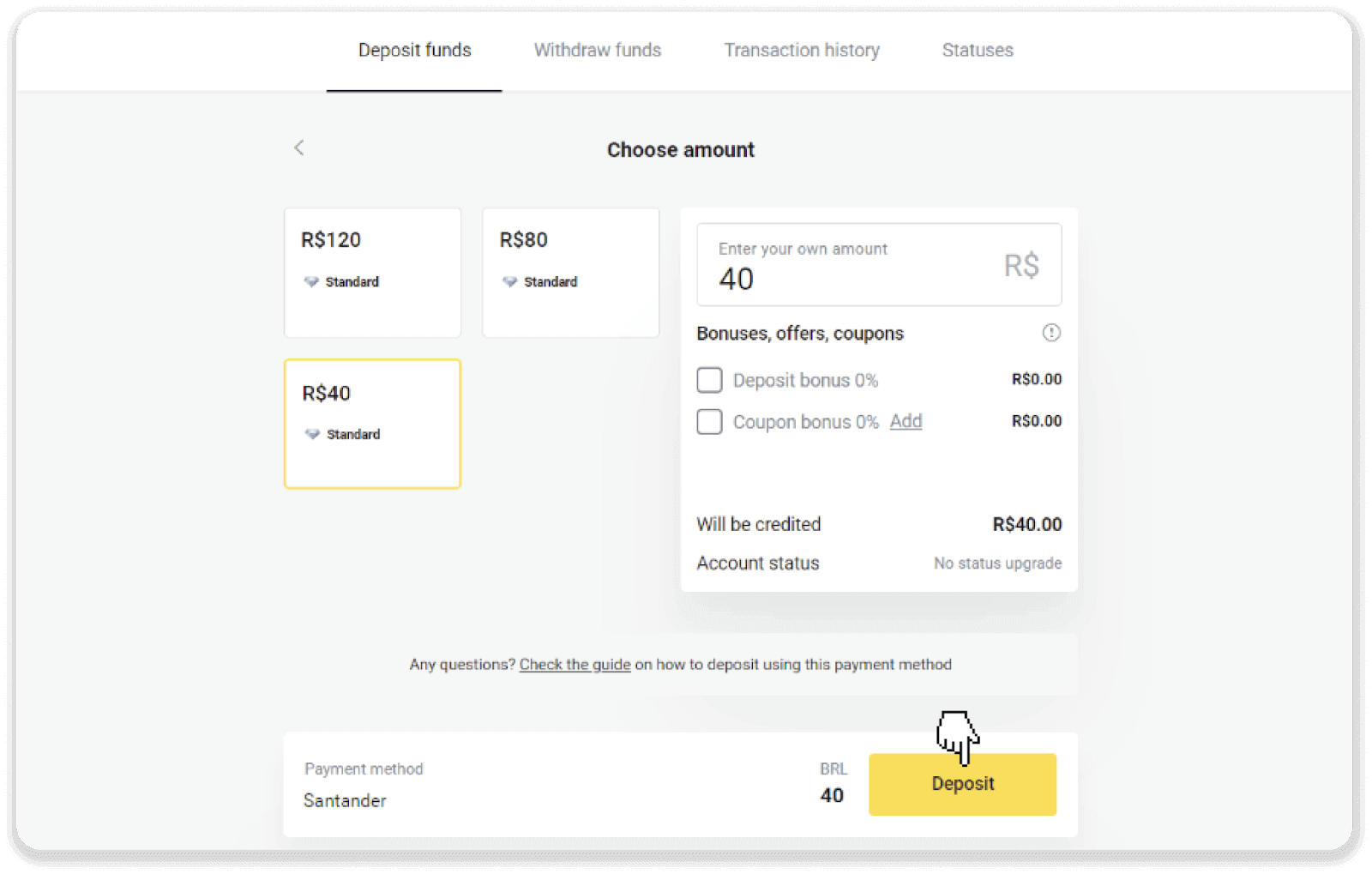
4. Será redirigido automáticamente a la página del proveedor de pago. Elija Bradesco e ingrese su información personal: su nombre, CPF, CEP, dirección de correo electrónico y número de teléfono. Haga clic en "Confirmar".
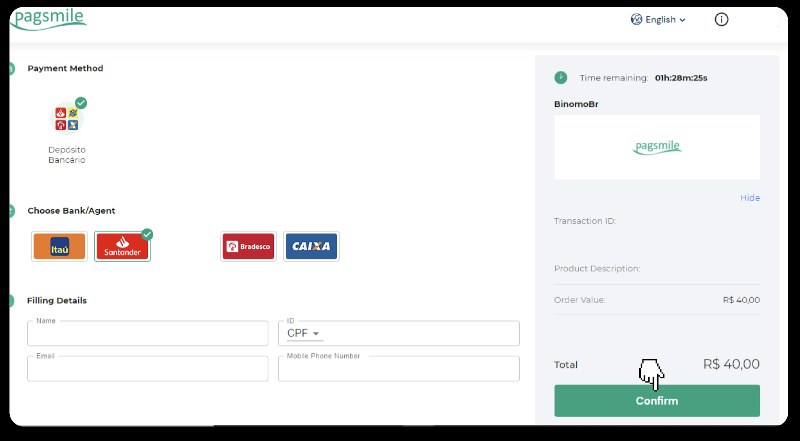
5. Anote la clave PIX. No cierres esta página todavía, para que puedas completar el pago descargando el recibo.
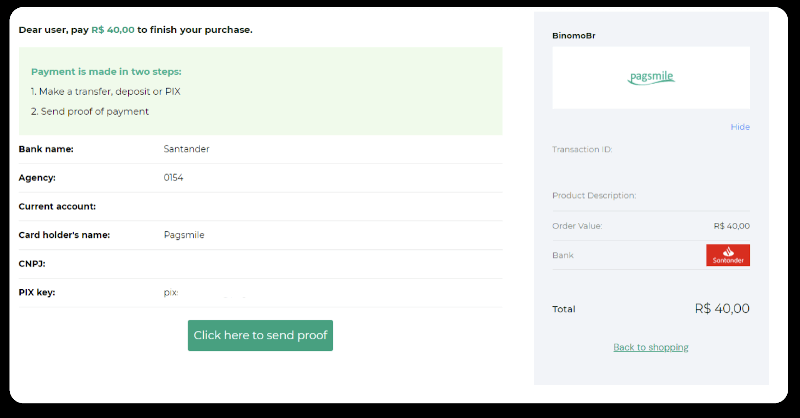
6. Inicie sesión en su cuenta Santander. Haga clic en el menú "PIX" y luego haga clic en "Transferir".

7. Seleccione “Pix y Transferências”. Luego seleccione “Fazer uma transferência”.
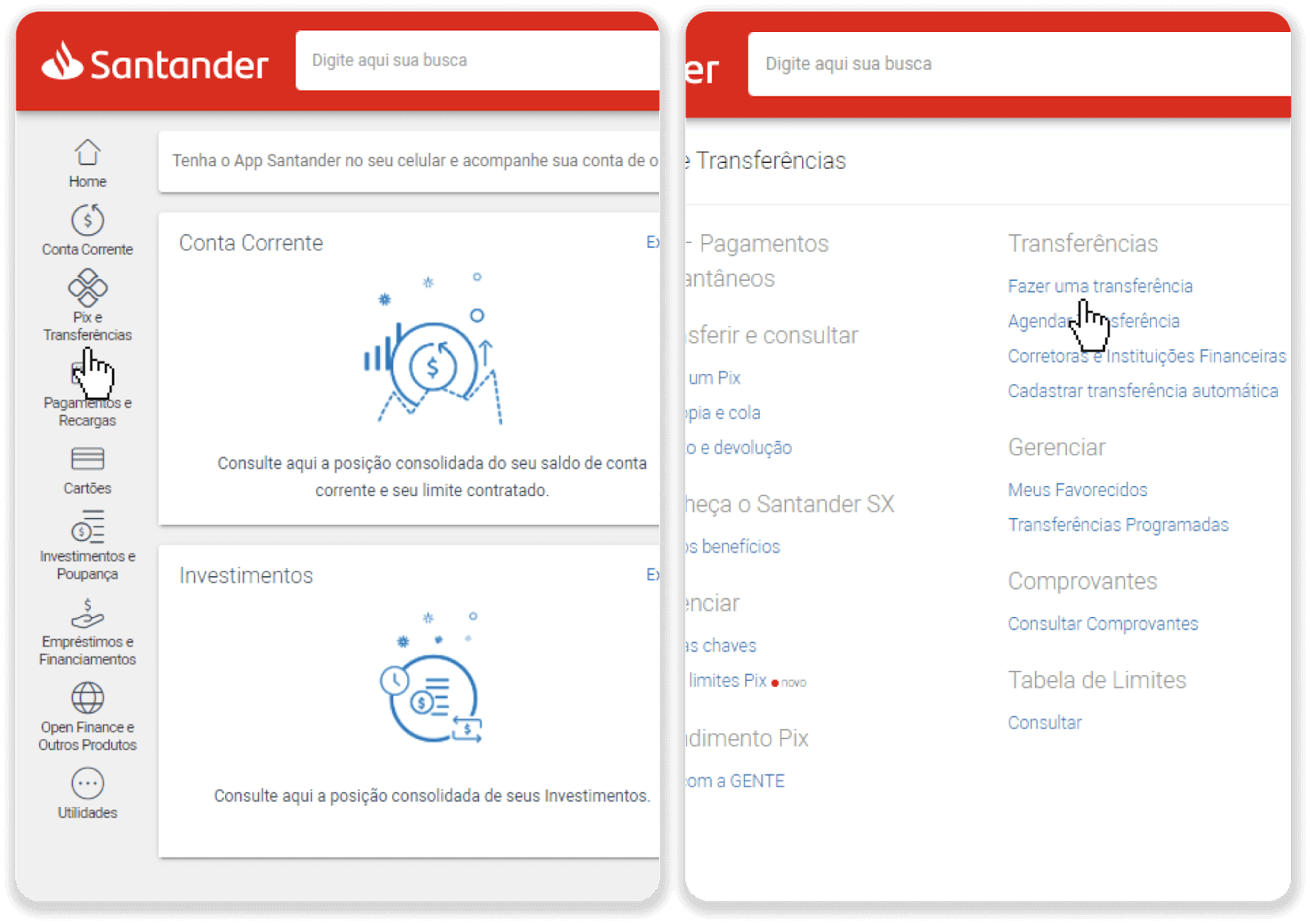
8. Rellena los datos de la cuenta para realizar la transferencia bancaria. Haga clic en "Continuar".
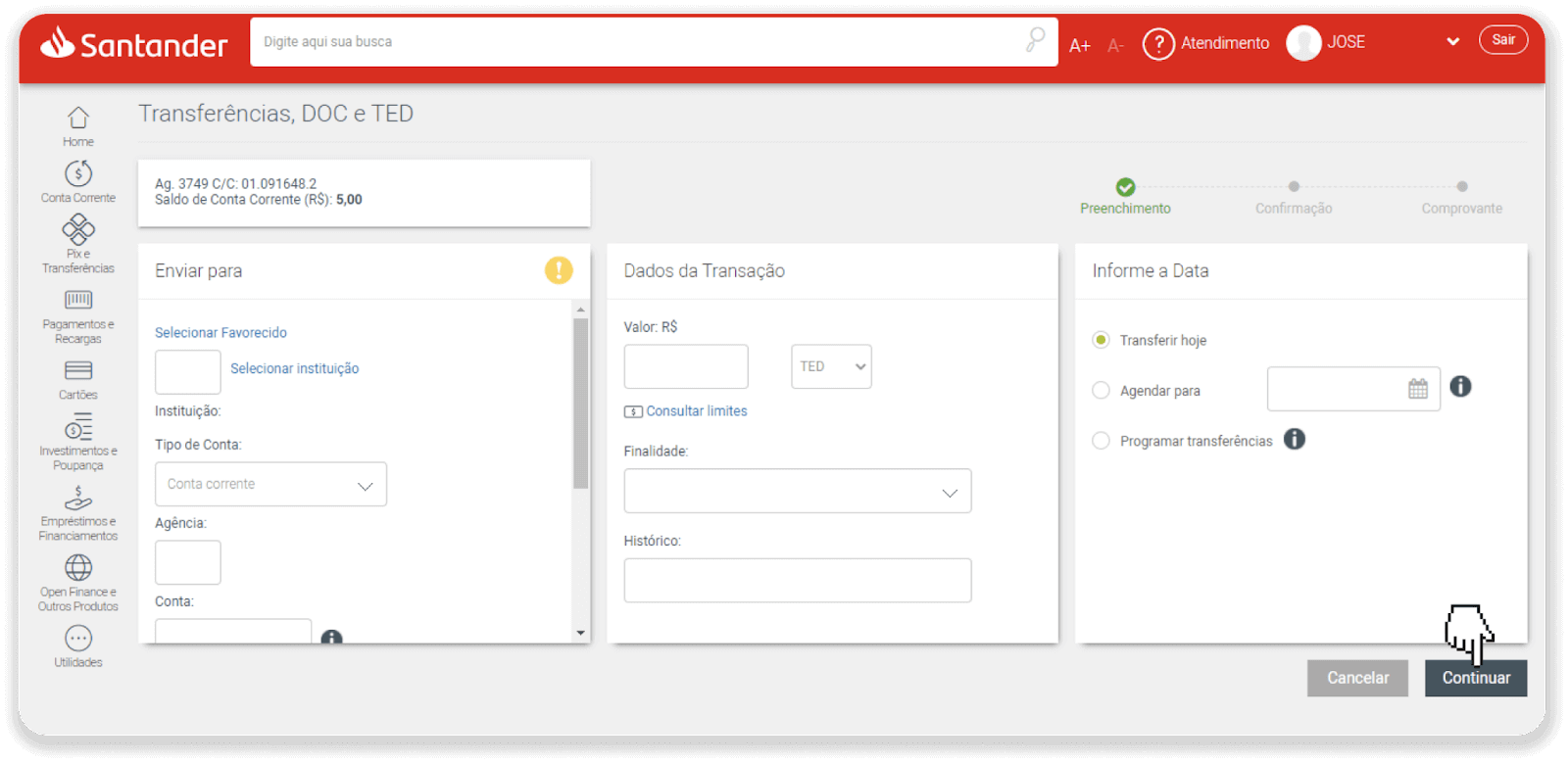
9. El pago está completo. Guarde el recibo haciendo clic en "Salvar en PDF".
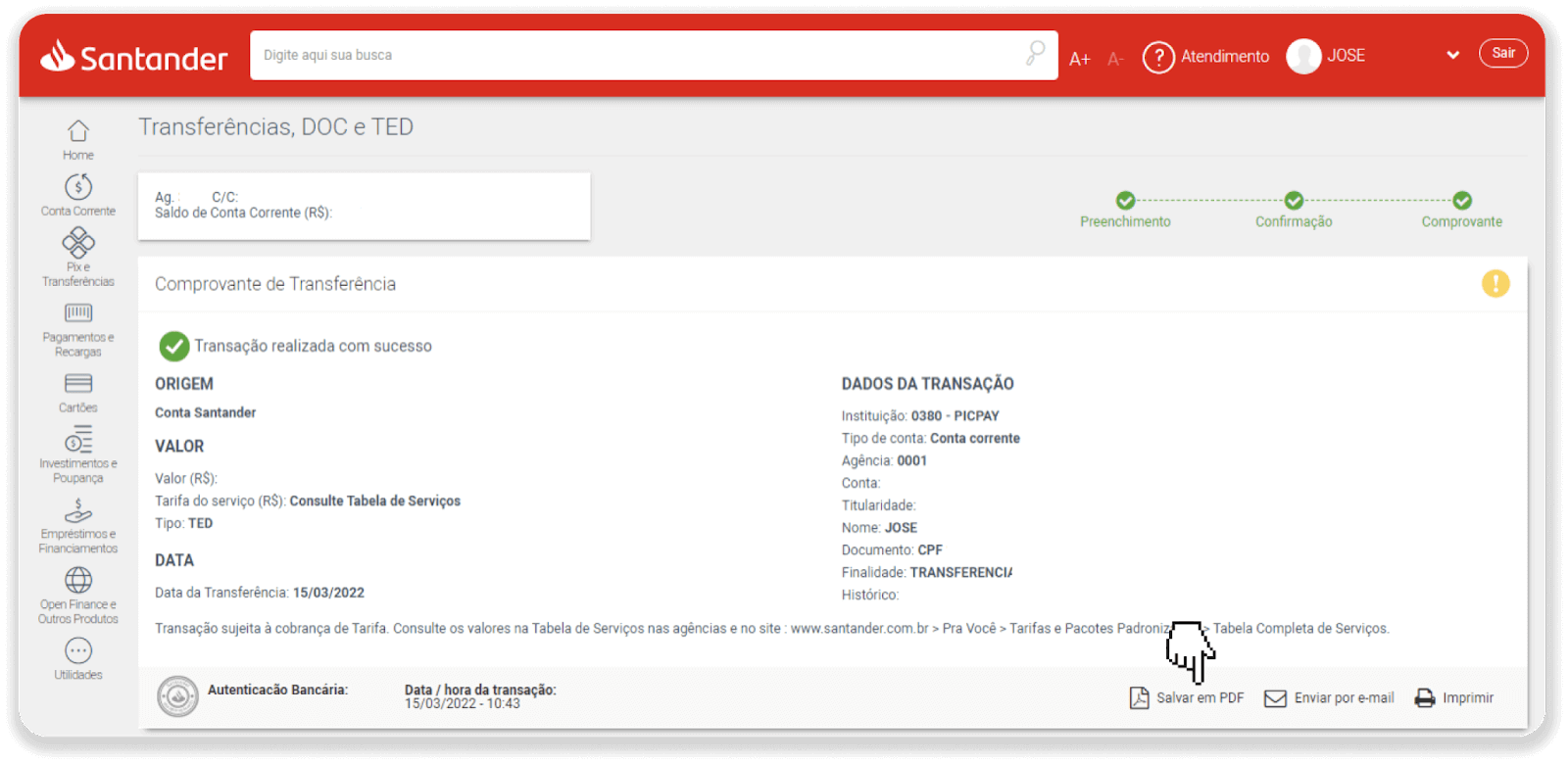
10. Regrese a la página del paso 5 y haga clic en el botón "Haga clic aquí para enviar prueba". Ingrese sus datos bancarios y haga clic en "Cargar" para cargar su recibo.
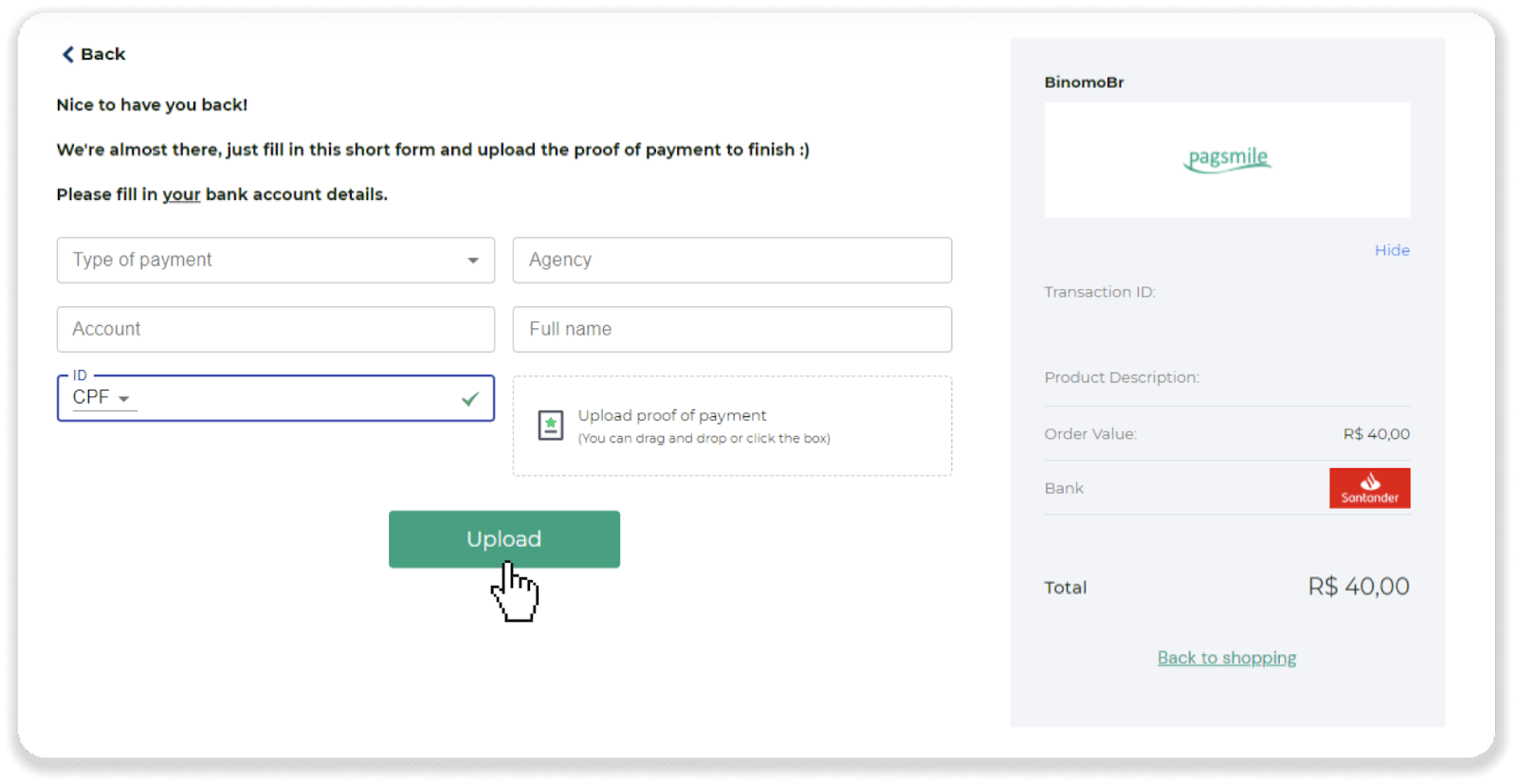
11. Para verificar el estado de su transacción, regrese a la pestaña "Historial de transacciones" y haga clic en su depósito para rastrear su estado.
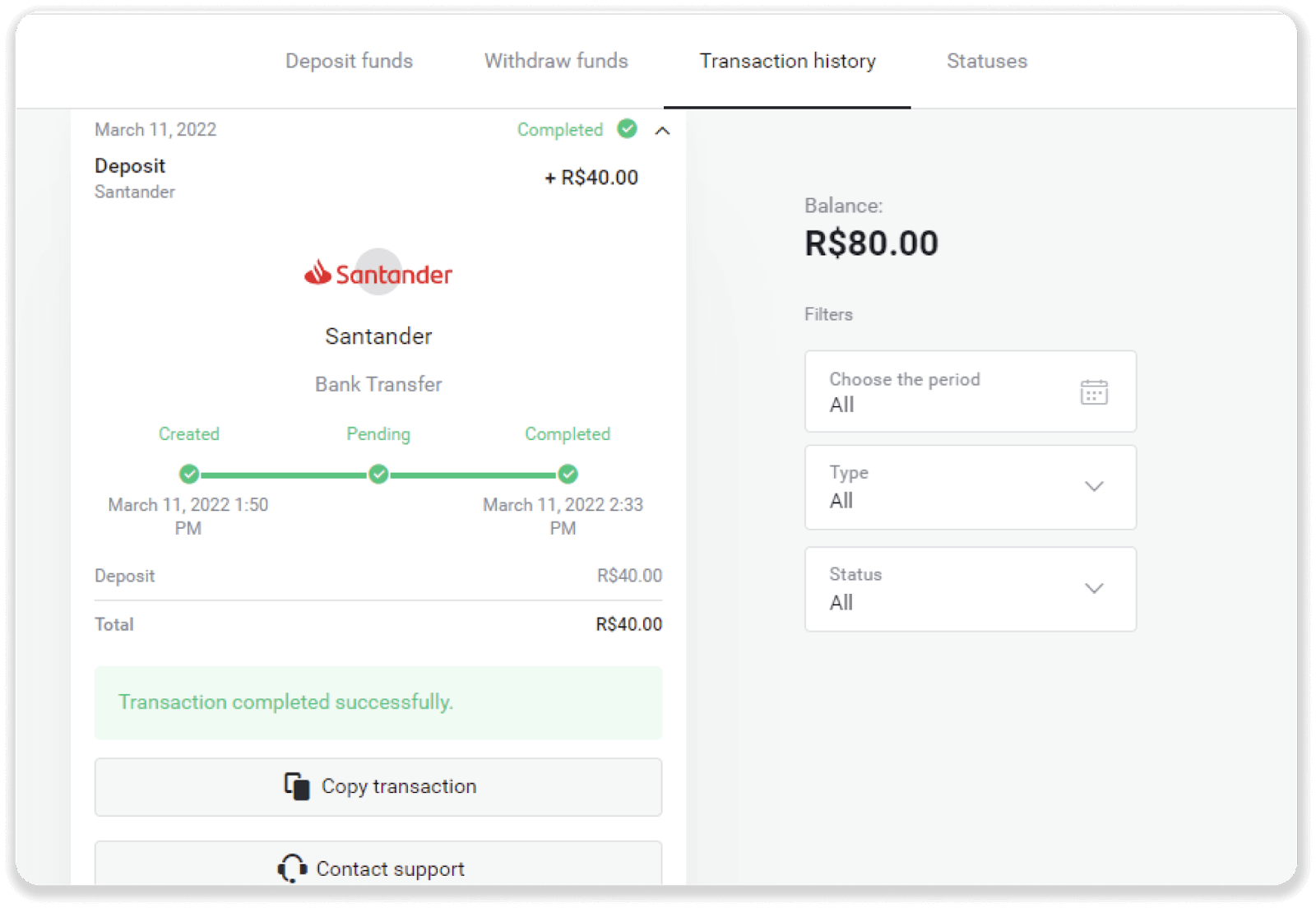
Cómo operar en Binomo para principiantes
que es un activo
Un activo es un instrumento financiero utilizado para negociar. Todas las operaciones se basan en la dinámica de precios de un activo elegido. Hay diferentes tipos de activos: bienes (ORO, PLATA), valores de renta variable (Apple, Google), pares de divisas (EUR/USD) e índices (CAC40, AES).
Para elegir un activo con el que desea operar, siga estos pasos:
1. Haga clic en la sección de activos en la esquina superior izquierda de la plataforma para ver qué activos están disponibles para su tipo de cuenta. 2. Puede desplazarse por la lista de activos. Los activos que están disponibles para usted son de color blanco. Haga clic en el activo para comerciar con él. 3. Si está utilizando la versión web de una plataforma, puede operar con múltiples activos a la vez. Haga clic en el botón "+" a la izquierda de la sección de activos. El activo que elija se sumará.
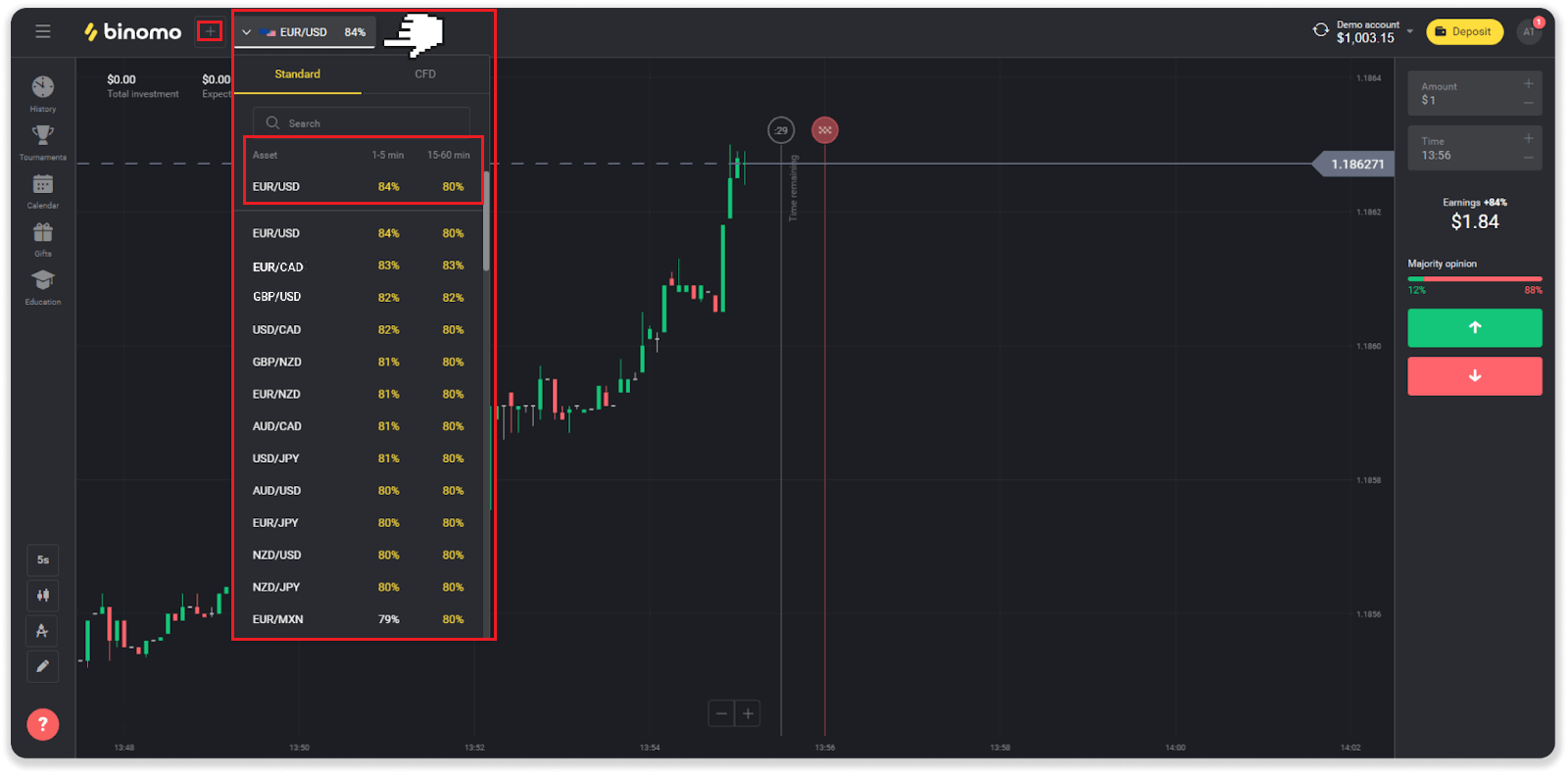
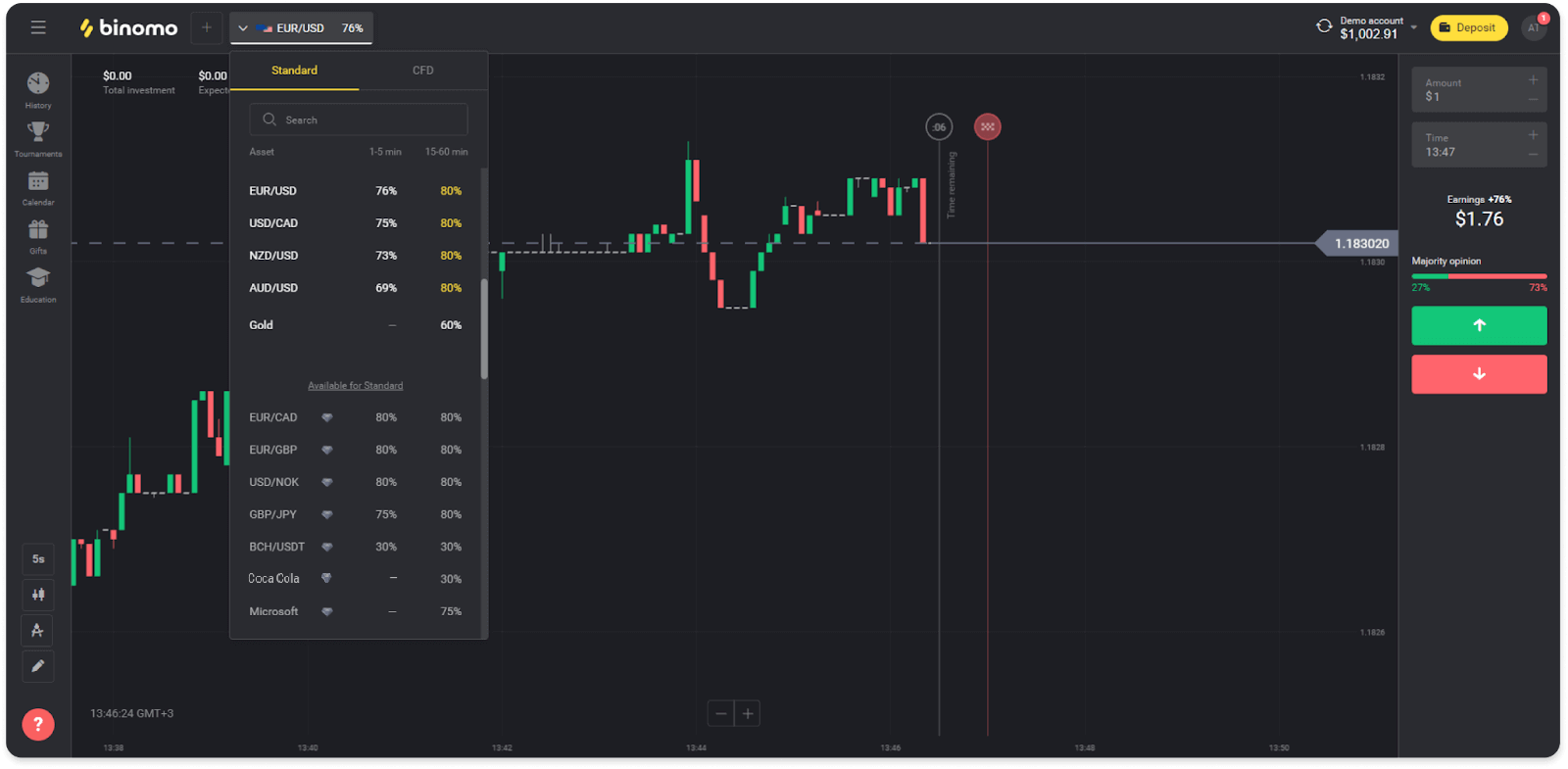
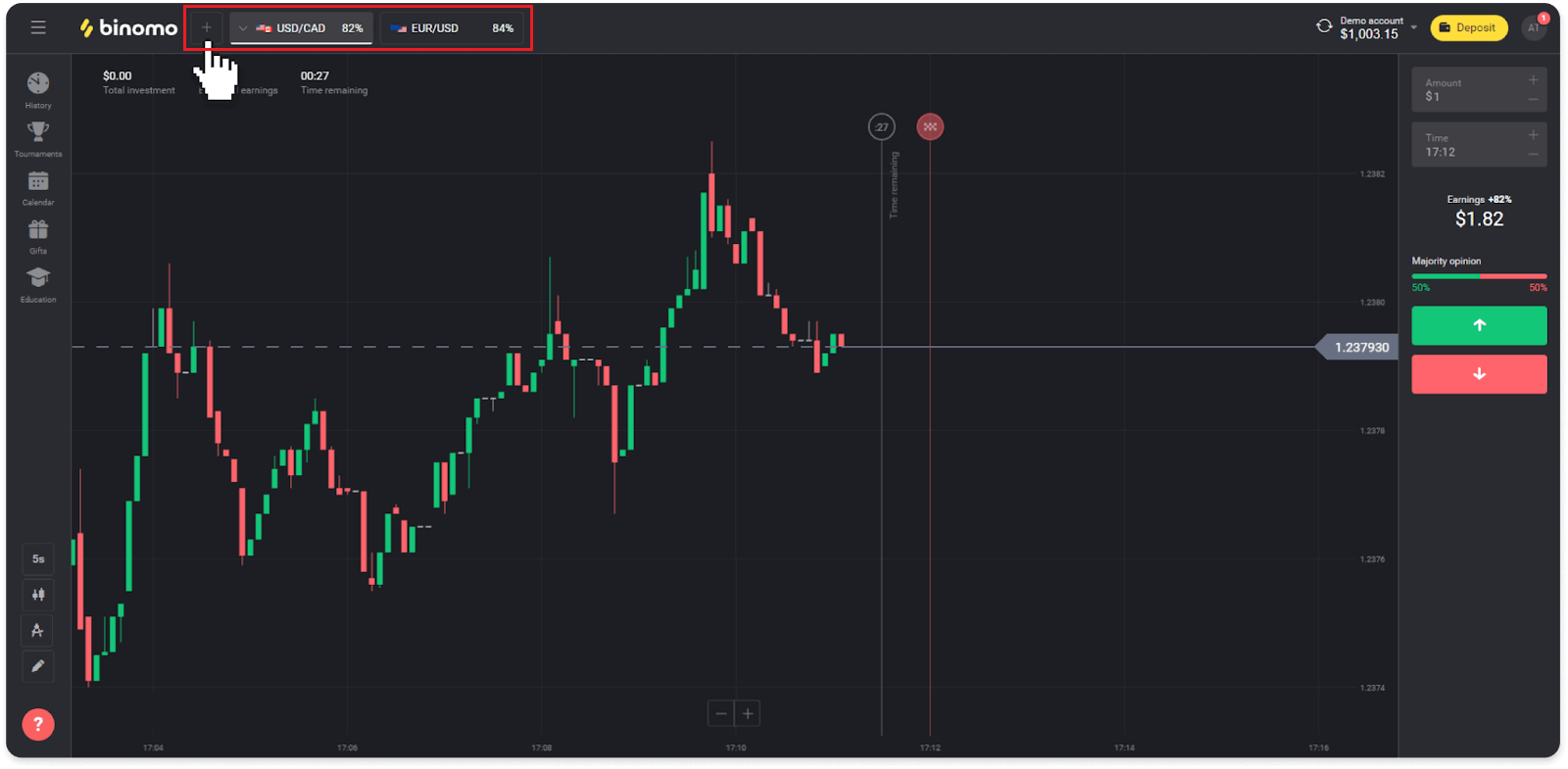
¿Cómo abro una operación?
Cuando opera, usted decide si el precio de un activo subirá o bajará y obtendrá ganancias adicionales si su pronóstico es correcto.
Para abrir una operación, siga estos pasos:
1. Seleccione un tipo de cuenta. Si su objetivo es practicar el comercio con fondos virtuales, elija una cuenta demo . Si está listo para operar con fondos reales , elija una cuenta real .
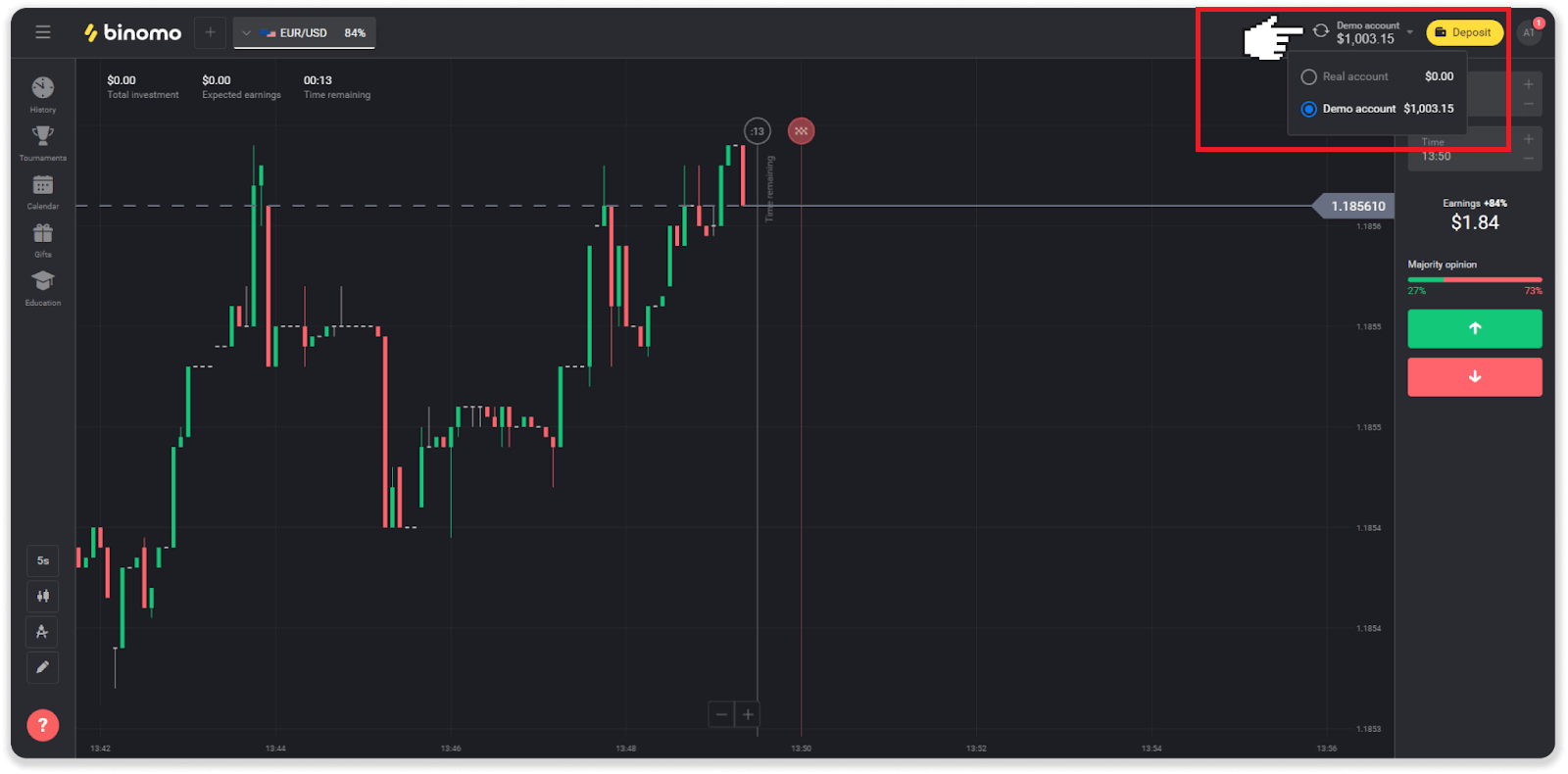
2. Seleccione un activo. El porcentaje junto al activo determina su rentabilidad. Cuanto mayor sea el porcentaje, mayor será su beneficio en caso de éxito.
Ejemplo.Si una operación de $10 con una rentabilidad del 80 % se cierra con un resultado positivo, se acreditarán $18 en su saldo. $10 es su inversión y $8 es una ganancia.
La rentabilidad de algunos activos puede variar según el tiempo de vencimiento de una operación y a lo largo del día según la situación del mercado.
Todas las operaciones se cierran con la rentabilidad que se indicó cuando se abrieron.
Tenga en cuenta que la tasa de ingresos depende del tiempo de negociación (corto: menos de 5 minutos o largo: más de 15 minutos).
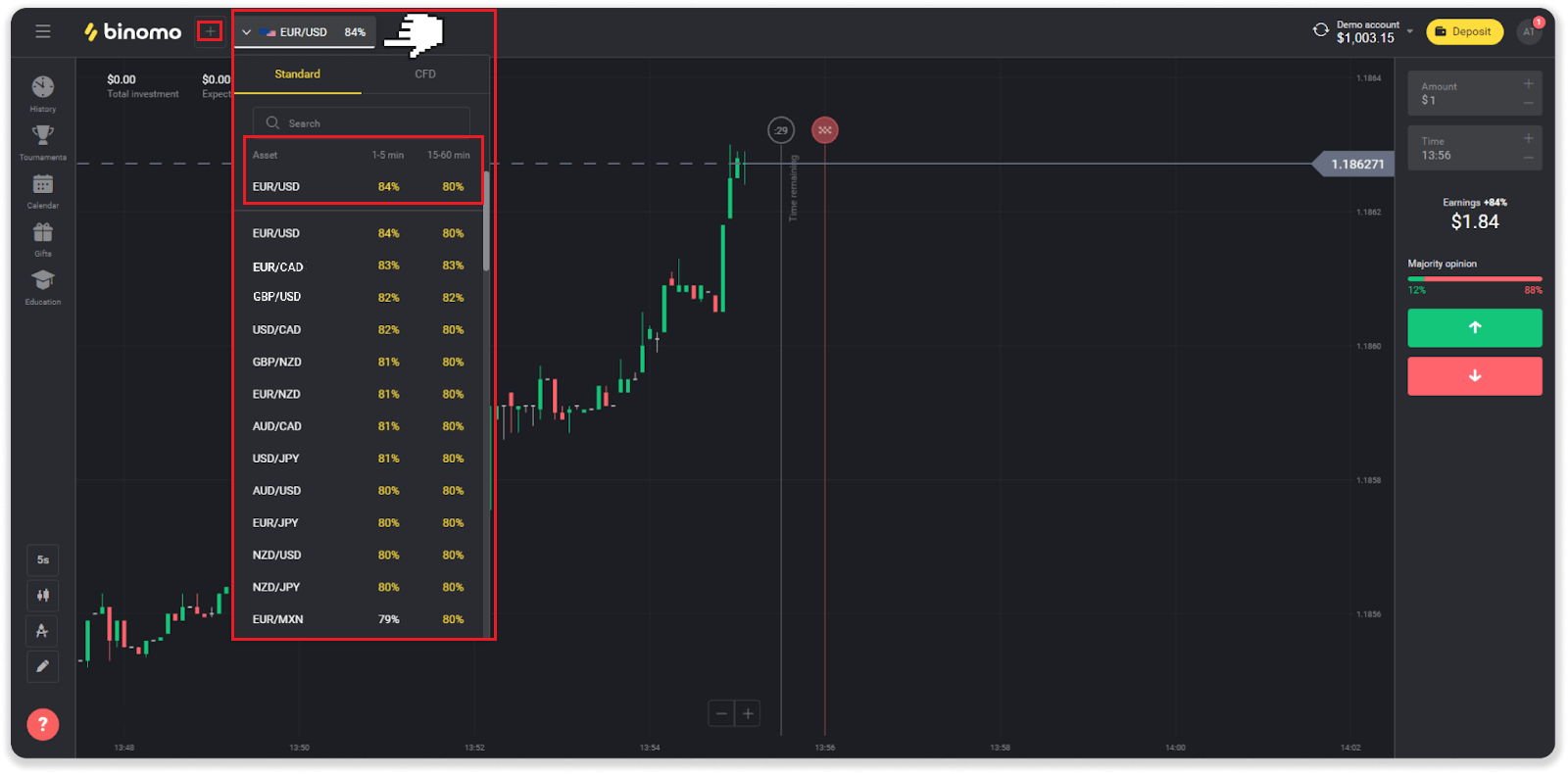
3. Establece la cantidad que vas a invertir. El monto mínimo para una operación es $1, el máximo, $1000, o su equivalente en la divisa de su cuenta. Le recomendamos que comience con operaciones pequeñas para probar el mercado y sentirse cómodo.
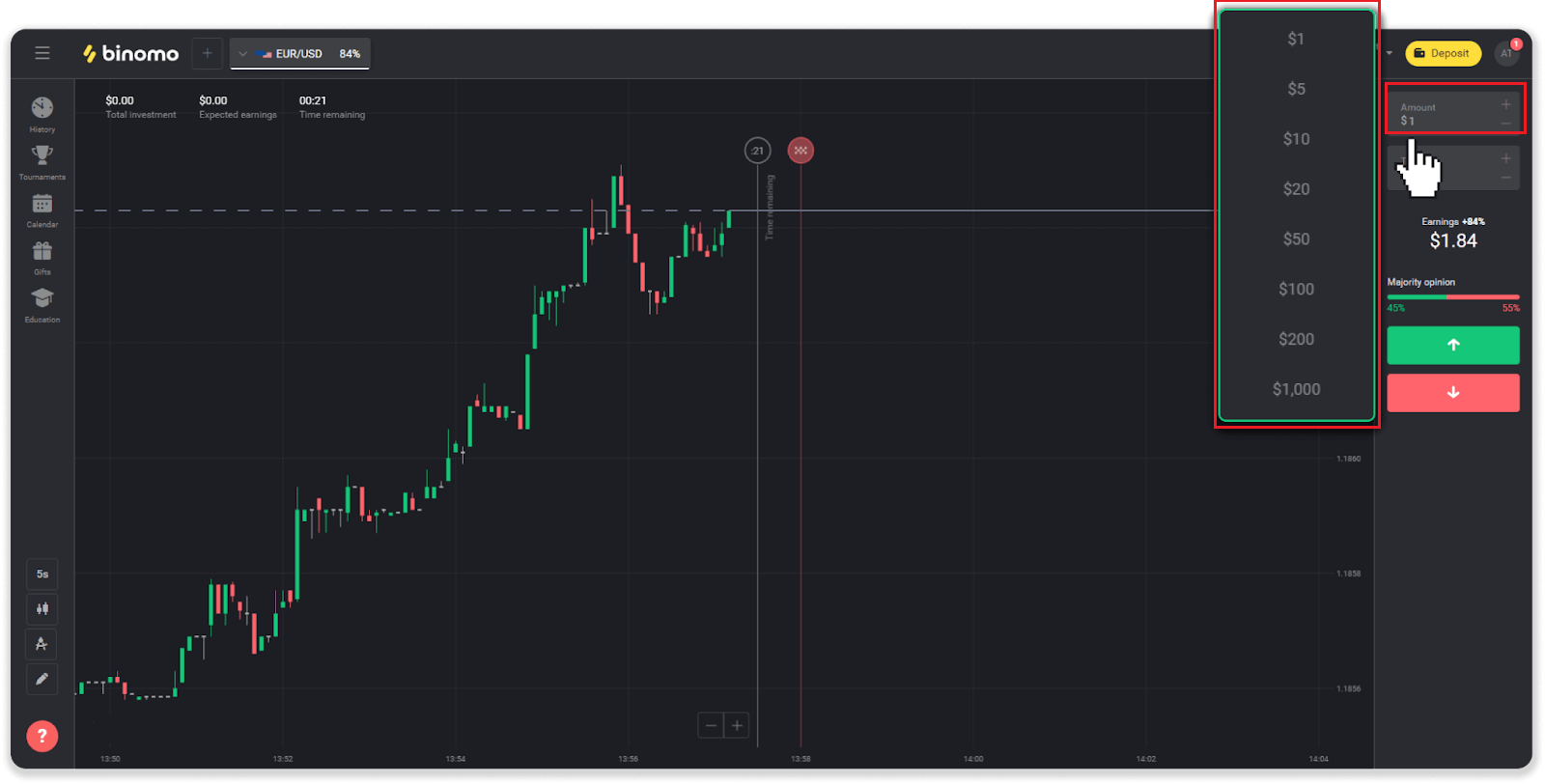
4. Seleccione un tiempo de vencimiento para una operación
El tiempo de vencimiento es el momento para finalizar la operación. Hay mucho tiempo de vencimiento para que usted elija: 1 minuto, 5 minutos, 15 minutos, etc. Es más seguro para usted comenzar con un período de tiempo de 5 minutos y 1 $ por cada inversión comercial.
Tenga en cuenta que usted elige la hora en que se cerrará la operación, no su duración.
ejemplo _ Si elige las 14:45 como hora de vencimiento, la operación se cerrará exactamente a las 14:45.
Además, hay una línea que muestra el tiempo de compra de su operación. Debes prestar atención a esta línea. Le permite saber si puede abrir otra operación. Y la línea roja marca el final de la operación. En ese momento, usted sabe que el comercio puede obtener fondos adicionales o no puede obtener.
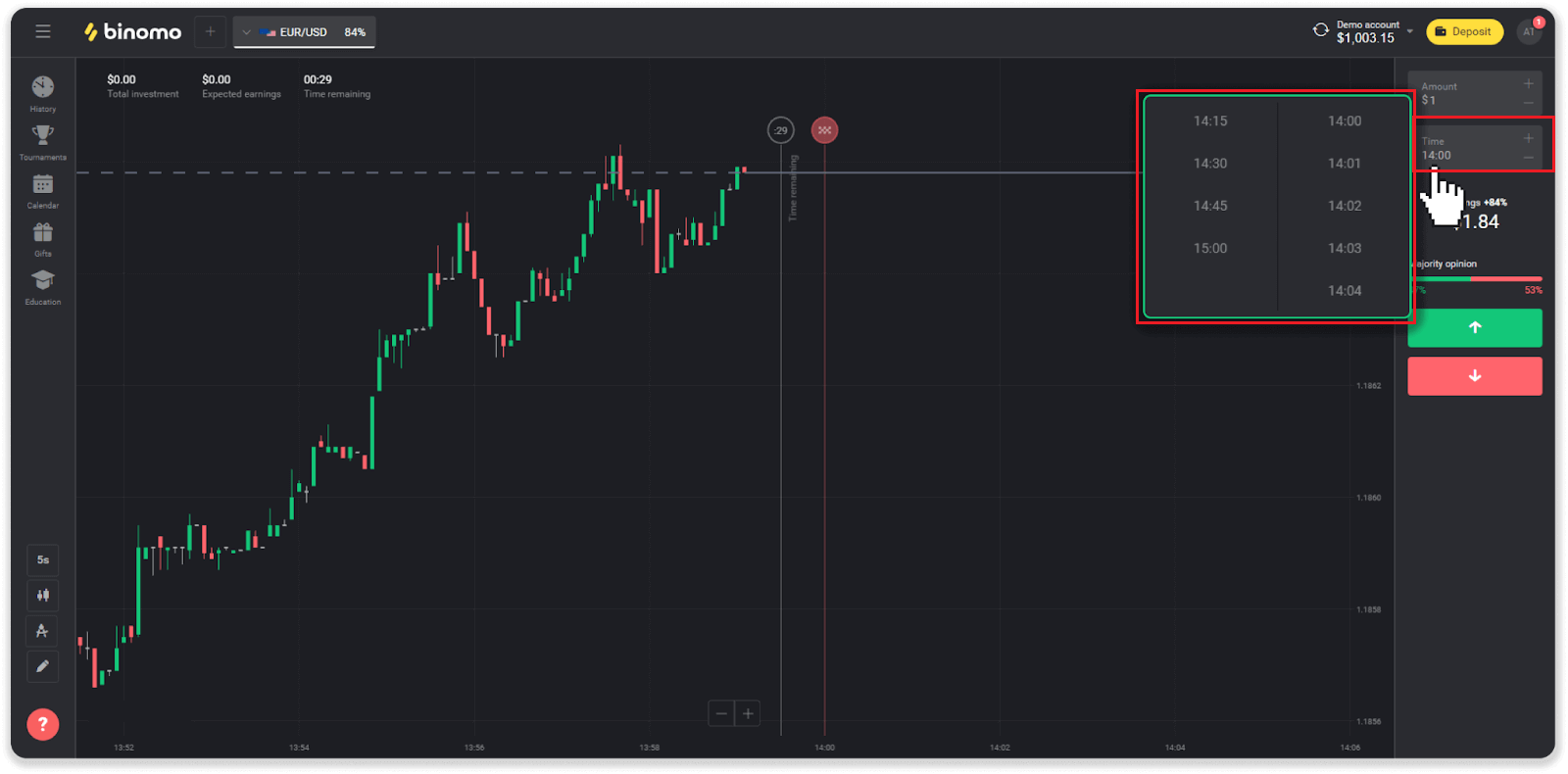
5. Analice el movimiento de precios en el gráfico y haga su pronóstico. Haga clic en el botón verde si cree que el precio de un activo subirá o en el botón rojo si cree que bajará.
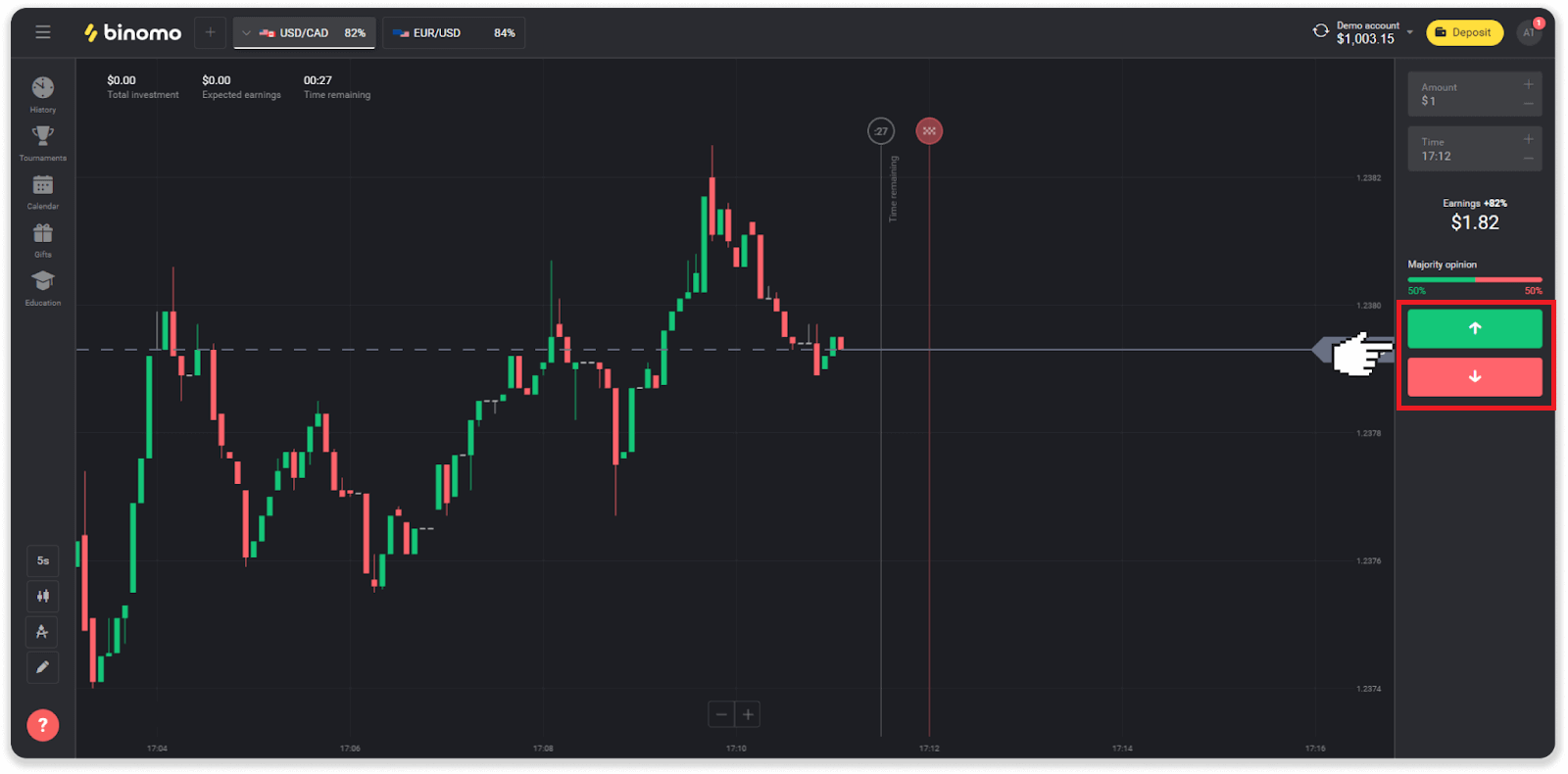
6. Espere a que se cierre la operación para saber si su pronóstico fue correcto.Si lo fuera, el monto de su inversión más la ganancia del activo se agregaría a su saldo. En caso de empate, cuando el precio de apertura es igual al precio de cierre, solo se devolverá a su saldo la inversión inicial. Si su pronóstico fuera incorrecto, la inversión no se devolvería.
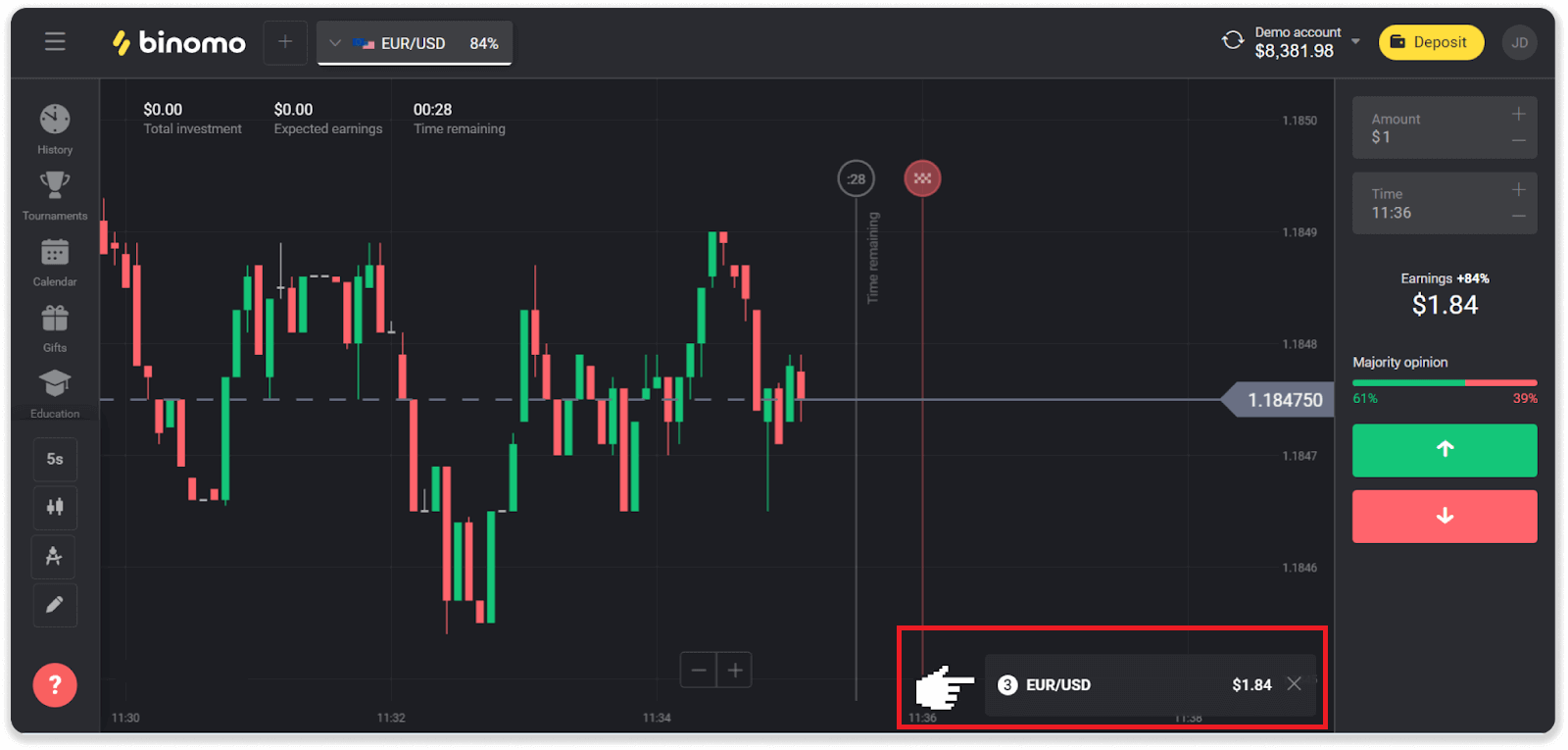
nota _ El mercado siempre está cerrado los fines de semana, por lo que los pares de divisas, los activos de materias primas y las acciones de empresas no están disponibles. Los activos del mercado estarán disponibles el lunes a las 7:00 UTC. Mientras tanto, ofrecemos operar en OTC: ¡los activos de fin de semana!
¿Dónde encuentro el historial de mis operaciones?
Hay una sección de historial, donde puede encontrar toda la información sobre sus operaciones abiertas y las operaciones que ha concluido. Para abrir su historial comercial, siga estos pasos:En la versión web:
1. Haga clic en el icono "Reloj" en el lado izquierdo de la plataforma.
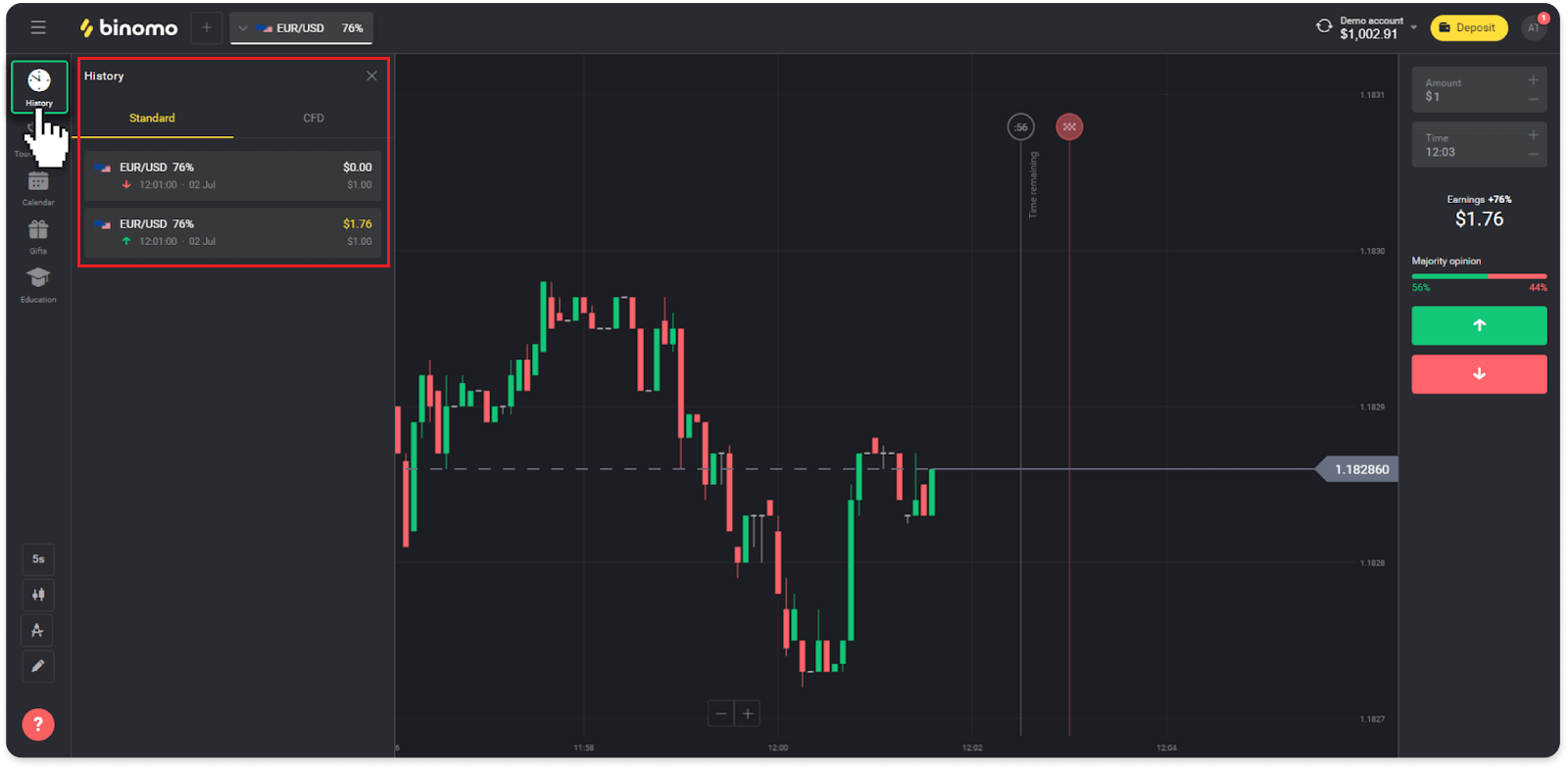
2. Haga clic en cualquier comercio para ver más información.
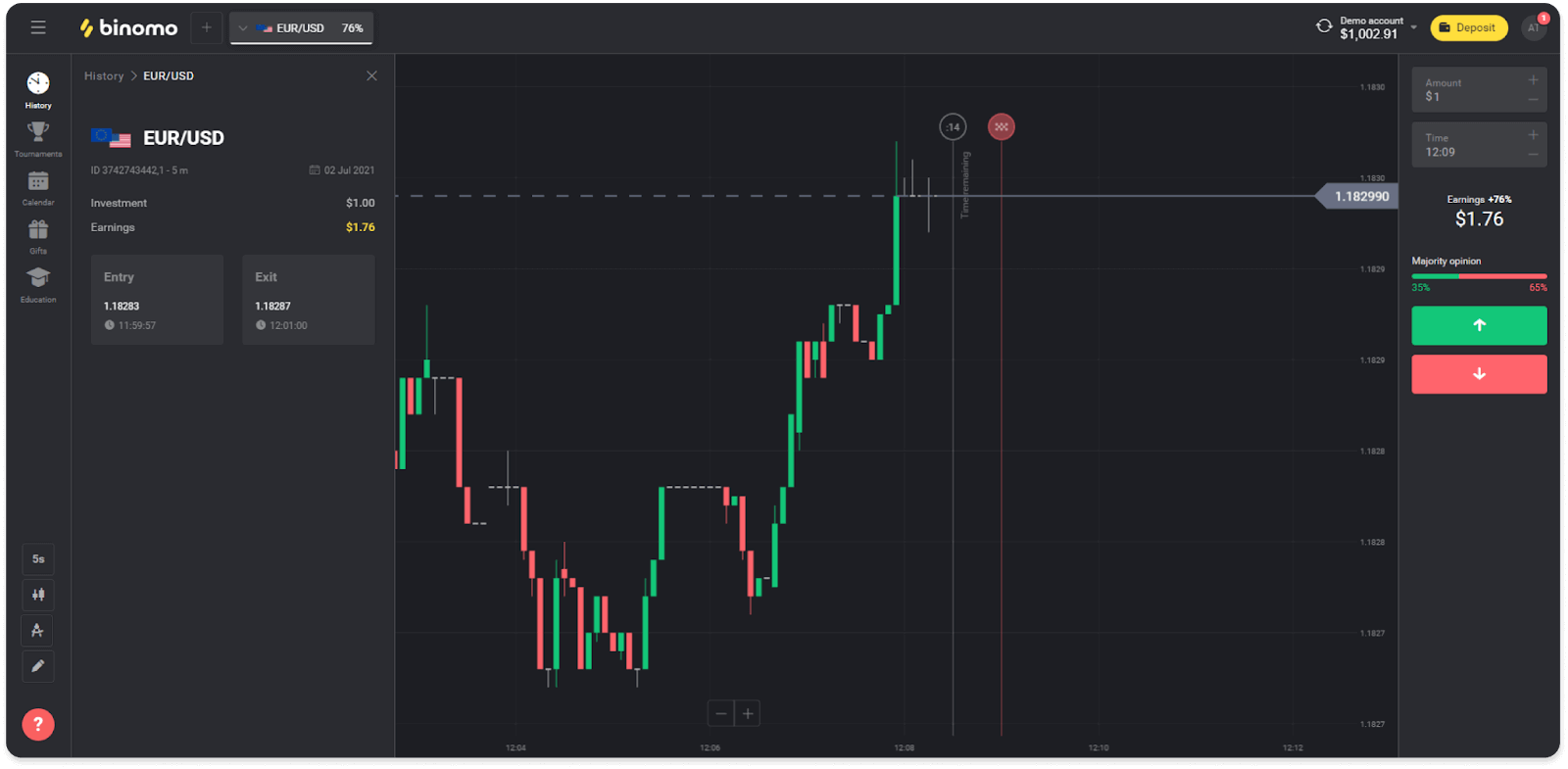
En la aplicación móvil:
1. Abra un menú.
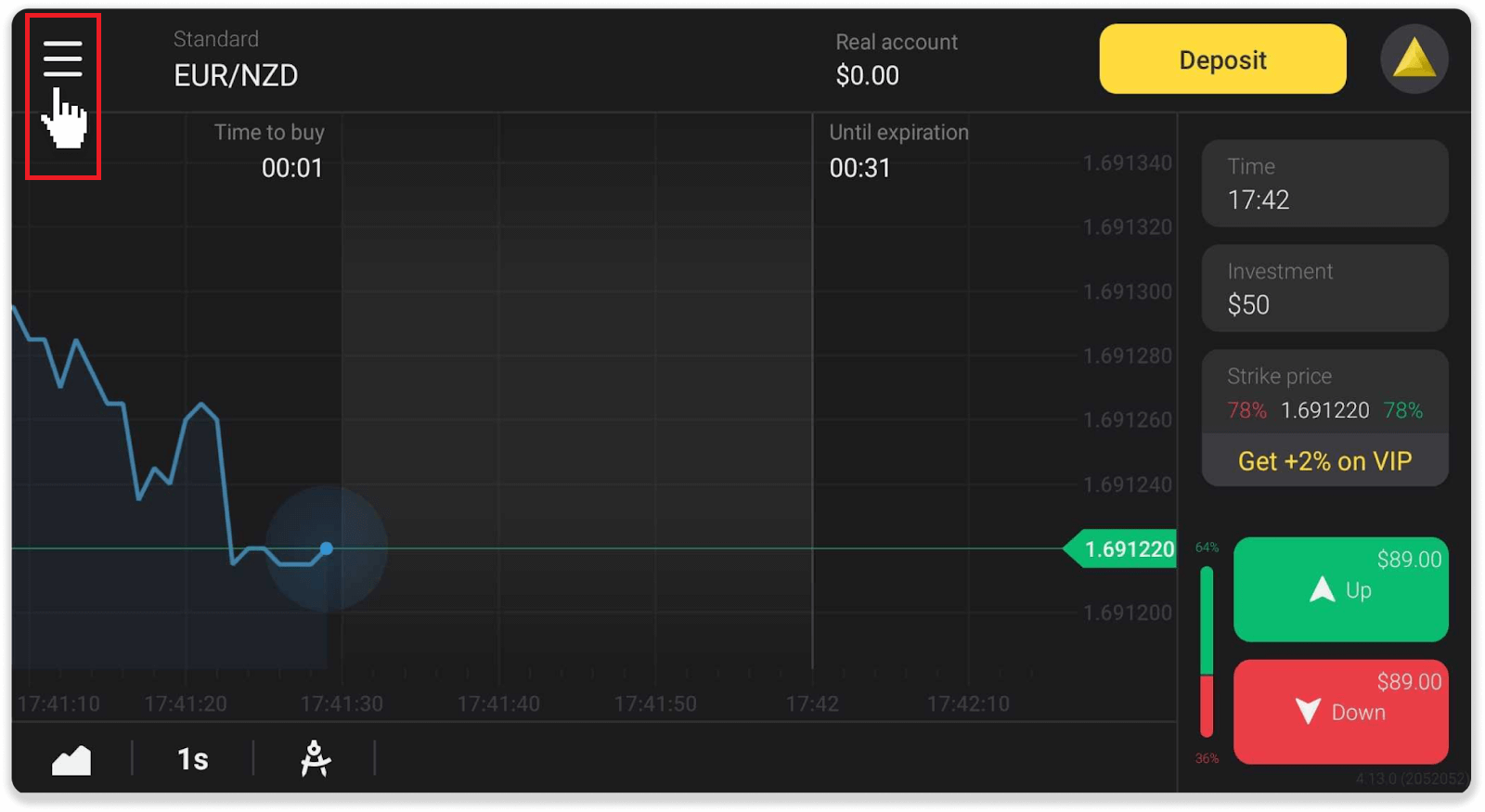
2. Elija la sección "Operaciones".
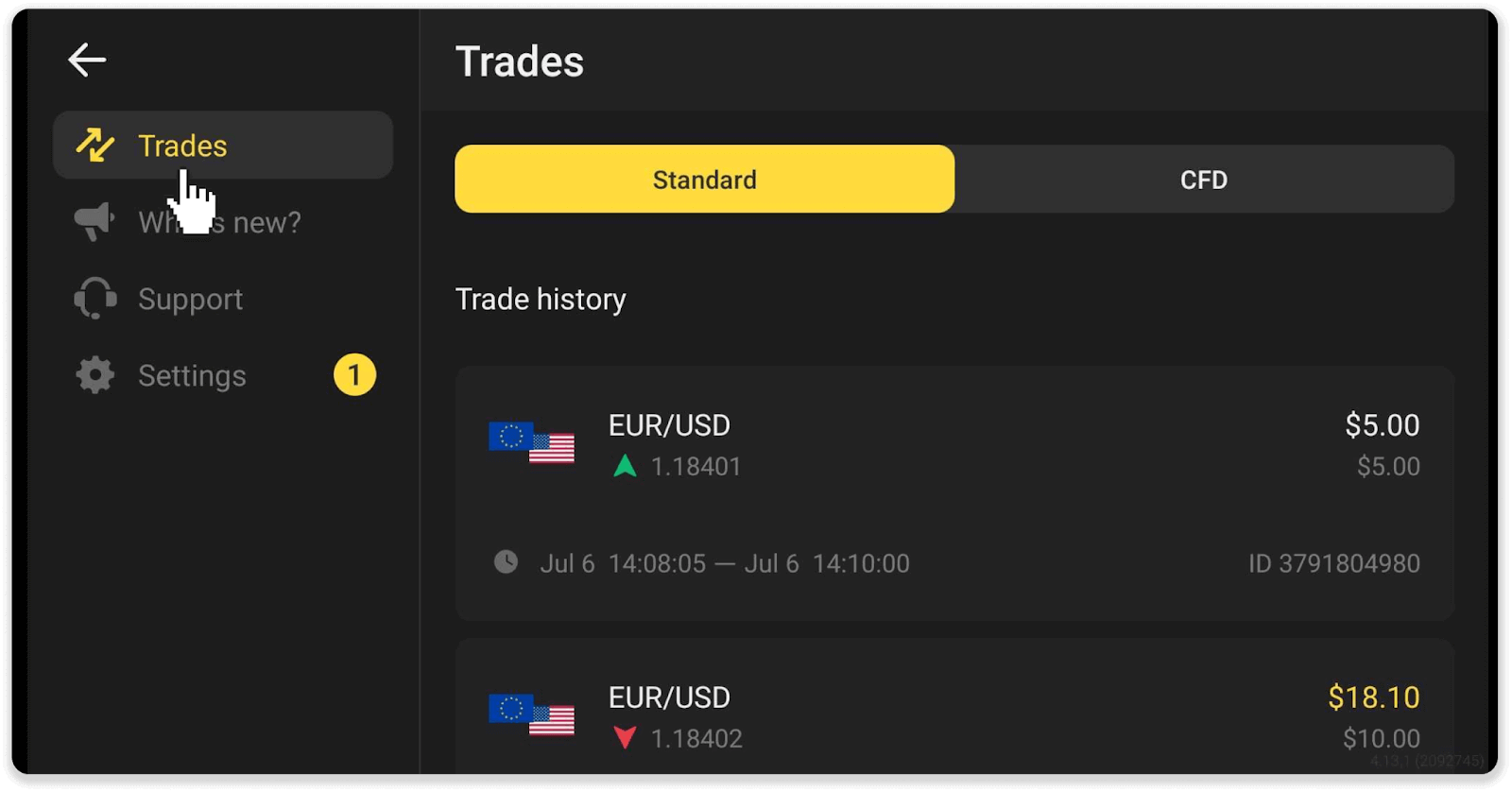
nota _ La sección de historial comercial puede ayudarlo a mejorar sus habilidades comerciales al analizar regularmente su progreso
¿Cómo calculo el volumen de negocios comercial?
El volumen de operaciones es la suma de todas las operaciones desde el último depósito.
Hay dos casos en los que se utiliza el volumen de negocios:
- Hizo un depósito y decidió retirar fondos antes de operar.
- Ha utilizado un bono que implica un volumen de negocios.
ejemplo _ Un comerciante depositó $50. El monto de la facturación comercial para el comerciante será de $ 100 (el doble del monto del depósito). Cuando se completa el volumen de negocios, un comerciante puede retirar fondos sin comisión.
En el segundo caso, cuando activa un bono, debe completar el volumen de negocios para retirar fondos.
El volumen de negocios se calcula mediante esta fórmula:
el monto del bono multiplicado por su factor de apalancamiento.
Un factor de apalancamiento puede ser:
- Especificado en el bono.
- Si no se especifica, entonces para bonos que son menos del 50% del monto del depósito, el factor de apalancamiento sería 35.
- Para los bonos que son más del 50% del depósito, serían 40.
nota _ Tanto las operaciones exitosas como las no exitosas cuentan para el volumen de negocios, pero solo se tiene en cuenta la rentabilidad del activo; la inversión no está incluida.
¿Cómo leo un gráfico?
El gráfico es la herramienta principal del comerciante en la plataforma. Un gráfico muestra la dinámica de precios de un activo elegido en tiempo real.Puede ajustar el gráfico según sus preferencias.
1. Para elegir un tipo de gráfico, haga clic en el icono del gráfico en la esquina inferior izquierda de la plataforma. Hay 4 tipos de gráficos: montaña, línea, vela y barra.
nota _ Los comerciantes prefieren el gráfico de velas porque es el más informativo y útil.
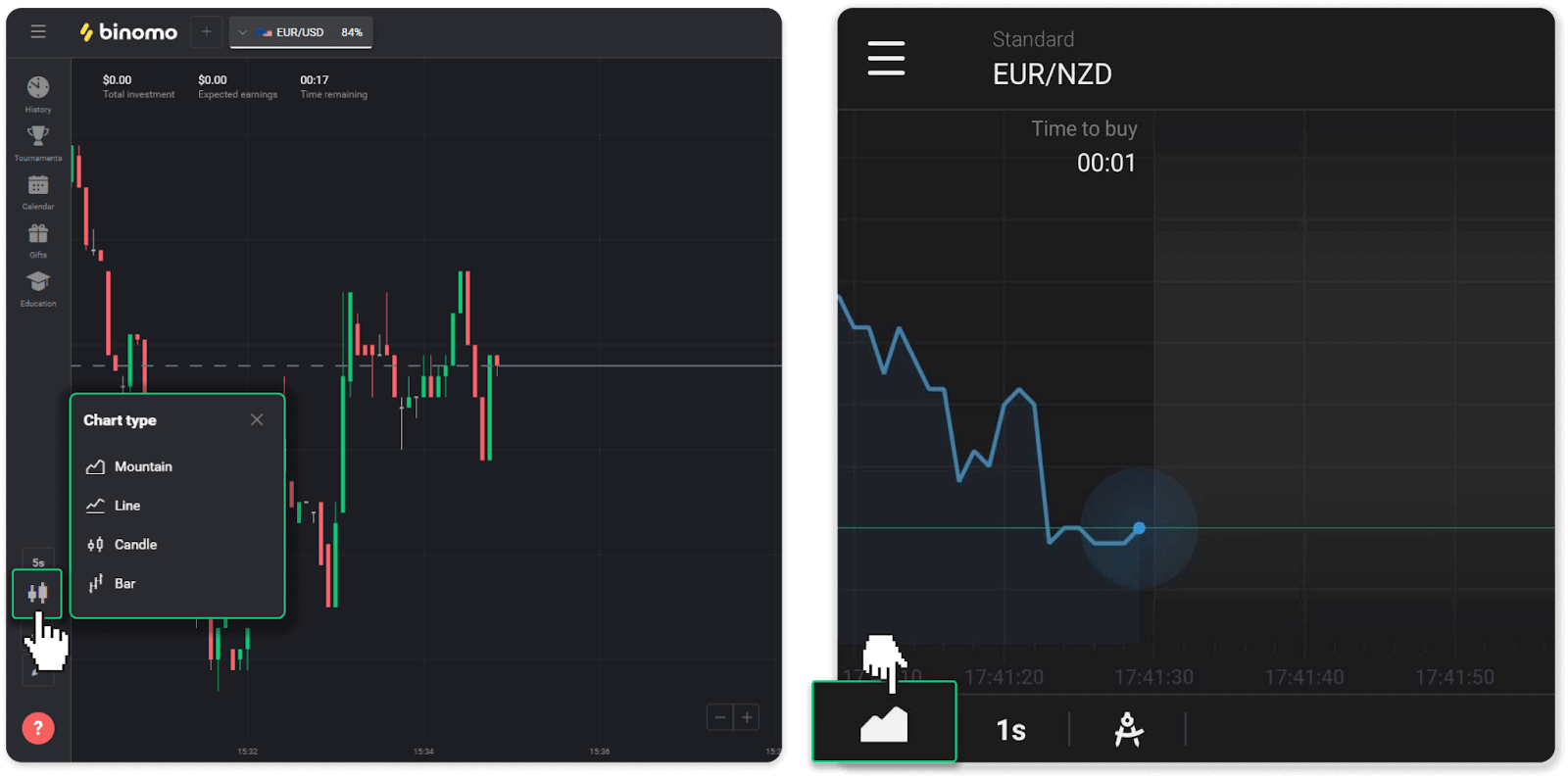
2. Para elegir un período de tiempo, haga clic en un icono de tiempo. Determina con qué frecuencia se muestran los nuevos cambios de precio en el activo.
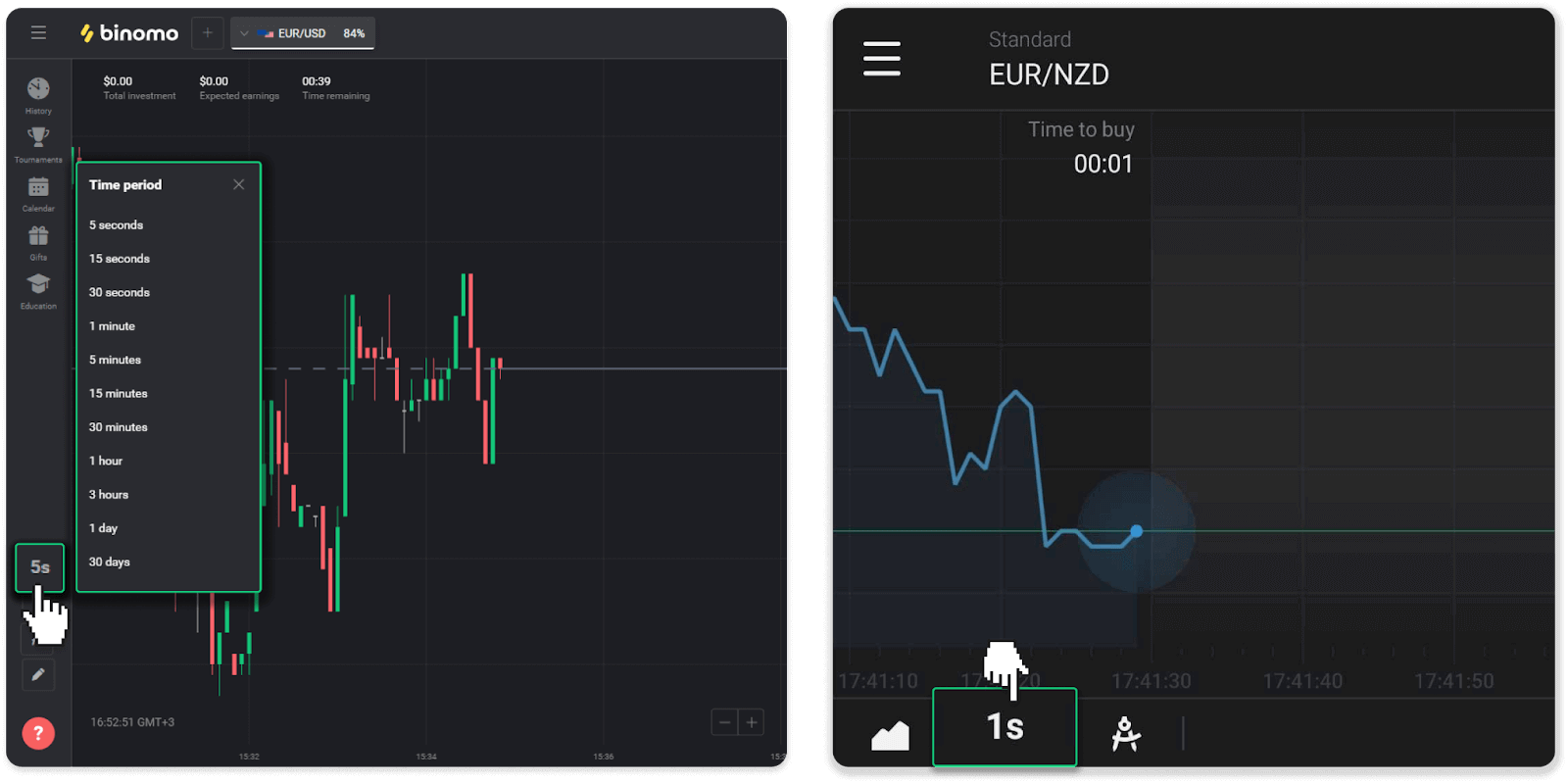
3. Para acercar y alejar un gráfico, presione los botones "+" y "-" o desplace el mouse. Los usuarios de aplicaciones móviles pueden acercar y alejar un gráfico con los dedos.
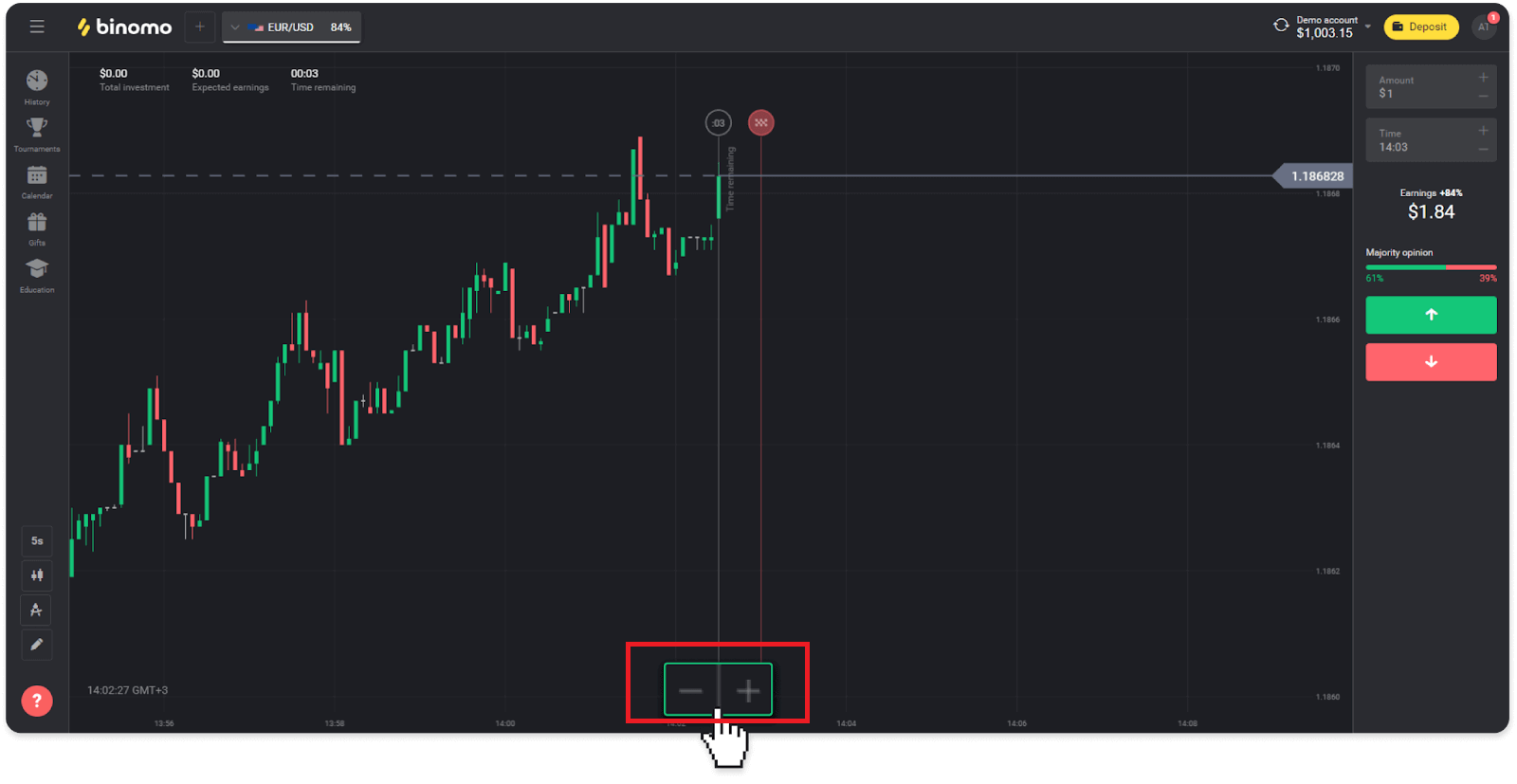
4. Para ver cambios de precios anteriores, arrastre el gráfico con el mouse o el dedo (para usuarios de aplicaciones móviles).
¿Cómo uso los indicadores?
Los indicadores son herramientas visuales que ayudan a rastrear los cambios en los movimientos de precios. Los comerciantes los usan para analizar el gráfico y concluir operaciones más exitosas. Los indicadores van junto con diferentes estrategias comerciales.Puede ajustar los indicadores en la esquina inferior izquierda de la plataforma.
1. Haga clic en el icono "Instrumentos comerciales".
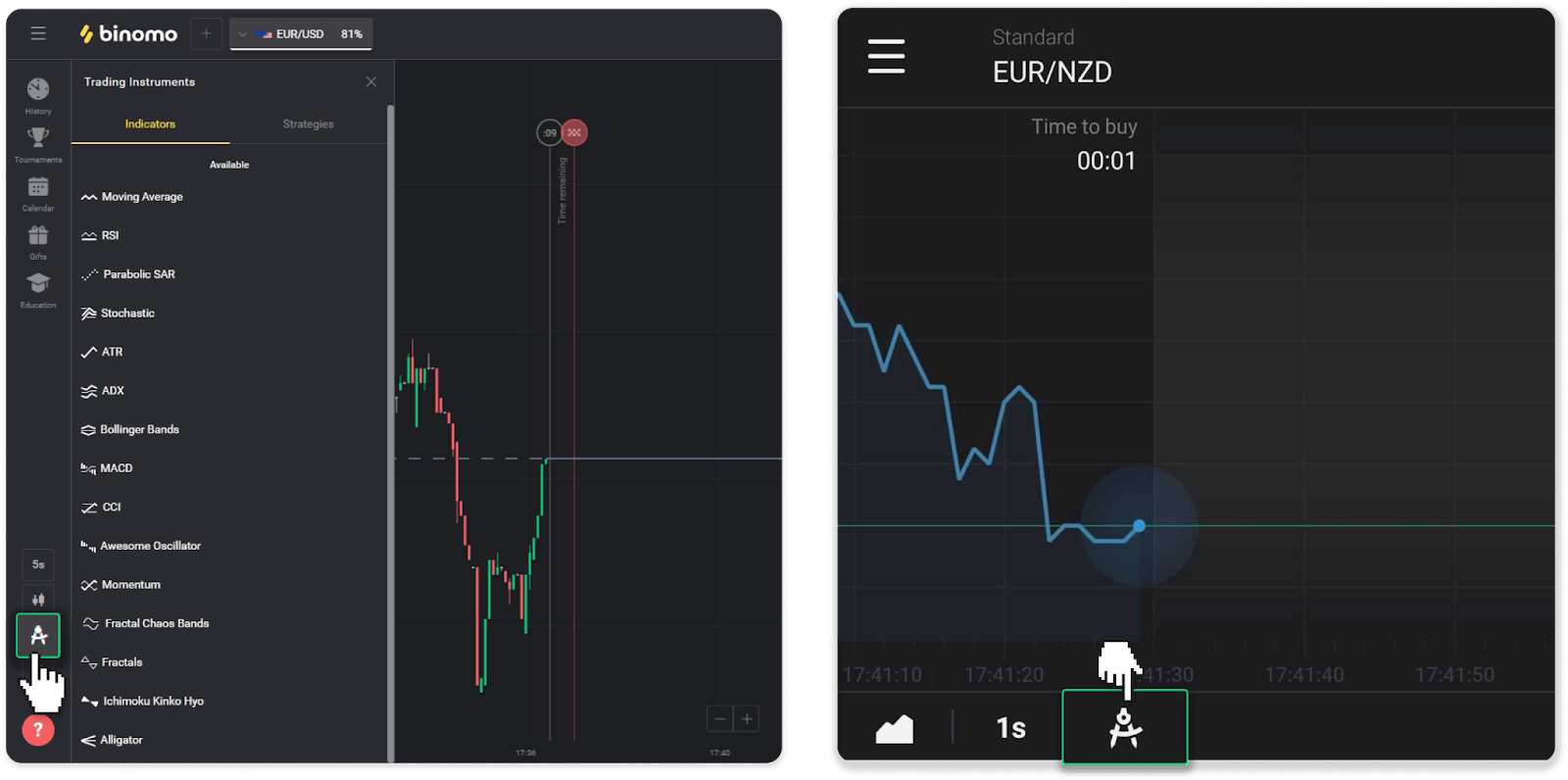
2. Active el indicador que necesita haciendo clic en él.
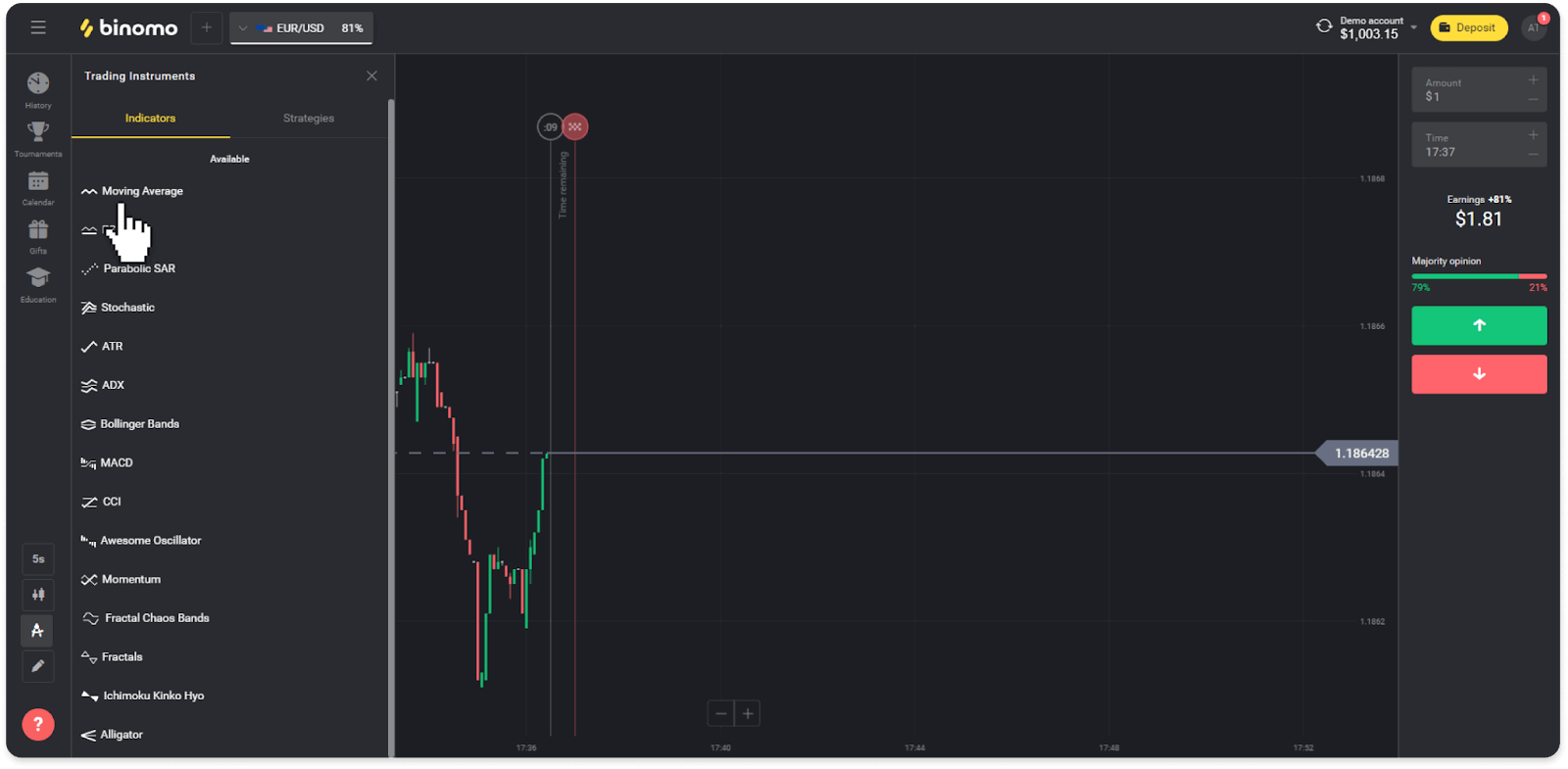
3. Ajústalo como quieras y presiona "Aplicar".
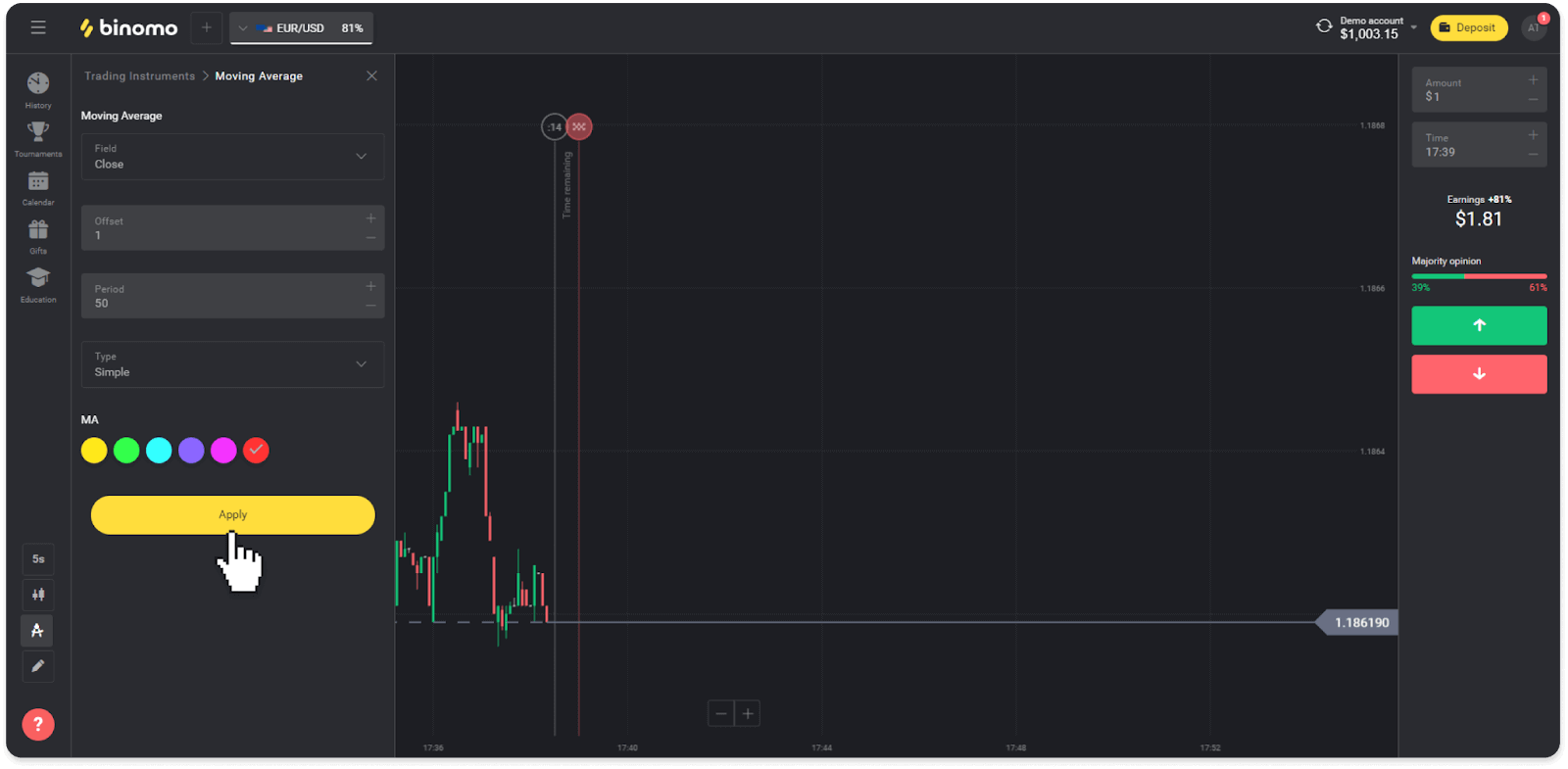
4. Todos los indicadores activos aparecerán encima de la lista. Para eliminar los indicadores activos, presione el ícono de la papelera. Los usuarios de aplicaciones móviles pueden encontrar todos los indicadores activos en la pestaña "Indicadores".
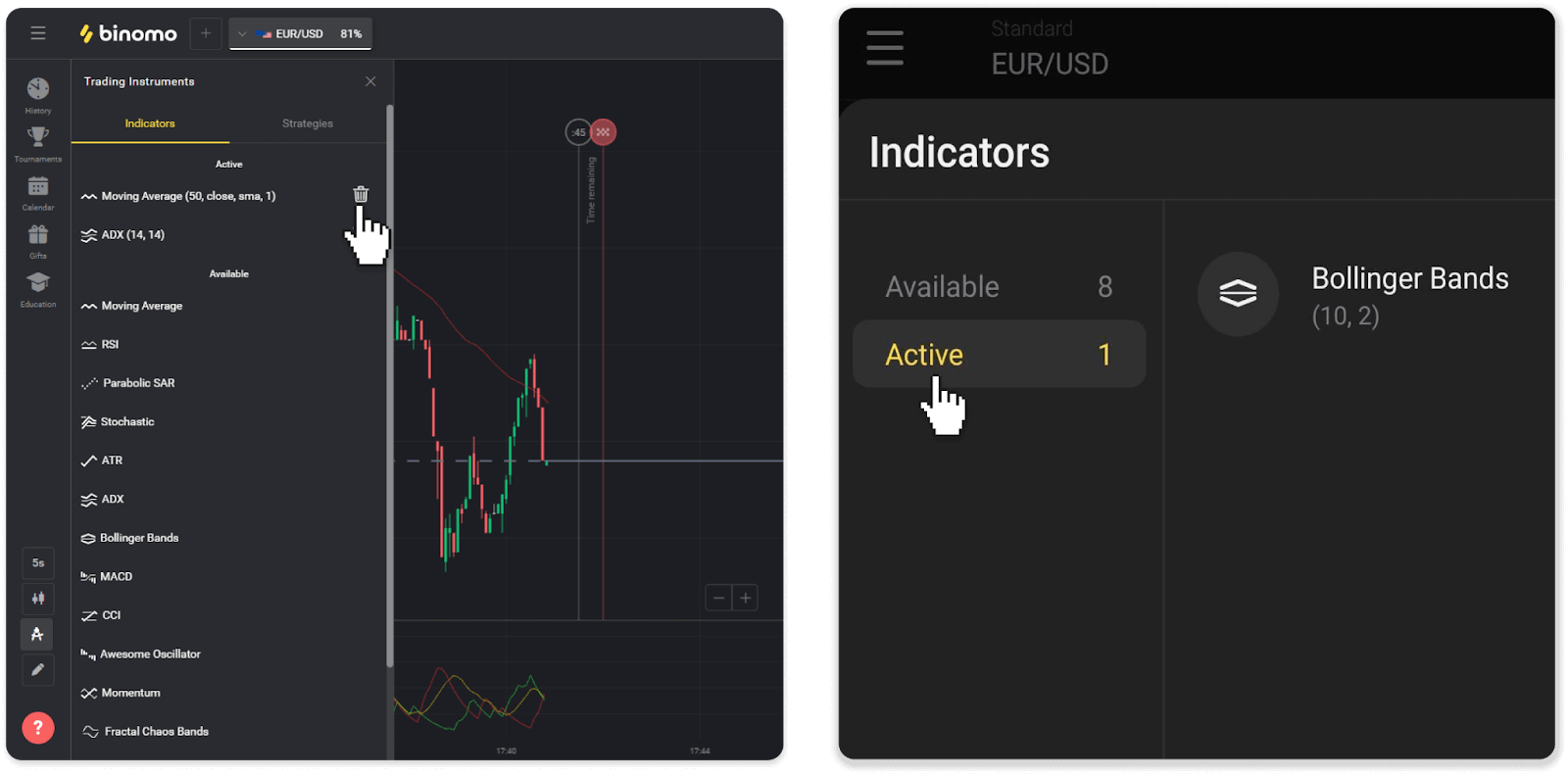
Cómo retirarse de Binomo
Cómo retirar a la tarjeta bancaria (Visa/MasterCard/Maestro) en Binomo
Retirar a una tarjeta bancaria
Los retiros de tarjetas bancarias solo están disponibles para tarjetas emitidas en Ucrania o Kazajstán .Para retirar fondos a una tarjeta bancaria, deberá seguir estos pasos:
1. Vaya a retiro en la sección "Cajero".
En la versión web: Haz clic en tu foto de perfil en la esquina superior derecha de la pantalla y elige la pestaña "Cajero" en el menú.
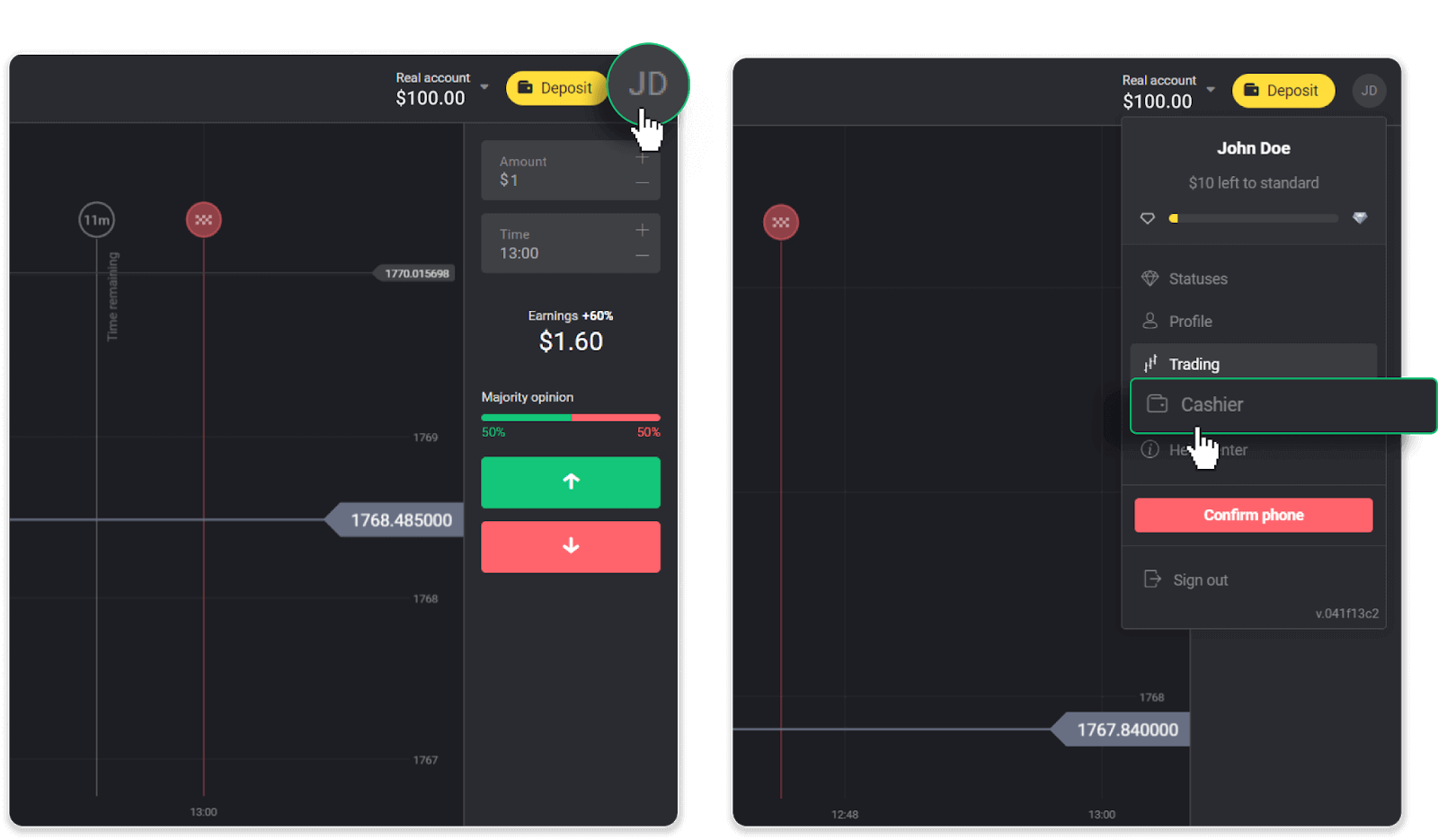
Luego haga clic en la pestaña "Retirar fondos".
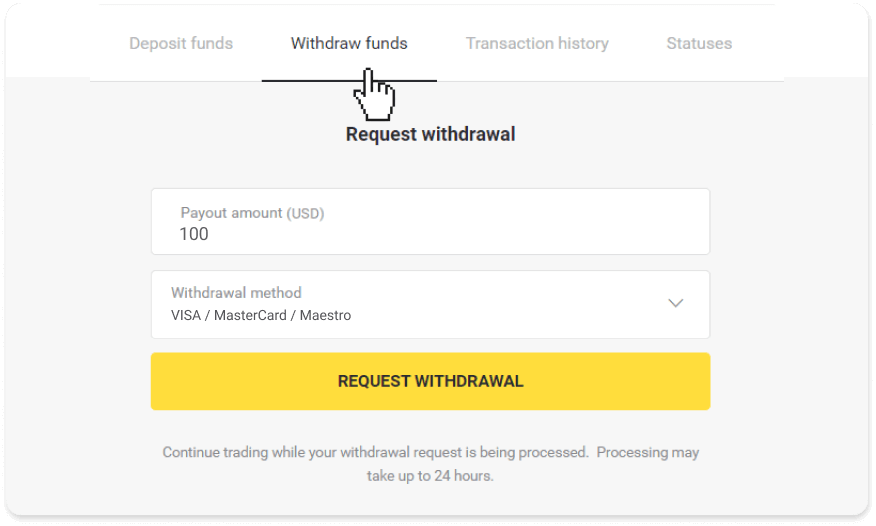
En la aplicación móvil: abra un menú del lado izquierdo, elija la sección "Saldo". Toque el botón "Retiro".
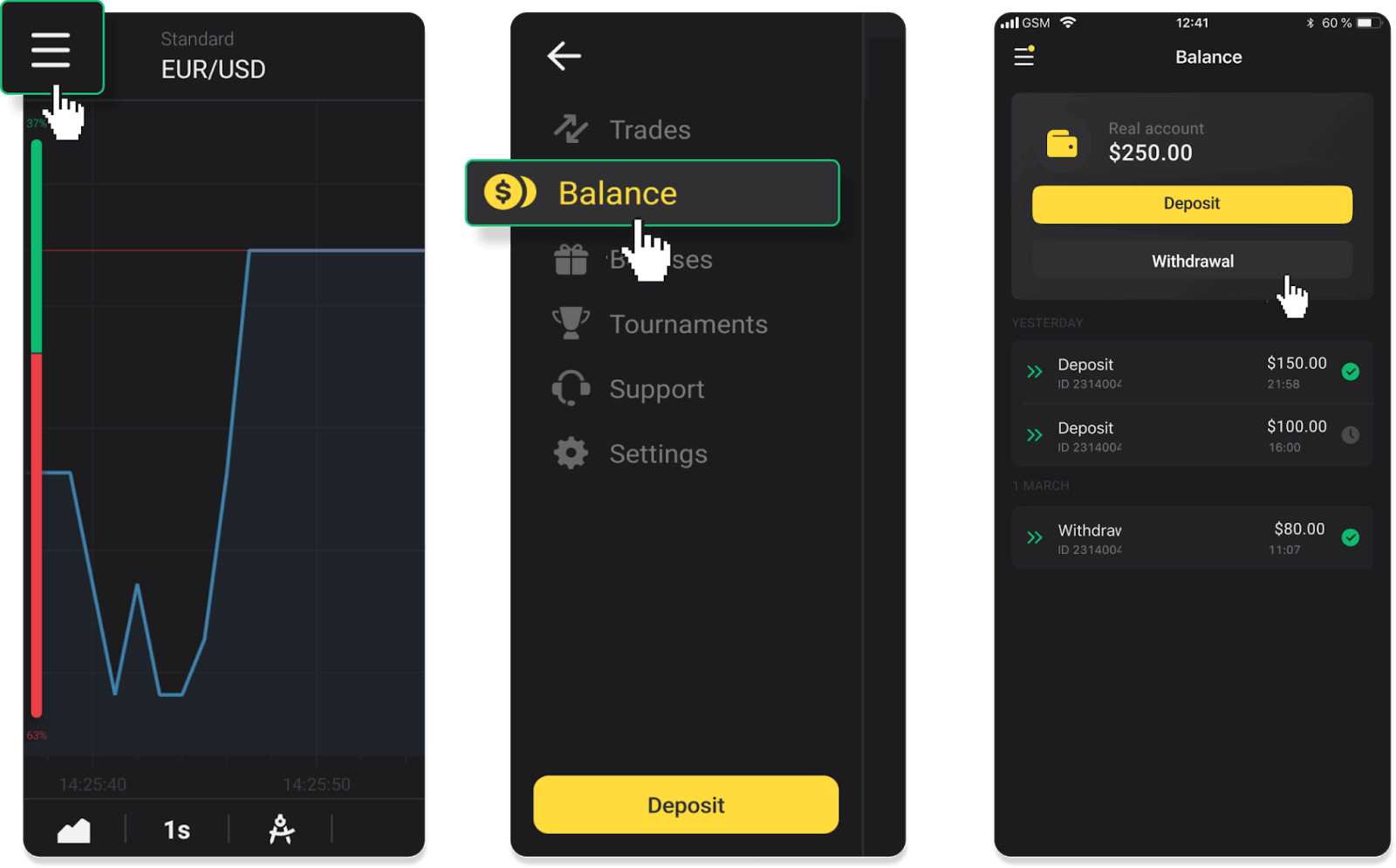
2. Ingrese el monto del pago y elija "VISA/MasterCard/Maestro" como su método de retiro. Complete la información requerida. Tenga en cuenta que solo puede retirar fondos a las tarjetas bancarias con las que ya haya realizado un depósito. Haga clic en "Solicitar retiro".
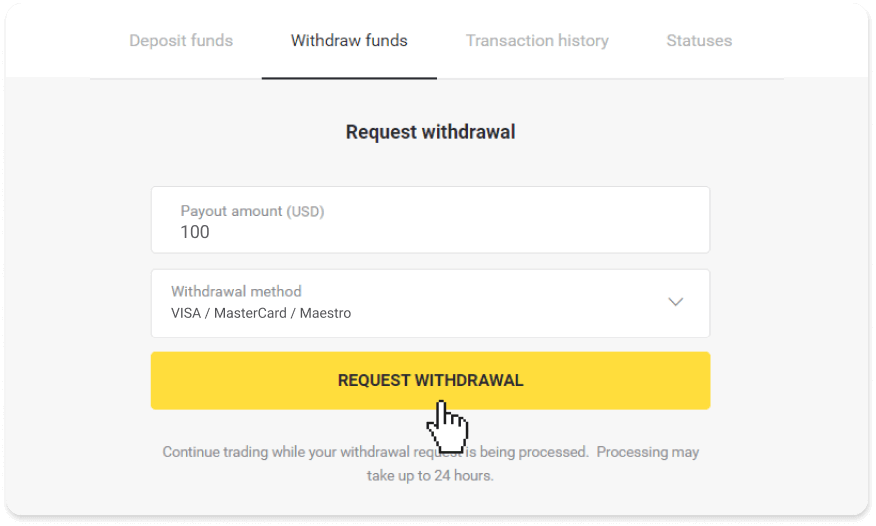
3. ¡Su solicitud está confirmada! Puede continuar operando mientras procesamos su retiro.
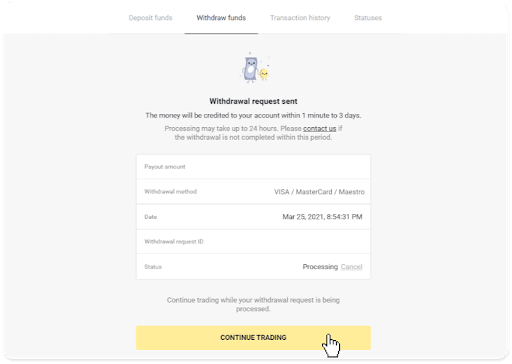
4. Siempre puede realizar un seguimiento del estado de su retiro en la sección "Cajero", pestaña "Historial de transacciones" (sección "Saldo" para los usuarios de la aplicación móvil).
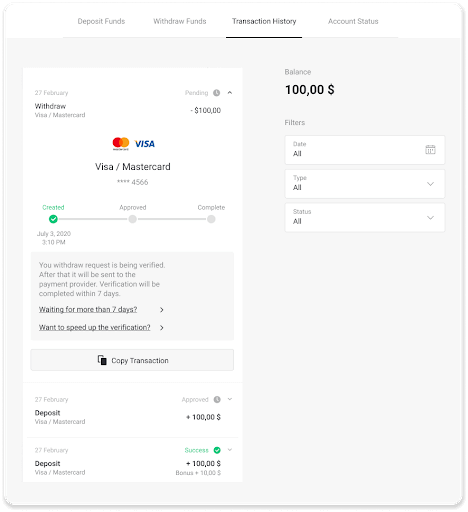
nota _ Por lo general, los proveedores de pago tardan de 1 a 12 horas en acreditar fondos en su tarjeta bancaria. En casos excepcionales, este período puede extenderse hasta 7 días hábiles debido a feriados nacionales, la política de su banco, etc.
Si espera más de 7 días, contáctenos en el chat en vivo o escriba a [email protected] . Le ayudaremos a rastrear su retiro.
Retirar a una tarjeta bancaria no personalizada
Las tarjetas bancarias no personalizadas no especifican el nombre del titular de la tarjeta, pero aún puede usarlas para acreditar y retirar fondos.Independientemente de lo que diga en la tarjeta (por ejemplo, Momentum R o Titular de la tarjeta), ingrese el nombre del titular de la tarjeta como se indica en el acuerdo bancario.
Los retiros de tarjetas bancarias solo están disponibles para tarjetas emitidas en Ucrania o Kazajstán.
Para retirar fondos a una tarjeta bancaria no personalizada, deberá seguir estos pasos:
1. Vaya a retiro en la sección "Cajero".
En la versión web: Haz clic en tu foto de perfil en la esquina superior derecha de la pantalla y elige la pestaña "Cajero" en el menú.
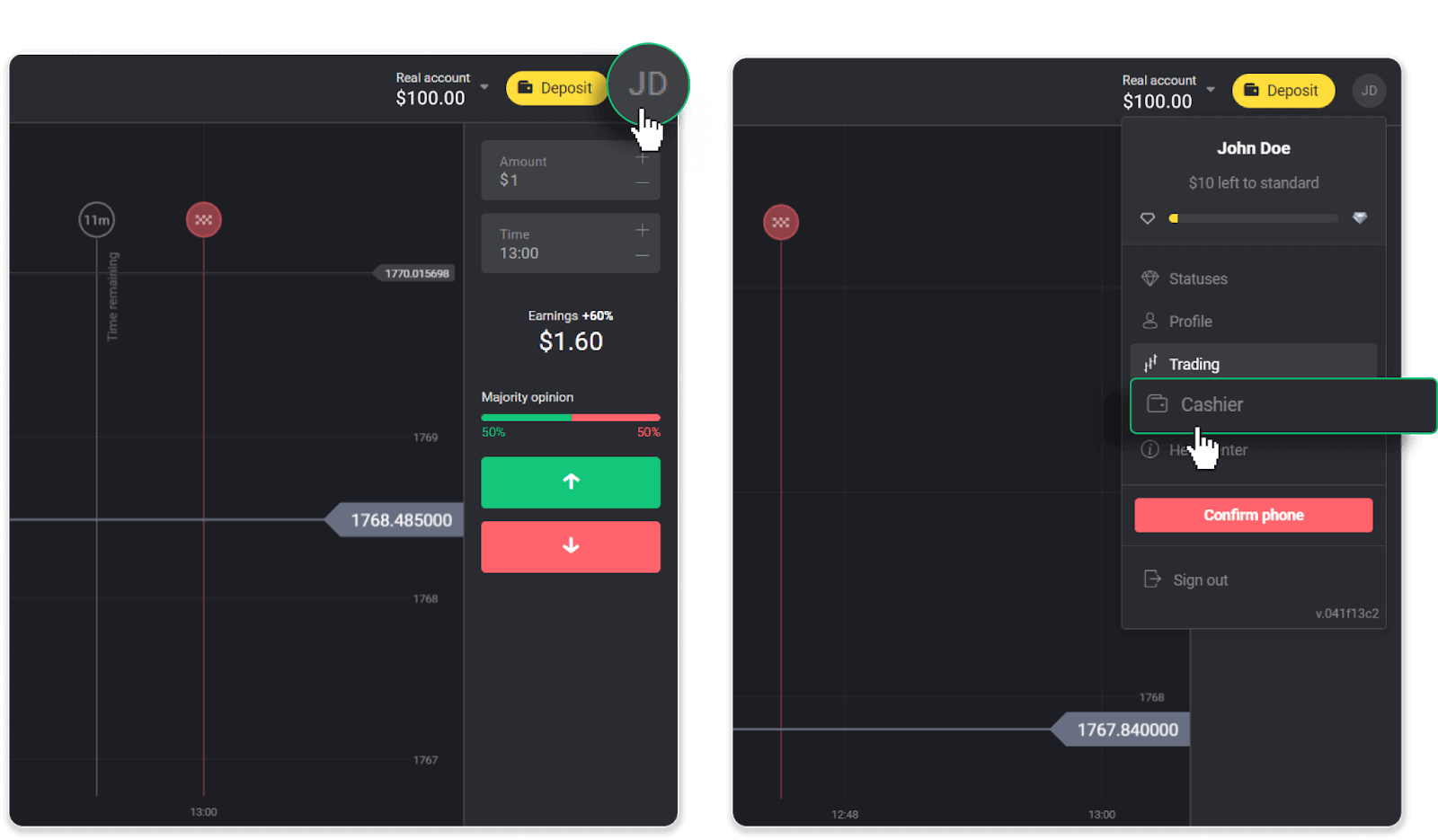
Luego haga clic en la pestaña "Retirar fondos".
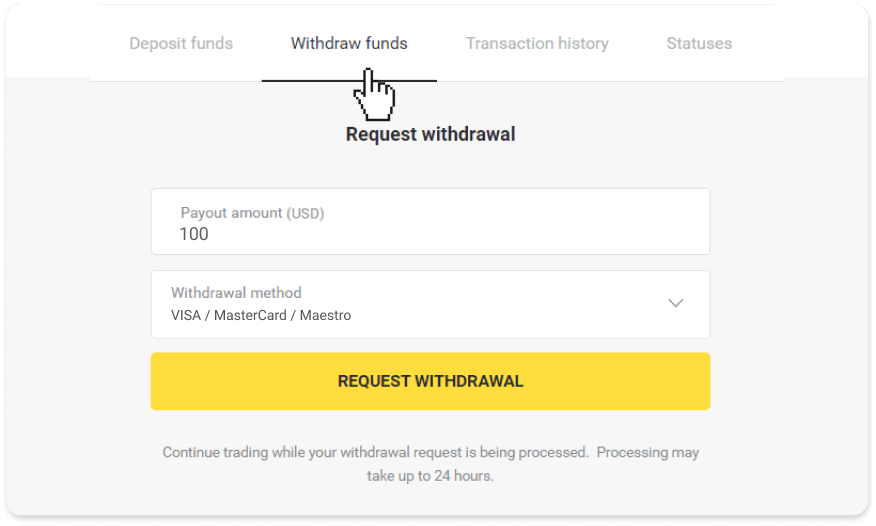
En la aplicación móvil:Abra un menú del lado izquierdo, elija la sección "Saldo" y toque el botón "Retirar".
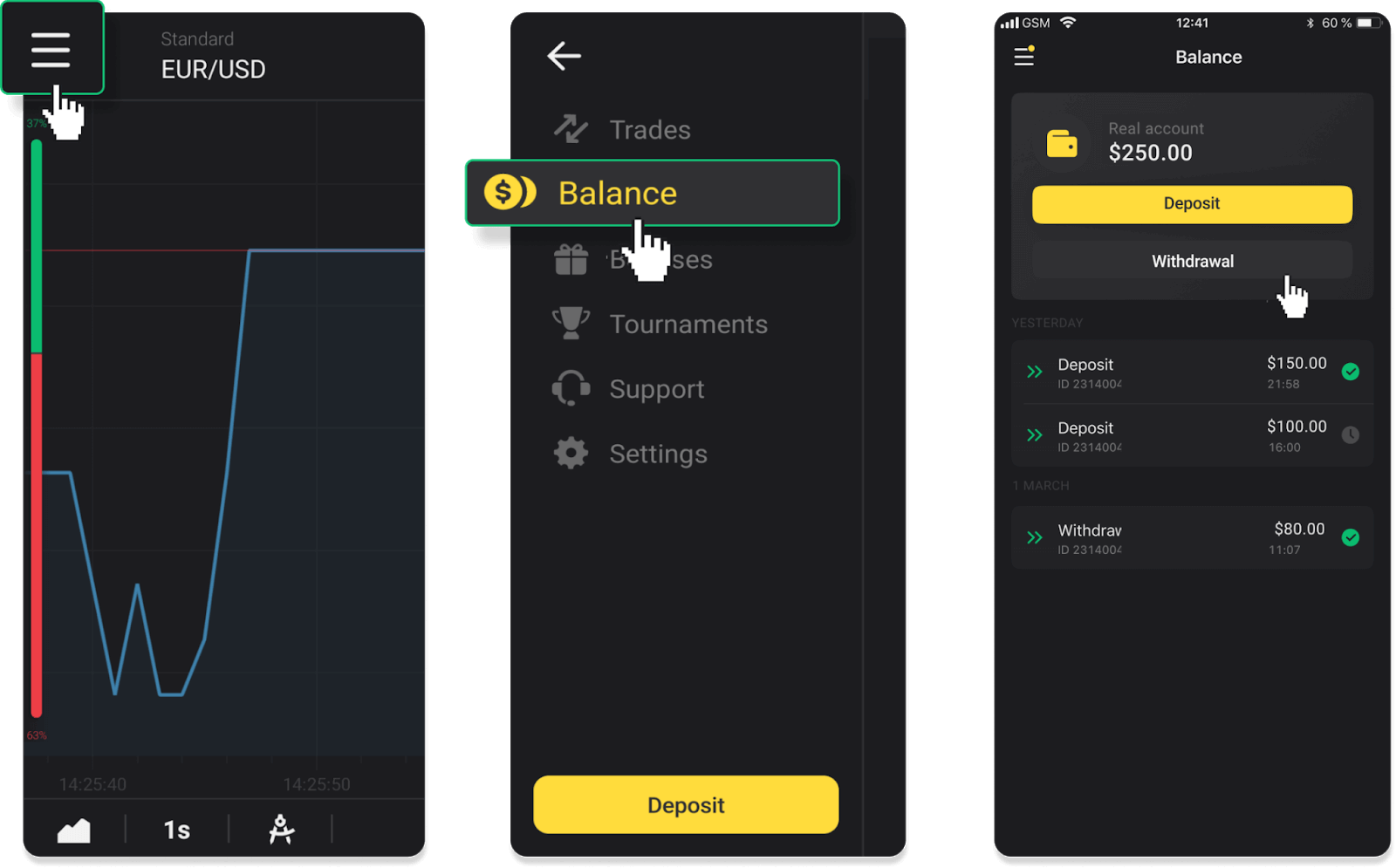
2. Ingrese el monto del pago y elija "VISA/MasterCard/Maestro" como su método de retiro. Complete la información requerida. Tenga en cuenta que solo puede retirar fondos a las tarjetas bancarias con las que ya haya realizado un depósito. Haga clic en "Solicitar retiro".
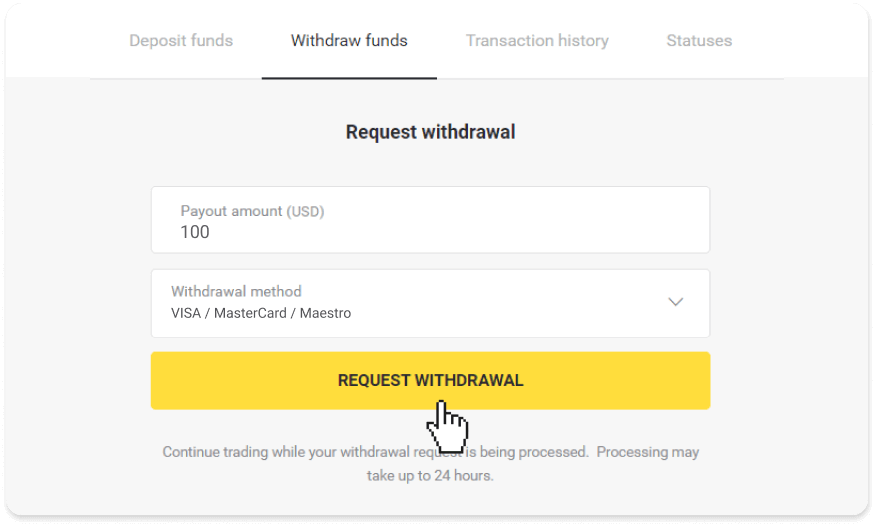
3. ¡Su solicitud está confirmada! Puede continuar operando mientras procesamos su retiro.
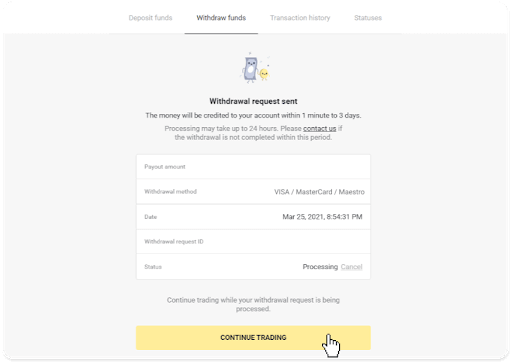
4. Siempre puede realizar un seguimiento del estado de su retiro en la sección "Cajero", pestaña "Historial de transacciones" (sección "Saldo" para los usuarios de la aplicación móvil).
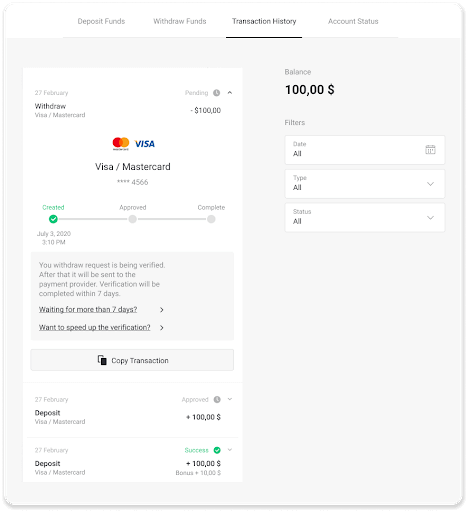
Nota. Por lo general, los proveedores de pago tardan de 1 a 12 horas en acreditar fondos en su tarjeta bancaria. En casos excepcionales, este período puede extenderse hasta 7 días hábiles debido a feriados nacionales, la política de su banco, etc.
Si está esperando más de 7 días, contáctenos en el chat en vivo o escriba a support@binomo. com _ Le ayudaremos a rastrear su retiro.
Retirar en Ucrania usando VISA/MasterCard/Maestro
Para retirar fondos a su tarjeta bancaria, deberá seguir estos pasos:1. Vaya a retiro en la sección “Cajero”.
En la versión web: Haz clic en tu foto de perfil en la esquina superior derecha de la pantalla y elige la pestaña "Cajero" en el menú.
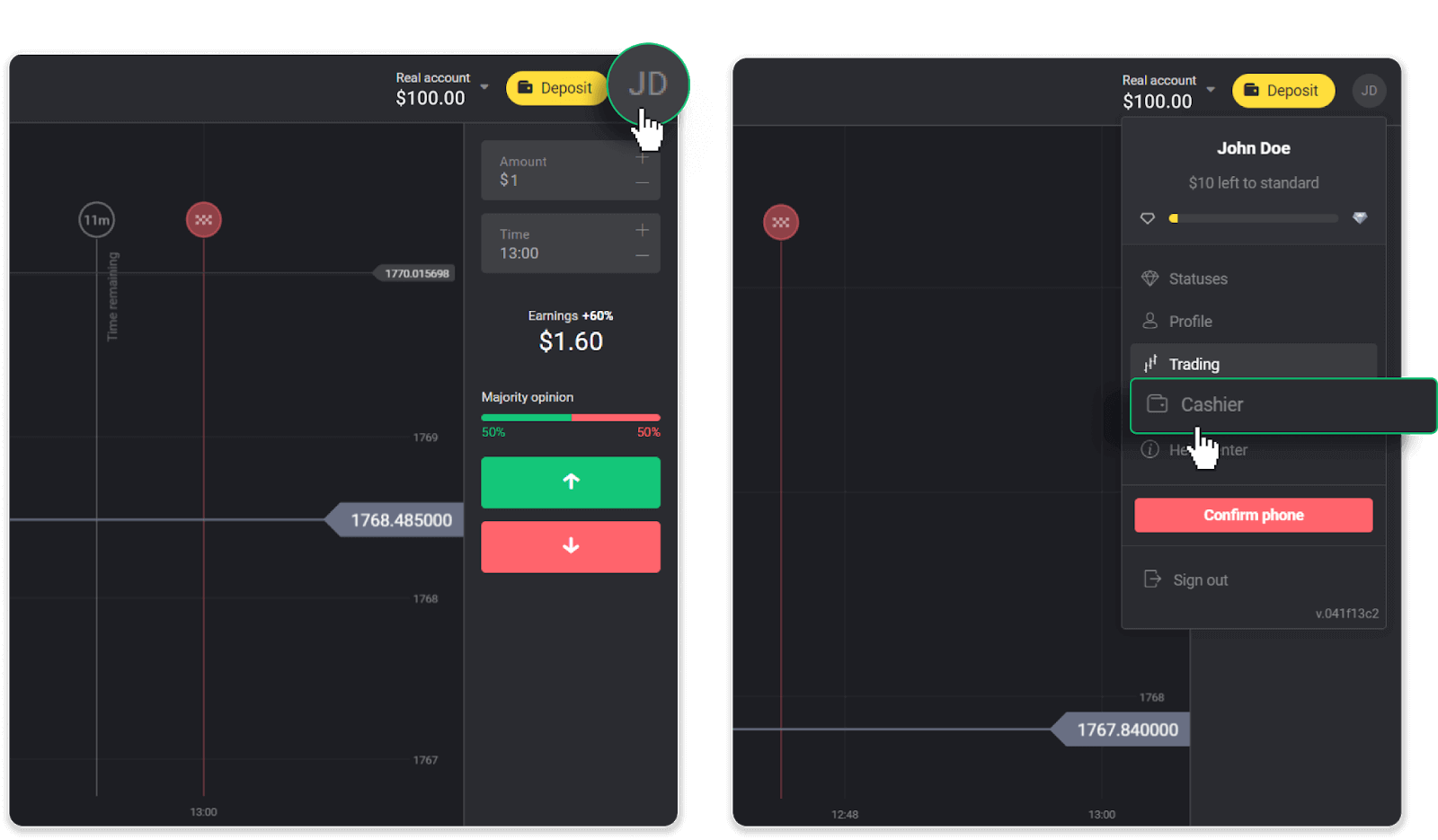
Luego haga clic en la pestaña "Retirar fondos".
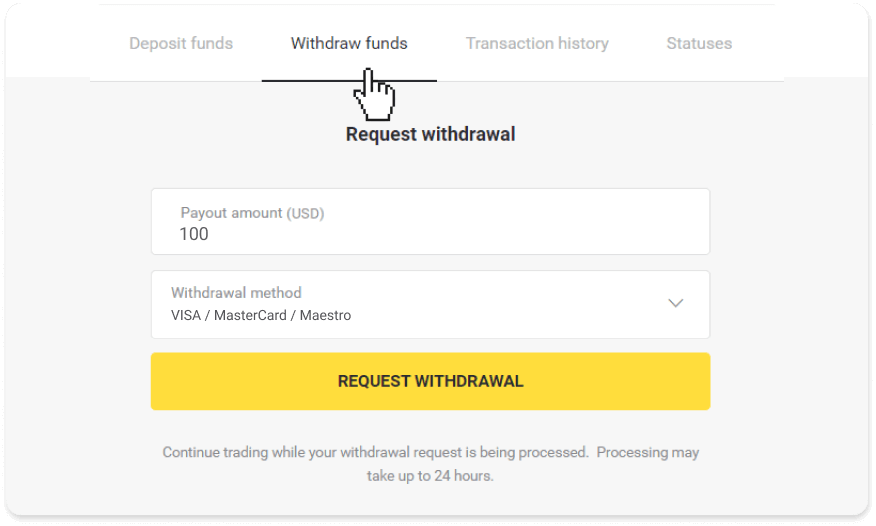
En la aplicación móvil: abra un menú del lado izquierdo, elija la sección "Saldo" y toque el botón "Retirar".
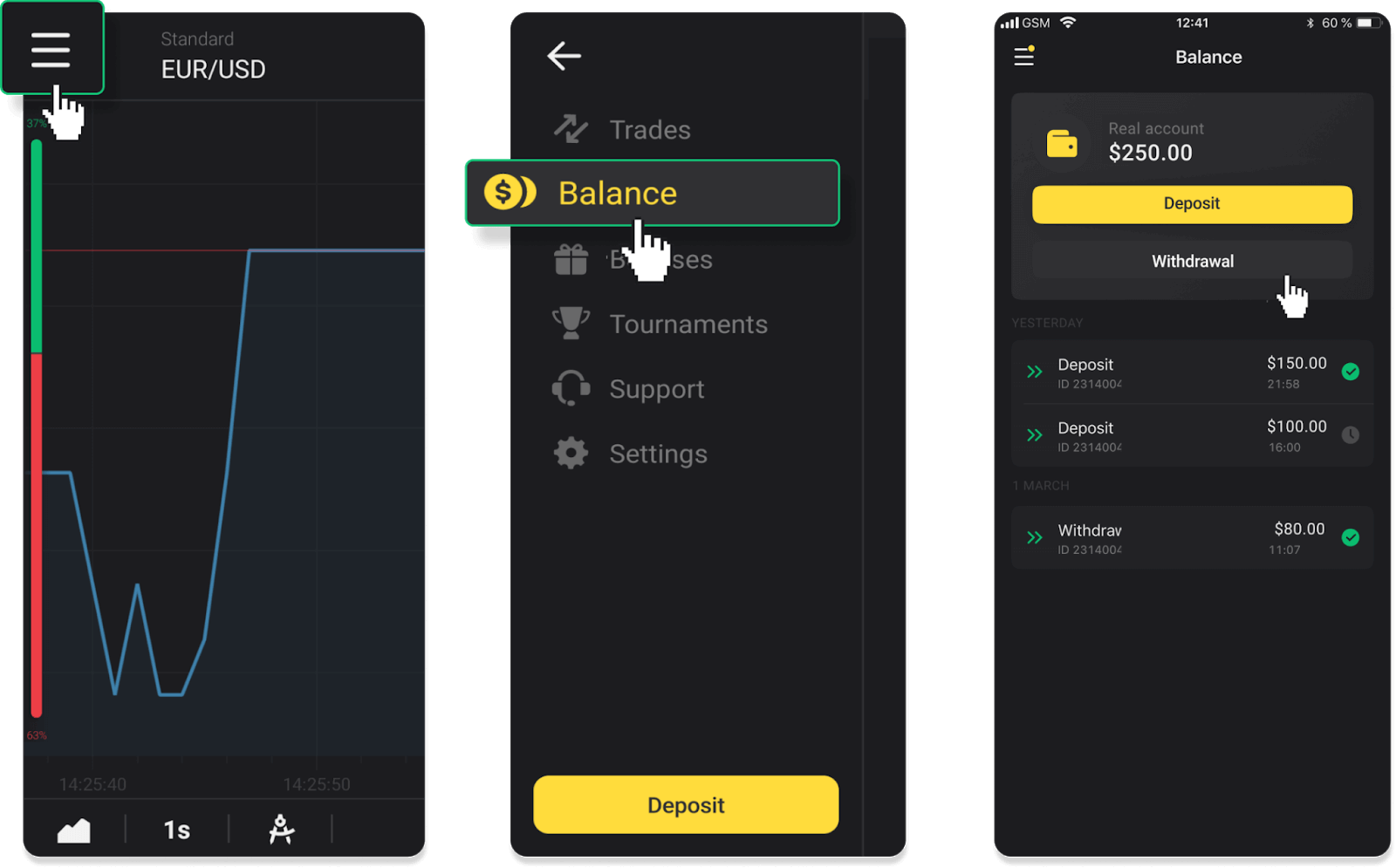
2. Ingrese el monto del pago y elija "VISA/MasterCard/Maestro" como su método de retiro. Tenga en cuenta que solo puede retirar fondos a las tarjetas bancarias con las que ya haya realizado un depósito. Haga clic en "Solicitar retiro".
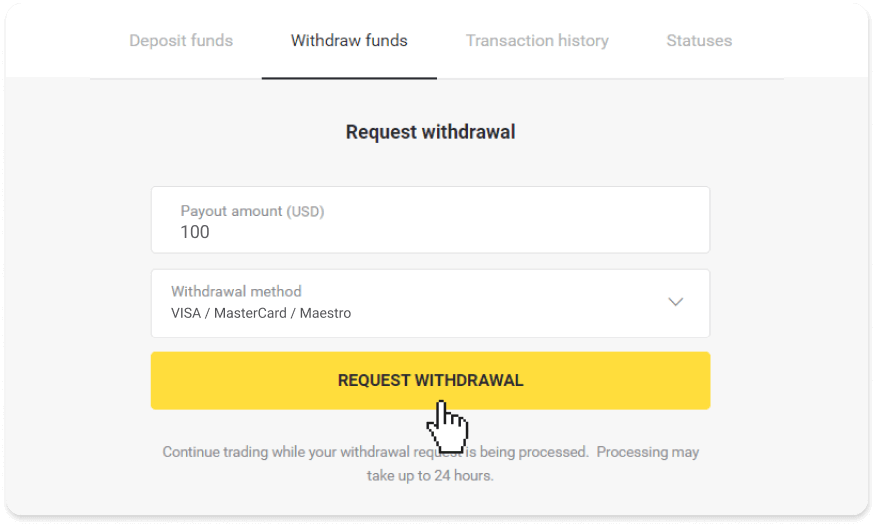
3. ¡Su solicitud está confirmada! Puede continuar operando mientras procesamos su retiro.
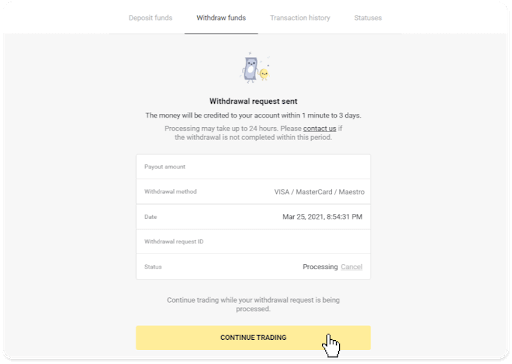
4. Siempre puede realizar un seguimiento del estado de su retiro en la sección "Cajero", pestaña "Historial de transacciones" (sección "Saldo" para los usuarios de la aplicación móvil).
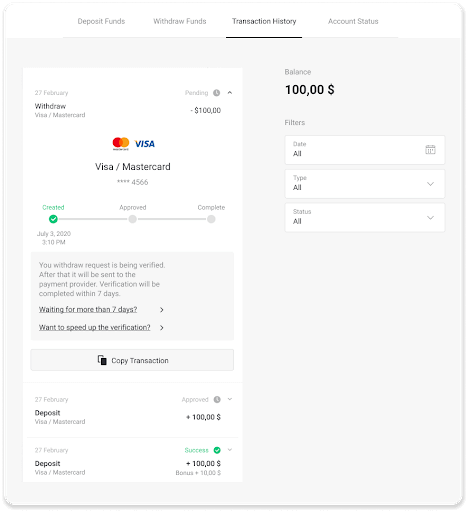
nota _ Por lo general, los proveedores de pago tardan de 1 a 12 horas en acreditar fondos en su tarjeta bancaria. En casos excepcionales, este período puede extenderse hasta 7 días hábiles debido a feriados nacionales, la política de su banco, etc.
Retirar dinero en Kazajstán con VISA/MasterCard/Maestro
Para retirar fondos a su tarjeta bancaria, deberá seguir estos pasos:
1. Vaya a retiro en la sección “Cajero”.
En la versión web: Haz clic en tu foto de perfil en la esquina superior derecha de la pantalla y elige la pestaña "Cajero" en el menú.
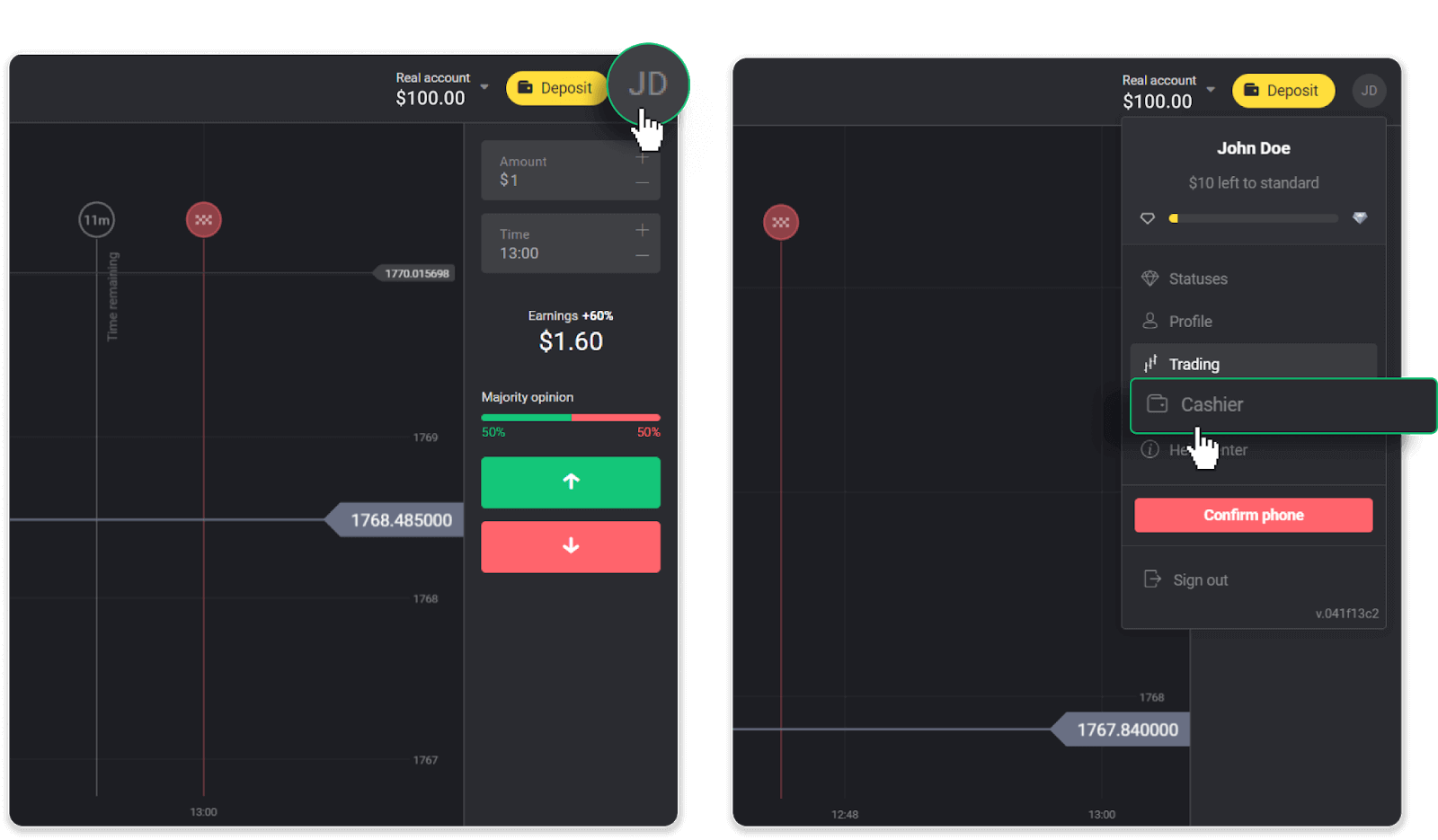
Luego haga clic en la pestaña "Retirar fondos".
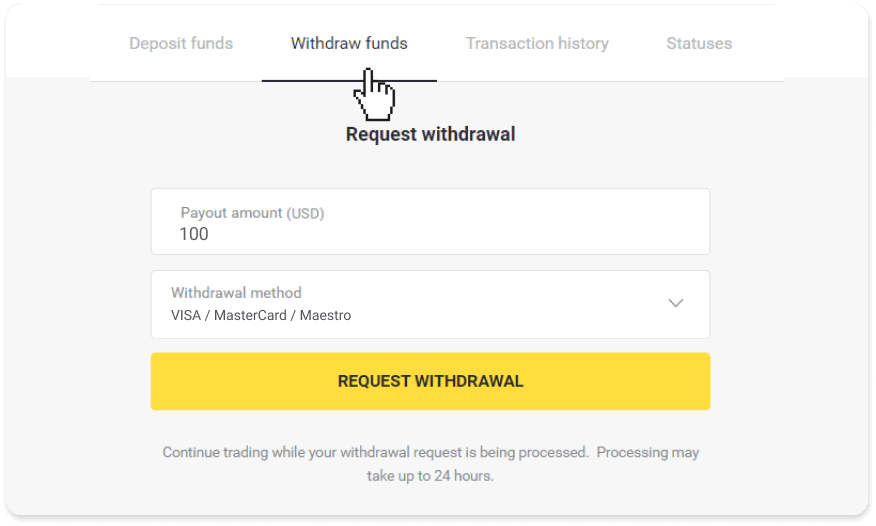
En la aplicación móvil: abra un menú del lado izquierdo, elija la sección "Saldo" y toque el botón "Retirar".
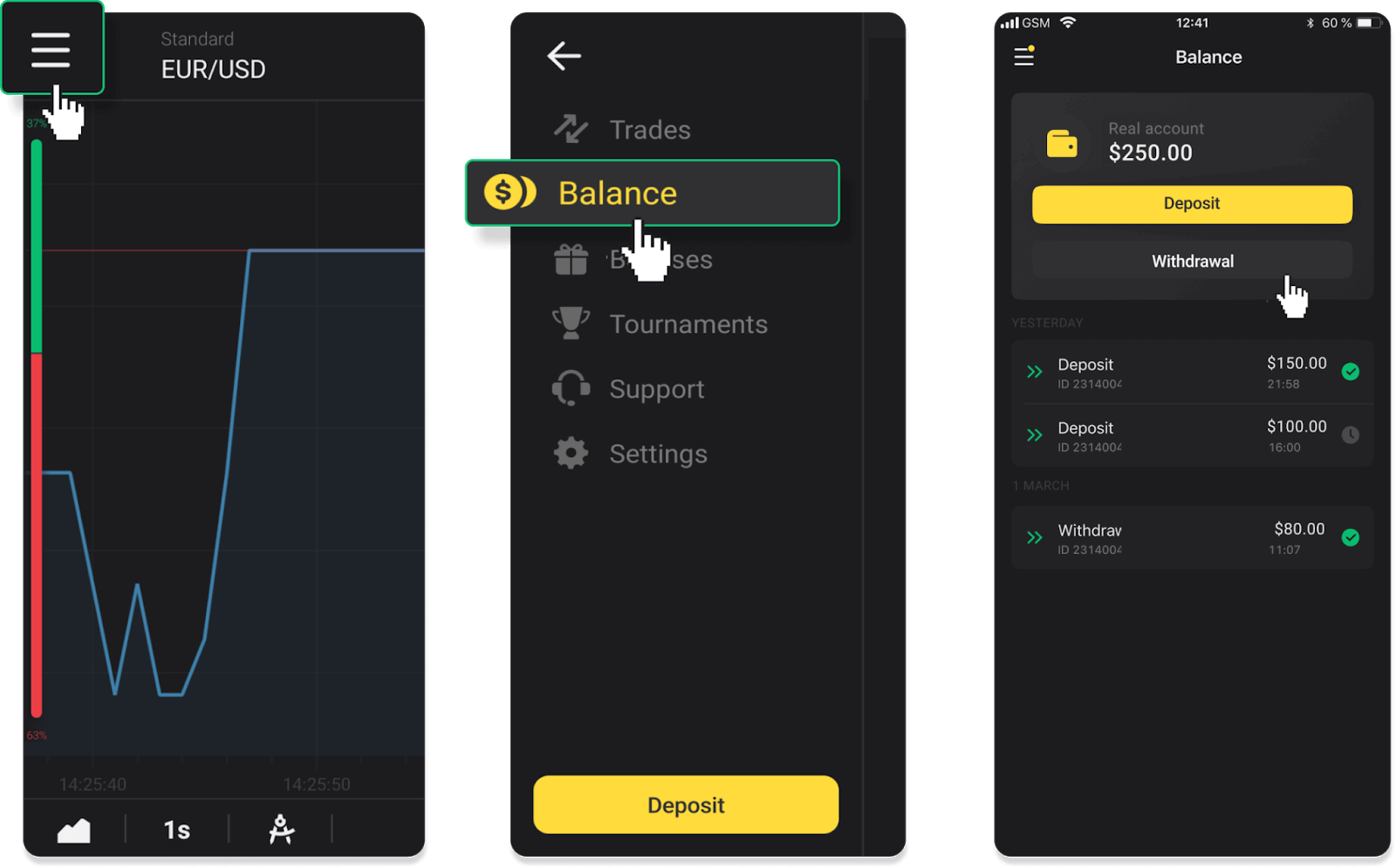
2. Ingrese el monto del pago y elija "VISA/MasterCard/Maestro" como su método de retiro. Tenga en cuenta que solo puede retirar fondos a las tarjetas bancarias con las que ya haya realizado un depósito. Haga clic en "Solicitar retiro".
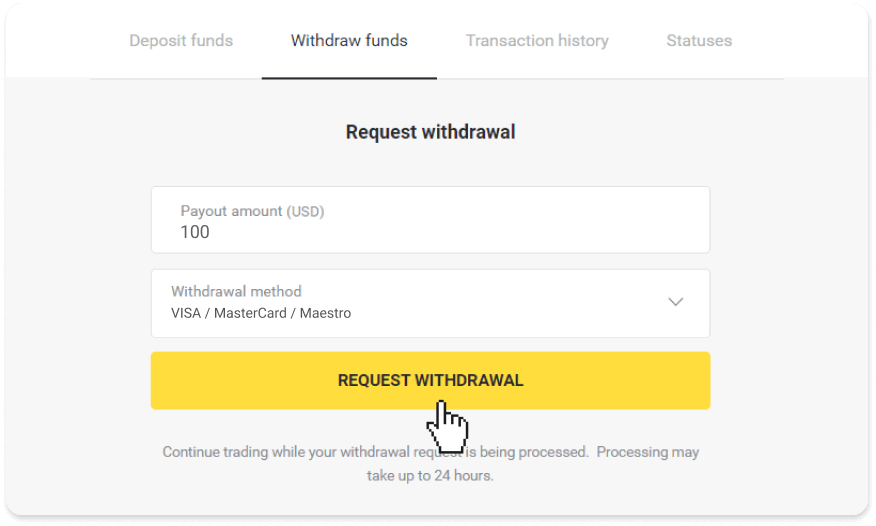
3. ¡Su solicitud está confirmada! Puede continuar operando mientras procesamos su retiro.
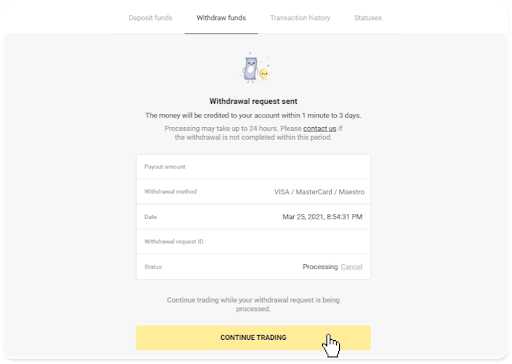
4. Siempre puede realizar un seguimiento del estado de su retiro en la sección "Cajero", pestaña "Historial de transacciones" (sección "Saldo" para los usuarios de la aplicación móvil).
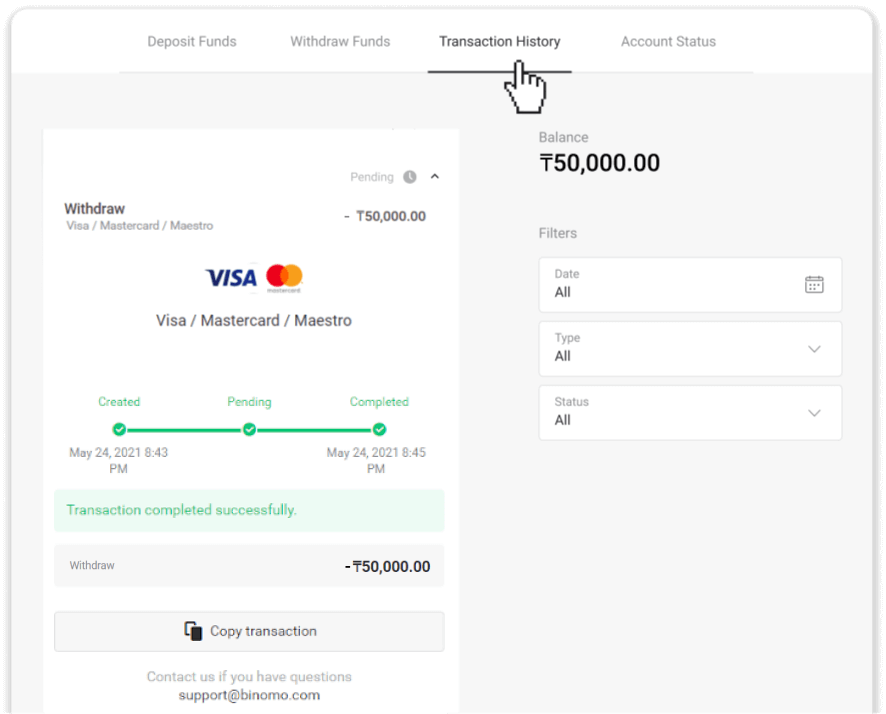
nota _ Por lo general, los proveedores de pago tardan de 1 a 12 horas en acreditar fondos en su tarjeta bancaria. En casos excepcionales, este período puede extenderse hasta 7 días hábiles debido a feriados nacionales, la política de su banco, etc.
Cómo retirar usando la billetera electrónica en Binomo
Retirar usando Skrill
1. Ir al retiro en la sección “Cajero”.En la versión web: Haz clic en tu foto de perfil en la esquina superior derecha de la pantalla y elige la pestaña "Cajero" en el menú.
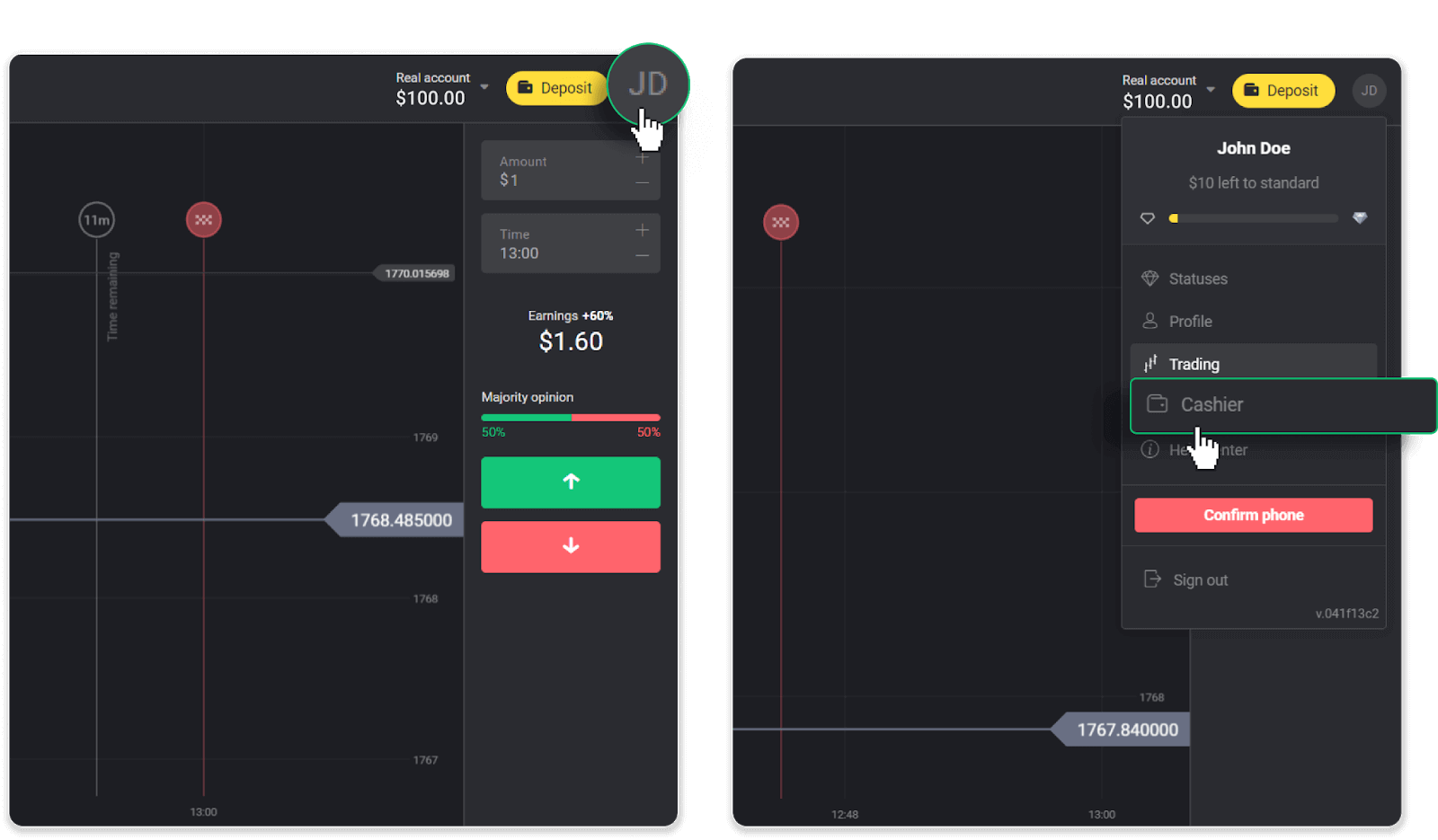
Luego haga clic en la pestaña "Retirar fondos".
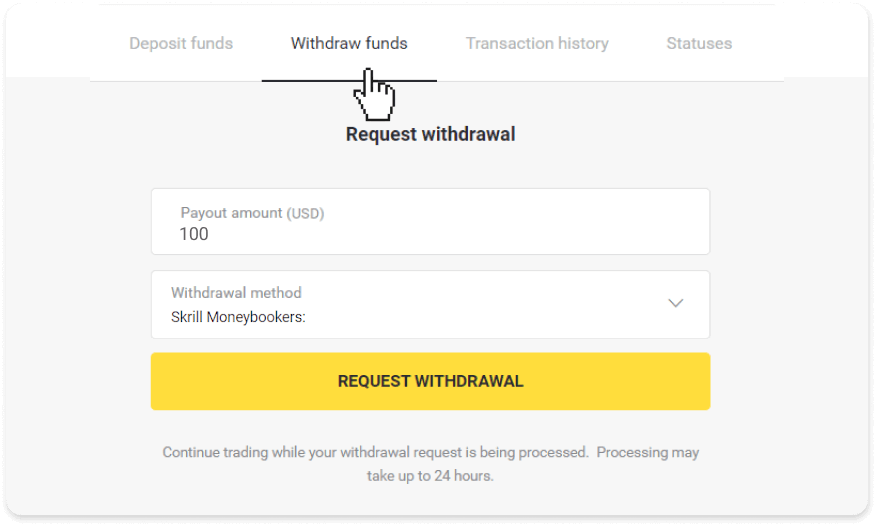
En la aplicación móvil: abra un menú del lado izquierdo, elija la sección "Saldo" y toque el botón "Retirar".
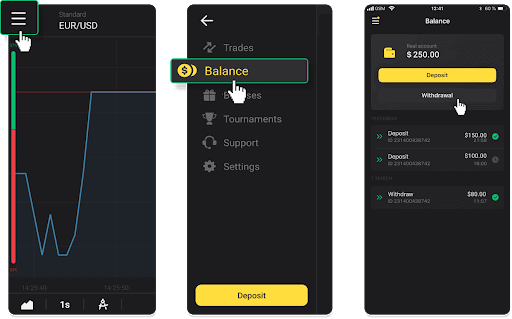
2. Ingrese el monto del pago y elija "Skrill" como su método de retiro y complete su dirección de correo electrónico. Tenga en cuenta que solo puede retirar fondos a las billeteras en las que ya haya realizado un depósito. Haga clic en "Solicitar retiro".
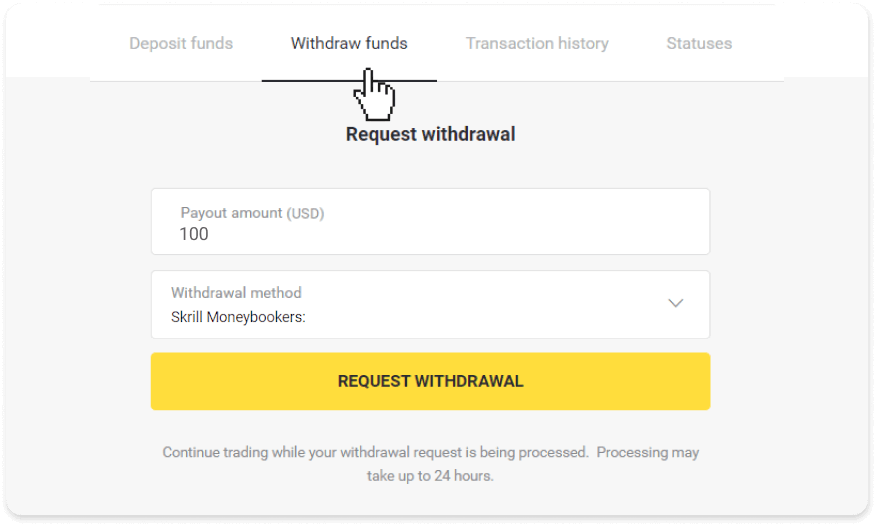
3. ¡Su solicitud está confirmada! Puede continuar operando mientras procesamos su retiro.
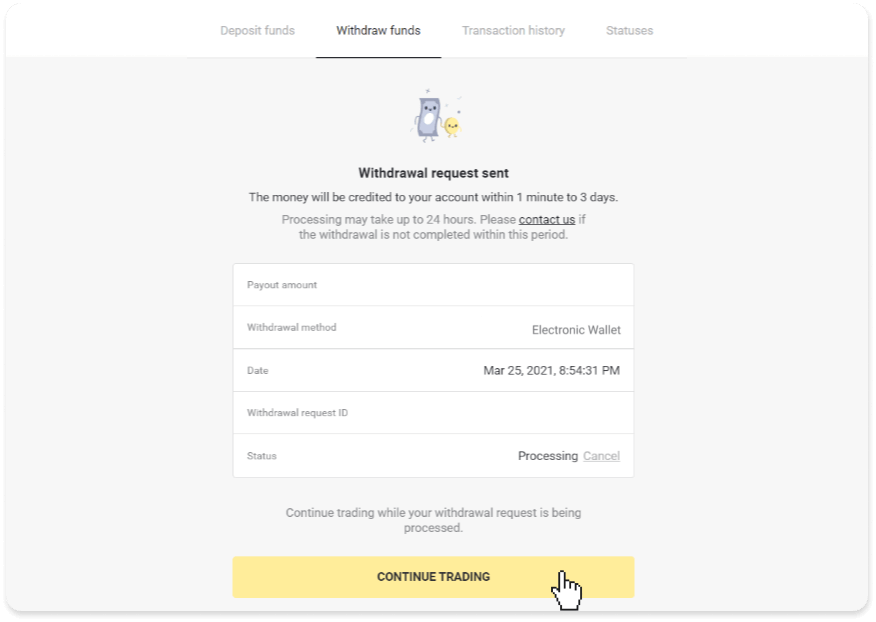
4. Siempre puede realizar un seguimiento del estado de su retiro en la sección "Cajero", pestaña "Historial de transacciones" (sección "Saldo" para los usuarios de la aplicación móvil).
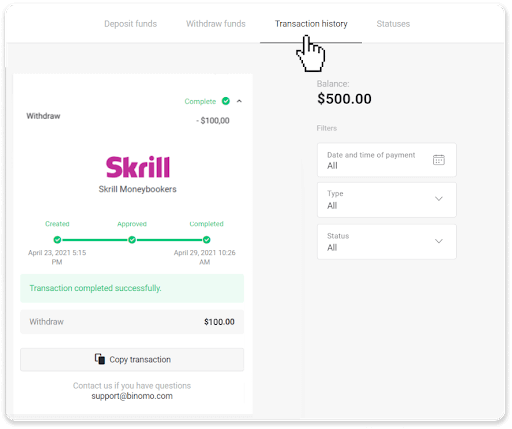
nota _ Por lo general, los proveedores de pago tardan hasta 1 hora en acreditar fondos en su billetera electrónica. En casos excepcionales, este período puede extenderse a 7 días hábiles debido a feriados nacionales, la política de su proveedor de pagos, etc.
Retira usando Perfect Money
Ve al retiro en la sección “Cajero”.En la versión web: Haz clic en tu foto de perfil en la esquina superior derecha de la pantalla y elige la pestaña "Cajero" en el menú.
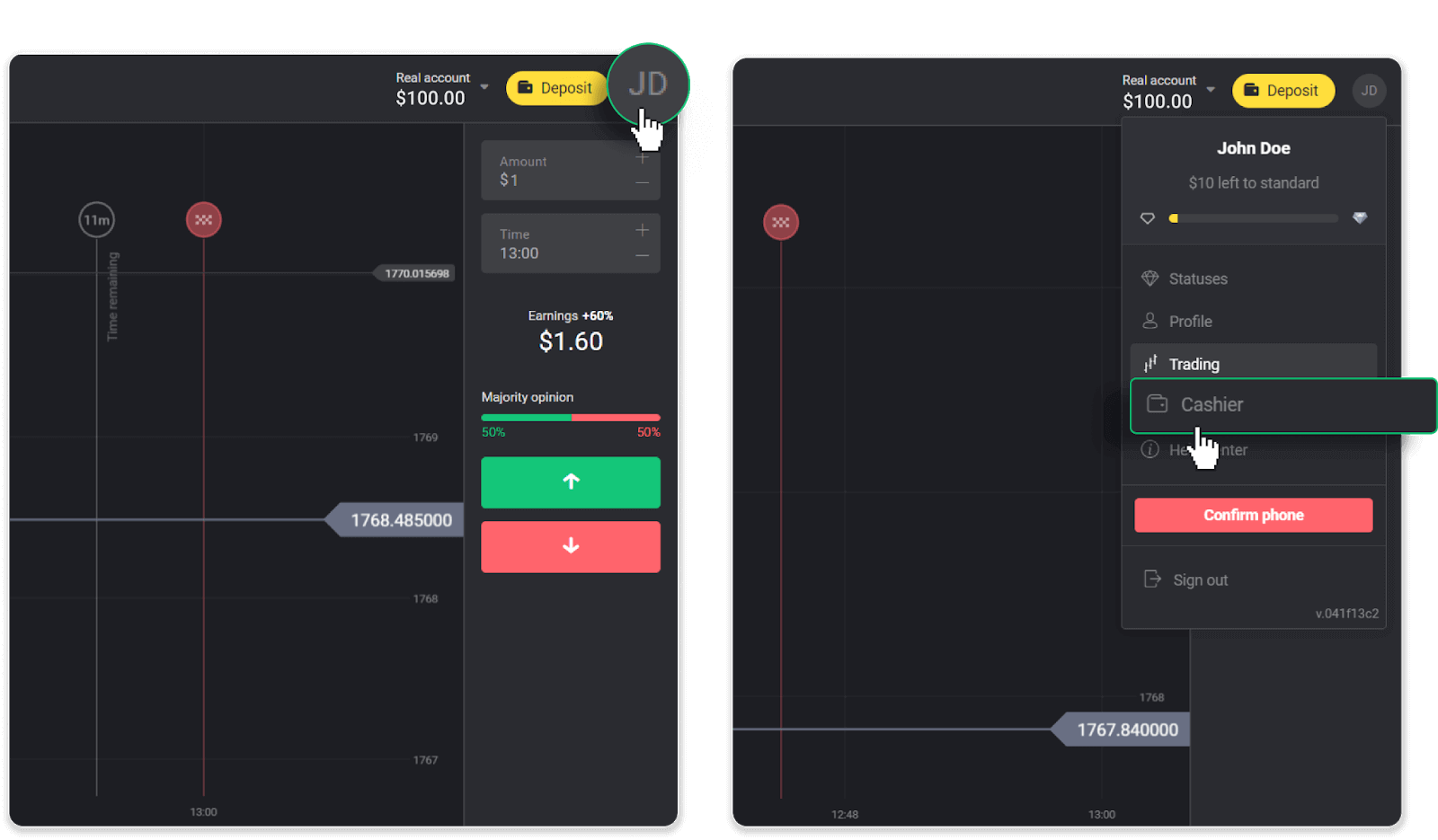
Luego haga clic en la pestaña "Retirar fondos".
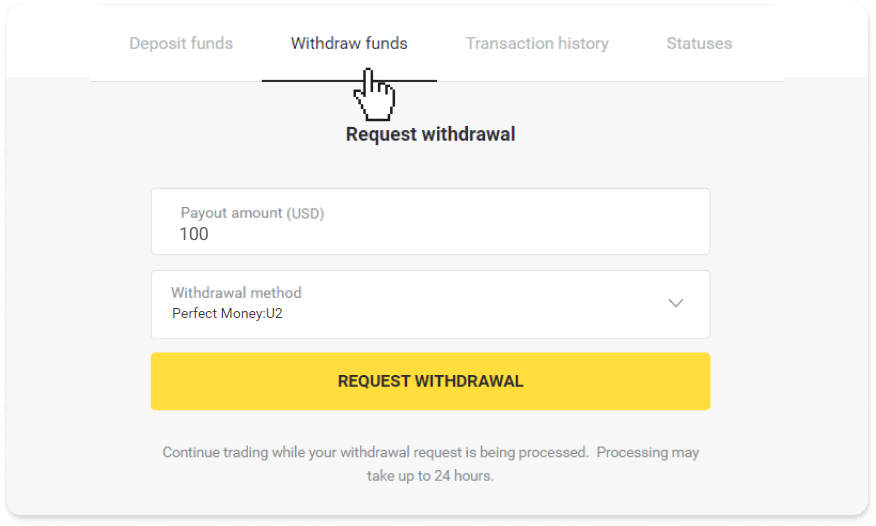
En la aplicación móvil: abra un menú del lado izquierdo, elija la sección "Saldo" y toque el botón "Retirar".
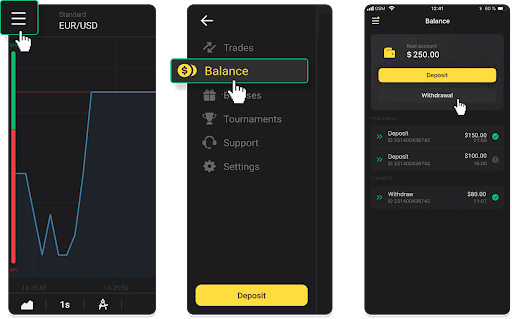
2. Ingrese el monto del pago y elija "Perfect Money" como su método de retiro. Tenga en cuenta que solo puede retirar fondos a las billeteras en las que ya haya realizado un depósito. Haga clic en "Solicitar retiro".
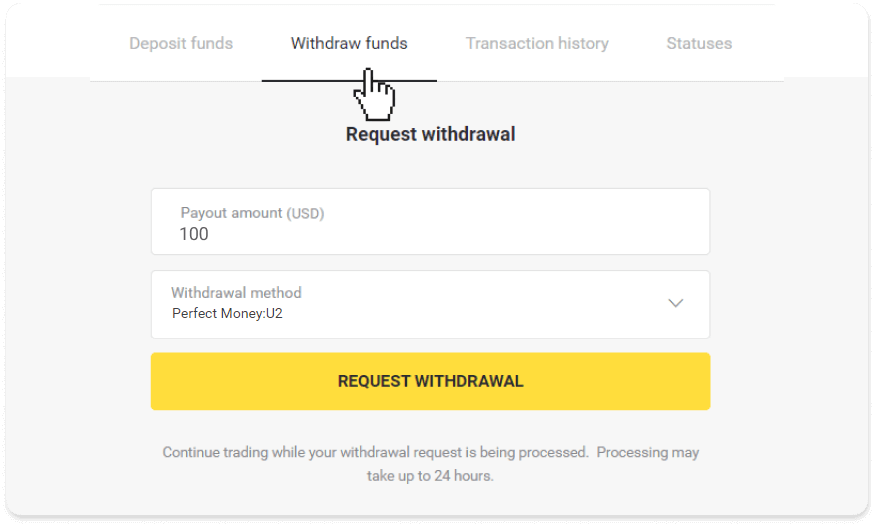
3. ¡Su solicitud está confirmada! Puede continuar operando mientras procesamos su retiro.
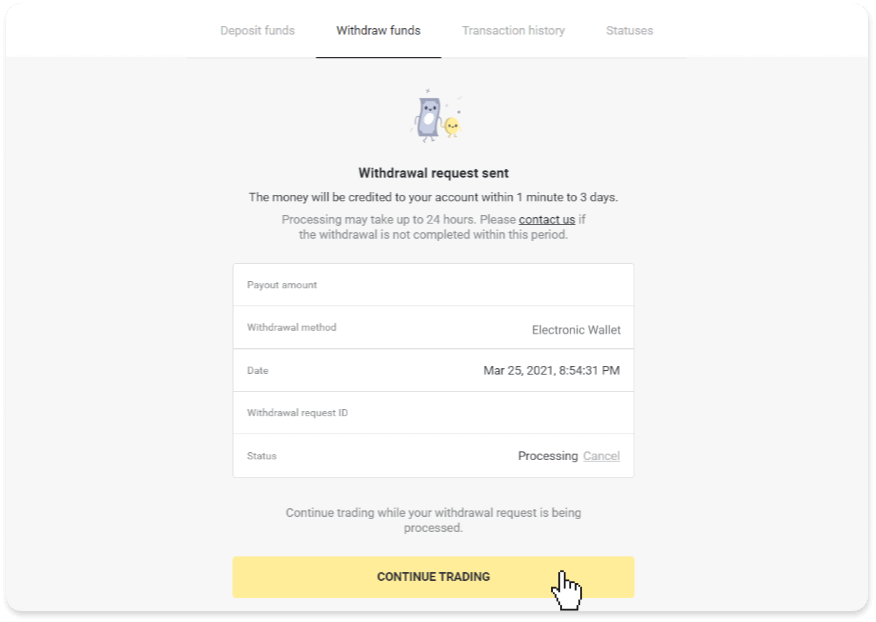
4. Siempre puede realizar un seguimiento del estado de su retiro en la sección "Cajero", pestaña "Historial de transacciones" (sección "Saldo" para los usuarios de la aplicación móvil).
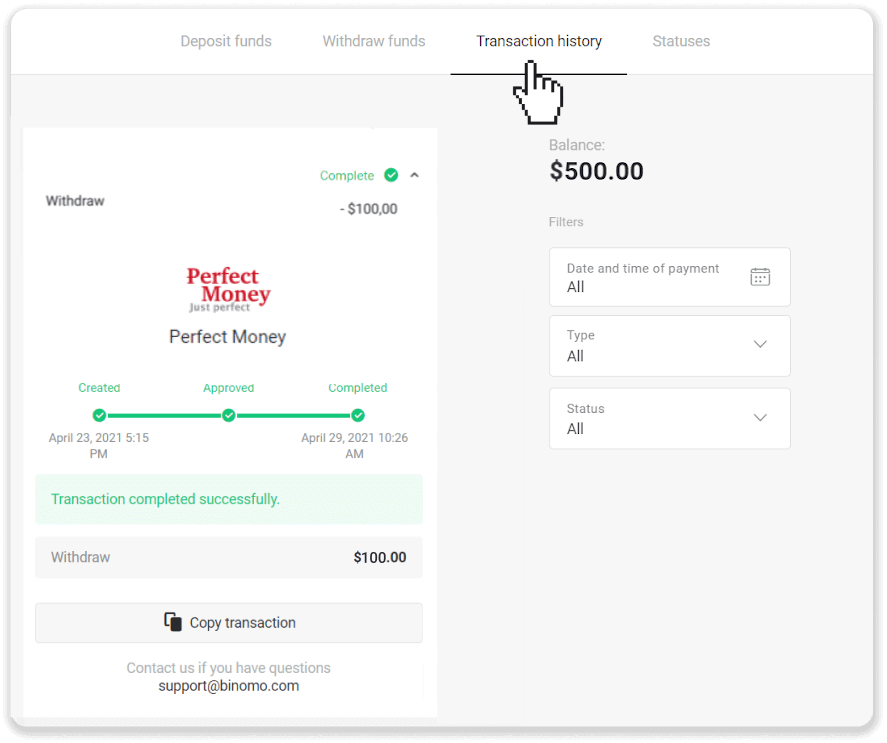
nota _ Por lo general, los proveedores de pago tardan hasta 1 hora en acreditar fondos en su billetera electrónica. En casos excepcionales, este período puede extenderse a 7 días hábiles debido a feriados nacionales, la política de su proveedor de pagos, etc.
Retirar con efectivo ADV
1. Ir al retiro en la sección “Cajero”.En la versión web: Haz clic en tu foto de perfil en la esquina superior derecha de la pantalla y elige la pestaña "Cajero" en el menú.
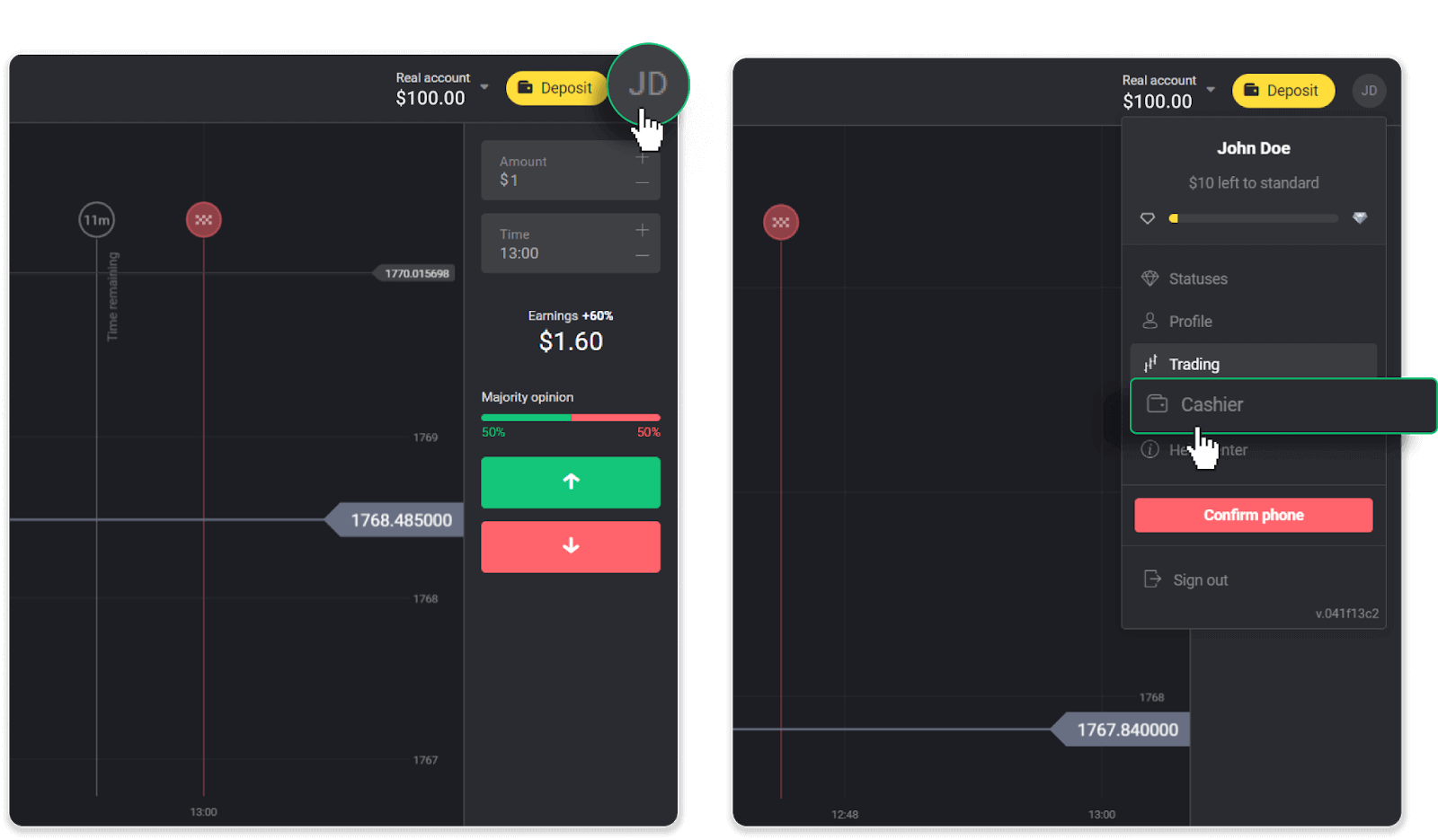
Luego haga clic en la pestaña "Retirar fondos".
En la aplicación móvil: abra un menú del lado izquierdo, elija la sección "Saldo" y toque el botón "Retirar".
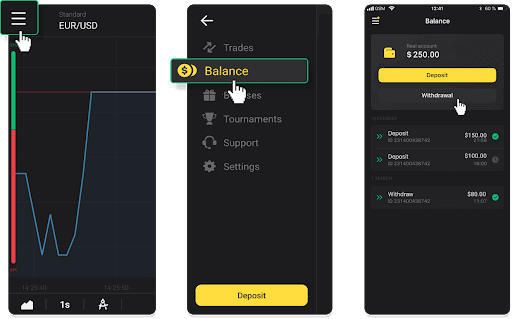
2. Ingrese el monto del pago y elija "ADV en efectivo" como su método de retiro. Tenga en cuenta que solo puede retirar fondos a las billeteras en las que ya haya realizado un depósito. Haga clic en "Solicitar retiro".
3. ¡Su solicitud está confirmada! Puede continuar operando mientras procesamos su retiro.
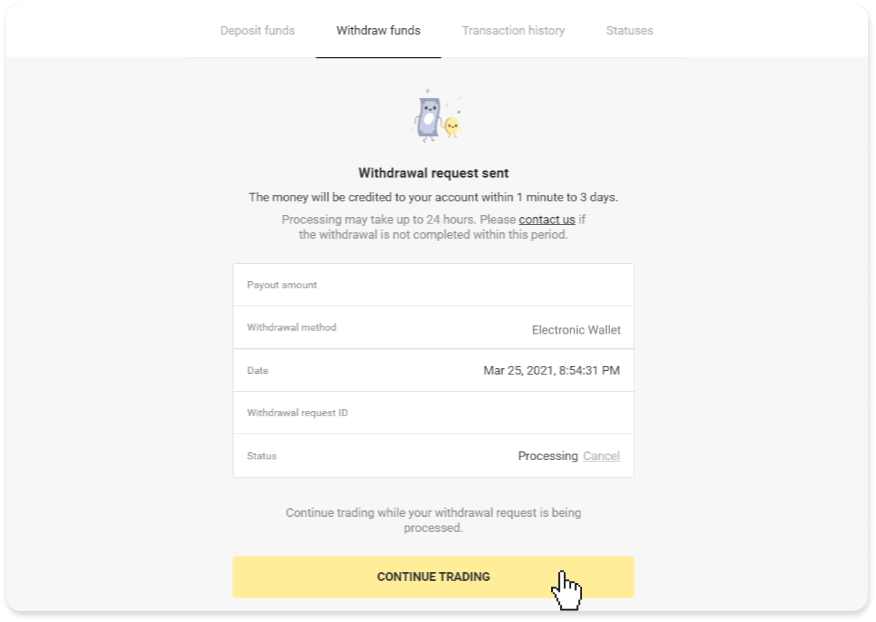
4. Siempre puede realizar un seguimiento del estado de su retiro en la sección "Cajero", pestaña "Historial de transacciones" (sección "Saldo" para los usuarios de la aplicación móvil).
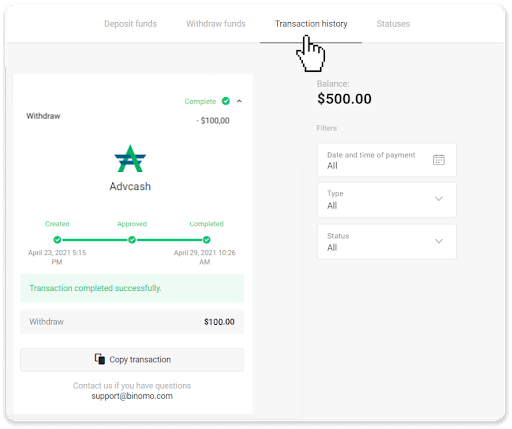
nota _ Por lo general, los proveedores de pago tardan hasta 1 hora en acreditar fondos en su billetera electrónica. En casos excepcionales, este período puede extenderse a 7 días hábiles debido a feriados nacionales, la política de su proveedor de pago, etc.
Cómo retirar a cuenta bancaria en Binomo
Los retiros de cuentas bancarias solo están disponibles para bancos de India, Indonesia, Turquía, Vietnam, Sudáfrica, México y Pakistán.¡Tenga en cuenta!
- No puede retirar fondos de su cuenta Demo. Los fondos solo se pueden retirar de la cuenta Real;
- Si bien tiene un volumen de negocios multiplicado, no puede retirar sus fondos también.
1. Vaya a retiro en la sección "Cajero".
En la versión web: Haz clic en tu foto de perfil en la esquina superior derecha de la pantalla y elige la pestaña "Cajero" en el menú.
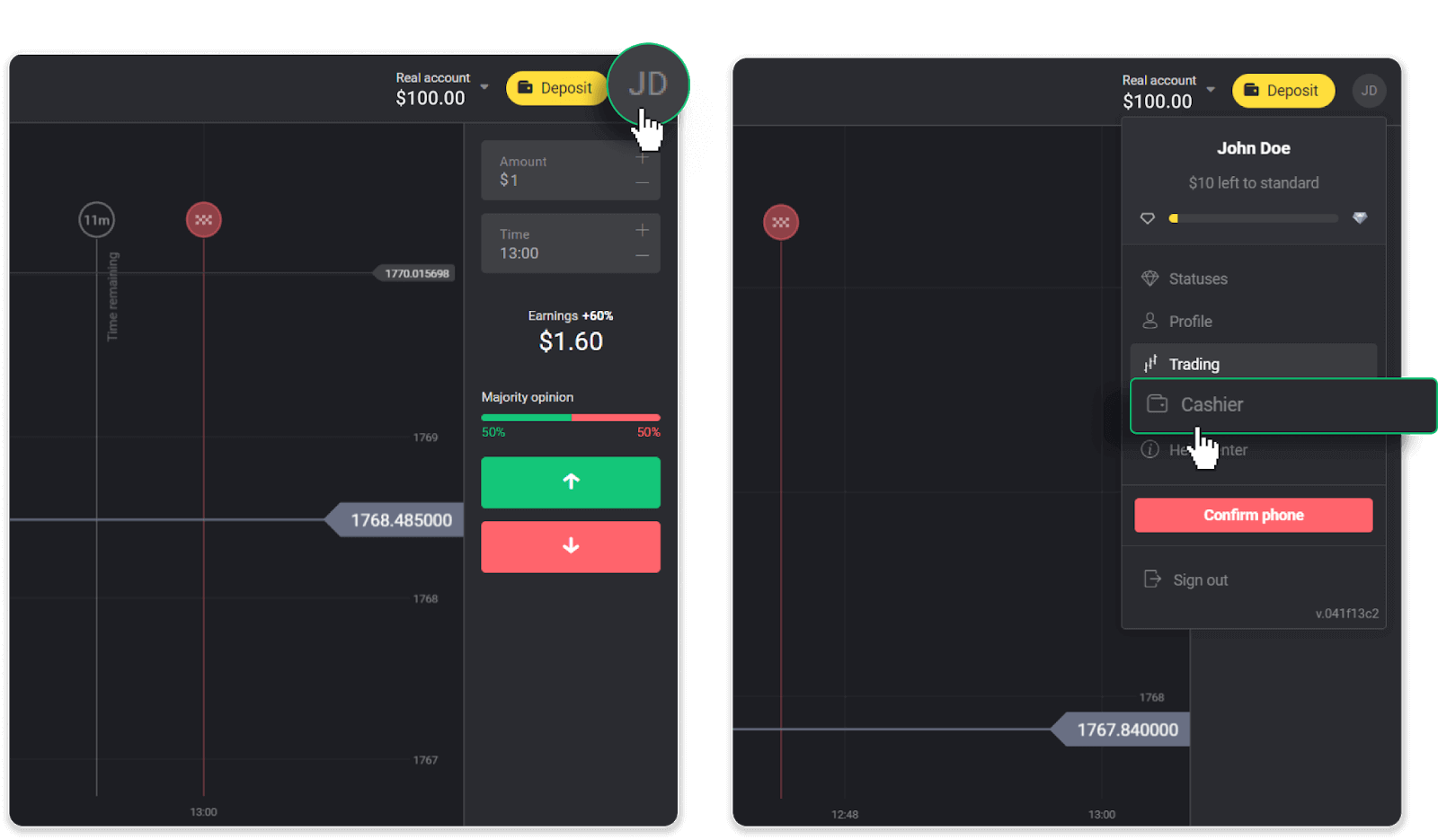
Luego haga clic en la pestaña "Retirar fondos".
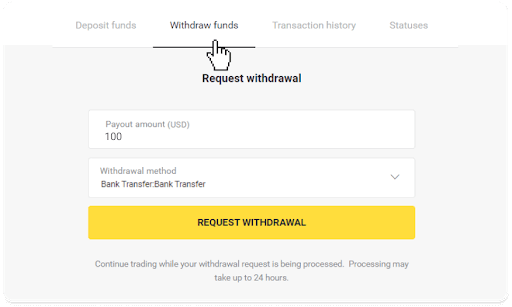
En la aplicación móvil: abra un menú del lado izquierdo, elija la sección "Saldo" y toque el botón "Retirar".
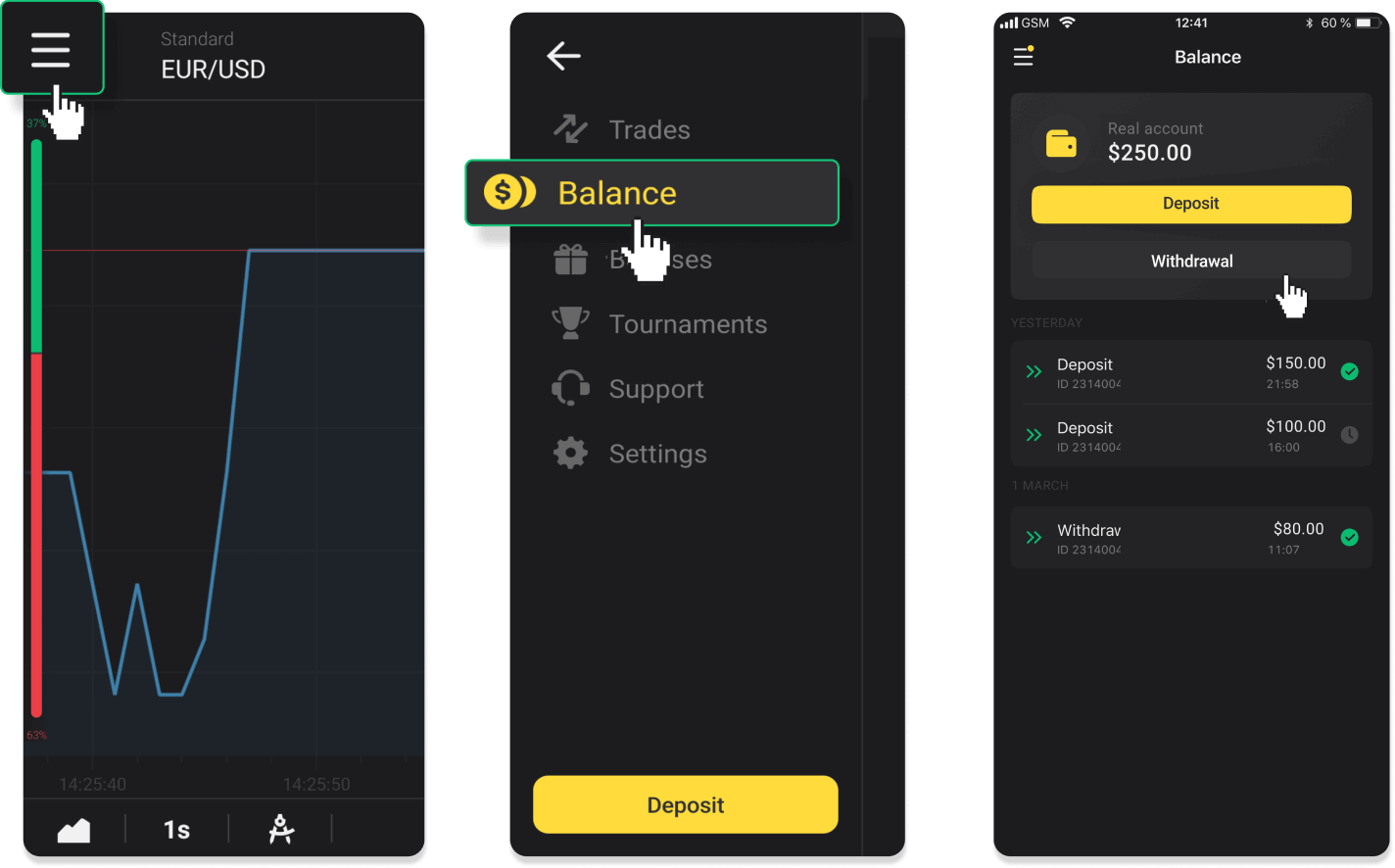
En la nueva versión de la aplicación de Android: toque el icono "Perfil" en la parte inferior de la plataforma. Toque la pestaña "Saldo" y luego toque "Retiro".
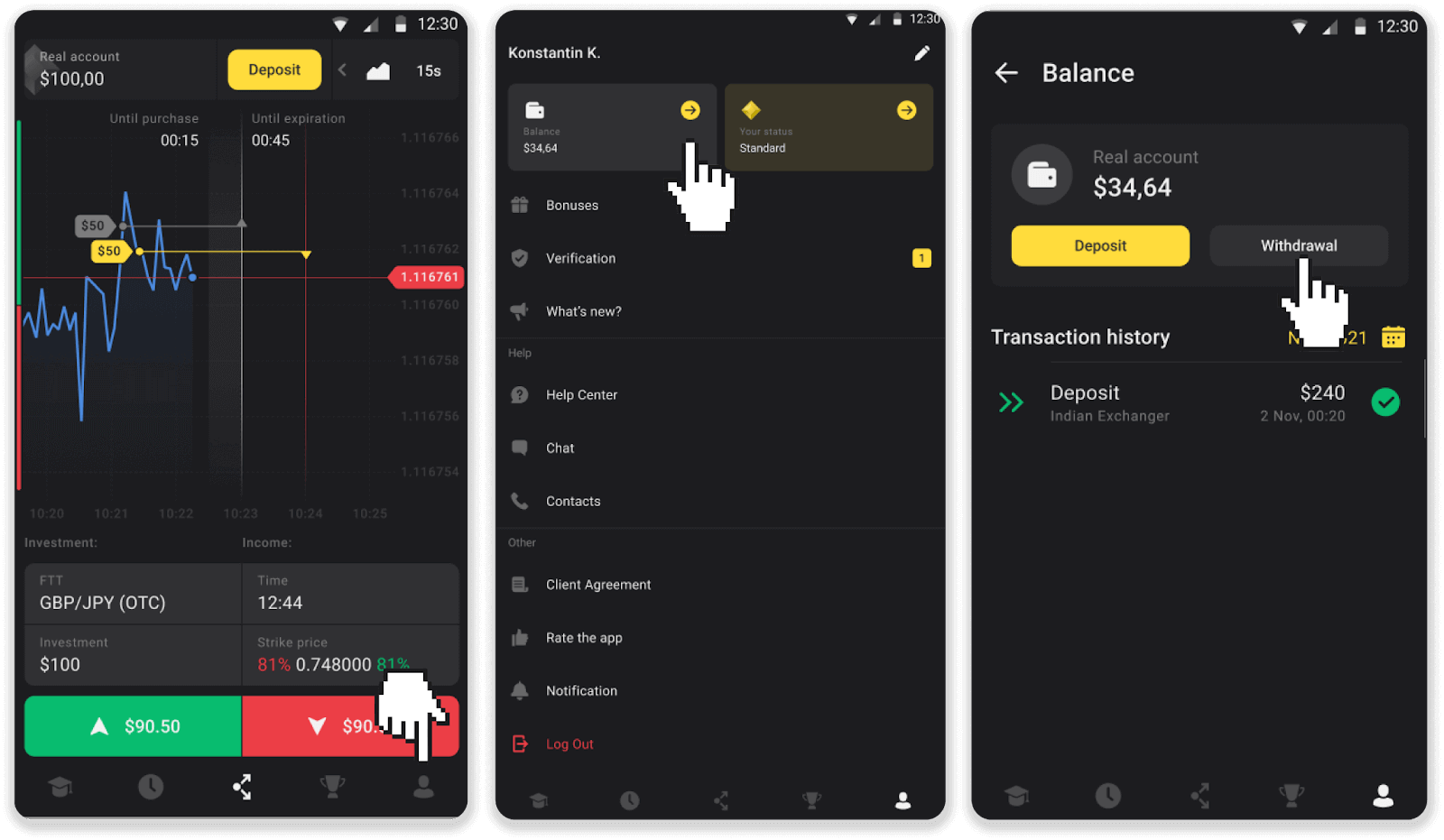
2. Ingrese el monto del pago y elija "Transferencia bancaria" como su método de retiro. Rellena el resto de campos (puedes encontrar toda la información requerida en tu contrato bancario o en una app bancaria). Haga clic en "Solicitar retiro".
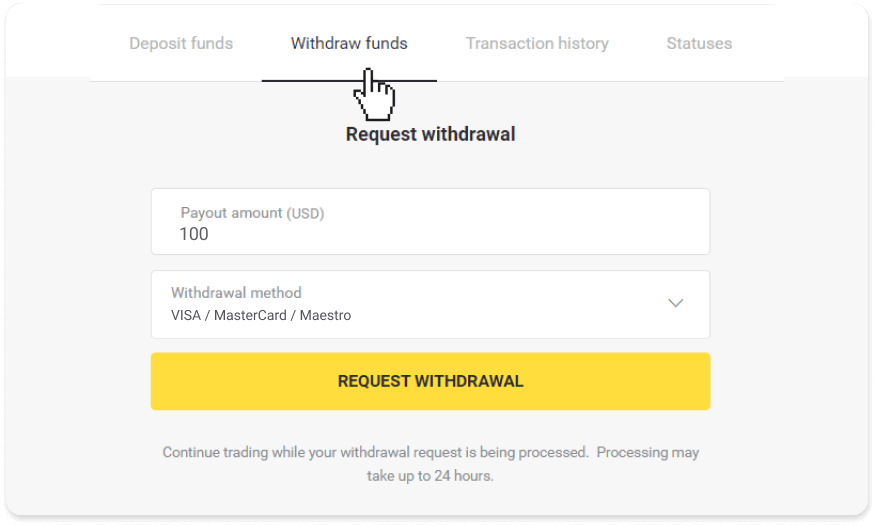
3. ¡Su solicitud está confirmada! Puede continuar operando mientras procesamos su retiro.
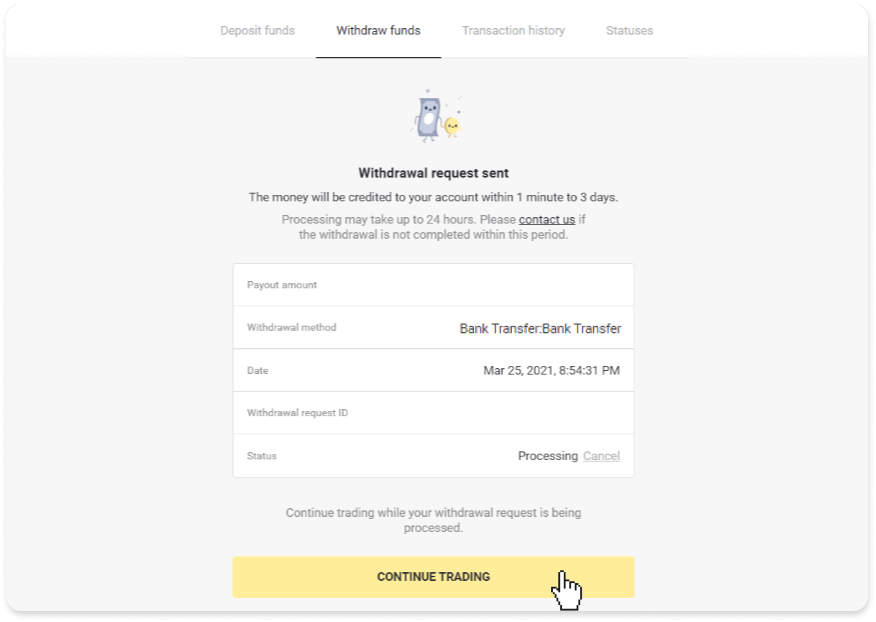
4. Siempre puede realizar un seguimiento del estado de su retiro en la sección "Cajero", pestaña "Historial de transacciones" (sección "Saldo" para los usuarios de la aplicación móvil).
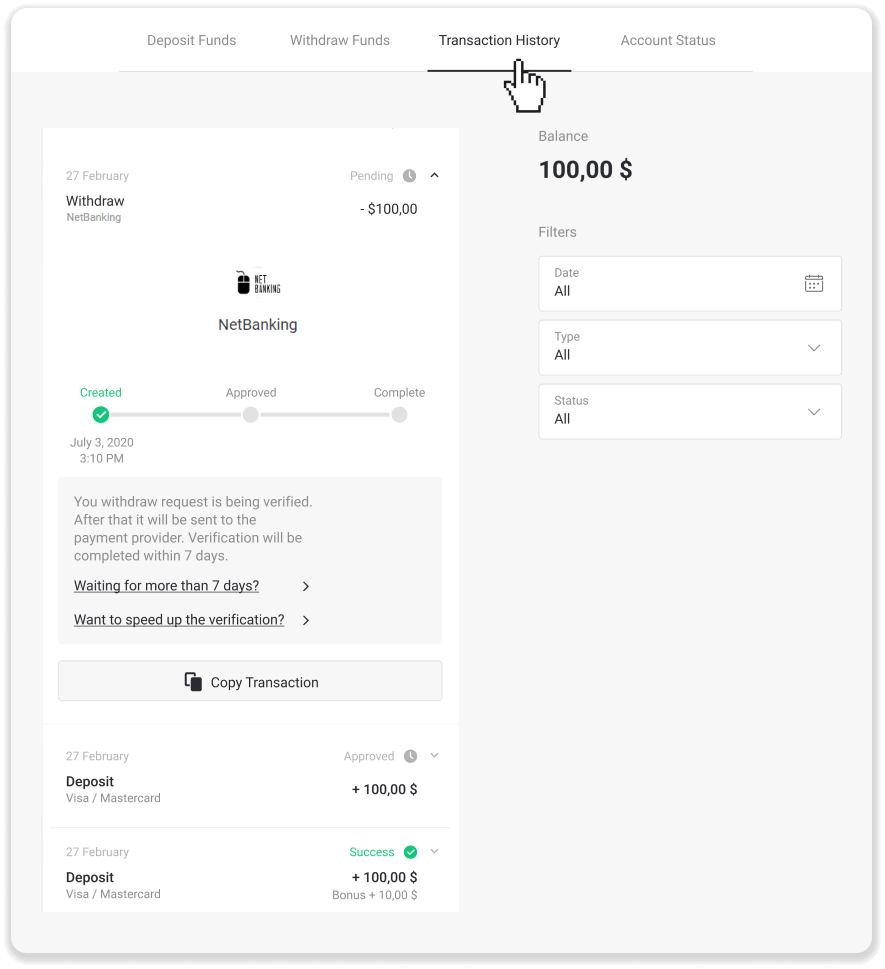
nota _ Por lo general, los proveedores de pagos tardan de 1 a 3 días hábiles en acreditar los fondos en su cuenta bancaria. En casos excepcionales, este período puede extenderse hasta 7 días hábiles debido a feriados nacionales, la política de su banco, etc.
Si espera más de 7 días, contáctenos en el chat en vivo o escriba a [email protected]. Le ayudaremos a rastrear su retiro.
Preguntas frecuentes (FAQ)
Cuenta
¿Qué tipos de estados de cuenta están disponibles en la plataforma?
Hay 4 tipos de estados en la plataforma: Gratis, Estándar, Oro y VIP.- Un estado Gratis está disponible para todos los usuarios registrados. Con este estado, puede operar en la cuenta demo con fondos virtuales.
- Para obtener un estado Estándar , deposite un total de $ 10 (o una cantidad equivalente en la moneda de su cuenta).
- Para obtener un estado Gold , deposite un total de $ 500 (o una cantidad equivalente en la moneda de su cuenta).
- Para obtener un estado VIP , deposite un total de $ 1000 (o una cantidad equivalente en la moneda de su cuenta) y confirme su número de teléfono.
¿Pueden los familiares darse de alta en la web y comerciar desde el mismo dispositivo?
Los miembros de la misma familia pueden comerciar en Binomo pero solo en diferentes cuentas y desde diferentes dispositivos y direcciones IP.
¿Por qué debo confirmar mi correo electrónico?
Confirmar su correo electrónico tiene algunas ventajas:1. Seguridad de una cuenta. Una vez que se confirme su correo electrónico, puede restaurar fácilmente su contraseña, escribir a nuestro equipo de soporte o bloquear su cuenta si es necesario. También garantizará la seguridad de su cuenta y ayudará a evitar que los estafadores accedan a ella.
2. Regalos y promociones. Te avisaremos sobre nuevos concursos, bonificaciones y códigos promocionales para que no te pierdas nada.
3. Noticias y materiales educativos. Siempre tratamos de mejorar nuestra plataforma, y cuando agregamos algo nuevo, le informamos. También enviamos materiales de capacitación únicos: estrategias, consejos, comentarios de expertos.
¿Qué es una cuenta de demostración?
Una vez que se registra en la plataforma, obtiene acceso a la cuenta demo de $10,000.00 (o una cantidad equivalente en la moneda de su cuenta).Una cuenta de demostración es una cuenta de práctica que le permite concluir operaciones en un gráfico en tiempo real sin inversiones. Le ayuda a familiarizarse con la plataforma, practicar nuevas estrategias y probar diferentes mecánicas antes de cambiar a una cuenta real. Puede cambiar entre su cuenta demo y real en cualquier momento.
nota _ Los fondos en la cuenta de demostración no son reales. Puede aumentarlos al concluir transacciones exitosas o reponerlos si se agotan, pero no puede retirarlos.
Depósito
¿Es seguro enviarle fondos?
Es totalmente seguro si deposita a través de la sección "Cajero" en la plataforma Binomo (botón "Depositar" en la esquina superior derecha). Solo cooperamos con proveedores de servicios de pago de confianza que cumplen con los estándares de seguridad y protección de datos personales, como 3-D Secure o el estándar PCI utilizado por Visa.
En algunos casos, al realizar un depósito, será redirigido a los sitios web de nuestros socios. No te preocupes. Si está depositando a través de "Cajero", es completamente seguro completar sus datos personales y enviar fondos a CoinPayments u otros proveedores de servicios de pago.
Mi depósito no se realizó, ¿qué hago?
Todos los pagos fallidos se incluyen en estas categorías:
-
No se han debitado fondos de su tarjeta o monedero. El siguiente diagrama de flujo muestra cómo resolver este problema.
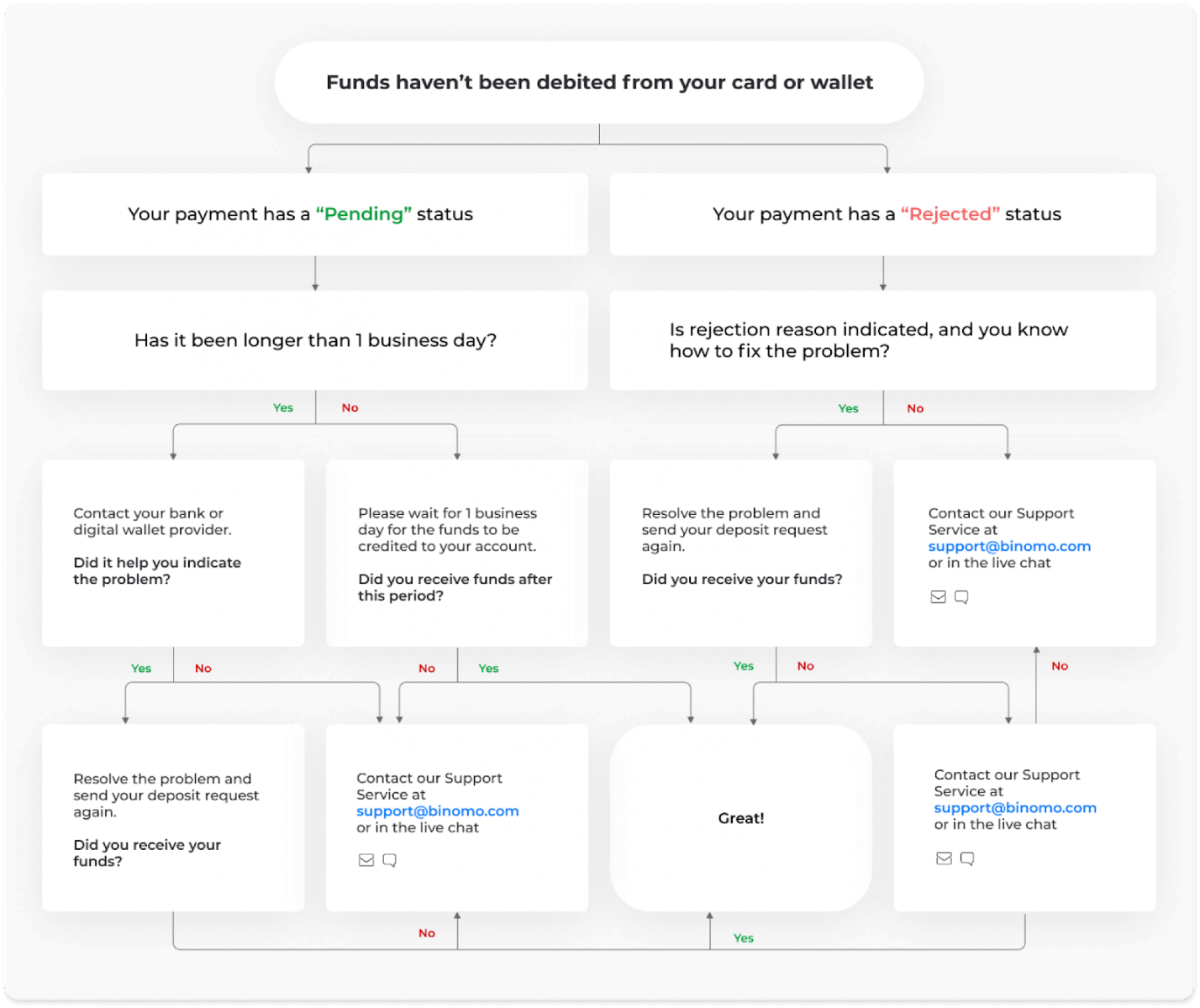
-
Los fondos han sido debitados pero no acreditados a la cuenta de Binomo. El siguiente diagrama de flujo muestra cómo resolver este problema.

En el primer caso, consulta el estado de tu depósito en el “Historial de transacciones”.
En la versión web: Haz clic en tu foto de perfil en la esquina superior derecha de la pantalla y elige la pestaña "Cajero" en el menú. Luego haga clic en la pestaña "Historial de transacciones".
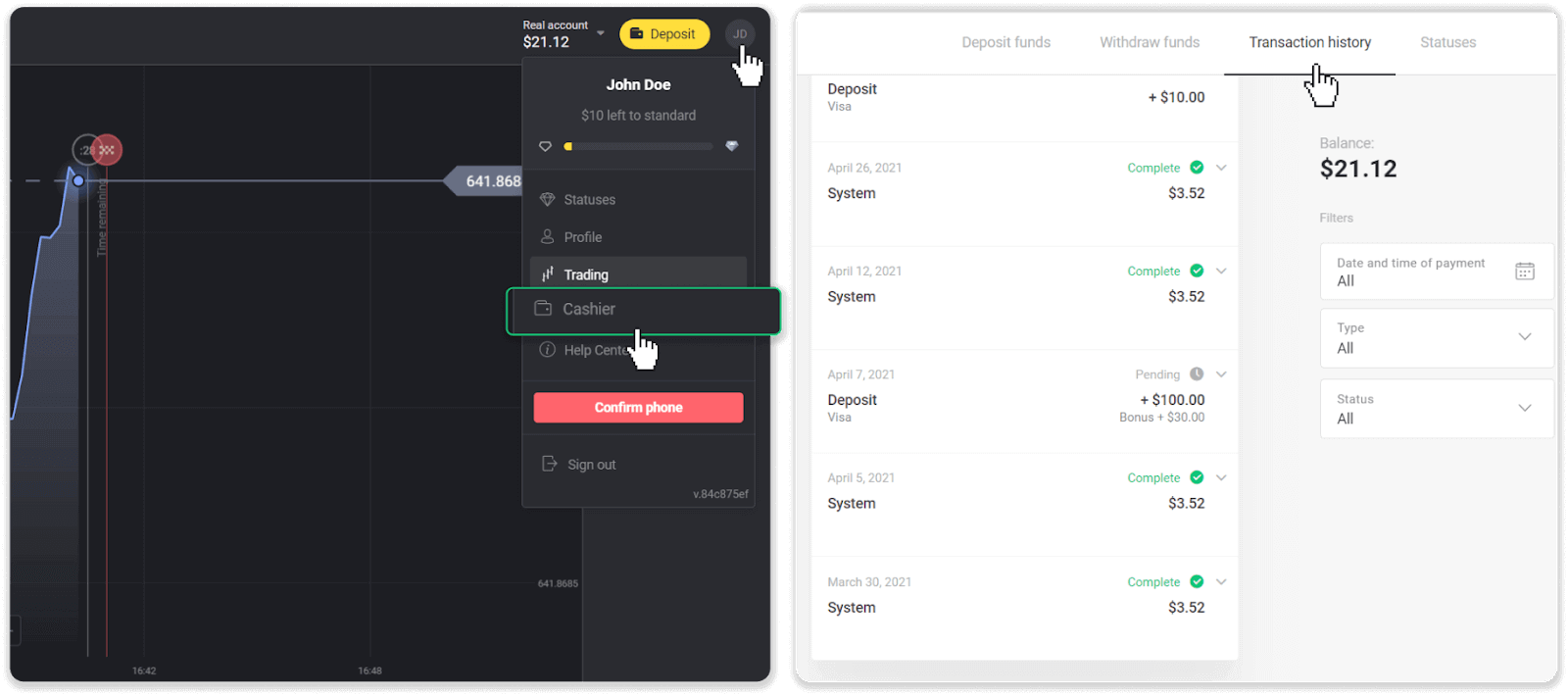
En la aplicación móvil: Abra el menú del lado izquierdo, elija la sección "Saldo".
Si el estado de su depósito es " Pendiente ", siga estos pasos:
1. Consulte las instrucciones sobre cómo depositar con su método de pago en la sección Depósito del Centro de ayuda para asegurarse de que no se saltó ningún paso.
2. Si el procesamiento de su pago demora más de un día hábil , comuníquese con su banco o proveedor de billetera digital para que lo ayuden a indicar el problema.
3. Si su proveedor de pago dice que todo está en orden, pero aún no ha recibido sus fondos, contáctenos en [email protected] o en el chat en vivo. Le ayudaremos a resolver este problema.
Si el estado de su depósito es " Rechazado " o " Error ", siga estos pasos:
1. Haga clic en el depósito rechazado. En algunos casos, se indica el motivo del rechazo, como en el ejemplo a continuación. (Si no se indica el motivo o no sabe cómo solucionarlo, vaya al paso 4)
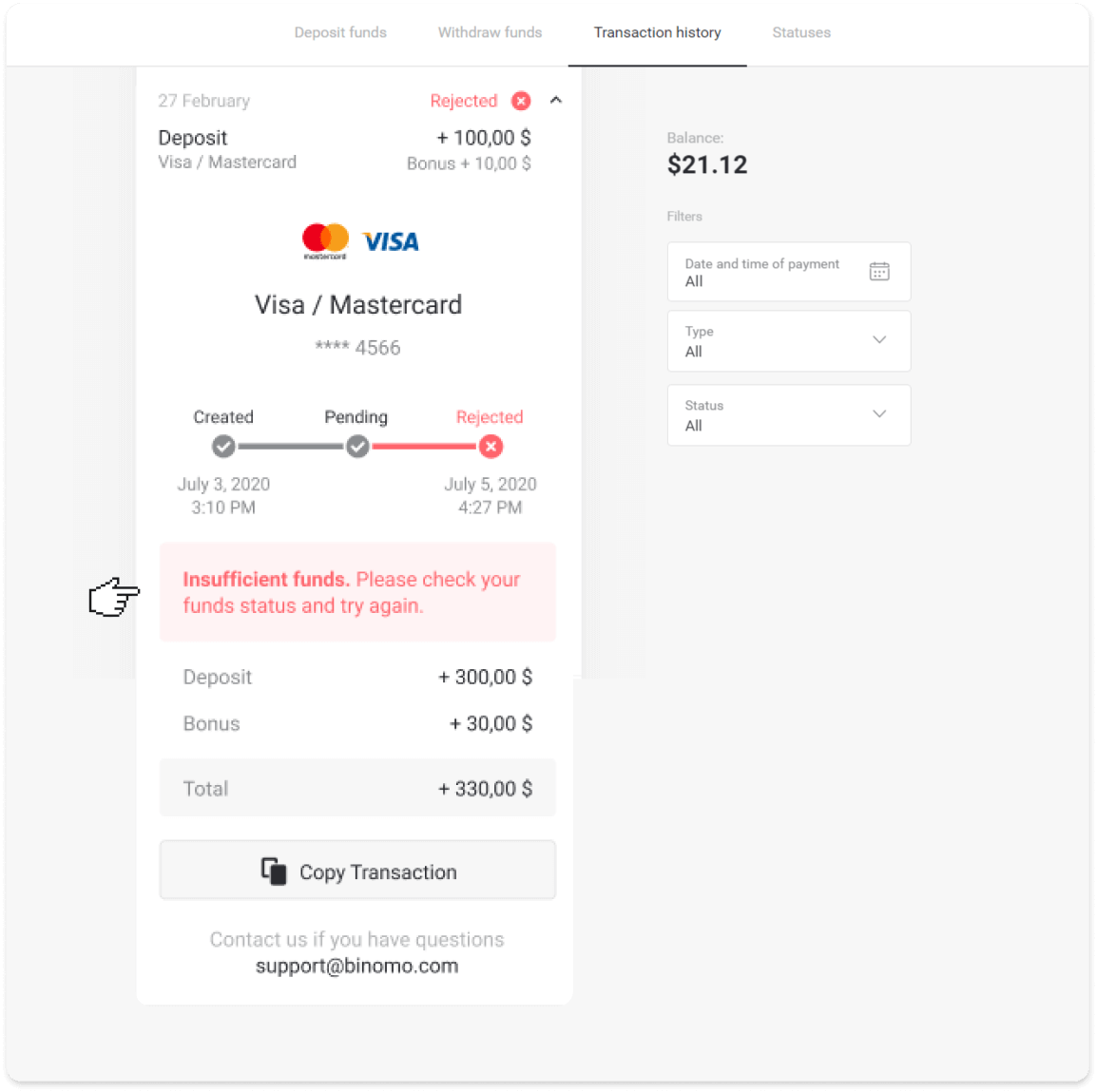
2. Resuelva el problema y verifique dos veces su método de pago. Asegúrese de que no haya caducado, que tenga fondos suficientes y que haya ingresado toda la información requerida correctamente, incluido su nombre y el código de confirmación por SMS. También recomendamos consultar las instrucciones sobre cómo depositar con su método de pago en la sección Depósito del Centro de ayuda.
3. Vuelva a enviar su solicitud de depósito.
4. Si todos los detalles son correctos, pero aún no puede transferir fondos, o si no se indica el motivo del rechazo, contáctenos en [email protected] o en el chat en vivo. Le ayudaremos a resolver este problema.
En el segundo caso, cuando los fondos hayan sido debitados de su tarjeta o billetera, pero no los haya recibido dentro de un día hábil,necesitaremos confirmar el pago para rastrear su depósito.
Para ayudarnos a transferir su depósito a su cuenta Binomo, siga estos pasos:
1. Obtenga una confirmación de su pago. Puede ser un extracto bancario o una captura de pantalla de la aplicación bancaria o del servicio en línea. Su nombre y apellido, el número de tarjeta o billetera, el monto del pago y la fecha en que se realizó deben ser visibles.
2. Recopile una ID de transacción de ese pago en Binomo. Para obtener el ID de la transacción, siga estos pasos:
-
Vaya a la sección "Historial de transacciones".
-
Haga clic en el depósito que no ha sido debitado de su cuenta.
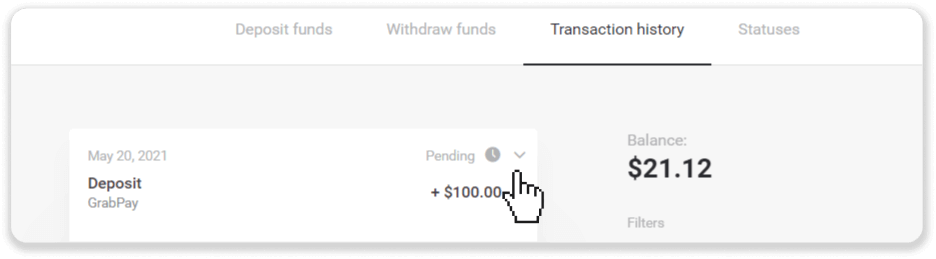
-
Haga clic en el botón "Copiar transacción". Ahora puedes pegarlo en una carta para nosotros.
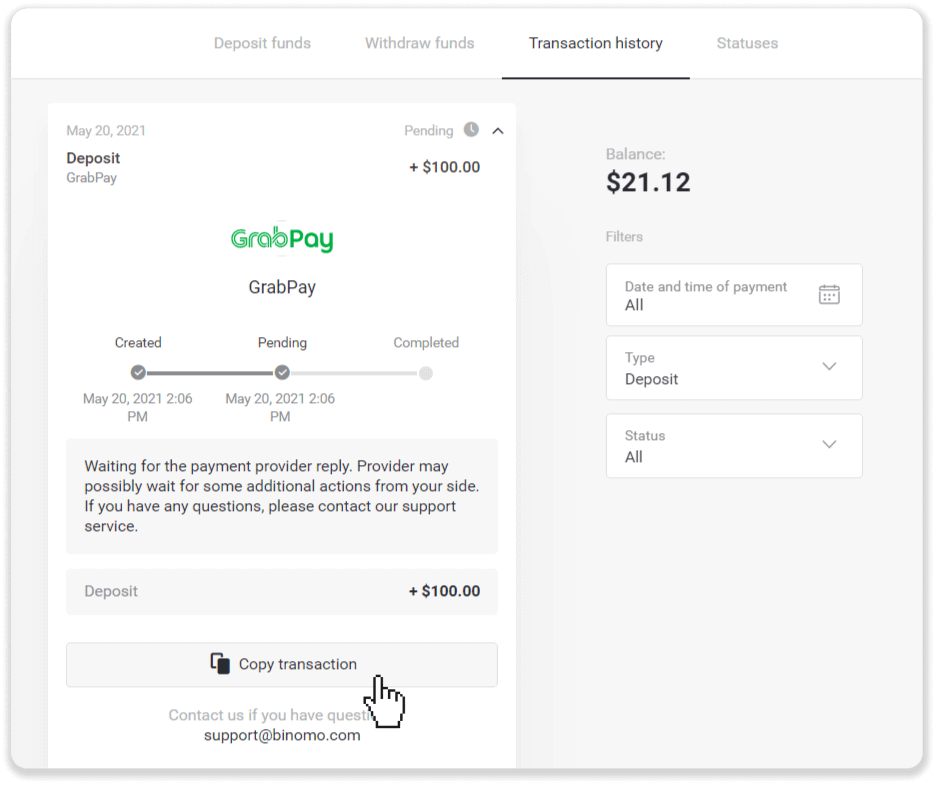
3. Envíe la confirmación de pago y una ID de transacción a [email protected] o en un chat en vivo. También puede explicar brevemente el problema.
Y no se preocupe, lo ayudaremos a rastrear su pago y transferirlo a su cuenta lo más rápido posible.
¿Cuánto tiempo tardan los fondos en depositarse en mi cuenta?
Cuando realiza un depósito, se le asigna el estado " Pendiente ". Este estado significa que el proveedor de pago ahora está procesando su transacción. Cada proveedor tiene su propio período de procesamiento.
Siga estos pasos para encontrar la información sobre el tiempo promedio y máximo de procesamiento de transacciones para su depósito pendiente:
1. Haga clic en su foto de perfil en la esquina superior derecha de la pantalla y elija la pestaña " Cajero " en el menú. Luego haga clic en la pestaña "Historial de transacciones".
Para usuarios de aplicaciones móviles : abra el menú del lado izquierdo, elija la sección "Saldo".
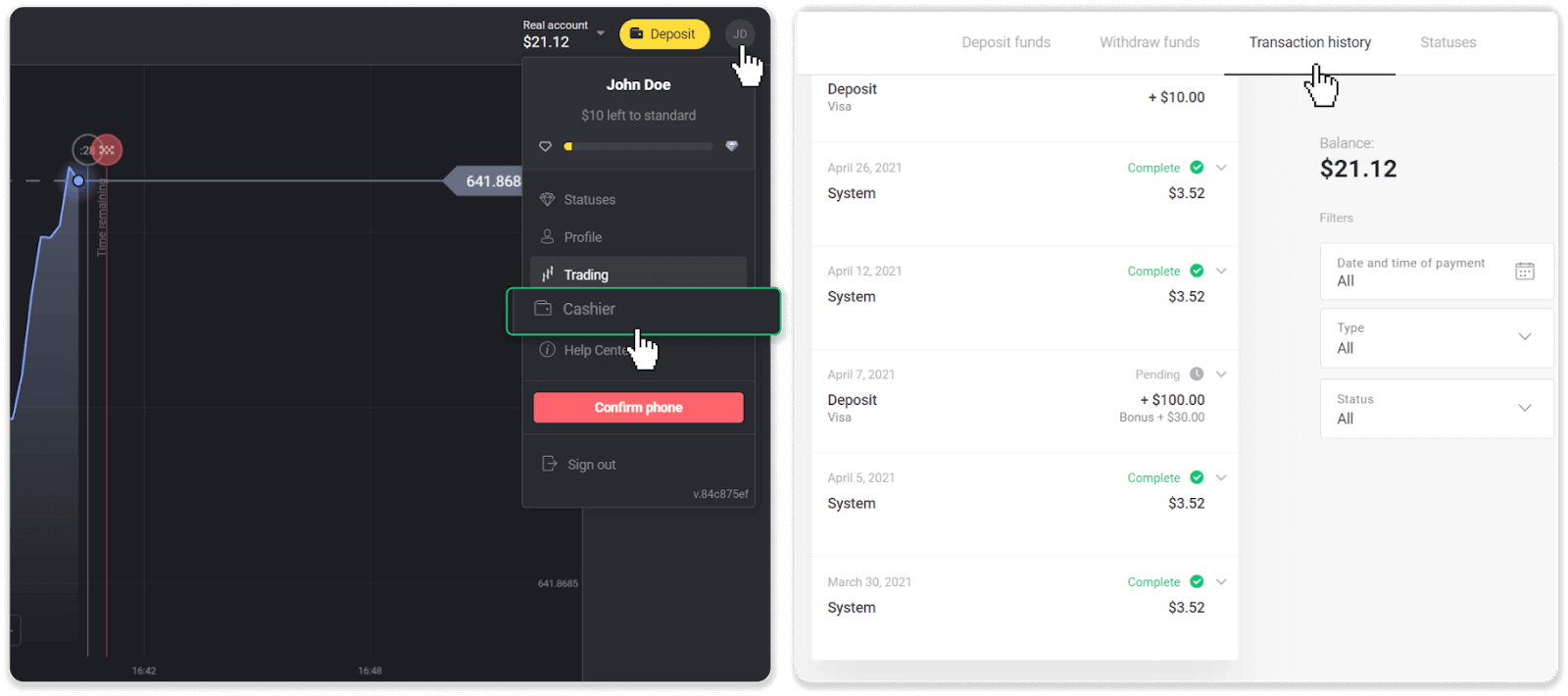
2. Haga clic en su depósito para conocer el período de procesamiento de su transacción.dep_2.png
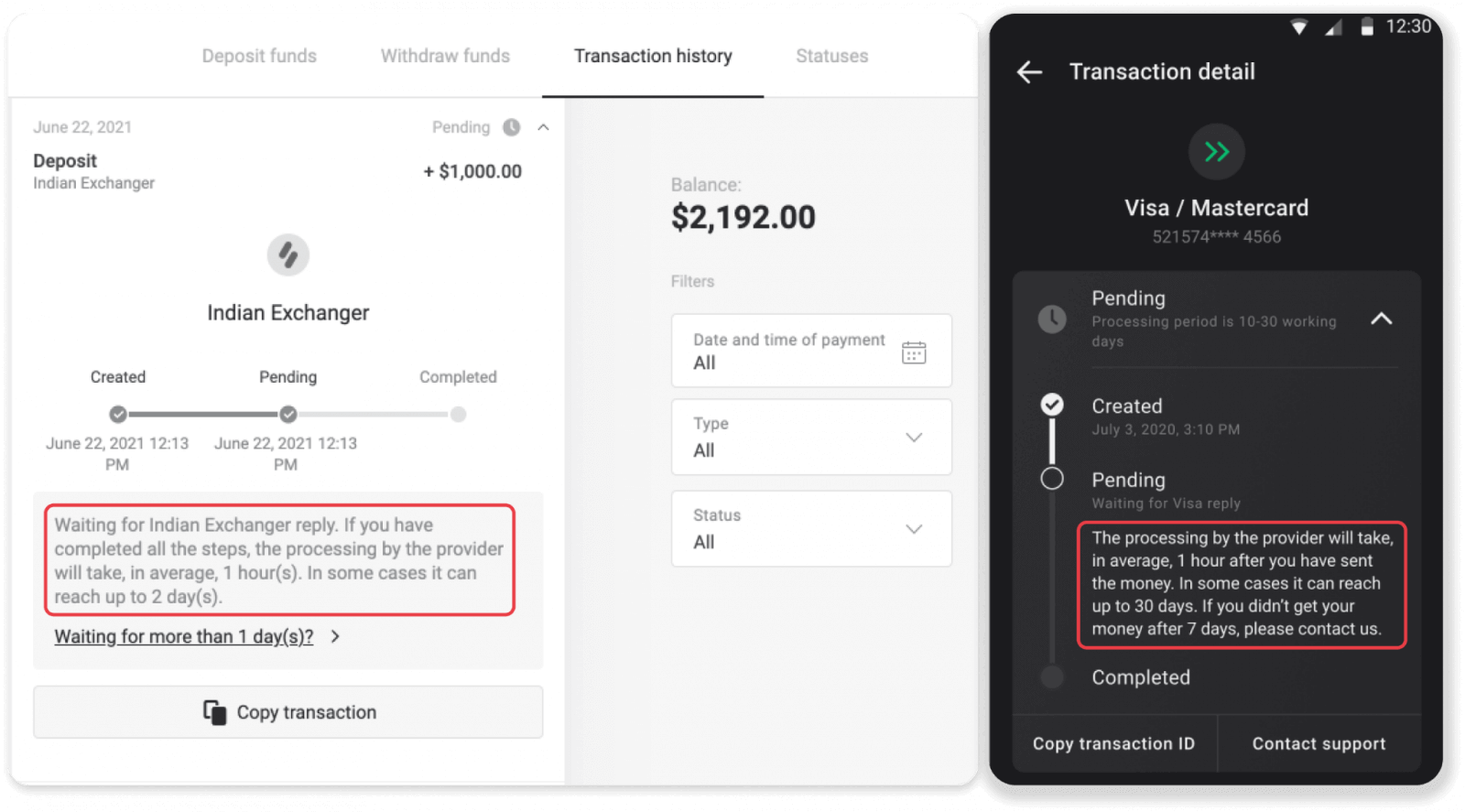
Nota. Por lo general, los proveedores de pago procesan todos los depósitos en unas pocas horas. El tiempo máximo de procesamiento de transacciones rara vez es relevante y, a menudo, se debe a días festivos nacionales, regulaciones del proveedor de pago, etc.
¿Cobras por depositar?
Binomo nunca cobra ninguna tarifa o comisión por depositar fondos. Es todo lo contrario: puede obtener una bonificación por recargar su cuenta. Sin embargo, algunos proveedores de servicios de pago pueden aplicar tarifas, especialmente si su cuenta Binomo y su método de pago están en diferentes monedas.
Las tarifas de transferencia y las pérdidas de conversión varían mucho según su proveedor de pago, país y moneda. Por lo general, se especifica en el sitio web del proveedor o se muestra durante el pedido de transacción.
¿Cuándo se acreditarán los fondos en mi cuenta?
La mayoría de los sistemas de pago procesan las transacciones instantáneamente después de recibir las confirmaciones o dentro de un día hábil. No todos ellos, sin embargo, y no en todos los casos. El tiempo real de finalización depende en gran medida del proveedor de pago. Por lo general, los términos se especifican en el sitio web del proveedor o se muestran durante la orden de transacción.
Si su pago permanece "Pendiente" por más de 1 día hábil, o se completa, pero los fondos no se han acreditado en su cuenta, contáctenos en [email protected] o en el chat en vivo.
Comercio
¿Puedo cerrar una operación antes del tiempo de vencimiento?
Cuando opera con la mecánica de operaciones de tiempo fijo, usted elige la hora exacta en que se cerrará la operación y no se puede cerrar antes.Sin embargo, si está utilizando la mecánica de CFD, puede cerrar una operación antes del tiempo de vencimiento. Tenga en cuenta que esta mecánica solo está disponible en la cuenta demo.
¿Cómo cambiar de una cuenta demo a una cuenta real?
Para cambiar entre sus cuentas, siga estos pasos:1. Haga clic en su tipo de cuenta en la esquina superior de la plataforma.
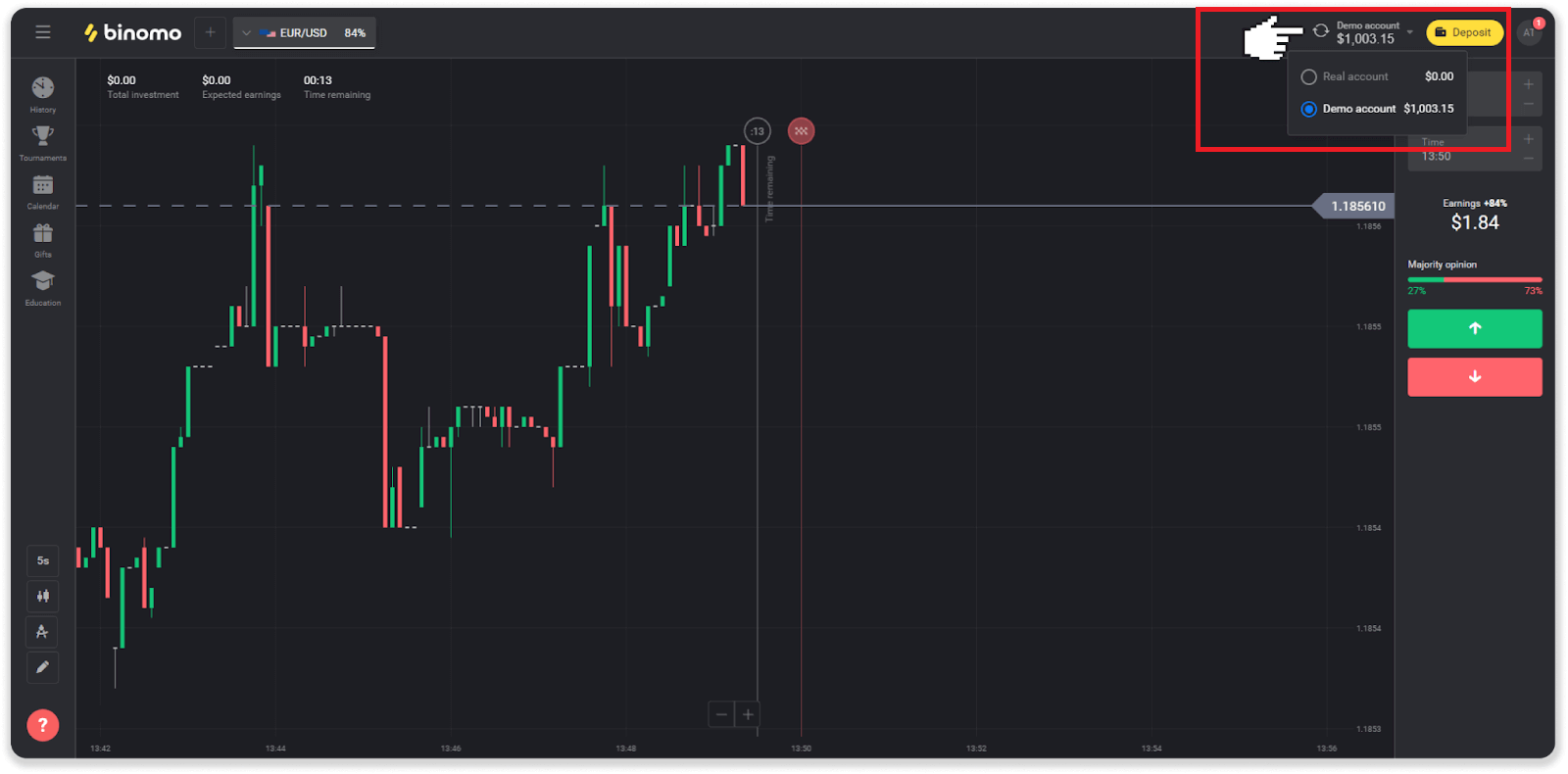
2. Elija "Cuenta real".
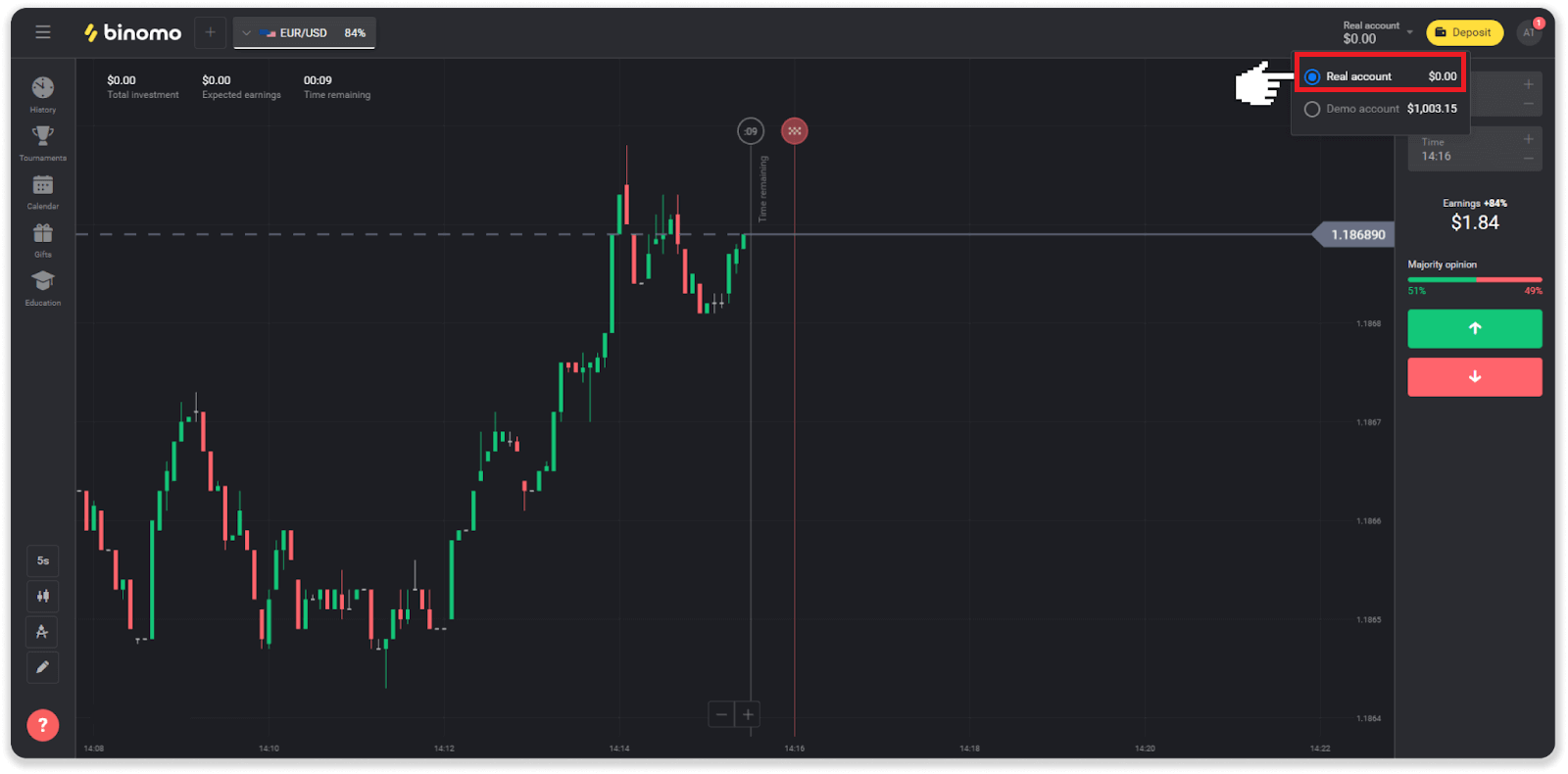
3. La plataforma le notificará que ahora está utilizando fondos reales . Haga clic en " Comerciar ".
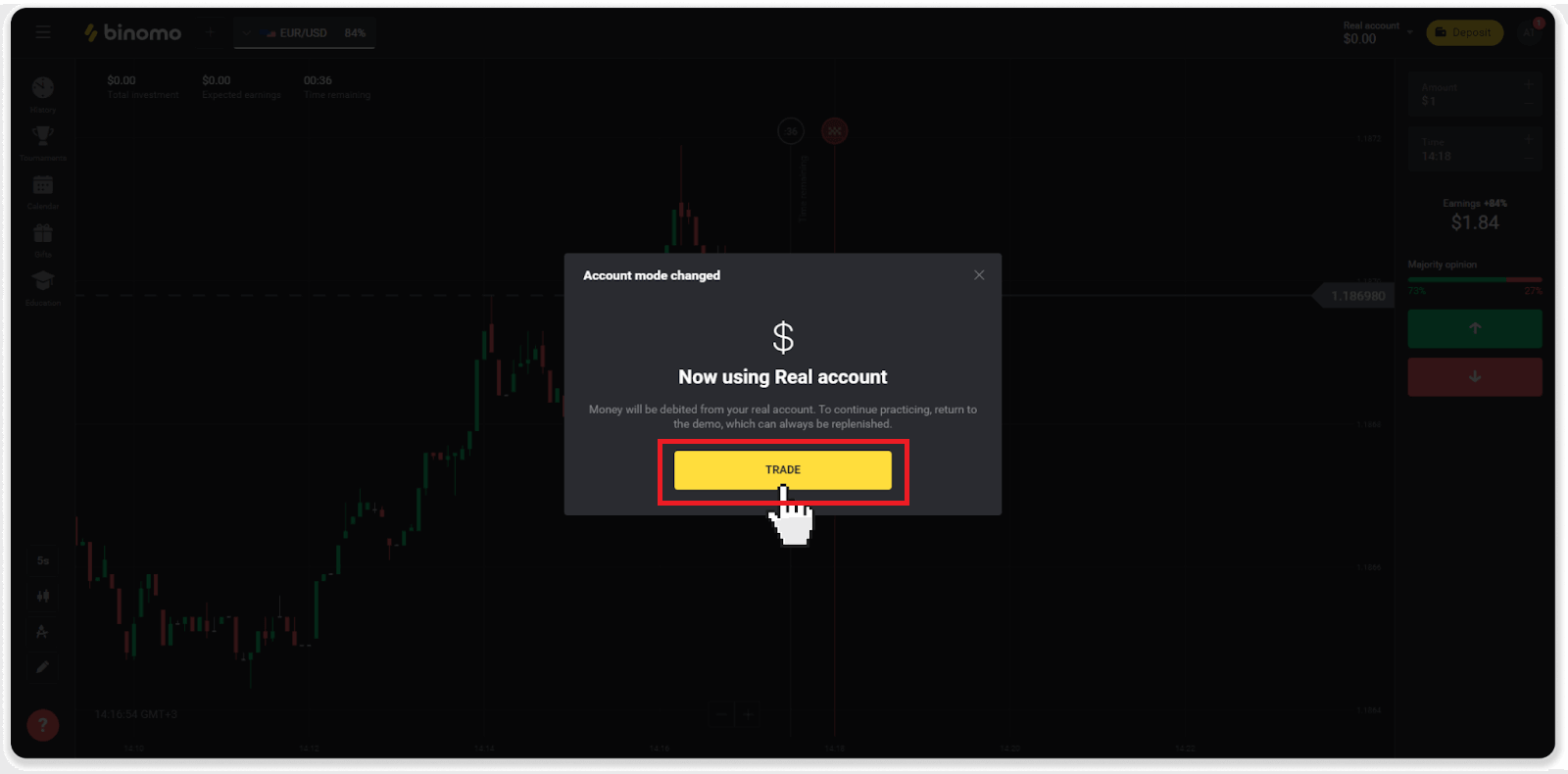
¿Cómo ser eficiente en el trading?
El objetivo principal del comercio es pronosticar correctamente el movimiento de un activo para obtener ganancias adicionales.
Cada comerciante tiene su propia estrategia y un conjunto de herramientas para hacer sus pronósticos más precisos.
Aquí hay algunos puntos clave para un comienzo agradable en el comercio:
- Utilice la cuenta de demostración para explorar la plataforma. Una cuenta de demostración le permite probar nuevos activos, estrategias e indicadores sin riesgos financieros. Siempre es una buena idea empezar a operar preparado.
- Abra sus primeras operaciones con montos pequeños, por ejemplo, $1 o $2. Le ayudará a probar el mercado y ganar confianza.
- Usa activos familiares. De esta manera, le será más fácil predecir los cambios. Por ejemplo, puede comenzar con el activo más popular en la plataforma: el par EUR/USD.
- ¡No olvides explorar nuevas estrategias, mecánicas y técnicas! El aprendizaje es la mejor herramienta del comerciante.
¿Qué significa tiempo restante?
El tiempo restante (tiempo para comprar para usuarios de aplicaciones móviles) muestra cuánto tiempo queda para abrir una operación con el tiempo de vencimiento seleccionado. Puede ver el tiempo restante arriba del gráfico (en la versión web de la plataforma), y también se indica con una línea vertical roja en el gráfico.
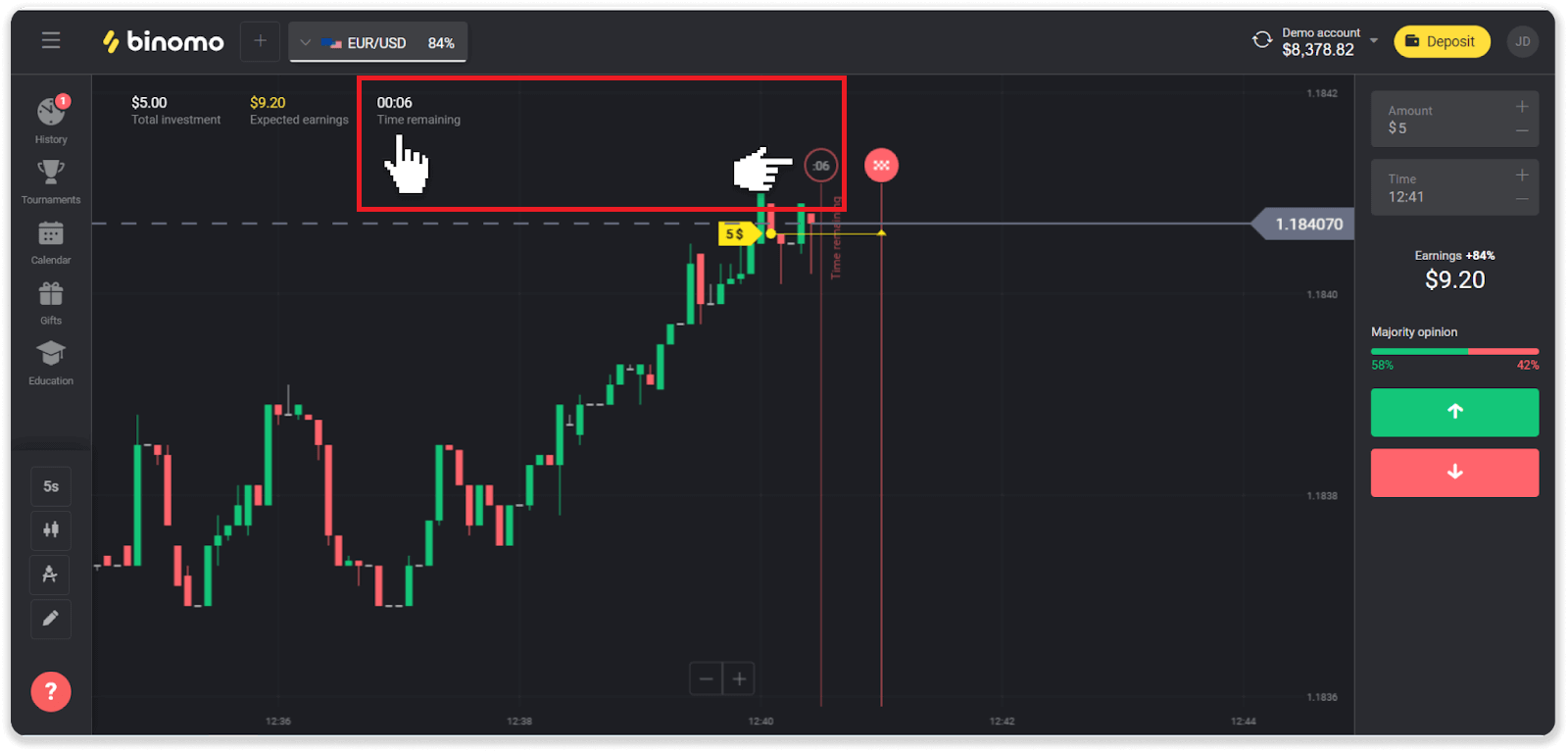
Si cambia el tiempo de vencimiento (el tiempo que finaliza la operación), el tiempo restante también cambiará.
¿Por qué algunos activos no están disponibles para mí?
Hay dos razones por las que ciertos activos no están disponibles para usted:- El activo solo está disponible para los comerciantes con un estado de cuenta Estándar, Oro o VIP.
- El activo solo está disponible en ciertos días de la semana.
nota _ La disponibilidad depende del día de la semana y también puede cambiar a lo largo del día.
¿Qué es un período de tiempo?
Un período de tiempo, o un marco de tiempo, es un período durante el cual se forma el gráfico.
Puede cambiar el período de tiempo haciendo clic en el icono en la esquina inferior izquierda del gráfico.
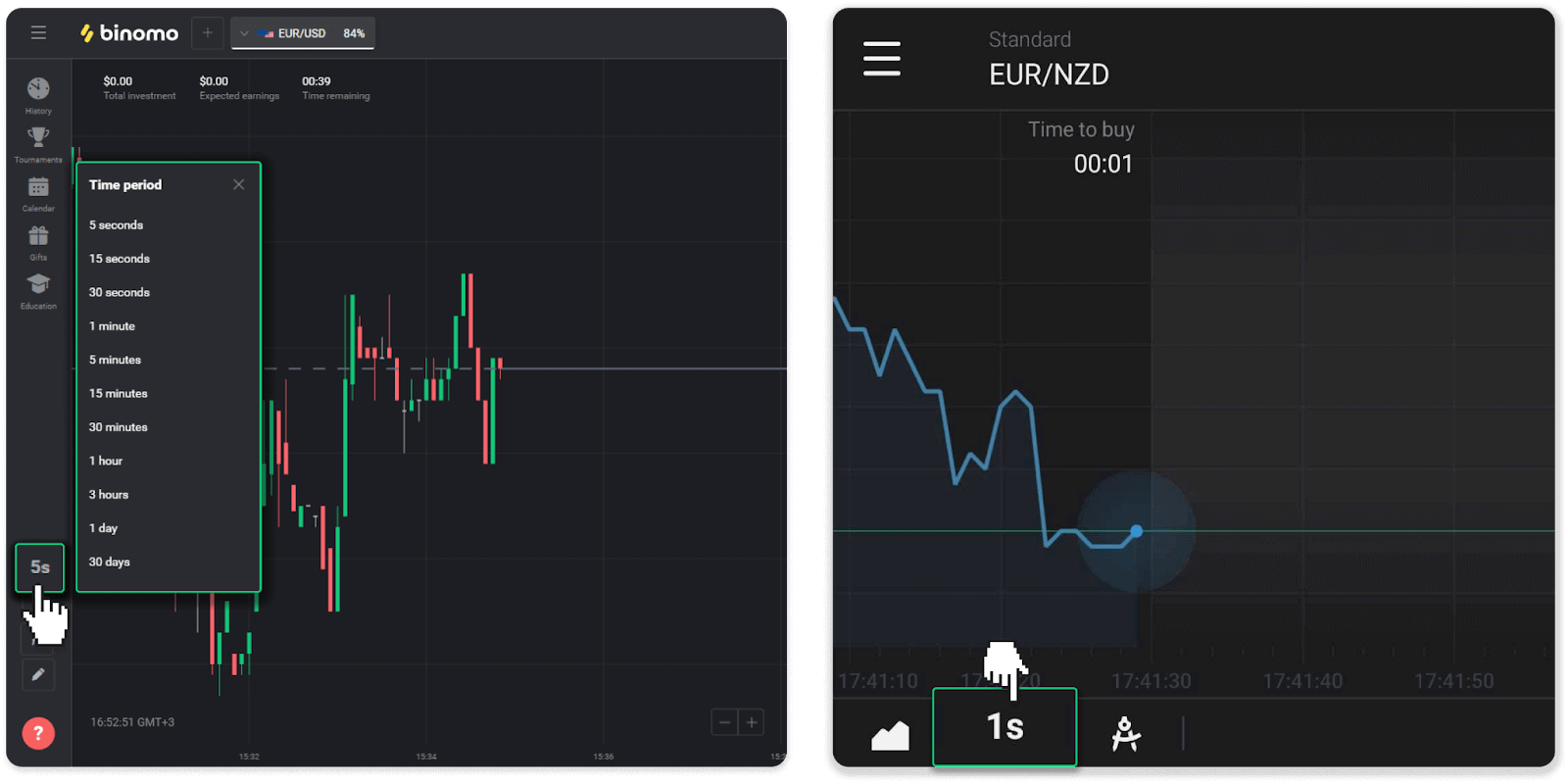
Los períodos de tiempo son diferentes para los tipos de gráficos:
- Para los gráficos de "Velas" y "Barras", el período mínimo es de 5 segundos, el máximo de 30 días. Muestra el período durante el cual se forma 1 vela o 1 barra.
- Para los gráficos "Montaña" y "Línea", el período mínimo es de 1 segundo, el máximo es de 30 días. El período de tiempo para estos gráficos determina la frecuencia de visualización de los nuevos cambios de precios.
Retiro
¿Por qué no puedo recibir fondos inmediatamente después de solicitar un retiro?
Cuando solicita un retiro, primero, nuestro equipo de soporte lo aprueba. La duración de este proceso depende del estado de su cuenta, pero siempre tratamos de acortar estos períodos cuando sea posible. Tenga en cuenta que una vez que haya solicitado un retiro, no se puede cancelar.
- Para los comerciantes de estado estándar, la aprobación puede demorar hasta 3 días.
- Para comerciantes con estatus de oro: hasta 24 horas.
- Para comerciantes con estatus VIP: hasta 4 horas.
nota _ Si no ha pasado la verificación, estos períodos pueden extenderse.
Para ayudarnos a aprobar su solicitud más rápido, antes de retirarse, asegúrese de que no tiene un bono activo con un volumen de negocios.
Una vez que se aprueba su solicitud de retiro, la transferimos a su proveedor de servicios de pago.
Por lo general, los proveedores de pago tardan entre unos minutos y 3 días hábiles en acreditar los fondos en su método de pago. En casos excepcionales, puede demorar hasta 7 días debido a feriados nacionales, la política del proveedor de pago, etc.
Si espera más de 7 días, comuníquese con nosotros en el chat en vivo o escriba a [email protected] . Le ayudaremos a rastrear su retiro.
¿Qué métodos de pago puedo usar para retirar fondos?
Puede retirar fondos a su tarjeta bancaria, cuenta bancaria, billetera electrónica o billetera criptográfica.
Sin embargo, hay pocas excepciones.
Los retiros directamente a una tarjeta bancaria solo están disponibles para tarjetas emitidas en Ucrania o Turquía . Si no es de estos países, puede retirar a su cuenta bancaria, una billetera electrónica o una billetera criptográfica. Recomendamos utilizar cuentas bancarias que estén vinculadas a tarjetas. De esta manera, los fondos se acreditarán en su tarjeta bancaria. Los retiros de cuentas bancarias están disponibles si su banco está en India, Indonesia, Turquía, Vietnam, Sudáfrica, México y Pakistán.
Los retiros a monederos electrónicos están disponibles para todos los comerciantes que hayan realizado un depósito.
¿Cuál es el límite mínimo y máximo de retiro?
El límite mínimo de retiro es de $10/€10 o el equivalente de $10 en la moneda de su cuenta.
El monto máximo de retiro es:
- Por día : no más de $3.000/€3.000, o una cantidad equivalente a $3.000.
- Por semana : no más de $10.000/€10.000, o una cantidad equivalente a $10.000.
- Por mes : no más de $40.000/€40.000, o una cantidad equivalente a $40.000.
¿Cuánto tiempo se tarda en retirar los fondos?
Cuando retira fondos, su solicitud pasa por 3 etapas:
- Aprobamos su solicitud de retiro y la pasamos al proveedor de pagos.
- El proveedor de pago procesa su retiro.
- Recibes tus fondos.
Por lo general, los proveedores de pago tardan entre unos minutos y 3 días hábiles en acreditar los fondos en su método de pago. En casos excepcionales, puede demorar hasta 7 días debido a feriados nacionales, la política del proveedor de pago, etc. La información detallada sobre las condiciones de retiro se indica en 5.8 del Acuerdo del cliente.
Período de aprobación
Una vez que nos envía una solicitud de retiro, se le asigna el estado "Aprobando" (estado "Pendiente" en algunas versiones de aplicaciones móviles). Intentamos aprobar todas las solicitudes de retiro lo más rápido posible. La duración de este proceso depende de su estado y se indica en la sección "Historial de transacciones".
1. Haga clic en su foto de perfil en la esquina superior derecha de la pantalla y elija la pestaña "Cajero" en el menú. Luego haga clic en la pestaña "Historial de transacciones". Para usuarios de aplicaciones móviles: abra el menú del lado izquierdo, elija la sección "Saldo".
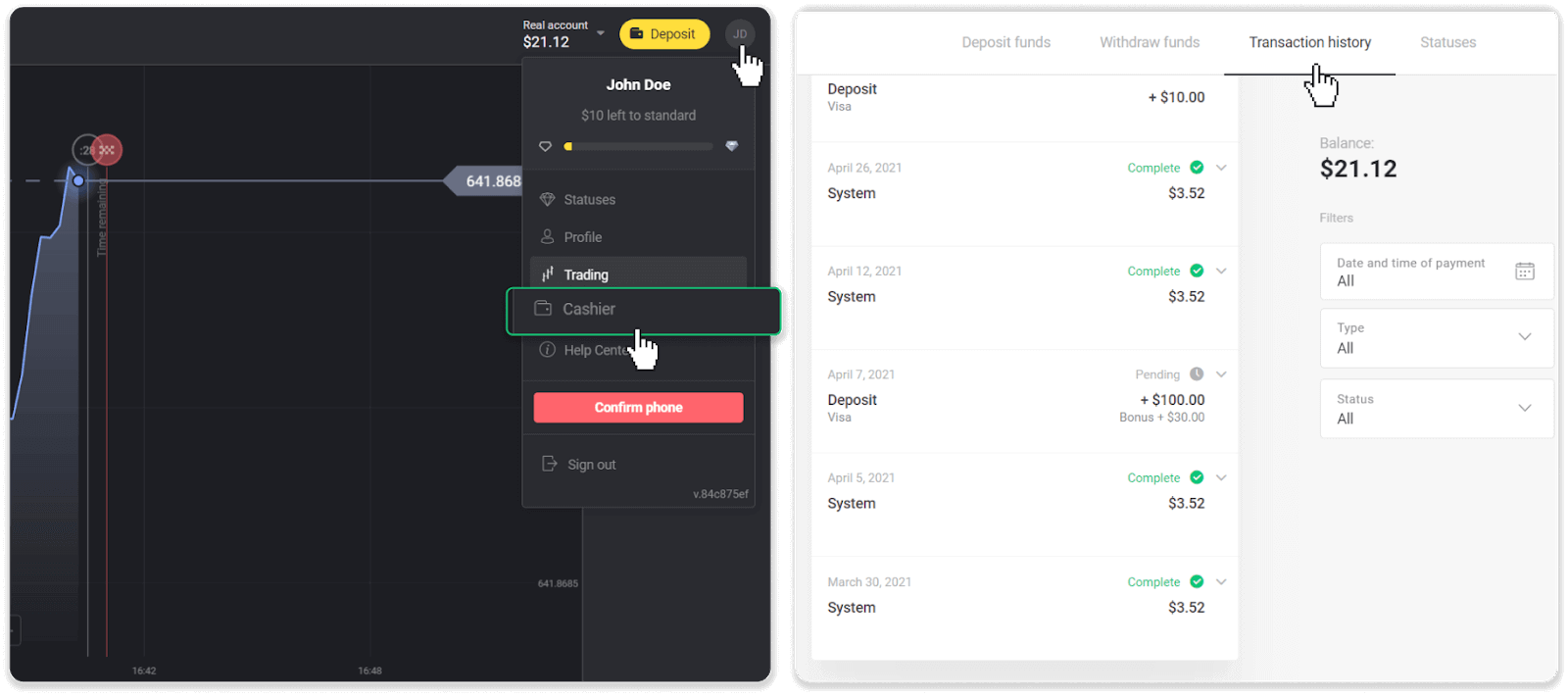
2. Haga clic en su retiro. Se indicará el período de aprobación de su transacción.
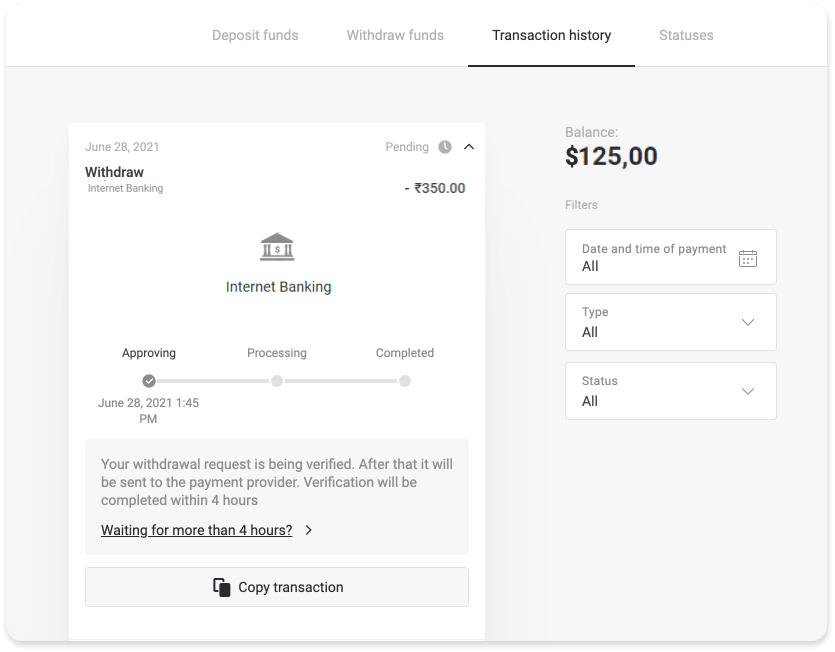
Si su solicitud se aprueba durante demasiado tiempo, comuníquese con nosotros haciendo clic en "¿Esperando más de N días?" (Botón "Contactar con soporte" para usuarios de aplicaciones móviles). Intentaremos resolver el problema y acelerar el proceso.
Período de procesamiento
Una vez que hayamos aprobado su transacción, la transferiremos al proveedor de pago para su posterior procesamiento. Se le asigna el estado "Procesando" (estado "Aprobado" en algunas versiones de aplicaciones móviles).
Cada proveedor de pago tiene su propio período de procesamiento. Haga clic en su depósito en la sección "Historial de transacciones" para encontrar la información sobre el tiempo promedio de procesamiento de transacciones (generalmente relevante) y el tiempo máximo de procesamiento de transacciones (relevante en la minoría de los casos).
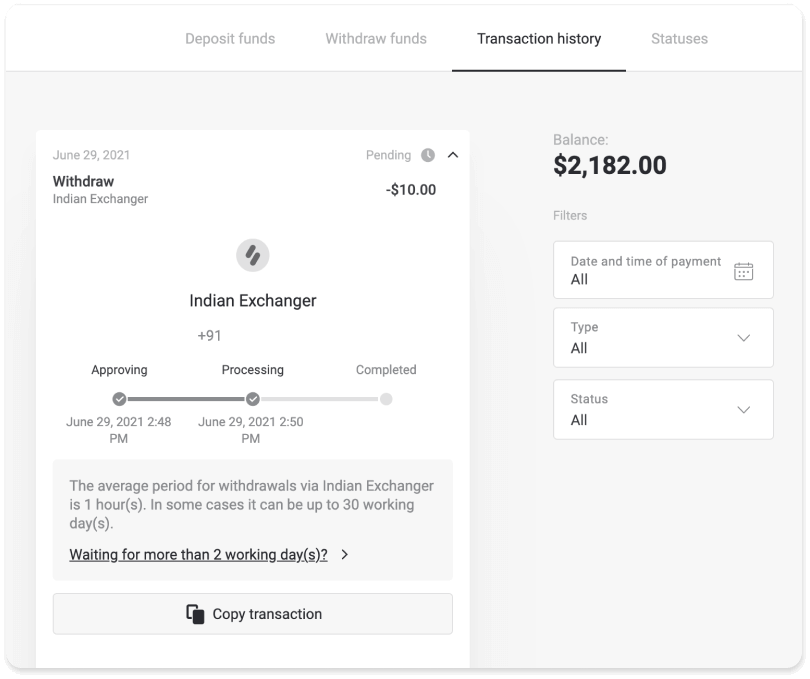
Si su solicitud se procesa durante demasiado tiempo, haga clic en "¿Esperando más de N días?" (Botón "Contactar con soporte" para usuarios de aplicaciones móviles). Haremos un seguimiento de su retiro y lo ayudaremos a obtener sus fondos lo antes posible.
nota _ Por lo general, los proveedores de pago tardan entre unos minutos y 3 días hábiles en acreditar los fondos en su método de pago. En casos excepcionales, puede demorar hasta 7 días debido a feriados nacionales, la política del proveedor de pagos, etc.



